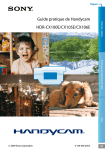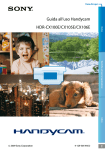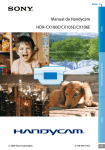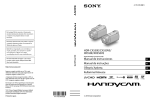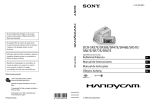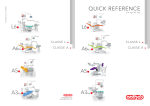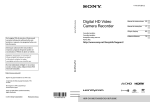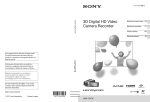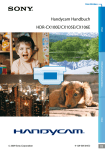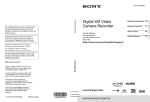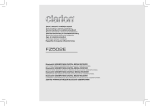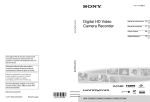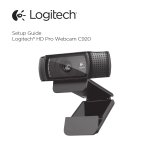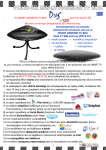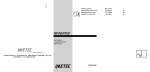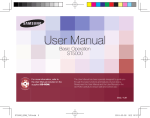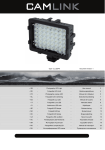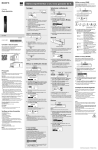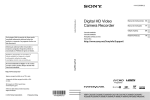Download HDR-CX100E/CX105E/CX106E
Transcript
4-129-507-32(1)
HDR-CX100E/CX105E/CX106E
Digital HD Video Camera Recorder
Printed in Japan
ES/PT/GR/TR
http://www.sony.net/
Manual de instrucciones
ES
Manual de instruções
PT
Οδηγός Χρήσης
GR
Kullanma Kılavuzu
TR
2009 Sony Corporation
Lea este apartado en primer lugar
Antes de utilizar la unidad, lea
detenidamente este manual y consérvelo
para futuras referencias.
AVISO
Para reducir el riesgo de incendio o
descarga eléctrica, no exponga la
unidad a la lluvia ni a la humedad.
No exponga las pilas a fuentes de calor
excesivo, como la luz solar directa, el
fuego o similares.
PRECAUCIÓN
Batería
Si la batería se manipula indebidamente,
puede explotar y causar un incendio o
provocarle quemaduras químicas. Tenga en
cuenta las siguientes precauciones.
No desmonte el producto.
No aplaste ni exponga la batería a impactos tales
como golpes o caídas, ni la deje caer o la pise.
No provoque un cortocircuito en la batería
ni permita que objetos metálicos entren en
contacto con sus terminales.
No exponga la batería a temperaturas superiores
a 60 °C como a la luz solar directa, o en el
interior de un automóvil estacionado al sol.
No la incinere ni la arroje al fuego.
No manipule baterías de iones de litio dañadas
o con fugas.
Asegúrese de cargar la batería con un
cargador de baterías original de Sony o con un
dispositivo que pueda cargarla.
Mantenga la batería fuera del alcance de niños
pequeños.
Mantenga la batería seca.
Sustitúyala únicamente por otra del mismo tipo
o equivalente recomendada por Sony.
Deshágase de la baterías usada lo antes posible
según el procedimiento que se describe en las
instrucciones.
Sustituya la batería únicamente por otra del
tipo especificado. De lo contrario, es posible
que se produzcan incendios o lesiones.
ES
Adaptador de CA
No utilice el adaptador de ca en un lugar
estrecho (por ejemplo, entre la pared y un
mueble).
Utilice una toma de pared cercana al usar el
adaptador de ca. Desconecte el adaptador
de ca de la toma de pared inmediatamente
si se produce algún fallo al utilizar la
videocámara.
Incluso con la videocámara desconectada,
ésta seguirá recibiendo alimentación de
ca (corriente) mientras esté conectada a la
toma de pared mediante el adaptador de ca.
PARA USUARIOS EN EUROPA
Aviso para los clientes de países en los que se
aplican las directivas de la UE
El fabricante de este producto es Sony
Corporation, 1-7-1 Konan Minato-ku
Tokyo, 108-0075, Japón. El representante
autorizado en lo referente al cumplimiento
de la directiva EMC y a la seguridad de los
productos es Sony Deutschland GmbH,
Hedelfinger Strasse 61, 70327 Stuttgart,
Alemania. Para resolver cualquier asunto
relacionado con el soporte técnico o la
garantía, consulte las direcciones que se
indican en los documentos de soporte
técnico y garantía suministrados por
separado.
ATENCIÓN
Los campos electromagnéticos a
frecuencias específicas podrán influir en la
imágen y el sonido de esta unidad.
Este producto se ha probado y cumple con
la normativa que establece la Directiva
EMC si se utiliza un cable de conexión de
menos de 3 metros de longitud.
Aviso
Si la electricidad estática o el
electromagnetismo interrumpen la
transmisión de datos (fallo), reinicie
la aplicación o desconecte el cable de
comunicación (USB, etc.) y vuelva a
conectarlo.
Tratamiento de los equipos
eléctricos y electrónicos al final
de su vida útil (aplicable en
la Unión Europea y en países
europeos con sistemas de
recogida selectiva de residuos)
Este símbolo en el equipo o el embalaje
indica que el presente producto no puede
ser tratado como residuos domésticos
normales, sino que debe entregarse en
el correspondiente punto de recogida
de equipos eléctricos y electrónicos. Al
asegurarse de que este producto se desecha
correctamente, Ud. ayuda a prevenir las
consecuencias negativas para el medio
ambiente y la salud humana que podrían
derivarse de la incorrecta manipulación en
el momento de deshacerse de este producto.
El reciclaje de materiales ayuda a conservar
los recursos naturales. Para recibir
información detallada sobre el reciclaje de
este producto, póngase en contacto con el
ayuntamiento, el punto de recogida más
cercano o el establecimiento donde ha
adquirido el producto.
Tratamiento de las
baterías al final de su
vida útil (aplicable en la
Unión Europea y en países
europeos con sistemas
de recogida selectiva de
residuos)
Este símbolo en la batería o en el embalaje
indica que la batería proporcionada con
este producto no puede ser tratada como
un residuo doméstico normal.
Al asegurarse de que estas baterías se
desechan correctamente, Ud. ayuda a
prevenir las consecuencias negativas para
el medio ambiente y la salud humana
que podrían derivarse de la incorrecta
manipulación en el momento de deshacerse
de la batería. El reciclaje de materiales
ayuda a conservar los recursos naturales.
En el caso de productos que por razones de
seguridad, rendimiento o mantenimiento
de datos, sea necesaria una conexión
permanente con la batería incorporada, esta
batería solo deberá ser reemplazada por
personal técnico cualificado para ello.
ES
Para asegurarse de que la batería será
tratada correctamente, entregue el producto
al final de su vida útil en un punto de
recogida para el reciclado de aparatos
eléctricos y electrónicos.
Para las demás baterías, vea la sección
donde se indica cómo quitar la batería
del producto de forma segura. Deposite
la batería en el correspondiente punto de
recogida para el reciclado.
Para recibir información detallada sobre el
reciclaje de este producto o de la batería,
póngase en contacto con el ayuntamiento,
el punto de recogida más cercano o el
establecimiento donde ha adquirido el
producto.
ES
Elementos suministrados
Los números entre ( ) corresponden a la
cantidad suministrada.
Adaptador de ca (1)
Cable de alimentación (1)
Cable de A/V de componente (1)
Cable de conexión de A/V (1)
Cable USB (1)
Batería recargable NP-FH50 (1)
CD-ROM “Handycam Application
Software” (1) (pág. 23)
“PMB”
“Guía
(software, incluida la “Guía de PMB”)
práctica de Handycam” (PDF)
“Manual de instrucciones” (este manual)
(1)
Consulte la página 42 para obtener información
sobre los “Memory Stick” que puede utilizar con
esta videocámara.
Notas sobre el uso
Utilización de la videocámara
ES
La videocámara no está protegida contra el
polvo, las salpicaduras ni la humedad. Consulte
el apartado “Precauciones” (pág. 53).
No realice ninguna de las operaciones siguientes
(película)/ (fotografía)
si el indicador
(pág. 11) o los indicadores de acceso (pág. 42)
están encendidos o parpadeando. De lo
contrario, el soporte de grabación podría
resulta dañado, las imágenes grabadas podrían
perderse o podrían producirse otros fallos de
funcionamiento.
Expulsar el “Memory Stick PRO Duo”.
Extraer la batería o el adaptador de ca de la
videocámara.
No someta la videocámara a golpes o
vibraciones. Es posible que la videocámara
no pueda grabar o reproducir películas y
fotografías.
No utilice la videocámara en lugares muy
ruidosos. Es posible que la videocámara
no pueda grabar o reproducir películas y
fotografías.
Al conectar la videocámara a otro dispositivo
mediante cables de comunicación, asegúrese de
insertar la clavija del conector en la dirección
correcta. Si se introduce la clavija del conector
a la fuerza en la dirección incorrecta, el
terminal puede dañarse y la videocámara puede
averiarse.
Si graba o elimina imágenes repetidamente
durante mucho tiempo, los datos del soporte de
grabación se fragmentarán. Las imágenes no se
pueden guardar ni grabar. En tal caso, guarde
las imágenes en algún tipo de soporte externo
primero y, a continuación, ejecute [FORMAT.
SOPORTE] (pág. 40).
La pantalla de cristal líquido se ha fabricado
con tecnología de alta precisión, lo que hace que
más del 99,99% de los píxeles sean operativos
para uso efectivo. Sin embargo, es posible que
aparezcan constantemente algunos pequeños
puntos negros o brillantes (blancos, rojos,
azules o verdes) en la pantalla de cristal líquido.
Estos puntos son el resultado normal del
proceso de fabricación y no afectan en modo
alguno a la grabación.
Grabación
Antes de comenzar a grabar, pruebe las función
de grabación para asegurarse de que la imagen y
el sonido se graban sin problemas.
No es posible compensar el contenido de
las grabaciones, aun si la grabación o la
reproducción no son posibles a causa de un
fallo de funcionamiento de la videocámara, de
los soportes de grabación, etc.
Los sistemas de televisión en color varían en
función del país o la región. Si desea ver su
grabación en un televisor, necesita un televisor
con sistema PAL.
Los programas de televisión, películas, cintas de
vídeo y demás materiales pueden estar sujetos a
derechos de autor. La grabación no autorizada
de tales materiales puede ir en contra de las
leyes sobre los derechos de autor.
Para evitar que se pierdan sus datos de imagen,
guarde todas las imágenes grabadas en soportes
externos periódicamente. Se recomienda grabar
los datos de imagen en un disco como, por
ejemplo, un DVD-R, mediante el ordenador.
Asimismo, puede guardar los datos de imagen
mediante una videograbadora o una grabadora
de DVD/HDD.
Acerca de este manual
Reproducción de imágenes grabadas
en otros dispositivos
La videocámara es compatible con MPEG-4
AVC/H.264 para la grabación de imágenes con
calidad de alta definición (HD). Por lo tanto, no
es posible reproducir imágenes grabadas con
la videocámara en calidad de imagen HD (alta
definición) con los siguientes dispositivos:
Otros dispositivos compatibles con el formato
AVCHD que no sean compatibles con High
Profile.
Dispositivos que no sean compatibles con el
formato AVCHD.
Las imágenes de la pantalla de cristal líquido
que se utilizan en este manual con fines
ilustrativos se han tomado con una cámara
digital de imágenes fijas, por lo que pueden
parecer diferentes a las imágenes reales de la
pantalla de cristal líquido.
En este Manual de instrucciones, la memoria
interna de la videocámara y el “Memory
Stick PRO Duo” se denominan “soporte de
grabación”.
En este Manual de instrucciones, el “Memory
Stick PRO Duo” y el “Memory Stick PRO-HG
Duo” reciben el nombre de “Memory Stick
PRO Duo”.
Encontrará la “Guía práctica de Handycam”
(PDF) en el CD-ROM suministrado (pág. 49).
Las capturas de pantalla corresponden a
Windows Vista. Las imágenes pueden variar
según el sistema operativo del ordenador.
Discos grabados con calidad de imagen
HD (alta definición).
Esta videocámara captura imágenes de alta
definición en formato AVCHD. Los soportes
DVD que contengan imágenes con formato
AVCHD no deben utilizarse en reproductores
o grabadoras basados en DVD, ya que es
posible que estos dispositivos de DVD no
puedan expulsar el soporte y eliminen su
contenido sin previo aviso. Los soportes de
DVD que contengan imágenes con formato
AVCHD pueden reproducirse en reproductores
o grabadoras de Blu-ray Disc o en otros
dispositivos compatibles.
Acerca del ajuste de idioma
Para ilustrar los procedimientos operativos
se utilizan indicaciones en pantalla en cada
idioma local. Si es necesario, cambie el idioma
de la pantalla antes de utilizar la videocámara
(pág. 12).
ES
Flujo de funcionamiento
Grabación de películas y fotografías
(pág. 13)
De manera predeterminada, las películas y las fotografías se
graban con calidad de imagen de alta definición (HD) en la
memoria interna.
Es posible cambiar el soporte de grabación seleccionado y la
calidad de imagen de las películas (pág. 41, 46).
Reproducción de películas y fotografías
(pág. 18)
Reproducción de películas y fotografías en la videocámara
(pág. 18)
Reproducción de películas y fotografías en un televisor
conectado (pág. 21)
Almacenamiento de películas y fotografías
en un disco
Almacenamiento de películas y fotografías con un
ordenador (pág. 23)
Es posible crear un disco con calidad de imagen de alta
definición (HD) o de definición estándar (SD) a partir de
películas con calidad de imagen de alta definición (HD)
importadas desde un ordenador. Consulte las características de
cada tipo de disco en la página 27.
Creación de un disco con una grabadora de DVD u otro tipo
de grabadora (pág. 36)
Eliminación de películas y fotografías
(pág. 40)
ES
Para liberar espacio de grabación, puede eliminar del soporte de
la videocámara las películas y fotografías que estén guardadas en
otro soporte.
Contenido
Lea este apartado en primer lugar.. . . . . . . . . . . . . . . . . . . . . . . . . . . . . . . . . . . . . . . . . . . . . . . . . . . . . . . . . . . . . . . 2
Flujo de funcionamiento.. . . . . . . . . . . . . . . . . . . . . . . . . . . . . . . . . . . . . . . . . . . . . . . . . . . . . . . . . . . . . . . . . . . . . . . . . . 6
Procedimientos iniciales
Paso 1: Carga de la batería.. . . . . . . . . . . . . . . . . . . . . . . . . . . . . . . . . . . . . . . . . . . . . . . . . . . . . . . . . . . . . . . . . . . . . . . . 9
Carga de la batería en el extranjero.. . . . . . . . . . . . . . . . . . . . . . . . . . . . . . . . . . . . . . . . . . . . . . . . . . . 10
Paso 2: Encendido de la videocámara y ajuste de la fecha y hora.. . . . . . . . . . . . . . . . . . . . . . . 11
Cambio del ajuste de idioma.. . . . . . . . . . . . . . . . . . . . . . . . . . . . . . . . . . . . . . . . . . . . . . . . . . . . . . . . . . . 12
Contenido
Grabación
Grabación.. . . . . . . . . . . . . . . . . . . . . . . . . . . . . . . . . . . . . . . . . . . . . . . . . . . . . . . . . . . . . . . . . . . . . . . . . . . . . . . . . . . . . . . . . . . 13
Grabación y reproducción de películas y fotografías con facilidad
(funcionamiento en modo Easy Handycam).. . . . . . . . . . . . . . . . . . . . . . . . . . . . . . . . . . . . . . . . 17
Reproducción
Reproducción en la videocámara.. . . . . . . . . . . . . . . . . . . . . . . . . . . . . . . . . . . . . . . . . . . . . . . . . . . . . . . . . . . . . . 18
Reproducción de imágenes en un televisor.. . . . . . . . . . . . . . . . . . . . . . . . . . . . . . . . . . . . . . . . . . . . . . . . . 21
Almacenamiento de películas y fotografías con un ordenador
Preparación del ordenador (Windows).. . . . . . . . . . . . . . . . . . . . . . . . . . . . . . . . . . . . . . . . . . . . . . . . . . . . . . . . . 23
Si se utiliza un Macintosh.. . . . . . . . . . . . . . . . . . . . . . . . . . . . . . . . . . . . . . . . . . . . . . . . . . . . . . . . . . . . . . . 24
Selección del método de creación de un disco (ordenador).. . . . . . . . . . . . . . . . . . . . . . . . . . . . . 27
Creación de un disco con un solo toque (One Touch Disc Burn).. . . . . . . . . . . . . . . . . . . . . . . . 29
Importación de películas y fotografías a un ordenador (Easy PC Back-up).. . . . . . . . . . . . 30
Modificación de la unidad o la carpeta de destino de películas y
fotografías.. . . . . . . . . . . . . . . . . . . . . . . . . . . . . . . . . . . . . . . . . . . . . . . . . . . . . . . . . . . . . . . . . . . . . . . . . . . . . . . . . . 31
Inicio de PMB (Picture Motion Browser).. . . . . . . . . . . . . . . . . . . . . . . . . . . . . . . . . . . . . . . . . . . . . . . . . . . . . . 31
Creación de un disco con calidad de imagen de alta definición (HD).. . . . . . . . . . . . . . . . . . 32
Reproducción de un disco con calidad de imagen de alta definición (HD) en
un ordenador.. . . . . . . . . . . . . . . . . . . . . . . . . . . . . . . . . . . . . . . . . . . . . . . . . . . . . . . . . . . . . . . . . . . . . . . . . . . . . . 33
Creación de un disco Blu-ray disc.. . . . . . . . . . . . . . . . . . . . . . . . . . . . . . . . . . . . . . . . . . . . . . . . . . . . . 33
Creación de un disco con calidad de imagen de definición estándar (SD) que se
pueda reproducir en reproductores de DVD normales.. . . . . . . . . . . . . . . . . . . . . . . . . . . . . . . . . . . . 34
Copia de un disco.. . . . . . . . . . . . . . . . . . . . . . . . . . . . . . . . . . . . . . . . . . . . . . . . . . . . . . . . . . . . . . . . . . . . . . . . . 35
Edición de películas.. . . . . . . . . . . . . . . . . . . . . . . . . . . . . . . . . . . . . . . . . . . . . . . . . . . . . . . . . . . . . . . . . . . . . . 35
Captura de fotografías de una película.. . . . . . . . . . . . . . . . . . . . . . . . . . . . . . . . . . . . . . . . . . . . . . . 35
ES
Almacenamiento de imágenes con una grabadora de DVD
Selección del método de creación de un disco (grabadora de DVD).. . . . . . . . . . . . . . . . . . . 36
Creación de un disco con calidad de imagen de alta definición (HD) con una
grabadora de DVD (conexión del cable USB).. . . . . . . . . . . . . . . . . . . . . . . . . . . . . . . . . . . . . . . . . . . . . . . . 37
Creación de un disco con calidad de imagen de definición estándar (SD) con una
grabadora, etc. (conexión del cable de A/V).. . . . . . . . . . . . . . . . . . . . . . . . . . . . . . . . . . . . . . . . . . . . . . . . . 38
Utilización óptima de la videocámara
Eliminación de películas y fotografías.. . . . . . . . . . . . . . . . . . . . . . . . . . . . . . . . . . . . . . . . . . . . . . . . . . . . . . . .
Cambio del soporte de grabación.. . . . . . . . . . . . . . . . . . . . . . . . . . . . . . . . . . . . . . . . . . . . . . . . . . . . . . . . . . . . .
Para comprobar los ajustes del soporte de grabación.. . . . . . . . . . . . . . . . . . . . . . . . . . . .
Copia de películas y fotografías de la memoria interna en un
“Memory Stick PRO Duo”.. . . . . . . . . . . . . . . . . . . . . . . . . . . . . . . . . . . . . . . . . . . . . . . . . . . . . . . . . . . . . . . .
Personalización de la videocámara a través de los menús.. . . . . . . . . . . . . . . . . . . . . . . . . . . . . . . .
Uso de la función HELP.. . . . . . . . . . . . . . . . . . . . . . . . . . . . . . . . . . . . . . . . . . . . . . . . . . . . . . . . . . . . . . . . . .
Obtención de información detallada de la “Guía práctica de Handycam”.. . . . . . . . . . . . .
40
41
41
42
43
43
49
Información complementaria
Solución de problemas.. . . . . . . . . . . . . . . . . . . . . . . . . . . . . . . . . . . . . . . . . . . . . . . . . . . . . . . . . . . . . . . . . . . . . . .
Precauciones.. . . . . . . . . . . . . . . . . . . . . . . . . . . . . . . . . . . . . . . . . . . . . . . . . . . . . . . . . . . . . . . . . . . . . . . . . . . . . . . . . . . . . . .
Especificaciones.. . . . . . . . . . . . . . . . . . . . . . . . . . . . . . . . . . . . . . . . . . . . . . . . . . . . . . . . . . . . . . . . . . . . . . . . . . . . . . . . . . .
Indicadores de la pantalla.. . . . . . . . . . . . . . . . . . . . . . . . . . . . . . . . . . . . . . . . . . . . . . . . . . . . . . . . . . . . . . . . . . . . . . .
Piezas y mandos.. . . . . . . . . . . . . . . . . . . . . . . . . . . . . . . . . . . . . . . . . . . . . . . . . . . . . . . . . . . . . . . . . . . . . . . . . . . . . . . . . . .
Índice.. . . . . . . . . . . . . . . . . . . . . . . . . . . . . . . . . . . . . . . . . . . . . . . . . . . . . . . . . . . . . . . . . . . . . . . . . . . . . . . . . . . . . . . . . . . . . . . .
ES
50
53
55
59
61
63
Procedimientos iniciales
Paso 1: Carga de la batería
3
1
Indicador CHG
(carga)
3
2
Clavija de cc
Adaptador de ca
Batería
Procedimientos iniciales
Toma DC IN
A la toma de
Cable de
corriente de pared
alimentación
Puede cargar la batería “InfoLITHIUM” (serie H) después de instalarla en la videocámara.
No introduzca baterías “InfoLITHIUM” distintas de la serie H en la videocámara.
1
2
3
Cierre la pantalla de cristal líquido para apagar la videocámara.
Para instalar la batería, deslícela en el sentido de la flecha hasta que
encaje.
Conecte el adaptador de ca y el cable de alimentación a la videocámara y
a la toma de corriente de pared.
4
Compruebe que la marca de la clavija de cc esté orientada hacia la derecha.
El indicador CHG (carga) se ilumina y se inicia el proceso de carga. El indicador CHG
(carga) se apaga cuando la batería está completamente cargada.
Cuando la batería esté cargada, desconecte el adaptador de ca de la toma
DC IN de la videocámara.
Consulte el tiempo carga, grabación y reproducción en la página 56.
Cuando la videocámara está encendida, se puede comprobar la cantidad restante aproximada de batería
mediante el indicador de batería restante situado en la parte superior izquierda de la pantalla de cristal
líquido.
ES
Para extraer la batería
Cierre la pantalla de cristal líquido. Deslice la palanca BATT (liberación de la batería) () y
extraiga la batería ().
Para utilizar una toma de corriente de pared como fuente de alimentación
Realice las mismas conexiones que en “Paso 1: Carga de la batería”.
Notas acerca de la batería y el adaptador de ca
Cuando extraiga la batería o desconecte el adaptador de ca, cierre la pantalla de cristal líquido y asegúrese
(película)/ (fotografía) (pág. 11) estén apagados.
de que los indicadores
No provoque un cortocircuito en la clavija de cc del adaptador de ca ni en el terminal de la batería con
ningún objeto metálico. Si lo hace, puede ocasionar un fallo de funcionamiento.
De manera predeterminada, la alimentación se desconecta automáticamente para ahorrar batería si no
lleva a cabo ninguna operación en la videocámara durante aproximadamente 5 minutos ([APAGADO
AUTO]).
Carga de la batería en el extranjero
Puede cargar la batería en cualquier país/región con el adaptador de ca suministrado con la
videocámara dentro de un rango de ca de entre 100 V y 240 V, 50 Hz/60 Hz.
ES
10
No utilice un transformador de corriente electrónico.
Paso 2: Encendido de la videocámara y ajuste de
la fecha y hora
1
Abra la pantalla de cristal líquido de la videocámara.
La videocámara se enciende.
Para encender la videocámara cuando la pantalla de cristal líquido está abierta, pulse POWER.
Botón POWER
(película): para grabar películas
(fotografía): para grabar fotografías
/
Procedimientos iniciales
2
Seleccione la zona geográfica deseada con
[SIGUIENTE].
y, a continuación, toque
Toque el botón que
aparece en la pantalla de
cristal líquido.
3
Para ajustar la fecha y la hora de nuevo, toque
(HOME)
(AJUSTES) [AJ.REL./
IDIOM. ] [AJUSTE RELOJ]. Si un elemento no se muestra en la pantalla, toque / hasta
que aparezca.
Ajuste [HORA VERANO], la fecha y la hora y, a continuación, toque
El reloj empezará a funcionar.
.
Si ajusta [HORA VERANO] en [ACTIVADO], el reloj se adelantará 1 hora.
La fecha y la hora no aparecen durante la grabación, aunque se graban automáticamente en el soporte de
grabación y se pueden mostrar durante la reproducción. Para visualizar la fecha y la hora, toque
(HOME)
(AJUSTES) [VIS.AJUSTES IMÁG] [CÓDIGO DATOS] [FECHA/HORA]
.
ES
11
Para desactivar los pitidos de funcionamiento, toque
PANT.] [PITIDO] [DESACTIV.]
(HOME)
.
(AJUSTES) [AJUS.SON./
Para apagar la videocámara
Cierre la pantalla de cristal líquido. El indicador
apaga la videocámara.
(película) parpadea unos segundos y se
Botón POWER
También puede pulsar POWER para apagar la videocámara.
Si [ENCEND.CON LCD] está ajustado en [DESACTIV.], pulse POWER para apagar la videocámara
(pág. 47).
Cambio del ajuste de idioma
Puede modificar las indicaciones en pantalla para que se muestren los mensajes en un idioma
determinado.
(AJUSTES) [AJ.REL./IDIOM. ] [AJUSTE IDIOMA ]
Toque (HOME)
.
el idioma deseado
ES
12
Grabación
Grabación
Grabación de películas
En el ajuste predeterminado, las películas se graban
con calidad de imagen de alta definición (HD) en la
memoria interna (pág. 41, 46).
Ajuste la correa de sujeción.
Abra la tapa del objetivo.
Grabación
Abra la pantalla de cristal líquido de la videocámara.
La videocámara se enciende.
Para encender la videocámara cuando la pantalla de cristal líquido ya está abierta, pulse POWER
(pág. 11).
Botón POWER
ES
13
Pulse START/STOP para iniciar la grabación.
Palanca del zoom
motorizado
Gran
angular
Telefoto
[ESPERA] [GRAB.]
Para detener la grabación, pulse START/STOP de nuevo.
Es posible ampliar las imágenes mediante la palanca del zoom motorizado. Mueva la palanca del
zoom motorizado levemente para obtener un zoom más lento. Muévala más para obtener un zoom
más rápido.
Si cierra la pantalla de cristal líquido durante la grabación, se detendrá la grabación.
Consulte la página 56 para obtener información acerca del tiempo de grabación de las películas.
Cuando un archivo de película supera los 2 GB, se crea automáticamente el siguiente archivo de película.
Es posible cambiar el soporte de grabación y la calidad de la imagen (pág. 41, 46).
Es posible cambiar el modo de grabación de las películas (pág. 46).
[ STEADYSHOT] está ajustado en [ACTIVADO] de forma predeterminada.
Para ajustar el ángulo del panel de cristal líquido, en primer lugar ábralo 90 grados respecto a la
videocámara () y, a continuación, ajuste el ángulo (). Puede girar el panel de cristal líquido 180
grados hacia el lado del objetivo () para grabar películas o fotografías en modo de espejo.
90 grados (máx.)
180 grados (máx.)
ES
14
90 grados respecto a la
videocámara
Cuando abra o cierre la pantalla de cristal líquido o cuando ajuste el ángulo, procure nopulsar ningún
botón del lateral de la pantalla de cristal líquido por error.
De manera predeterminada, la videocámara graba automáticamente una fotografía cuando detecta una
sonrisa durante la grabación de la película ([CAPT.SONRISAS]). Se muestra un marco naranja alrededor
de la cara enfocada para realizar una posible toma en caso de que detecte una sonrisa. Es posible cambiar
el ajuste en el menú (pág. 46).
El nivel de aplicación del zoom se puede aumentar mediante el zoom digital. Para ajustar el nivel de
(HOME)
(AJUSTES) [AJUSTES PEL.CÁM] [ZOOM
aplicación del zoom, toque
.
DIGITAL] el ajuste deseado
Si las películas se visualizan en un televisor compatible con x.v.Color, grábelas con la función x.v.Color.
(HOME)
(AJUSTES) [AJUSTES PEL.CÁM] [X.V.COLOR] [ACTIVADO]
Toque
. Es posible que sea necesario realizar algunos ajustes en el televisor para visualizar las
películas. Consulte los manuales de instrucciones del televisor.
Captura de fotografías
De manera predeterminada, las fotografías se graban en la memoria interna (pág. 41).
Abra la tapa del objetivo.
Grabación
Abra la pantalla de cristal líquido de la videocámara.
La videocámara se enciende.
Para encender la videocámara cuando la pantalla de cristal líquido ya está abierta, pulse POWER
(pág. 11).
Pulse MODE para encender el indicador
(fotografía).
El formato de la pantalla se ajusta en 4:3.
ES
15
Pulse PHOTO ligeramente para ajustar el enfoque y, a continuación, púlselo
completamente.
Palanca del zoom
motorizado
Gran
Telefoto
angular
Parpadea Se enciende
Cuando
ES
16
desaparece, significa que se ha grabado la fotografía.
Mueva la palanca del zoom motorizado levemente para obtener un zoom más lento. Muévala más
para obtener un zoom más rápido.
Puede consultar el número de fotografías que se pueden grabar en la pantalla de cristal líquido (pág. 59).
(HOME)
(AJUSTES) [AJUST.FOTO CÁM.]
Para cambiar el tamaño de la imagen, toque
.
[ TAM IMAGEN] el ajuste deseado
Para grabar fotografías durante la grabación de películas, pulse PHOTO. El tamaño del archivo de imagen
es de 2,3 M cuando se graban películas con calidad de imagen de alta definición (HD).
.
No es posible grabar fotografías mientras se muestra
Grabación y reproducción de películas y fotografías con facilidad
(funcionamiento en modo Easy Handycam)
Solo tiene que pulsar EASY.
Para cancelar el funcionamiento en modo Easy Handycam, pulse EASY de nuevo cuando
haya terminado de grabar o utilizar el menú. Durante el funcionamiento en modo Easy
Handycam, puede ajustar opciones básicas como, por ejemplo, cambiar el tamaño de la
imagen o eliminar imágenes, y cambiar sus ajustes y elementos de ajuste. Otros elementos se
ajustan automáticamente.
Cuando se inicia el modo de funcionamiento Easy Handycam, se restauran automáticamente a sus
valores predeterminados casi todos los ajustes de los menús (algunos elementos de menú conservarán
el ajuste definido antes de activar la operación Easy Handycam).
Grabación
aparece durante el funcionamiento en modo Easy Handycam.
ES
17
Reproducción
Reproducción en la videocámara
De manera predeterminada, se reproducen las películas y fotografías de la memoria interna
(pág. 41, 46).
Reproducción de películas
Abra la pantalla de cristal líquido de la videocámara.
La videocámara se enciende.
Para encender la videocámara cuando la pantalla de cristal líquido ya está abierta, pulse POWER
(pág. 11).
Pulse
(VISUALIZAR IMÁGENES).
La pantalla VISUAL INDEX aparece al cabo de unos segundos.
Para visualizar la pantalla VISUAL INDEX también puede pulsar
en la pantalla de cristal líquido.
Toque la ficha
(o
A la pantalla del índice de
escenas en un intervalo
determinado (Índice de
rollos de película)
Anterior
(VISUALIZAR IMÁGENES)
) () la película que desee ().
A la pantalla del índice
de escenas de caras
(Índice de caras)
A la lista de fechas de
grabación
Siguiente
Para volver al
modo de grabación
A la lista de películas de
alta definición (HD)
A la lista de fotografías
aparece con la última película o fotografía reproducida o grabada. Toque la fotografía o película
con para continuar la reproducción desde el momento en que se detuvo. ( aparece en la
fotografía grabada en el “Memory Stick PRO Duo”).
ES
18
La videocámara comienza a reproducir la película seleccionada.
Anterior
Siguiente
Ajuste de volumen
OPTION MENU
Detención
Avance rápido
Rebobinado
Pausa/reproducción
Reproducción
Cuando la reproducción desde la película seleccionada llega a la última película, la pantalla regresa
a la pantalla VISUAL INDEX.
/
durante el modo de pausa para reproducir películas a cámara lenta.
Toque
/
repetidamente durante la reproducción, las películas se reproducirán a una
Si toca
velocidad 5 veces mayor 10 veces mayor 30 veces mayor 60 veces mayor.
Para activar y desactivar las indicaciones de la pantalla, pulse DISP en el panel que se encuentra
detrás del panel de cristal líquido.
La fecha, hora y condiciones de grabación se registran automáticamente durante la grabación. Esta
información no aparece durante la grabación, pero puede mostrarla durante la reproducción si toca
(HOME)
(AJUSTES) [VIS.AJUSTES IMÁG] [CÓDIGO DATOS] el ajuste
.
deseado
Para ajustar el volumen del sonido de las películas
Mientras reproduce una película, toque
realice el ajuste con
Es posible ajustar el volumen desde el OPTION MENU (pág. 43).
/
.
Visualización de fotografías
Toque la ficha
VISUAL INDEX.
(fotografía) () la fotografía deseada () en la pantalla
ES
19
Se muestra la fotografía seleccionada en la videocámara.
Anterior
A la pantalla
VISUAL INDEX
ES
20
Inicio/detención de
una presentación de
diapositivas
Siguiente
OPTION MENU
Para ampliar fotografías, mueva la palanca del zoom motorizado mientras las visualiza (PB ZOOM). Si
toca un punto en el marco PB ZOOM, el punto se colocará en el centro del marco.
(carpeta de
Cuando se visualizan fotografías grabadas en un “Memory Stick PRO Duo”, aparece
reproducción) en la pantalla.
Reproducción de imágenes en un televisor
Los métodos de conexión y la calidad de la imagen de alta definición (HD) o definición
estándar (SD) que se visualiza en la pantalla del televisor dependen del tipo de televisor
conectado y de los conectores utilizados. Puede conectar la videocámara al televisor
fácilmente si sigue las instrucciones de [GUÍA CONEXIÓN TV].
Conexión de un televisor mediante [GUÍA CONEXIÓN TV]
Cambie la entrada del televisor de acuerdo con la toma conectada.
Consulte los manuales de instrucciones del televisor.
Encienda la videocámara y toque (HOME)
CONEXIÓN TV] en la pantalla de cristal líquido.
(OTROS) [GUÍA
Si un elemento no se muestra en la pantalla, toque / hasta que aparezca.
Utilice el adaptador de ca suministrado como fuente de alimentación (pág. 10).
Consulte [GUÍA CONEXIÓN TV] para conectar la videocámara y el televisor.
Reproducción
Conectores de la videocámara
Conector
remoto de A/V
Conectores de entrada del
televisor
Cuando se utiliza el cable de conexión de A/V para la emisión de películas, estas se emiten con
calidad de imagen de definición estándar (SD).
Reproduzca películas y fotografías en la videocámara (pág. 18).
Realice los ajustes de salida necesarios en la videocámara.
Para conectar un televisor de alta definición a través de las tomas de vídeo de componente:
(HOME)
(AJUSTES) [AJUSTES SALIDA] [COMPONENTE] [1080i/576i]
ES
21
Para conectar un televisor que no sea de alta definición a través de las tomas de vídeo de componente:
(HOME)
(AJUSTES) [AJUSTES SALIDA] [COMPONENTE] [576i]
Para conectar un televisor de formato 4:3:
(HOME)
(AJUSTES) [AJUSTES SALIDA] [TIPO TV] [4:3]
Para activar la función “BRAVIA” Sync:
(HOME)
(AJUSTES) [AJUST.GENERALES] [CTRL.POR HDMI] [ACTIVADO]
(el ajuste predeterminado)
Acerca de “Photo TV HD”
La videocámara es compatible con el estándar “Photo TV HD”. “Photo TV HD” es un
formato que permite la reproducción de imágenes con un alto nivel de detalle, con una sutil
representación de las texturas y los colores que hace que parezcan fotografías. Al conectar
dispositivos Sony compatibles con Photo TV HD mediante un cable HDMI* o un cable de
A/V de componente**, es posible disfrutar de todo un mundo nuevo de fotografías que
disponen de una calidad HD impresionante.
* El televisor cambiará automáticamente al modo adecuado cuando visualice fotografías.
**Es necesario configurar el televisor. Para obtener más información, consulte el manual de instrucciones
del televisor compatible con Photo TV HD.
ES
22
Almacenamiento de películas y fotografías con un ordenador
Preparación del
ordenador
(Windows)
Es posible realizar las siguientes
operaciones mediante “PMB (Picture
Motion Browser)”.
Importación de imágenes a un ordenador
Visualización y edición de las imágenes
importadas
Creación de un disco
Carga de películas y fotografías en
páginas web
Para guardar películas y fotografías
mediante un ordenador, instale primero el
software “PMB” que encontrará en el CDROM suministrado.
Paso 1 Comprobación del sistema
del ordenador
Sistema operativo*1
Microsoft Windows XP SP3*2/Windows Vista
SP1*3
CPU
Intel Pentium 4 a 2,8 GHz o superior (se
recomienda Intel Pentium 4 a 3,6 GHz
o superior, Intel Pentium D a 2,8 GHz o
superior, Intel Core Duo a 1,66 GHz o
superior, o Intel Core 2 Duo a 1,66 GHz o
superior).
Aplicación
DirectX 9.0c o posterior (este producto está
basado en la tecnología DirectX. Es necesario
disponer de DirectX instalado).
Memoria
Para Windows XP: 512 MB o superior (se
recomienda un 1 GB o más).
No obstante, para procesar únicamente las
películas con calidad de imagen de definición
estándar (SD) es suficiente con 256 MB o
más.
Para Windows Vista: 1 GB o más
Almacenamiento de películas y fotografías con un ordenador
No formatee la memoria interna de la
videocámara desde un ordenador. Es posible
que la videocámara no funcione correctamente.
Esta videocámara captura imágenes de alta
definición en formato AVCHD. Si utiliza el
software de PC incluido, podrá copiar las
imágenes de alta definición en un DVD. Sin
embargo, los soportes DVD que contienen
imágenes en formato AVCHD no deben
utilizarse en reproductores o grabadoras
basados en DVD, ya que es posible que estos
dispositivos no puedan expulsar el soporte y
eliminen su contenido sin previo aviso.
Sin embargo, una CPU Intel Pentium III
a 1 GHz o superior es suficiente para las
siguientes operaciones:
Importación de películas y fotografías al
ordenador
One Touch Disc Burn
Creación de un Blu-ray disc/disco en
formato AVCHD/vídeo DVD (es necesario
un Intel Pentium 4 a 2,8 GHz o superior
para crear un vídeo DVD mediante la
conversión de la calidad de imagen de
alta definición (HD) a definición estándar
(SD)).
Copia de un disco
Disco duro
Volumen en disco necesario para la
instalación: aproximadamente 500 MB (es
posible que sean necesarios 10 GB o más para
la creación de discos en formato AVCHD.
Podría ser necesario un máximo de 50 GB
para crear discos Blu-ray disc).
Pantalla
Mínimo 1.024 × 768 puntos
Otros
Puerto USB (debe suministrarse como
estándar, se recomienda Hi-Speed USB
(compatible con USB 2.0)), grabadora de
Blu-ray disc/DVD (se requiere una unidad de
CD-ROM para la instalación). Se recomienda
el sistema de archivos NTFS o exFAT como
sistema de archivos del disco duro.
ES
23
No se garantiza el funcionamiento en todos los
entornos de ordenador.
*1Se requiere la instalación estándar. No se
garantiza el funcionamiento en un sistema
operativo actualizado o en un entorno de
arranque múltiple.
*2No son compatibles las ediciones de 64 bits y
Starter (Edition).
*3No es compatible con Starter (Edition).
Compruebe que la videocámara
no está conectada al ordenador.
Encienda el ordenador.
Si se utiliza un Macintosh
El software “PMB” suministrado no
es compatible con los ordenadores
Macintosh. Para procesar fotografías
mediante un ordenador Macintosh
conectado a la videocámara, visite la
siguiente página web.
http://guide.d-imaging.sony.co.jp/mac/
ms/es/
Paso 2 Instalación del software
“PMB” suministrado
Inicie la sesión como administrador para
realizar la instalación.
Cierre todas las aplicaciones que se estén
ejecutando en el ordenador antes de
instalar el software.
Coloque el CD-ROM suministrado
en la unidad de disco del
ordenador.
Aparece la pantalla de instalación.
Si no se visualiza la pantalla, haga clic en
[Inicio] [Equipo] (en Windows XP,
[Mi PC]) y, a continuación, haga doble clic
en [SONYPICTUTIL (E:)] (CD-ROM).
Haga clic en [Instalar].
Instale “PMB” antes de conectar la
videocámara a un ordenador.
ES
24
Si ya dispone en el ordenador de una versión
de “PMB” suministrada con otro dispositivo,
compruebe la versión. (El número de la versión
se muestra al hacer clic en [Ayuda] - [Acerca
de PMB]). Compare el número de la versión
del CD-ROM suministrado con la versión de
“PMB” que tiene instalada en el ordenador para
asegurarse de que las versiones se han instalado
en el orden correcto, de menor a mayor. Si
la versión de “PMB” que tenía instalada es
posterior a la versión de “PMB” suministrada
con la videocámara, desinstale “PMB” del
ordenador y, a continuación, vuelva a instalar
ambas versiones en orden, de menor a mayor.
Si instala una versión superior de “PMB” en
primer lugar, es posible que algunas funciones
no funcionen correctamente.
Consulte la página 49 para obtener información
acerca de la “Guía práctica de Handycam”.
Seleccione el idioma en el que
desea instalar la aplicación y,
a continuación, haga clic en
[Siguiente ].
Encienda la videocámara y
conéctela al ordenador mediante
el cable USB (suministrado).
Siga las instrucciones en pantalla
para instalar el software.
La pantalla [SELEC.USB] aparece
en la pantalla de la videocámara
automáticamente.
En función del ordenador, es posible
que deba instalar software de terceros.
Si aparece la pantalla de instalación, siga
las instrucciones para instalar el software
necesario.
Reinicie el ordenador si se le solicita para
completar la instalación.
Una vez completada la instalación,
aparecerán los siguientes iconos.
Extraiga el CD-ROM del ordenador.
Toque [ CONEXIÓN USB] en la
pantalla de la videocámara.
Si no aparece la pantalla [SELEC.USB],
toque (HOME) (OTROS)
[CONEXIÓN USB].
Haga clic en [Continuar] en la
pantalla del ordenador.
Lea detenidamente las
condiciones del acuerdo de
licencia. Si está de acuerdo con
las condiciones, cambie a
y, a continuación, haga clic en
[Siguiente ] [Instalar].
Almacenamiento de películas y fotografías con un ordenador
Es posible que aparezcan otros iconos.
Es posible que no aparezca ningún
icono en función del procedimiento de
instalación.
La “Guía práctica de Handycam” no se
instala con este procedimiento (pág. 49).
Para desconectar la videocámara del
ordenador
Haga clic en el icono situado
en la parte inferior derecha del
escritorio del ordenador
[Extracción segura de Dispositivo
de almacenamiento masivo USB].
ES
25
Toque [FIN] [SÍ] en la pantalla
de la videocámara.
Desconecte el cable USB.
ES
26
Es posible crear un disco Blu-ray disc mediante
un ordenador con una grabadora de Blu-ray.
Instale Software Complementario de BD para
“PMB”(pág. 33)
Selección del método de creación de un disco
(ordenador)
En este apartado, se describen varios métodos para crear discos con calidad de imagen
de alta definición (HD) o definición estándar (SD) a partir de películas o fotografías con
calidad de imagen de alta definición (HD) grabadas con la videocámara. Seleccione el
método que se adapte a su reproductor de discos.
Reproductor
Selección del método y el tipo de disco
Dispositivos de reproducción de
Blu-ray disc (un reproductor de
Blu-ray disc, PLAYSTATION3,
etc.).
Importación de películas y fotografías
Dispositivos de reproducción en
formato AVCHD (un reproductor
de discos Blu-ray disc de Sony,
PLAYSTATION3, etc.).
a un ordenador (Easy PC Back-up)
(pág. 30)
Creación de un disco Blu-ray disc* con
calidad de imagen de alta definición
(HD) (pág. 33)
Creación de un disco con un solo toque
(One Touch Disc Burn) (pág. 29)
HD
Importación de películas y fotografías
Dispositivos de reproducción de
DVD normales (un reproductor
de DVD, un ordenador capaz de
reproducir DVD, etc.).
HD
Almacenamiento de películas y fotografías con un ordenador
a un ordenador (Easy PC Back-up)
(pág. 30)
Creación de un disco de formato AVCHD
con calidad de imagen de alta definición
(HD) (pág. 32)
Importación de películas y fotografías
a un ordenador (Easy PC Back-up)
(pág. 30)
Creación de un disco con calidad de
imagen de definición estándar (SD)
(pág. 34)
SD
* Para crear un disco Blu-ray disc, debe tener instalado Software Complementario de BD para “PMB”
(pág. 33).
Características de cada tipo de disco
La utilización de un disco Blu-ray disc permite grabar películas con calidad de imagen de alta
definición (HD) de mayor duración que los discos DVD.
HD
Es posible grabar una película con calidad de imagen de alta definición (HD) en soportes DVD
como, por ejemplo, discos DVD-R para obtener un disco con calidad de imagen de alta definición
(HD).
ES
27
SD
Es posible grabar un película con calidad de imagen de definición estándar (SD) convertida a partir
de calidad de imagen de alta definición (HD) en soportes DVD como, por ejemplo, discos DVD-R
para obtener un disco con calidad de imagen de calidad estándar (SD).
Discos que se pueden utilizar con “PMB”
Es posible utilizar discos de 12 cm del siguiente tipo con “PMB”. Para obtener información
sobre los discos Blu-ray disc, consulte la página 33.
Tipo de disco
DVD-R/DVD+R/DVD+R DL
DVD-RW/DVD+RW
ES
28
Características
No regrabable
Regrabable
Mantenga siempre su PLAYSTATION3 actualizada con la última versión del software del sistema
PLAYSTATION3.
Es posible que el sistema PLAYSTATION3 no esté disponible en algunos países o regiones.
Creación de un disco
con un solo toque
(One Touch Disc Burn)
Es posible guardar películas y fotografías en
(DISC
un disco con solo pulsar el botón
BURN) de la videocámara. Las películas y
fotografías grabadas en la videocámara que
todavía no se hayan guardado mediante
One Touch Disc Burn, se pueden guardar
en un ordenador automáticamente. Las
películas y fotografías se guardan en
un disco con la calidad de imagen de la
grabación.
Encienda la videocámara y
conéctela al ordenador mediante
el cable USB (suministrado).
3
Pulse
(DISC BURN).
4
Siga las instrucciones que
aparecen en la pantalla del
ordenador.
Almacenamiento de películas y fotografías con un ordenador
Las películas con calidad de imagen de alta
definición (HD) (ajuste predeterminado)
proporcionarán un disco con calidad de imagen
de alta definición (HD). No se puede reproducir
un disco con calidad de imagen de alta
definición (HD) en reproductores de DVD.
La opción para crear discos Blu-ray disc no está
disponible con One Touch Disc Burn.
Para crear un disco con calidad de imagen de
definición estándar (SD) a partir de películas
con calidad de imagen de alta definición (HD),
importe primero las películas a un ordenador
(pág. 30) y, a continuación, cree un disco con
calidad de imagen de definición estándar (SD)
(pág. 34).
Instale “PMB” de antemano (pág. 24), pero no
lo inicie.
Para esta operación, utilice el adaptador de ca
suministrado para conectar la videocámara a
una toma de corriente de pared (pág. 10).
(DISC BURN) de la
La función
videocámara permite guardar películas y
fotografías grabadas en la memoria interna
únicamente.
2
Las películas y las fotografías no se guardan
en el ordenador cuando se ejecuta One Touch
Disc Burn.
1
Encienda el ordenador y coloque
un disco vacío en la unidad de
DVD.
Para obtener información acerca del tipo
de discos que se pueden utilizar, consulte
la página 27.
Si cualquier programa que no sea “PMB”
se inicia automáticamente, ciérrelo.
ES
29
Importación de
películas y fotografías
a un ordenador
(Easy PC Back-up)
3
Haga clic en [Easy PC Back-up]
[Importar] en la pantalla del
ordenador.
Las películas y fotografías grabadas en
la videocámara que todavía no se hayan
guardado mediante Easy PC Back-up,
se pueden importar a un ordenador
automáticamente. Encienda el ordenador
de antemano.
Para esta operación, utilice el adaptador de ca
suministrado para conectar la videocámara a
una toma de corriente de pared (pág. 10).
1
Las películas y fotografías se importan
al ordenador.
Una vez finalizada la operación,
aparece la pantalla “PMB”.
Encienda la videocámara y
conéctela al ordenador mediante
el cable USB (suministrado).
La pantalla [SELEC.USB] aparece en la
pantalla de la videocámara.
2
Toque [ CONEXIÓN USB] para
importar las imágenes de la
memoria interna, o
[ CONEXIÓN USB] para
importarlas de un “Memory Stick
PRO Duo”.
La ventana [Handycam Utility] aparece
en la pantalla de la videocámara.
ES
30
Cuando finalice la operación, es posible
que aparezca una pantalla que indica que
las películas se están analizando. El análisis
de las películas puede tardar bastante.
Mientras tanto, se puede utilizar “PMB”.
Se pueden crear discos tanto con calidad de
imagen de alta definición (HD) (discos Blu-ray
disc/discos en formato AVCHD) (pág. 32) como
discos con calidad de imagen de definición
estándar (SD) (pág. 34) a partir de películas con
calidad de imagen de alta definición importadas
(HD).
Consulte la “Guía de PMB” para obtener
información acerca de la importación de
películas y fotografías seleccionadas (pág. 31).
Se pueden exportar películas con calidad
de imagen de alta definición (HD) desde el
ordenador a la videocámara (HDR-CX100E).
En la pantalla “PMB” haga clic en [Manipular]
[Exportar a] [Handycam (Memoria
interna)] o [Handycam (Memory Stick)]. Para
obtener más información, consulte la “Guía de
PMB” (pág. 31).
Inicio de PMB (Picture
Motion Browser)
Modificación de la unidad o la
carpeta de destino de películas y
fotografías
En la pantalla [Handycam Utility] del
paso 3 anterior, haga clic en [Easy PC
Back-up] [Cambiar]. En la pantalla
que aparece, se puede seleccionar
la unidad o la carpeta en la que se
guardarán las imágenes.
Haga doble clic en el icono de acceso
directo de “PMB” en la pantalla del
ordenador.
Si el icono no aparece en la pantalla del
ordenador, haga clic en [Inicio] [Todos los
programas] [Sony Picture Utility] [PMB]
para iniciar “PMB”.
Es posible visualizar, editar o crear discos
de películas y fotografías mediante “PMB”.
Lectura de la “Guía de PMB”
Almacenamiento de películas y fotografías con un ordenador
Para obtener más información acerca del
uso de “PMB”, lea la “Guía de PMB”. Haga
doble clic en el icono de acceso directo de la
“Guía de PMB” en la pantalla del ordenador
para iniciar la “Guía de PMB”.
Si el icono no aparece en la pantalla del
ordenador, haga clic en [Inicio] [Todos
los programas] [Sony Picture Utility]
[Ayuda] [Guía de PMB]. También puede
iniciar la “Guía de PMB” desde la [Ayuda] de
“PMB”.
ES
31
Creación de un disco
con calidad de imagen
de alta definición (HD)
Puede crear un disco con calidad de
imagen de alta definición (HD) si reúne
las películas con calidad de imagen de alta
definición (HD) importadas previamente
en el ordenador (pág. 30).
En este apartado, se describe el procedimiento
para grabar una película con calidad de imagen
de alta definición (HD) en un disco DVD
(pág. 27).
Se puede reproducir un disco con calidad de
imagen de alta definición (HD) en dispositivos
de reproducción de formato AVCHD como, por
ejemplo, un reproductor de discos Blu-ray disc
de Sony y una PLAYSTATION3. No es posible
reproducir estos discos en reproductores de
DVD normales (pág. 27).
1
Encienda el ordenador y coloque
un disco vacío en la unidad de
DVD.
3
Haga clic en [Carpetas]
o [Calendario] en el lado
izquierdo de la ventana y
seleccione la carpeta o la fecha
y, a continuación, seleccione las
películas con calidad de imagen
de alta definición (HD).
4
En la parte superior de la
ventana, haga clic en [Manipular]
[Creación de AVCHD (HD)].
Para obtener información acerca del tipo
de discos que se pueden utilizar, consulte
la página 28.
Si cualquier programa que no sea “PMB”
se inicia automáticamente, ciérrelo.
2
Haga doble clic en el icono de
acceso directo de “PMB” en la
pantalla del ordenador para
iniciar “PMB”.
Para iniciar “PMB”, también puede hacer
clic en [Inicio] [Todos los programas]
[Sony Picture Utility] [PMB].
Se abre la ventana de selección de
películas.
ES
Para añadir películas a las seleccionadas
anteriormente, selecciónelas en la ventana
principal, y arrástrelas y suéltelas en la
ventana de selección de películas.
5
Siga las instrucciones en pantalla
para crear un disco.
32
Las películas con calidad de imagen de alta
definición (HD) presentan la marca .
No se pueden guardar fotografías en un
disco.
Para seleccionar varias películas, mantenga
pulsada la tecla Ctrl y haga clic en las
imágenes en miniatura.
La creación de un disco puede tardar
bastante.
Reproducción de un disco
con calidad de imagen de alta
definición (HD) en un ordenador
Es posible reproducir discos con calidad
de imagen de alta definición (HD)
mediante “Player for AVCHD”, que se
instala junto con “PMB”.
Para iniciar “Player for AVCHD” haga
clic en [Inicio] [Todos los programas]
[Sony Picture Utility] [Player for
AVCHD].
Para obtener más información sobre el
funcionamiento, consulte la ayuda de
“Player for AVCHD”.
Creación de un disco Blu-ray disc
Es posible crear un disco Blu-ray disc
con una película con calidad de imagen
de alta definición (HD) importada
anteriormente a un ordenador (pág. 30).
Para crear un disco Blu-ray disc,
debe tener instalado Software
Complementario de BD para “PMB”.
Haga clic en [Software Complementario
de BD] en la pantalla de instalación de
“PMB”, e instale este complemento de
acuerdo con las instrucciones en pantalla.
Conecte el ordenador a Internet cuando
instale [Software Complementario de BD].
Es posible que las películas no se
reproduzcan con normalidad en función del
entorno del ordenador.
Almacenamiento de películas y fotografías con un ordenador
Coloque un disco Blu-ray disc vacío
en la unidad de disco y haga clic en
[Manipular] [Creación de Disco
Blu-ray (HD)] en el paso 4 de “Creación
de un disco con calidad de imagen de alta
definición (HD)” (pág. 32). Los demás
procedimientos son los mismos que los
utilizados para la creación de un disco
con calidad de imagen de alta definición
(HD).
Es necesario que el ordenador sea
compatible con la creación de discos Bluray disc.
Los soportes BD-R (no regrabable) y
BD-RE (regrabable) están disponibles para
la creación de discos Blu-ray disc. Tras la
creación del disco, no es posible agregar
contenido a ningún disco de este tipo.
ES
33
Creación de un
disco con calidad de
imagen de definición
estándar (SD) que se
pueda reproducir en
reproductores de DVD
normales
3
Haga clic en [Carpetas]
o [Calendario] en el lado
izquierdo de la ventana y
seleccione la carpeta o la fecha
y, a continuación, seleccione las
películas y fotografías.
Es posible seleccionar películas y fotografías
importadas previamente a un ordenador
para crear un disco con calidad de imagen
de definición estándar (SD) (pág. 30).
Se pueden seleccionar las películas con calidad
de imagen de alta definición (HD) como
fuentes. Sin embargo, la calidad de imagen se
convierte de alta definición (HD) a definición
estándar (SD). La conversión de películas con
calidad de imagen de alta definición puede
tardar más tiempo del que fue necesario para
grabar las películas.
4
En la parte superior de la
ventana, haga clic en [Manipular]
[Creación de DVD-Video (SD)].
Aparece la ventana de selección de
películas y fotografías.
1
Encienda el ordenador y coloque
un disco vacío en la unidad de
DVD.
Las películas con calidad de imagen de alta
definición (HD) presentan la marca .
Para seleccionar varias películas y
fotografías, mantenga pulsada la tecla Ctrl
y haga clic en las imágenes en miniatura.
Para obtener información acerca del tipo
de discos que se pueden utilizar, consulte
la página 28.
Si cualquier programa que no sea “PMB”
se inicia automáticamente, ciérrelo.
Para añadir películas y fotografías a las
seleccionadas anteriormente, selecciónelas
en la ventana principal, y arrástrelas y
suéltelas en la ventana de selección de
películas y fotografías.
2
Haga doble clic en el icono de
acceso directo de “PMB” en la
pantalla del ordenador para
iniciar “PMB”.
ES
34
Para iniciar “PMB”, también puede hacer
clic en [Inicio] [Todos los programas]
[Sony Picture Utility] [PMB].
5
Siga las instrucciones en pantalla
para crear un disco.
La creación de un disco puede tardar
bastante.
Copia de un disco
Es posible copiar un disco grabado en
otro disco mediante “Video Disc Copier”.
También se puede copiar un disco
mediante la conversión de películas con
calidad de imagen de alta definición
(HD) en películas con calidad de
definición estándar (SD).
Haga clic en [Inicio] [Todos los
programas] [Sony Picture Utility]
[Video Disc Copier] para iniciar el
software. Para obtener más información
sobre el funcionamiento, consulte la
ayuda de “Video Disc Copier”.
No es posible realizar copias en un disco
Blu-ray disc.
Captura de fotografías de una
película
Es posible guardar un fotograma de una
película como un archivo de fotografía.
En la ventana de reproducción de
películas de “PMB”, haga clic en
para mostrar las ventanas de [Guardar
fotograma]. Para obtener más
información sobre el funcionamiento,
consulte la ayuda de “Guía de PMB”
(pág. 31).
Haga clic
Edición de películas
Almacenamiento de películas y fotografías con un ordenador
Es posible cortar las partes de una
película que se consideran necesarias y
guardarlas como un archivo separado.
Utilice “PMB”, seleccione la película que
desea editar y, a continuación, haga clic
en [Manipular] [Video Trimming] en
el menú para visualizar la ventana Video
Trimming. Para obtener más información
sobre el funcionamiento, consulte la
ayuda de “Guía de PMB” (pág. 31).
ES
35
Almacenamiento de imágenes con una grabadora de DVD
Selección del método de creación de un disco
(grabadora de DVD)
En este apartado, se describen varios métodos para crear discos con calidad de imagen
de alta definición (HD) o definición estándar (SD) a partir de películas o fotografías con
calidad de imagen de alta definición (HD) grabadas con la videocámara. Seleccione el
método que se adapte a su reproductor de discos.
Prepare un disco DVD como, por ejemplo, un DVD-R, para crear un disco.
Consulte la página 33 para crear un disco Blu-ray disc.
Reproductor
Dispositivos de reproducción en
formato AVCHD (un reproductor
de discos Blu-ray disc de Sony,
PLAYSTATION3, etc.).
Dispositivos de reproducción de
DVD normales (un reproductor
de DVD, un ordenador capaz de
reproducir DVD, etc.).
ES
36
Selección del método y el tipo de disco
Creación de un disco con calidad de
imagen de alta definición (HD) con una
grabadora de DVD, etc. (conexión del cable
USB) (pág. 37)
HD
Creación de un disco con calidad de
imagen de definición estándar (SD) con
una grabadora de discos, etc. (conexión del
cable de A/V) (pág. 38)
SD
Mantenga siempre su PLAYSTATION3 actualizada con la última versión del software del sistema
PLAYSTATION3.
Es posible que el sistema PLAYSTATION3 no esté disponible en algunos países o regiones.
Creación de un disco
con calidad de imagen
de alta definición (HD)
con una grabadora de
DVD
2
En la pantalla de la videocámara,
toque [ CONEXIÓN USB] si las
películas están grabadas en la
memoria interna, o
[ CONEXIÓN USB] si las
películas están grabadas en un
“Memory Stick PRO Duo”.
(conexión del cable USB)
Puede guardar películas con calidad de
imagen de alta definición (HD) en un
disco si conecta la videocámara a un
dispositivo de creación de discos como una
grabadora de DVD de Sony, con el cable
USB. Consulte asimismo los manuales
de instrucciones suministrados con los
dispositivos que conecte.
A continuación se explica el método
utilizado para crear un disco mediante
la conexión de la videocámara a una
grabadora Sony DVD con el cable USB.
Para esta operación, utilice el adaptador de ca
para conectar la videocámara a una toma de
corriente de pared (pág. 10).
1
Grabe las películas en el
dispositivo conectado.
Para obtener más detalles, consulte el
manual de instrucciones suministrado con
el dispositivo que conecte.
4
Cuando finalice la operación,
toque [FIN] [SÍ] en la pantalla
de la videocámara.
5
Desconecte el cable USB.
Almacenamiento de imágenes con una grabadora de DVD
Encienda la videocámara y
conecte una grabadora de DVD,
etc. a la toma (USB) de la
videocámara con el cable USB
(suministrado).
3
No utilice el disco creado con calidad imagen
de alta definición (HD) en grabadoras/
reproductores de DVD. Puesto que los
reproductores o grabadoras de DVD no son
compatibles con el formato AVCHD, es posible
que los aparatos DVD no puedan expulsar el
disco.
Es posible que las grabadoras de DVD de
Sony no estén disponibles en algunos países o
regiones.
La pantalla [SELEC.USB] aparece en la
pantalla de la videocámara.
ES
37
Creación de un
disco con calidad de
imagen de definición
estándar (SD) con una
grabadora, etc.
(conexión del cable de A/V)
Conector
remoto de A/V
Es posible copiar las imágenes reproducidas
en la videocámara en un disco o
videocasete, si conecta la videocámara a
una grabadora de discos o a una grabadora
de DVD de Sony etc. con un cable de
conexión de A/V. Conecte el dispositivo
de una de las maneras ilustradas en
o . Consulte asimismo los manuales
de instrucciones suministrados con los
dispositivos que conecte. Antes de iniciar
la operación, seleccione el soporte de
grabación que contiene las películas y
la calidad de imagen que desea copiar
(pág. 41, 46).
Entrada
S VIDEO
VIDEO
(amarillo)
(blanco)
Para esta operación, utilice el adaptador de ca
para conectar la videocámara a una toma de
corriente de pared (pág. 10).
Las películas con calidad de imagen de alta
definición (HD) se copian con calidad de
imagen de definición estándar (SD).
AUDIO
(amarillo)
Cable de conexión de A/V (suministrado)
Conecte el cable de conexión de A/V a las
tomas de entrada de otro dispositivo.
ES
38
Cable de conexión de A/V con S VIDEO
(se vende por separado)
Al realizar la conexión a otro dispositivo
a través de la toma S VIDEO mediante un
cable de conexión de A/V con un cable
de S VIDEO (se vende por separado),
pueden producirse imágenes de mayor
calidad que con un cable de conexión de
A/V. Conecte la clavija blanca y roja (canal
de audio izquierdo/derecho) y la clavija
de S VIDEO (canal de S VIDEO) del
cable de conexión de A/V con un cable de
S VIDEO (opcional). Si solamente conecta
la clavija S VIDEO, no se oirá el sonido.
No es necesario conectar la clavija amarilla
(vídeo).
(rojo)
Flujo de señales
1
Inserte el soporte de grabación
en el dispositivo de grabación.
Si el dispositivo de grabación tiene un
selector de entrada, ajústelo en el modo
de entrada.
2
Conecte la videocámara al
dispositivo de grabación
(grabadora de discos, etc.) con
el cable de conexión de A/V
(suministrado) o con un cable de
conexión de A/V con S VIDEO
(se vende por separado).
Inicie la reproducción en la
videocámara y grabe en el
dispositivo de grabación.
Para obtener más información, consulte los
manuales de instrucciones suministrados
con el dispositivo de grabación.
4
Cuando haya finalizado la
copia, detenga el dispositivo
de grabación y, a continuación,
detenga la videocámara.
Para grabar la fecha y la hora o los datos de
(HOME)
configuración de la cámara, toque
(AJUSTES) [VIS.AJUSTES IMÁG]
[CÓDIGO DATOS] el ajuste deseado
.
(HOME)
(AJUSTES)
Además, toque
[AJUSTES SALIDA] [SALIDA PANT.]
.
[V-OUT/LCD]
Si el tamaño de la pantalla de los dispositivos
de visualización (televisor, etc.) es 4:3, toque
(HOME)
(AJUSTES) [AJUSTES
SALIDA] [TIPO TV] [4:3]
.
Si conecta un dispositivo monoaural, conecte la
clavija amarilla del cable de conexión de A/V a
la toma de entrada de vídeo, y la clavija blanca
(canal izquierdo) o roja (canal derecho) a la
toma de entrada de audio del dispositivo.
Es posible que las grabadoras de DVD de
Sony no estén disponibles en algunos países o
regiones.
Almacenamiento de imágenes con una grabadora de DVD
Conecte la videocámara a las tomas de
entrada del dispositivo de grabación.
3
Debido a que la copia se realiza a través de la
transferencia de datos analógica, es posible que
la calidad de imagen se deteriore.
No se pueden copiar imágenes en grabadoras
conectadas con un cable HDMI.
Para ocultar los indicadores de pantalla
(como el contador, etc.) en la pantalla del
(HOME)
dispositivo conectado, toque
(AJUSTES) [AJUSTES SALIDA]
[SALIDA PANT.] [LCD] (ajuste
.
predeterminado)
ES
39
Utilización óptima de la videocámara
Eliminación de
películas y fotografías
Formateo del soporte de grabación
Puede borrar películas y fotografías del
soporte de grabación para liberar espacio.
Antes de iniciar la operación, seleccione
el soporte de grabación que contiene las
películas y fotografías que desea borrar
(pág. 41). Para las películas, seleccione la
calidad de imagen (pág. 46).
1
Toque (HOME)
[BORRAR].
(OTROS)
2
Para borrar películas, toque
[ BORRAR] [
BORRAR] o
BORRAR].
[
Para borrar fotografías, toque
[ BORRAR]
[ BORRAR].
El formateo borra todas las películas y
fotografías para recuperar espacio libre
grabable.
Toque (HOME)
(GESTIONAR SOPORTE)
[FORMAT.SOPORTE].
Toque el soporte de grabación
que desea formatear ([MEMORIA
INTERNA] o [MEMORY STICK]).
3
Toque y visualice la marca en
las películas o fotografías que
desee borrar.
Toque [SÍ] [SÍ]
4
Toque
ES
40
[SÍ]
Para esta operación, utilice el adaptador de ca
suministrado para conectar la videocámara a
una toma de corriente de pared (pág. 10).
Para evitar la pérdida de imágenes importantes,
guárdelas antes de formatear el soporte de
grabación (pág. 23).
También se borrarán las películas y fotografías
protegidas.
.
Para borrar todas las películas a la vez
En el paso 2, toque [ BORRAR]
BORRAR TODO]/[
BORRAR TODO]
[
.
[SÍ] [SÍ]
Para borrar todas las fotografías a la vez
En el paso 2, toque [ BORRAR]
[ BORRAR TODO] [SÍ] [SÍ]
.
.
Mientras se muestre [En ejecución…], no cierre
la pantalla de cristal líquido, utilice los botones
de la videocámara, desconecte el adaptador de
ca ni expulse el “Memory Stick PRO Duo” de
la videocámara. (El indicador de acceso está
iluminado o parpadea durante el proceso de
formateo del soporte).
Cambio del soporte de
grabación
Puede seleccionar la memoria interna o el
“Memory Stick PRO Duo” como soporte
de grabación, reproducción o edición de
la videocámara. Seleccione por separado
el soporte que desee para las películas y las
fotografías.
De manera predeterminada, tanto las
películas como las fotografías se graban en
la memoria interna.
Fotografías
“Memory Stick”
Toque (HOME)
(GESTIONAR SOPORTE)
[AJ.SOPORTE FOTO].
Aparece la pantalla [AJ.SOPORTE
FOTO].
Toque el soporte de grabación
que desee.
Memoria interna
Películas
Selección del soporte de grabación
para fotografías
Toque [SÍ]
En el soporte seleccionado puede grabar,
reproducir y editar imágenes.
Consulte la página 56 para obtener información
acerca del tiempo de grabación de las películas.
Consulte la “Guía práctica de Handycam”
(p. 49) para obtener información acerca de la
cantidad de fotografías que se pueden grabar.
.
El soporte de grabación se cambia.
Para comprobar los ajustes del
soporte de grabación
Selección del soporte de grabación
para películas
Toque (HOME)
(GESTIONAR SOPORTE) [AJ.
SOPORTE PEL.].
Utilización óptima de la videocámara
Encienda el indicador (Película)
para comprobar el soporte de grabación
utilizado para las películas o, para las
fotografías, encienda el indicador
(Fotografía). El icono del soporte
aparece en la esquina superior derecha de
la pantalla.
Aparece la pantalla [AJ.SOPORTE
PEL.].
: memoria interna
: “Memory Stick PRO Duo”
Toque el soporte que desee.
Toque [SÍ]
.
El soporte de grabación se cambia.
Inserción del “Memory Stick PRO
Duo”
Ajuste el soporte de grabación en [MEMORY
STICK] para grabar películas o fotografías en
un “Memory Stick PRO Duo” (pág. 41).
ES
41
Tipos de “Memory Stick” que pueden
utilizarse con la videocámara
Para grabar películas, se recomienda utilizar
un “Memory Stick PRO Duo” de 1 GB o mayor
capacidad que presente la marca:
(“Memory Stick
PRO Duo”)*
(“Memory Stick
PRO-HG Duo”)
Toque [SÍ].
*Puede utilizar cualquier modelo,
presente o no la marca Mark2.
Se ha comprobado el funcionamiento de un
“Memory Stick PRO Duo” de hasta 16 GB con
esta videocámara.
Abra la tapa del “Memory Stick
Duo” e inserte el “Memory Stick
PRO Duo” en la ranura para
“Memory Stick Duo” hasta que
encaje con un clic.
Si inserta el “Memory Stick PRO Duo” a la
fuerza en la dirección incorrecta, podría
dañar el “Memory Stick PRO Duo”, la
ranura para “Memory Stick Duo” o los
datos de imagen.
Cierre la tapa del “Memory Stick Duo”
después de insertar el “Memory Stick PRO
Duo”.
Indicador de
acceso
Aparecerá la pantalla [Crear nuevo
arch.base de datos de imágenes.]
cuando inserte un “Memory Stick PRO
Duo” nuevo con el indicador
(película) encendido.
ES
42
Para grabar únicamente fotografías en el
“Memory Stick PRO Duo”, toque [NO].
Si en el paso 2 aparece el mensaje [Error al crear
un nuevo archivo de base de datos de imágenes.
Es posible que no exista suficiente espacio
libre.], formatee el “Memory Stick PRO Duo”
(pág. 40).
Para expulsar el “Memory Stick PRO
Duo”
Abra la tapa del “Memory Stick Duo” y
presione ligeramente el “Memory Stick
PRO Duo” una vez.
No abra la tapa del “Memory Stick Duo”
durante la grabación.
Al introducir o expulsar el “Memory Stick PRO
Duo”, procure que este no salga disparado y se
caiga.
Copia de películas y fotografías
de la memoria interna en un
“Memory Stick PRO Duo”
Toque (HOME) (OTROS)
[COPIA PELÍCULA]/[COPIAR FOTO]
y, a continuación, siga las instrucciones
que aparecen en la pantalla.
Personalización de la
videocámara a través
de los menús
Los elementos de menú se describen
detalladamente con fotografías en color en la
“Guía práctica de Handycam” (pág. 49).
Uso del
HOME MENU
Si pulsa el botón (HOME), aparecerá el
HOME MENU. Puede modificar los ajustes
de la videocámara según convenga.
(HOME)
Botón
(HOME)
Los ajustes o elementos atenuados no se
pueden seleccionar.
Uso de la función HELP
Para ver las descripciones del HOME
(HELP) en la pantalla
MENU, toque
HOME MENU. (La parte inferior de
se ilumina en naranja). A continuación,
toque el elemento de menú sobre el que
desee obtener información.
Uso del
Toque la categoría deseada
el elemento de menú que desee
modificar.
Elemento de menú
OPTION MENU
El OPTION MENU se muestra como
la ventana emergente que aparece al hacer
clic con el botón derecho del ratón en un
ordenador. Aparecen los elementos de
menú que puede cambiar en el contexto
actual.
(OPTION)
Siga las instrucciones que
aparecen en la pantalla.
Tras completar el ajuste, toque
.
Si el elemento que desea no aparece en la
pantalla, toque / .
para volver a la pantalla
Toque
anterior.
Para ocultar la pantalla HOME MENU,
.
toque
Utilización óptima de la videocámara
Categoría
Toque la ficha deseada el
elemento cuyo ajuste desee
modificar.
Elemento de menú
Ficha
ES
43
Tras completar el ajuste, toque
.
ES
44
Si el elemento que desea no aparece en la
pantalla, toque otra ficha. (Puede que no haya
otra ficha).
No es posible utilizar el OPTION MENU
durante el funcionamiento en modo Easy
Handycam.
Lista del
Categoría
HOME MENU
(TOMA DE IMÁGENES)
PELÍCULA.................................... pág. 13
FOTO............................................. pág. 15
GR.LEN.UNIF............................... Permite grabar motivos que se mueven a gran velocidad a cámara lenta.
Categoría
(VISUALIZAR IMÁGENES)
VISUAL INDEX............................ pág. 18
ROLLO PELÍC........................ pág. 18
CARA....................................... pág. 18
PLAYLIST..................................... Permite visualizar y reproducir la playlist de películas.
Categoría
(OTROS)
Utilización óptima de la videocámara
BORRAR
BORRAR....................... pág. 40
BORRAR........................ pág. 40
TOMA FOTOGRÁF..................... Permite capturar fotografías de las escenas deseadas de las películas.
COPIA PELÍCULA
COPIAR/
COPIAR........... pág. 42
COPIAR FOTO
COPIAR por selec............ pág. 42
COPIAR por fecha........... pág. 42
EDIT
BORRAR....................... pág. 40
BORRAR........................ pág. 40
PROTEGER................... Permite ajustar la protección para evitar la eliminación de películas.
PROTEGER................... Permite ajustar la protección para evitar la eliminación de fotografías.
DIVIDIR......................... Permite dividir películas.
EDICIÓN PLAYLIST
AÑADIR/
AÑADIR...................... Permite añadir películas a una playlist.
AÑAD.p.fecha/
AÑAD.p.fecha.......... Permite añadir de una vez todas las películas grabadas el mismo día a una
playlist.
BORRAR/
BORRAR...................... Permite eliminar películas de una playlist.
BORRAR TODO/
BORRAR TODO......... Permite eliminar todas las películas de una playlist.
MOVER/
MOVER........................ Permite modificar el orden de las películas en una playlist.
ES
45
CONEXIÓN USB
CONEXIÓN USB......... Permite conectar el disco duro interno mediante USB.
CONEXIÓN USB......... Permite conectar el “Memory Stick PRO Duo” mediante USB.
GRABAR EN DISCO......... pág. 29
GUÍA CONEXIÓN TV................ pág. 21
INFORM.BATERÍA..................... Permite visualizar la información de la batería.
Categoría
(GESTIONAR SOPORTE)
AJ.SOPORTE PEL....................... pág. 41
AJ.SOPORTE FOTO................... pág. 41
INFO SOPORTE.......................... Permite visualizar la información sobre el soporte de grabación como, por
ejemplo, el espacio libre.
FORMAT.SOPORTE................... pág. 40
REP.ARCH.BD.IM........................ pág. 51
Categoría
(AJUSTES)
AJUSTES PEL.CÁM
/
AJUSTE
. .......... Permite establecer la calidad de imagen para la grabación, reproducción o
edición de las películas.
MODO GRAB.................... Permite ajustar el modo de grabación de las películas. Para grabar un
sujeto que se mueva con rapidez, se recomienda una calidad de imagen
alta, como [FH].
SELEC.PANOR................... Permite ajustar el formato de horizontal a vertical al grabar películas con
calidad de imagen de definición estándar (SD).
ZOOM DIGITAL................ pág. 14
STEADYSHOT............. pág. 14
OB.LENTO AUTO............. Permite ajustar automáticamente la velocidad de obturación.
X.V.COLOR......................... pág. 15
GUÍA ENCUADR............... Permite visualizar un marco para asegurarse de que el sujeto está en
posición horizontal o vertical.
RESTANTE AJ.............. Permite ajustar el modo de visualización del tiempo de grabación restante
del soporte.
OBJETIVO CONVER........ Permite optimizar la función Steadyshot y el enfoque en función del
objetivo instalado.
CONTRALUZ AUTO......... Permite ajustar automáticamente la exposición para motivos a contraluz.
AJUST.FOTO CÁM.
TAM IMAGEN.............. Permite establecer el tamaño de las fotografías.
NUMERACIÓN ................ Permite establecer el modo de asignación del número de archivo.
OB.LENTO AUTO............. Permite ajustar automáticamente la velocidad de obturación.
GUÍA ENCUADR............... Permite visualizar un marco para asegurarse de que el sujeto está en
posición horizontal o vertical.
OBJETIVO CONVER........ Permite optimizar el enfoque en función del objetivo instalado.
CONTRALUZ AUTO......... Permite ajustar automáticamente la exposición para motivos a contraluz.
ES
46
Utilización óptima de la videocámara
AJ.FUNC.CARAS
AJ.DETEC.CARA............... Permite cambiar los ajustes [DETECCIÓN DE CARA] y [AJUSTE DE
MARCO].
CAPT.SONRISAS.............. Permite cambiar los ajustes [AJUSTE DETEC.], [SENSIB.SONRISA],
[PRIORID.SONRISA] y [AJUSTE DE MARCO].
VIS.AJUSTES IMÁG
/
. .......... Permite establecer la calidad de imagen para la grabación, reproducción o
AJUSTE
edición de las películas.
CÓDIGO DATOS.............. Permite visualizar los detalles de los datos de grabación durante la
reproducción.
AJUS.SON./PANT.
VOLUMEN......................... pág. 19
PITIDO................................ pág. 12
BRILLO LCD....................... Permite ajustar el brillo de la pantalla de cristal líquido.
NIV LUZ LCD..................... Permite ajustar la luz de fondo de la pantalla de cristal líquido.
COLOR LCD....................... Permite ajustar la intensidad del color de la pantalla de cristal líquido.
AJUSTES SALIDA
TIPO TV............................... pág. 22
SALIDA PANT.................... Permite establecer si deben mostrarse las indicaciones en pantalla en la
pantalla del televisor.
COMPONENTE................. pág. 21
RESOLUCIÓN HDMI....... Permite ajustar la resolución de salida de la imagen cuando se conecta la
videocámara a un televisor con un cable HDMI.
AJ.REL./IDIOM.
AJUSTE RELOJ.................. pág. 11
AJUSTE ZONA.................. pág. 11
HORA VERANO................ pág. 11
AJUSTE IDIOMA ......... pág. 12
AJUST.GENERALES
MODO DEMO.................. Permite establecer si debe mostrarse la demostración.
CALIBRACIÓN.................. Permite calibrar el panel táctil.
APAGADO AUTO............. Permite cambiar el ajuste [APAGADO AUTO] (pág. 10).
ENCEND.CON LCD.......... Permite establecer si la videocámara debe encenderse y apagarse al abrir y
cerrar la pantalla de cristal líquido.
CTRL.POR HDMI.............. pág. 22
[AJUS.SON./PANT.] cambia a [AJUSTES SONIDO] durante el funcionamiento en modo Easy
Handycam.
ES
47
Lista del
OPTION MENU
Los elementos siguientes únicamente están disponibles en el OPTION MENU.
Ficha
MED./ENF.PUNTO........... Permite ajustar simultáneamente el brillo y el enfoque del motivo
seleccionado.
MEDIC.PUNT..................... Permite ajustar el brillo de las imágenes de acuerdo con el motivo que
toque en la pantalla.
ENFOQ.PUNT.................... Permite enfocar el motivo que toque en la pantalla.
TELE MACRO.................... Permite capturar un motivo enfocado con el fondo desenfocado.
EXPOSICIÓN..................... Permite ajustar el brillo de las películas y las fotografías.
ENFOQUE.......................... Permite enfocar de forma manual.
SELEC.ESCENA................. Permite seleccionar el ajuste de grabación adecuado en función del tipo de
escena como, por ejemplo, una escena nocturna o una playa.
BAL.BLANCOS.................. Permite ajustar el balance de blancos.
Ficha
FUNDIDO........................... Permite aumentar o desvanecer las escenas.
Ficha
MIC.ZOOM INCOR.......... Permite grabar películas con sonido direccional relativo al ajuste del zoom.
NIVEL REFMIC.................. Permite ajustar el nivel del micrófono.
AUTODISPAR.................... Se utiliza durante la grabación de fotografías.
TEMPORIZ......................... Permite ajustar el temporizador para iniciar la grabación con la función
[GR.LEN.UNIF.].
Las fichas dependen de la situación/sin ficha
PASE DIAPOS.................... Permite reproducir una serie de fotografías.
AJUS.PASE DIAPO........... Permite ajustar la opción de repetición para la presentación de
diapositivas.
ES
48
Obtención de
información detallada
de la “Guía práctica de
Handycam”
La “Guía práctica de Handycam” es una
guía de usuario que se puede consultar en
el ordenador. Incluye descripciones de las
funciones de la videocámara, algunas de
estas con fotografías en color. La finalidad
de la “Guía práctica de Handycam” es
proporcionar más información sobre el
funcionamiento de la videocámara.
4
Haga clic en [Exit] [Exit] y, a
continuación, retire el CD-ROM
del ordenador.
Para ver la “Guía práctica de Handycam”,
haga doble clic en el icono de acceso directo
en la pantalla del ordenador.
1
Para instalar la “Guía práctica de
Handycam” en un ordenador
Windows, inserte el CD-ROM
suministrado en la unidad de
disco del ordenador.
2
Haga clic en [Guía práctica de
Handycam] en la pantalla de
instalación que aparece.
Utilización óptima de la videocámara
Si utiliza un ordenador Macintosh, abra la
carpeta [Handbook] – [ES] del CD-ROM y,
continuación, copie el archivo [Handbook.pdf].
Para leer la “Guía práctica de Handycam”,
necesita tener instalado Adobe Reader. Si
no está instalado en el ordenador, es posible
descargarlo desde la página web de Adobe
Systems:
http://www.adobe.com/
Consulte la “Guía de PMB” para obtener
más información acerca del software “PMB”
suministrado (pág. 31).
3
Seleccione el idioma que desee
y el nombre del modelo de la
videocámara y, a continuación,
haga clic en [Guía práctica de
Handycam (PDF)].
El modelo de la videocámara se encuentra
impreso en la superficie inferior.
ES
49
Información complementaria
Solución de
problemas
Si surge algún problema al utilizar la
videocámara, consulte la tabla siguiente
para solucionarlo. Si el problema persiste,
desconecte la fuente de alimentación y
póngase en contacto con su distribuidor
de Sony.
Notas previas al envío de la
videocámara para su reparación
Según el problema, es posible que sea necesario
inicializar o cambiar la memoria interna de la
videocámara. En este caso, se eliminarán todos
los datos almacenados en ella. Antes de enviar
la videocámara para su reparación, asegúrese de
guardar los datos almacenados en la memoria
interna en otro soporte (copia de seguridad).
No recibirá compensación por la pérdida de los
datos almacenados en la memoria interna.
Durante la reparación, se comprobará una
cantidad mínima de los datos almacenados en
la memoria interna con el fin de investigar el
problema. No obstante, el distribuidor Sony no
copiará ni conservará los datos.
Consulte la “Guía práctica de Handycam”
(pág. 49) para obtener información sobre los
problemas de la videocámara y la “Guía de
PMB” (pág. 31) para obtener información sobre
la conexión de la videocámara a un ordenador.
La videocámara no se enciende.
Instale una batería cargada en la videocámara
(pág. 9).
Conecte la clavija del adaptador de ca a la
toma de corriente de pared (pág. 10).
La videocámara no funciona aun cuando
la alimentación está activada.
ES
50
Después de encender la videocámara, ésta
tarda unos cuantos segundos en estar lista
para tomar imágenes. No se trata de un fallo
de funcionamiento.
Desconecte el adaptador de ca de la toma
mural de corriente o extraiga la batería y
vuelva a realizar la conexión transcurrido
aproximadamente 1 minuto. Si la videocámara
continúa sin funcionar, pulse RESET (pág. 61)
con un objeto puntiagudo. (Tras pulsar RESET,
se restablecerán todos los ajustes, incluido el
ajuste del reloj).
La videocámara se calienta.
Es posible que la videocámara se caliente
durante el funcionamiento. No se trata de un
fallo de funcionamiento.
La alimentación se desconecta
bruscamente.
Utilice el adaptador de ca (pág. 10).
Encienda la videocámara de nuevo.
Cargue la batería (pág. 9).
Al pulsar START/STOP o PHOTO no se
graban las imágenes.
Pulse MODE para encender el indicador
(película) o (fotografía).
La videocámara está grabando en el soporte de
grabación la imagen que acaba de tomar. No
se pueden realizar nuevas grabaciones durante
este período.
El soporte de grabación está lleno. Elimine las
imágenes innecesarias (pág. 40).
El número total de escenas de película o
fotografiadas supera la capacidad de grabación
de la videocámara. Elimine las imágenes
innecesarias (pág. 40).
No se puede instalar “PMB”.
Compruebe el entorno del ordenador o el
procedimiento de instalación necesarios para
instalar “PMB” (pág. 23).
“PMB” no funciona correctamente.
Cierre “PMB” y reinicie el ordenador.
El ordenador no reconoce la videocámara.
Desconecte los dispositivos de la toma USB
del ordenador, excepto el teclado, el ratón y la
videocámara.
Desconecte el cable USB del ordenador y
la videocámara, y reinicie el ordenador;
a continuación, conecte el ordenador y la
videocámara de nuevo en el orden correcto.
Visualización de autodiagnóstico/
indicadores de advertencia
Si aparecen indicadores en la pantalla de
cristal líquido, compruebe lo siguiente.
Si el problema persiste aun después de
intentar solucionarlo un par de veces,
póngase en contacto con su distribuidor de
Sony o con un centro de servicio técnico
local autorizado de Sony.
101-0001
La batería dispone de poca carga restante.
No se ha insertado ningún “Memory Stick
PRO Duo” (pág. 41).
Cuando el indicador parpadea significa que no
hay espacio suficiente para grabar imágenes.
Elimine las imágenes innecesarias (pág. 40), o
formatee el “Memory Stick PRO Duo” media
(pág. 40) después de haber almacenado las
imágenes en otro soporte.
El archivo de gestión de imágenes está dañado.
Para comprobar el archivo de base de datos
de imágenes, toque (HOME)
(GESTIONAR SOPORTE) [REP.ARCH.
BD.IM.] el soporte de grabación.
C:04:
La batería no es una batería “InfoLITHIUM”
(serie H). Utilice una batería “InfoLITHIUM”
(serie H) (pág. 9).
Conecte firmemente la clavija de cc del
adaptador de ca a la toma DC IN de la
videocámara (pág. 9).
C:13: / C:32:
El “Memory Stick PRO Duo” está dañado.
Formatee el “Memory Stick PRO Duo” con la
videocámara (pág. 40).
Se ha insertado un “Memory Stick Duo”
incompatible (pág. 42).
Se ha restringido el acceso al “Memory Stick
PRO Duo” en otro dispositivo.
La videocámara se encuentra en posición
inestable. Sujétela firmemente con ambas
manos. No obstante, tenga en cuenta que el
indicador de advertencia de sacudidas de la
cámara no desaparecerá.
Desconecte la fuente de alimentación.
Conéctela de nuevo y vuelva a poner en
funcionamiento la videocámara.
La videocámara necesita reparación. Póngase
en contacto con su distribuidor de Sony o con
un centro de servicio técnico local autorizado
de Sony. Indíquele el código de 5 dígitos que
comienza por la letra “E”.
Información complementaria
E:20: / E:31: / E:61: /
E:62: / E:91: / E:94:
Si el indicador parpadea lentamente, el archivo
está dañado o no se puede leer.
ES
51
ES
52
El soporte de grabación está lleno. Elimine las
imágenes innecesarias (pág. 40).
No se pueden grabar fotografías durante el
procesamiento. Espero unos minutos y grábelas
a continuación.
Precauciones
Uso y cuidados
Cuando no utilice la videocámara, manténgala
apagada.
No utilice la videocámara envuelta en
una toalla, por ejemplo. Si lo hace, puede
recalentarse internamente.
Cuando desconecte el cable de alimentación,
tire siempre de la clavija, nunca del cable.
Procure no dañar el cable de alimentación. Para
ello, por ejemplo, no coloque ningún objeto
pesado sobre él.
No utilice una batería que esté deformada o
dañada.
Mantenga limpios los contactos metálicos.
Si se producen fugas del líquido electrolítico
de la pila:
Póngase en contacto con un centro de servicio
técnico local autorizado de Sony.
Límpiese con agua cualquier líquido que haya
entrado en contacto con su piel.
Si le cae líquido en los ojos, láveselos con agua
abundante y acuda a un médico.
Cuando no utilice la videocámara
durante un tiempo prolongado
Para mantener la videocámara en un estado
óptimo durante un tiempo máximo, utilícela
aproximadamente una vez al mes para grabar y
reproducir imágenes.
Agote la batería completamente antes de
guardarla.
Pantalla de cristal líquido
No ejerza excesiva presión sobre la pantalla de
cristal líquido, ya que podría dañarla.
Cuando utilice la videocámara en un lugar frío,
es posible que en la pantalla de cristal líquido
aparezca una imagen residual. No se trata de un
fallo de funcionamiento.
Mientras utiliza la videocámara, la parte
posterior de la pantalla de cristal líquido se
puede calentar. No se trata de un fallo de
funcionamiento.
Información complementaria
No utilice ni almacene la videocámara y los
accesorios en los siguientes lugares:
En lugares extremadamente cálidos, fríos
o húmedos. Nunca los deje expuestos a
temperaturas superiores a 60 C como, por
ejemplo, bajo la luz solar directa, cerca de
calefactores o en un automóvil estacionado
bajo el sol, ya que podrían deformarse o sufrir
fallos de funcionamiento.
Cerca de campos magnéticos intensos o
vibraciones mecánicas. La videocámara
podría sufrir fallos de funcionamiento.
Cerca de ondas radiofónicas fuertes o
radiaciones. Es posible que la videocámara no
pueda grabar correctamente.
Cerca de receptores de AM y de equipos de
vídeo. Es posible que se produzcan ruidos.
En una playa o cualquier lugar con
mucho polvo. Si entra arena o polvo en la
videocámara, pueden causar un fallo de
funcionamiento. En ocasiones, estos fallos de
funcionamiento pueden resultar irreparables.
Cerca de ventanas o en el exterior, donde la
pantalla de cristal líquido o el objetivo pueden
quedar expuestos a la luz solar directa. La luz
solar directa daña el interior de la pantalla de
cristal líquido.
Alimente la videocámara con cc de 6,8 V/7,2 V
(batería) o cc de 8,4 V (adaptador de ca).
Para alimentarla con cc o ca, utilice los
accesorios recomendados en este manual de
instrucciones.
No permita que la videocámara se moje; por
ejemplo, bajo la lluvia o por el agua del mar. Si
la videocámara se moja, podría sufrir fallos de
funcionamiento. En ocasiones, estos fallos de
funcionamiento pueden resultar irreparables.
Si dentro de la videocámara entra algún objeto
o líquido, desconéctela y haga que la revise un
distribuidor de Sony antes de volver a utilizarla.
Evite manipular bruscamente, desmontar o
modificar la videocámara y exponerla a golpes o
impactos como martillazos, caídas o pisotones.
Sea especialmente cuidadoso con el objetivo.
ES
53
Para limpiar la pantalla de cristal líquido
Si la pantalla de cristal líquido se ensucia de
huellas dactilares o polvo, se recomienda el uso
de un paño suave para limpiarla. Si utiliza el kit
de limpieza para la pantalla de cristal líquido (se
vende por separado), no aplique el líquido de
limpieza directamente sobre la pantalla. Utilice
papel de limpieza humedecido con el líquido.
Manipulación de la unidad
Si la unidad está sucia, limpie el cuerpo de la
videocámara con un paño suave ligeramente
humedecido con agua y, a continuación, pásele
un paño suave y seco.
No realice ninguna de las acciones siguientes
para evitar dañar el acabado:
Usar productos químicos como diluyentes,
bencina, alcohol, paños con productos
químicos, repelentes, insecticidas y pantallas
solares.
Utilizar la videocámara con las sustancias
mencionadas en las manos.
Dejar la unidad en contacto con objetos de
goma o vinilo durante un tiempo prolongado.
Cuidado y almacenamiento del
objetivo
Frote la superficie del objetivo con un paño
suave en los casos siguientes:
Cuando haya huellas dactilares en la
superficie del objetivo.
En lugares cálidos o húmedos.
Cuando el objetivo esté expuesto al aire salado
como, por ejemplo, a orillas del mar.
Guárdelo en un lugar bien ventilado donde no
haya suciedad ni mucho polvo.
Para evitar la aparición de moho, limpie el
objetivo periódicamente como se ha descrito
anteriormente.
Carga de la batería recargable
preinstalada
ES
54
La videocámara contiene una batería recargable
preinstalada para conservar la fecha, la hora y
otros ajustes aunque la videocámara esté apagada.
La batería recargable preinstalada siempre se
carga mientras la videocámara está conectada a la
toma de corriente de pared mediante el adaptador
de ca o cuando la batería está instalada. La
batería recargable se descargará completamente
transcurridos aproximadamente 3 meses si
no utiliza la videocámara en absoluto. Utilice
la videocámara después de cargar la batería
recargable preinstalada. Sin embargo, aunque no
esté cargada, el funcionamiento de la videocámara
no se verá afectado, siempre que no se esté
grabando la fecha.
Procedimientos
Conecte la videocámara a una toma de
corriente de pared mediante el adaptador de ca
suministrado y déjela con la pantalla de cristal
líquido cerrada durante más de 24 horas.
Nota referente a la eliminación o el
traspaso de la videocámara
Aunque realice una operación [
BORRAR
BORRAR TODO], [ BORRAR
TODO]/[
TODO] o [FORMAT.SOPORTE] o formatee
el soporte de la videocámara, es posible que no
elimine por completo todos los datos de dicho
soporte.
Si se deshace de la videocámara, se recomienda
que realice una operación [ VACIAR] (Consulte
“Obtención de información detallada de la “Guía
práctica de Handycam” ” en la
página 49) para impedir la recuperación de los
datos. Asimismo, cuando elimine la videocámara,
se recomienda destruirla físicamente.
Nota referente a la eliminación o el
traspaso del “Memory Stick PRO Duo”
Aunque borre los datos del “Memory Stick
PRO Duo” o lo formatee en la videocámara
o un ordenador, es posible que los datos que
contiene dicho “Memory Stick PRO Duo” no
se borren por completo. Si cede el “Memory
Stick PRO Duo” a otra persona, se recomienda
que elimine completamente la información que
contiene con un software de eliminación de datos
en un ordenador. Asimismo, cuando deseche
el “Memory Stick PRO Duo”, se recomienda
destruirlo físicamente.
Especificaciones
Sistema
Iluminación mínima
5 lx (lux) ([OB.LENTO AUTO] está ajustado en
[ACTIVADO], velocidad de obturación de
1/25 de segundo)
* La exclusiva matriz de píxeles de
ClearVid de Sony y el sistema de
procesamiento de imágenes (BIONZ)
permiten obtener una resolución para
las fotografías equivalente a los tamaños
descritos.
**Las cifras de distancia focal son cifras
reales derivadas de una lectura de píxeles
de gran angular.
Conectores de entrada/salida
Conector remoto de A/V: toma de salida de audio
y vídeo/componente
Toma HDMI OUT: conector HDMI mini
Toma USB: mini B
(HDR-CX105E/CX106E: solo salida)
Pantalla de cristal líquido
Imagen: 6,7 cm (tipo 2,7, formato 16:9)
Número total de píxeles: 211 200 (960 220)
Generales
Requisitos de alimentación: cc de 6,8 V/7,2 V
(batería), cc de 8,4 V (adaptador de ca)
Consumo medio de energía. Durante la grabación
con la videocámara con la pantalla de cristal
líquido ajustada en un nivel de brillo normal:
HD: 3,5 W SD: 2,9 W
Temperatura de funcionamiento: de 0 C a 40 C
Temperatura de almacenamiento: de –20 C a
+ 60 C
Dimensiones (aprox.): 55 60 107 mm (an/al/
prf) incluidas las partes salientes
55 60 114 mm (an/al/prf) incluidas las
partes salientes y con la batería recargable
suministrada instalada
Peso (aprox.): 280 g solo la unidad principal
330 g incluida la batería recargable
suministrada
Información complementaria
Formato de señal: color PAL, televisor HD con
estándares CCIR, especificación 1080/50i
Formato de grabación de las películas:
Vídeo: formato compatible con HD:
MPEG4-AVC/H.264 AVCHD
SD: MPEG2-PS
Audio: Dolby Digital de 2 canales
Dolby Digital Stereo Creator
Formato de archivo de fotografía
: compatible con DCF Ver.2.0
: compatible con Exif Ver.2.21
: compatible con MPF Baseline
Soporte de grabación (película o fotografía)
Memoria interna: 8 GB
“Memory Stick PRO Duo”
En el cálculo de la capacidad de los soportes,
1 GB equivale a 1 000 millones de bytes, una
parte de los cuales se utiliza para la gestión
de datos.
Dispositivo de imagen: sensor CMOS de 3,6 mm
(tipo 1/5)
Píxeles de grabación (fotografía, 4:3):
máx. 4,0 megapíxeles (2 304 1 728)*
Bruto: aprox. 2 360 000 píxeles
Efectivos (película, 16:9):
aprox. 1 430 000 píxeles
Efectivos (fotografía, 16:9):
aprox. 1 490 000 píxeles
Efectivos (fotografía, 4:3):
aprox. 1 990 000 píxeles
Objetivo:
Carl Zeiss Vario-Tessar
Óptico: 10
Digital: 20
:120 (modelos HDR-CX100E/CX105E)
:150 (modelo HDR-CX106E)
Diámetro del filtro: 30 mm
F1,8 ~ 2,2
Distancia focal
f=3,2 ~ 32 mm
Si se convierte a una cámara de imágenes fijas
de 35 mm
Para películas**: 42 ~ 497 mm (16:9)
Para fotografías: 38 ~ 380 mm (4:3)
Temperatura de color: [AUTO], [UNA PULS.],
[INTERIOR] (3 200 K), [EXTERIOR]
(5 800 K)
Adaptador de ca AC-L200C/AC-L200D
Requisitos de alimentación: ca de 100 V a 240 V,
50 Hz/60 Hz
Consumo de corriente: de 0,35 A a 0,18 A
Consumo de corriente: 18 W
Voltaje de salida: cc de 8,4 V*
Temperatura de funcionamiento: de 0 C a 40 C
Temperatura de almacenamiento: de –20 C a
+ 60 C
ES
55
Dimensiones (aprox.): 48 29 81 mm (an/al/
prf) sin incluir las partes salientes
Peso (aprox.): 170 g sin incluir el cable de
alimentación
* Consulte la etiqueta del adaptador de ca
para obtener información acerca de otras
especificaciones.
Batería recargable NP-FH50
Voltaje máximo de salida: cc de 8,4 V
Voltaje de salida: cc de 6,8 V
Voltaje máximo de carga: cc de 8,4 V
Corriente máxima de carga: 1,75 A
Capacidad: 6,1 Wh (900 mAh)
Tipo: iones de litio
Calidad de imagen de alta definición (HD) en h (horas)
min (minutos)
Modo de
grabación
Tiempo de grabación
[HD FH]
55 min (55 min)
[HD HQ]
1 h 55 min (1 h 20 min)
[HD SP]
2 h 25 min (1 h 40 min)
[HD LP]
3 h 15 min (2 h 30 min)
Calidad de imagen
Calidad de imagen de definición estándar (SD) en h
(horas) min (minutos)
HD
SD
135
Tiempo de
grabación
continua
90
110
Tiempo de
grabación normal
45
55
Tiempo de
reproducción
135
155
ES
Para ajustar el modo de grabación, toque
(HOME)
(AJUSTES) [AJUSTES
PEL.CÁM] [MODO GRAB.]. El modo
de grabación predeterminado es [HD SP]
(pág. 46).
Tiempo de carga y funcionamiento
estimado de la batería suministrada
(minutos)
Tiempo de carga
(completa)
56
Tiempo de grabación previsto para
películas en la memoria interna
(minutos)
El diseño y las especificaciones de la videocámara
y los accesorios están sujetos a cambios sin previo
aviso.
Fabricado bajo licencia de Dolby Laboratories.
El tiempo de grabación normal muestra el
tiempo cuando se repiten las operaciones de
inicio y parada de la grabación, conexión y
desconexión de la alimentación y utilización
del zoom.
El tiempo de grabación y reproducción es el
tiempo aproximado disponible cuando se utiliza
una batería completamente cargada.
Calidad de imagen de alta definición (HD)/
calidad de imagen de definición estándar (SD)
Condiciones de grabación: modo de grabación
[SP], luz de fondo de la pantalla de cristal
líquido ajustada en [ACTIVADO]
Modo de
grabación
Tiempo de grabación
[SD HQ]
2 h (1 h 45 min)
[SD SP]
2 h 50 min (1 h 45 min)
[SD LP]
6 h (3 h 50 min)
El número entre paréntesis ( ) indica el tiempo
mínimo de grabación.
Ejemplo de tiempo de grabación
previsto para películas en un “Memory
Stick PRO Duo”
Modo de
grabación
4 GB de capacidad, en minutos
Alta definición (HD)
Definición estándar (SD)
[FH]
25 (25)
—
[HQ]
55 (40)
55 (50)
[SP]
70 (50)
80 (50)
[LP]
95 (70)
170 (110)
El número entre paréntesis ( ) indica el tiempo
mínimo de grabación.
Se ha utilizado un “Memory Stick PRO Duo”
de Sony.
El tiempo de grabación puede variar en función
de las condiciones de grabación y del motivo,
[MODO GRAB.], así como el tipo de “Memory
Stick”.
Acerca del tiempo de carga/grabación/
reproducción
Las mediciones se han realizado con la
videocámara a una temperatura de 25 C (se
recomienda entre 10 C y 30 C).
En función de las condiciones en las que
utilice la videocámara, es posible que el
tiempo de grabación y reproducción se vea
reducido.
Información complementaria
ES
57
Marcas comerciales
ES
58
“Handycam” y
son marcas
comerciales registradas de Sony Corporation.
“AVCHD” y el logotipo de “AVCHD” son
marcas comerciales de Panasonic Corporation y
Sony Corporation.
“Memory Stick”, “
”, “Memory Stick Duo”,
“
”, “Memory Stick PRO
Duo”, “
”, “Memory
Stick PRO-HG Duo”, “
”,
“Memory Stick Micro”, “MagicGate”,
“
”, “MagicGate Memory
Stick” y “MagicGate Memory Stick Duo” son
marcas comerciales o marcas comerciales
registradas de Sony Corporation.
“InfoLITHIUM” es una marca comercial de
Sony Corporation.
“x.v.Colour” es una marca comercial de Sony
Corporation.
“BIONZ” es una marca comercial de Sony
Corporation.
“BRAVIA” es una marca comercial de Sony
Corporation.
“Blu-ray Disc” y su logotipo son marcas
comerciales.
Dolby y el símbolo de double-D son marcas
comerciales de Dolby Laboratories.
HDMI, el logotipo de HDMI y High-Definition
Multimedia Interface son marcas comerciales
o marcas comerciales registradas de HDMI
Licencing LLC.
Microsoft, Windows, Windows Media,
Windows Vista y DirectX son marcas
registradas o marcas comerciales de Microsoft
Corporation en los Estados Unidos o en otros
países.
Macintosh y Mac OS son marcas comerciales
registradas de Apple Inc. en los EE. UU. y en
otros países.
Intel, Intel Core y Pentium son marcas
comerciales o marcas comerciales registradas
de Intel Corporation o de sus subsidiarias en los
Estados Unidos y en otros países.
“PLAYSTATION” es una marca comercial
registrada de Sony Computer Entertainment
Inc..
Adobe, el logotipo de Adobe y Adobe Acrobat
son marcas comerciales registradas o marcas
comerciales de Adobe Systems Incorporated en
los Estados Unidos o en otros países.
Todos los demás nombres de productos
mencionados en este manual pueden ser marcas
comerciales o marcas comerciales registradas
de sus respectivas compañías. Además, en este
manual, y no se incluyen de forma expresa
en todos los casos.
Indicadores de la
pantalla
Parte superior
izquierda
Parte
central
Parte superior
derecha
Parte inferior
Parte superior izquierda
Indicador
Indicador
Significado
0:00:00
Contador (horas:minutos:
segundos)
[00min]
Tiempo de grabación
restante previsto
9999
9999
Significado
Botón HOME
Grabación con disparador
automático
MIC.ZOOM INCOR.
100/112
NIVEL REFMIC bajo
60 min
SELEC.PANOR.
Energía restante de la
batería
Botón de regreso
Indicador
[ESPERA]/
[GRAB.]
Parte inferior
Indicador
AJUSTE DETEC.
Significado
SELEC.ESCENA
TELE MACRO
Modo de reproducción
X.V.COLOR
OBJETIVO CONVER.
Parte superior derecha
/
Significado
Calidad de grabación
(HD/SD) y modo de
grabación (FH/HQ/SP/LP)
Soporte de grabación/
reproducción/edición
Información complementaria
MED./ENF.PUNTO
MEDIC.PUNT./
EXPOSICIÓN
Advertencia
Indicador
Balance de blancos
SteadyShot desactivado
Presentación de
diapositivas ajustada
Enfoque manual
Estado de grabación
Tamaño de fotografía
Significado
DETECCIÓN CARA
Parte central
FUNDIDO
Luz de fondo de la
pantalla de cristal líquido
desactivada
Número aproximado de
fotografías que se pueden
grabar y soporte de
grabación
Carpeta de reproducción
Película o fotografía actual
en reproducción/número
total de películas o
fotografías grabadas
101-0005
Botón OPTION
Botón VISUALIZAR
IMÁGENES
Botón de presentación de
diapositivas
Nombre del archivo de
datos
ES
59
Indicador
Significado
Imagen protegida
Botón VISUAL INDEX
ES
60
Los indicadores y sus posiciones son
aproximados y pueden ser distintos de los que
se visualizan en realidad.
Es posible que no aparezcan algunos
indicadores en función del modelo de la
videocámara.
Piezas y mandos
Los números entre ( ) corresponden a las
páginas de referencia.
Botón
(DISC BURN) (29)
Botón POWER (11)
Objetivo (Carl Zeiss)
Interruptor LENS COVER (13, 15)
Micrófono incorporado
Botón DISP (visualización) (19)
Para desactivar la luz de fondo de la pantalla
de cristal líquido, mantenga pulsado DISP.
Para encenderla, mantenga pulsado DISP de
nuevo.
Botón EASY (17)
Toma HDMI OUT (mini) (21)
Toma (USB) (24, 29, 30, 37)
(HDR-CX105E/CX106E: solo salida)
Botón
(VISUALIZAR IMÁGENES) (18)
Indicador de acceso (“memoria interna”,
“Memory Stick PRO Duo”) (42)
Pantalla de cristal líquido/panel táctil
(11)
Botón
Botón RESET
Pulse RESET para inicializar todos los ajustes,
incluido el del reloj.
Información complementaria
Si gira la pantalla de cristal líquido 180 grados,
puede cerrarla con la pantalla orientada hacia
fuera. Este procedimiento resulta conveniente
para las operaciones de reproducción.
Cuando el indicador está encendido o
parpadea, la videocámara está grabando o
leyendo datos.
Ranura para “Memory Stick Duo” (41)
(HOME) (43)
Botones del zoom (14, 16, 20)
Puede acercar o alejar la imagen.
Botón START/STOP (14)
ES
61
Palanca del zoom motorizado
(14, 16, 20)
Botón PHOTO (16)
Botón MODE (15)
Indicadores
(película)/ (fotografía)
(11)
Batería (9)
Indicador CHG (carga) (9)
Altavoz
Toma DC IN (9)
Conector remoto de A/V (21, 38)
Botón START/STOP (14)
Correa de sujeción (13)
Gancho para la bandolera
Receptáculo del trípode
Coloque un trípode (se vende por separado)
en el receptáculo correspondiente mediante
un tornillo para trípode (se vende por
separado: la longitud del tornillo deberá ser
inferior a 5,5 mm ).
Palanca BATT (liberación de la batería)
(10)
ES
62
Índice
A
Ajuste de la fecha y la hora.........11
AVCHD..................................27, 36
B
Batería.............................................9
Blu-ray disc...................................33
BORRAR......................................40
C
Cable de conexión de A/V.........38
Calidad de imagen.......................41
Captura de fotografías de una
película..........................................35
Carga de la batería.........................9
Carga de la batería en el
extranjero......................................10
Copia.............................................42
Copia de un disco........................35
Creación de un disco............27, 36
Creación de un disco con calidad
de imagen de alta definición
(HD)........................................32, 37
Creación de un disco con calidad
de imagen de definición estándar
(SD).........................................34, 38
E
Easy PC Back-up.........................30
Edición de películas....................35
Elementos suministrados.............4
Encendido de la videocámara....11
Especificaciones...........................55
G
Grabación.....................................13
Grabadora de discos....................38
Grabadora de DVD...............36, 37
H
HOME MENU.......................43, 45
I
Idioma...........................................12
Indicadores de advertencia........51
Indicadores de la pantalla...........59
Instalación....................................24
M
Macintosh.....................................24
Mantenimiento............................53
“Memory Stick”............................42
“Memory Stick PRO Duo”.........41
“Memory Stick PRO-HG
Duo”..............................................42
Menús............................................43
O
T
Televisor........................................21
Tiempo de grabación y
reproducción................................56
U
Unidad o carpeta de destino......31
USB..........................................23, 37
Utilización de una toma de
corriente de pared como fuente
de alimentación...........................10
V
VISUAL INDEX..........................18
Visualización de
autodiagnóstico...........................51
Volumen.......................................19
W
Windows.......................................23
Z
Zoom................................ 14, 16, 20
One Touch Disc Burn.................29
OPTION MENU...................43, 48
Ordenador....................................23
P
Películas..................................13, 18
Piezas y mandos...........................61
Pitidos de funcionamiento.........12
PMB (Picture Motion
Browser)........................... 23, 24, 31
Información complementaria
F
FECHA/HORA............................11
Flujo de funcionamiento..............6
Formatear.....................................40
Fotografías..............................15, 19
Función HELP.............................43
Funcionamiento en modo Easy
Handycam....................................17
GUÍA CONEXIÓN TV..............21
Guía de PMB................................31
Guía práctica de Handycam.......49
R
Reproducción...............................18
Reproducción de un disco
con calidad de imagen de alta
definición (HD)...........................33
RESET...........................................61
S
Sistema del ordenador................23
Software........................................24
Solución de problemas................50
Soporte de grabación..................41
Encontrará las listas de
menús en las páginas de la
45 a la 48.
ES
63
Leia isto primeiro
Antes de utilizar a câmara, leia este manual
até ao fim e guarde-o para consultas
futuras.
AVISO
Para reduzir o risco de incêndio ou
choque eléctrico, não exponha a
unidade à chuva ou à humidade.
Não exponha as pilhas a fontes de calor
excessivo, como o sol, fogo ou outras.
ATENÇÃO
Bateria Recarregável
Se a bateria for indevidamente utilizada,
a mesma pode rebentar, provocar um
incêndio ou queimaduras químicas. Tenha
em atenção as seguintes precauções.
Não desmonte.
Não esmague nem exponha a bateria a nenhum
choque ou força como martelar, deixar cair, ou
pisar a bateria.
Não cause curto-circuitos e não toque com
objectos metálicos nos terminais da bateria.
Não exponha a uma temperatura superior a
60 °C como, por exemplo, à luz solar directa ou
dentro de um automóvel estacionado ao sol.
Não proceda à incineração nem queime.
Não manuseie baterias de iões de lítio
danificadas ou que estejam a derramar líquido.
Certifique-se de que carrega a bateria,
utilizando um carregador de bateria Sony
autêntico ou um dispositivo que possa fazê-lo.
Mantenha a bateria fora do alcance das crianças.
Não molhe a bateria.
Substitua-a apenas por outra do mesmo tipo
ou por um tipo equivalente recomendado pela
Sony.
Desfaça-se imediatamente de baterias usadas,
tal como descrito nas instruções.
Substitua a bateria apenas por uma do tipo
especificado. Se não o fizer pode provocar
um incêndio ou choque eléctrico.
PT
Transformador de CA
Não utilize o Transformador de CA num
espaço estreito como, por exemplo, entre
uma parede e um móvel.
Utilize a tomada de parede mais próxima ao
utilizar o Transformador de CA. Desligue o
Transformador de CA da tomada de parede
de imediato caso ocorra alguma avaria ao
utilizar a câmara.
Mesmo que a câmara esteja desligada, a
energia (tomada de corrente eléctrica)
é, ainda assim, fornecida ao aparelho
enquanto este estiver ligado à tomada de
parede através do Transformador de CA.
PARA OS CLIENTES DA EUROPA
Nota para os clientes nos países que
apliquem as Directivas da UE
O fabricante deste produto é a Sony
Corporation, 1-7-1 Konan Minato-ku
Tokyo, 108-0075 Japan. O Representante
Autorizado para EMC e segurança de
produto é a Sony Deutschland GmbH,
Hedelfinger Strasse 61, 70327, Stuttgart,
Germany. Para questões acerca de serviço
e acerca da garantia, consulte as moradas
fornecidas em separado, nos documentos
de serviço e garantia.
Atenção
Os campos magnéticos em frequências
específicas podem influenciar a imagem e o
som desta unidade.
Este equipamento foi testado e está em
conformidade com os limites estabelecidos
na directiva EMC relativamente à utilização
de cabos de ligação com um comprimento
inferior a 3 metros.
Nota
Se a transferência de dados for
interrompida a meio (falhar) devido
a interferências electromagnéticas ou
electricidade estática, reinicie a aplicação
ou desligue e volte a ligar o cabo de
comunicação (USB, etc.) de novo.
Tratamento de Equipamentos
Eléctricos e Electrónicos no
final da sua vida útil (Aplicável
na União Europeia e em países
Europeus com sistemas de
recolha selectiva de resíduos)
Este símbolo, colocado no produto ou
na sua embalagem, indica que este não
deve ser tratado como resíduo urbano
indiferenciado. Deve sim ser colocado num
ponto de recolha destinado a resíduos de
equipamentos eléctricos e electrónicos.
Assegurando-se que este produto é
correctamente depositado, irá prevenir
potenciais consequências negativas para
o ambiente bem como para a saúde, que
de outra forma poderiam ocorrer pelo
mau manuseamento destes produtos.
A reciclagem dos materiais contribuirá
para a conservação dos recursos naturais.
Para obter informação mais detalhada
sobre a reciclagem deste produto, por
favor contacte o município onde reside, os
serviços de recolha de resíduos da sua área
ou a loja onde adquiriu o produto.
Assegurando-se que estas pilhas são
correctamente depositadas, irá prevenir
potenciais consequências negativas para
o ambiente bem como para a saúde, que
de outra forma poderiam ocorrer pelo
mau manuseamento destas pilhas. A
reciclagem dos materiais contribuirá para a
conservação dos recursos naturais.
Se por motivos de segurança, desempenho
ou protecção de dados, os produtos
necessitem de uma ligação permanente
a uma pilha integrada, esta só deve ser
substituída por profissionais qualificados.
Acabado o período de vida útil do aparelho,
coloque-o no ponto de recolha de produtos
eléctricos/electrónicos de forma a garantir o
tratamento adequado da bateria integrada.
Para as restantes pilhas, por favor, consulte
as instruções do equipamento sobre a
remoção da mesma. Deposite a bateria num
ponto de recolha destinado a resíduos de
pilhas e baterias.
Para informações mais detalhadas sobre
a reciclagem deste produto, por favor
contacte o município onde reside, os
serviços de recolha de resíduos da sua área
ou a loja onde adquiriu o produto.
PT
Tratamento de pilhas
no final da sua vida útil
(Aplicável na União Europeia
e em países Europeus com
sistemas de recolha selectiva
de resíduos)
Este símbolo, colocado na pilha ou na sua
embalagem, indica que estes produtos não
devem ser tratados como resíduos urbanos
indiferenciados. Devem antes ser colocados
num ponto de recolha destinado a resíduos
de pilhas e acumuladores.
PT
Itens fornecidos
Os números entre ( ) referem-se à
quantidade de itens fornecidos.
Transformador de CA (1)
Cabo de alimentação (1)
Cabo A/V componente (1)
Cabo de ligação A/V (1)
Cabo USB (1)
Bateria recarregável NP-FH50 (1)
CD-ROM “Handycam Application
Software” (1) (p. 23)
“PMB”
(software, incluindo “Guia do PMB”)
da Handycam” (PDF)
“Manual
“Manual de instruções” (Este manual) (1)
Consulte a página 42 para saber o “Memory
Stick” que pode utilizar com esta câmara de
vídeo.
Notas sobre a utilização
Utilizar a câmara de vídeo
PT
A câmara de vídeo não é à prova de pó, salpicos
ou água. Consulte “Precauções” (p. 52).
Não efectue as seguintes operações quando os
(Filme)/
indicadores luminosos de modo
(Fotografia) (p. 11) ou os indicadores
luminosos de acesso (p. 42) estiverem acesos
ou intermitentes. Caso contrário, o suporte
de gravação pode ser danificado, as imagens
gravadas podem perder-se ou poderão ocorrer
outras avarias.
ejectar o “Memory Stick PRO Duo”
retirar a bateria ou o transformador de CA da
câmara de vídeo
Não exponha a câmara de vídeo a choques
mecânicos ou vibrações. A câmara de vídeo
pode não gravar ou reproduzir filmes e
fotografias correctamente.
Não utilize a câmara de vídeo em áreas muito
ruidosas. A câmara de vídeo pode não gravar ou
reproduzir filmes e fotografias correctamente.
Quando ligar a câmara de vídeo a outro
equipamento com cabos de comunicação,
certifique-se de que introduz a ficha do
conector na direcção correcta. Se introduzir
a ficha à força no terminal, pode danificá-lo e
provocar uma avaria na câmara de vídeo.
Se gravar/apagar imagens sucessivamente
durante um longo período de tempo, dá-se
uma fragmentação dos dados no suporte
de gravação. Não pode guardar nem gravar
imagens. Neste caso, guarde primeiro as
imagens num suporte externo e, em seguida,
execute [FORMATAR SUPOR.] (p. 40).
O ecrã LCD foi fabricado com tecnologia de
precisão extremamente elevada, pelo que mais
de 99,99% dos pixéis são de utilização efectiva.
No entanto, podem existir pequenos pontos
pretos e/ou brilhantes (brancos, vermelhos,
azuis ou verdes) constantes no ecrã LCD. Estes
pontos resultam naturalmente do processo
de fabrico e não afectam de forma alguma a
gravação.
Gravação
Antes de começar a gravar, teste a função de
gravação para se certificar de que não existem
problemas na gravação da imagem e do som.
Mesmo que a gravação ou a reprodução não se
efectue devido a uma avaria na câmara de vídeo,
no suporte de gravação, etc., não é possível
recuperar o conteúdo respectivo.
Os sistemas de televisão a cores variam de
acordo com o país/região. Para ver as suas
gravações num televisor, necessita de um
televisor baseado no sistema PAL.
Os programas de televisão, os filmes, as cassetes
de vídeo e outros materiais podem estar
protegidos por direitos de autor. A gravação não
autorizada desses conteúdos pode representar
uma violação das leis de direitos de autor.
Para evitar perder os dados de imagem, guarde
num suporte externo, periodicamente, todas
as imagens gravadas. Recomenda-se que
grave os dados de imagem num disco, como
um DVD-R utilizando o computador. Pode
igualmente guardar os dados de imagem através
de um videogravador ou de um gravador de
DVD/HDD.
Reproduzir imagens gravadas noutros
dispositivos
A câmara de vídeo é compatível com MPEG-4
AVC/H.264 High Profile para gravações com
qualidade de imagem de alta definição (HD).
Por isso, não é possível reproduzir imagens
gravadas com qualidade de imagem de alta
definição (HD) na sua câmara de vídeo com os
seguintes dispositivos;
Outros dispositivos compatíveis com o
formato AVCHD que não são compatíveis
com High Profile
Dispositivos não compatíveis com o formato
AVCHD
Sobre este manual
As imagens do ecrã LCD para efeitos de
ilustração foram captadas com uma câmara
fotográfica digital e poderão, por isso, ser
diferentes das imagens e indicadores no ecrã
que aparecem na sua câmara de vídeo.
Neste Manual de instruções, a memória interna
da sua câmara de vídeo e “Memory Stick PRO
Duo” são designados por “suportes de gravação”.
Neste Manual de instruções, “Memory Stick
PRO Duo” e “Memory Stick PRO-HG Duo” são
referidos como “Memory Stick PRO Duo”.
Irá encontrar o “Manual da Handycam” (PDF)
no CD-ROM fornecido (p. 49).
As captações de ecrã referem-se ao Windows
Vista. As cenas podem variar dependendo do
sistema operativo do computador.
Discos gravados com qualidade de
imagem HD (alta definição)
Esta câmara de vídeo captura imagens de alta
definição no formato AVCHD. Os suportes
DVD com imagens AVCHD não devem ser
utilizados com leitores ou gravadores baseados
em DVD, pois o leitor/gravador de DVD
poderá não conseguir ejectar o suporte e pode
apagar os seus conteúdos sem aviso prévio.
Os suportes DVD com imagens AVCHD
podem ser reproduzidos num leitor/gravador
compatível com Discos Blu-ray ou outro
dispositivo compatível.
Definição de idioma
Os procedimentos de funcionamento são
ilustrados com as opções de menu no ecrã em
cada um dos idiomas. Se necessário, altere o
idioma do ecrã antes de utilizar a câmara de
vídeo (p. 12).
PT
Fluxo de funcionamento
Gravar filmes e fotografias (p. 13)
Nas predefinições, os filmes e fotografias são gravados com
qualidade de imagem de alta definição (HD) na memória
interna.
Pode alterar o suporte de gravação seleccionado e a qualidade de
imagem dos filmes (p. 41, 46).
Reproduzir filmes e fotografias (p. 18)
Reproduzir filmes e fotografias na câmara de vídeo (p. 18)
Reproduzir filmes e fotografias num televisor ligado (p. 21)
Guardar filmes e fotografias num disco
Guardar filmes e fotografias com um computador (p. 23)
Pode criar um disco com filmes de qualidade de imagem de alta
definição (HD) ou qualidade de imagem de definição normal
(SD) a partir de filmes de qualidade de imagem de alta definição
(HD) importados para o computador. Consulte a página 27
sobre as características de cada tipo de disco.
Criar um disco com um gravador de DVD (p. 36)
Apagar filmes e fotografias (p. 40)
PT
Pode obter mais espaço de suporte apagando filmes e fotografias
do suporte de gravação.
Índice
Leia isto primeiro.. . . . . . . . . . . . . . . . . . . . . . . . . . . . . . . . . . . . . . . . . . . . . . . . . . . . . . . . . . . . . . . . . . . . . . . . . . . . . . . . . . . . 2
Fluxo de funcionamento.. . . . . . . . . . . . . . . . . . . . . . . . . . . . . . . . . . . . . . . . . . . . . . . . . . . . . . . . . . . . . . . . . . . . . . . . . . 6
Iniciação
Passo 1: Carregar a bateria.. . . . . . . . . . . . . . . . . . . . . . . . . . . . . . . . . . . . . . . . . . . . . . . . . . . . . . . . . . . . . . . . . . . . . . . . 9
Carregar a bateria no estrangeiro.. . . . . . . . . . . . . . . . . . . . . . . . . . . . . . . . . . . . . . . . . . . . . . . . . . . . . 10
Passo 2: Ligar a alimentação e definir a data e a hora. . . . . . . . . . . . . . . . . . . . . . . . . . . . . . . . . . . . . . 11
Alterar a programação do idioma.. . . . . . . . . . . . . . . . . . . . . . . . . . . . . . . . . . . . . . . . . . . . . . . . . . . . . 12
Gravar
Índice
Gravar.. . . . . . . . . . . . . . . . . . . . . . . . . . . . . . . . . . . . . . . . . . . . . . . . . . . . . . . . . . . . . . . . . . . . . . . . . . . . . . . . . . . . . . . . . . . . . . . 13
Gravar e reproduzir filmes e fotografias facilmente
(Funcionamento Easy Handycam).. . . . . . . . . . . . . . . . . . . . . . . . . . . . . . . . . . . . . . . . . . . . . . . . . . . . . 17
Reproduzir
Reproduzir na câmara de vídeo.. . . . . . . . . . . . . . . . . . . . . . . . . . . . . . . . . . . . . . . . . . . . . . . . . . . . . . . . . . . . . . . . 18
Reproduzir imagens num televisor.. . . . . . . . . . . . . . . . . . . . . . . . . . . . . . . . . . . . . . . . . . . . . . . . . . . . . . . . . . . . 21
Guardar filmes e fotografias com um computador
Preparar um computador (Windows).. . . . . . . . . . . . . . . . . . . . . . . . . . . . . . . . . . . . . . . . . . . . . . . . . . . . . . . . . . . 23
Quando utilizar um Macintosh.. . . . . . . . . . . . . . . . . . . . . . . . . . . . . . . . . . . . . . . . . . . . . . . . . . . . . . . . . 24
Seleccionar o método de criação de disco (computador).. . . . . . . . . . . . . . . . . . . . . . . . . . . . . . . . 27
Criar um disco com um toque (One Touch Disc Burn).. . . . . . . . . . . . . . . . . . . . . . . . . . . . . . . . . . . . . 29
Importar filmes e fotografias para um computador (Easy PC Back-up).. . . . . . . . . . . . . . . . 30
Alterar a unidade ou pasta de destino de filmes e fotografias. . . . . . . . . . . . . . . . . . . 31
Iniciar o PMB (Picture Motion Browser).. . . . . . . . . . . . . . . . . . . . . . . . . . . . . . . . . . . . . . . . . . . . . . . . . . . . . . . 31
Criar um disco com qualidade de imagem de alta definição (HD).. . . . . . . . . . . . . . . . . . . . . . 32
Reproduzir um disco com qualidade de imagem de alta definição (HD) num
computador.. . . . . . . . . . . . . . . . . . . . . . . . . . . . . . . . . . . . . . . . . . . . . . . . . . . . . . . . . . . . . . . . . . . . . . . . . . . . . . . 33
Criar um disco Blu-ray. . . . . . . . . . . . . . . . . . . . . . . . . . . . . . . . . . . . . . . . . . . . . . . . . . . . . . . . . . . . . . . . . . . . 33
Criar um disco com qualidade de imagem de definição normal (SD) que pode ser
reproduzido em leitores DVD comuns.. . . . . . . . . . . . . . . . . . . . . . . . . . . . . . . . . . . . . . . . . . . . . . . . . . . . . . . . 34
Copiar um disco.. . . . . . . . . . . . . . . . . . . . . . . . . . . . . . . . . . . . . . . . . . . . . . . . . . . . . . . . . . . . . . . . . . . . . . . . . . . 35
Editar filmes.. . . . . . . . . . . . . . . . . . . . . . . . . . . . . . . . . . . . . . . . . . . . . . . . . . . . . . . . . . . . . . . . . . . . . . . . . . . . . . . . 35
Captar fotografias a partir de um filme.. . . . . . . . . . . . . . . . . . . . . . . . . . . . . . . . . . . . . . . . . . . . . . . 35
PT
Guardar imagens com um gravador de DVD
Seleccionar o método de criação de um disco (gravador de DVD).. . . . . . . . . . . . . . . . . . . . . 36
Criar um disco com qualidade de imagem de alta definição (HD) com um gravador
de DVD, etc. (Cabo de ligação USB).. . . . . . . . . . . . . . . . . . . . . . . . . . . . . . . . . . . . . . . . . . . . . . . . . . . . . . . . . . . . 37
Criar um disco com qualidade de imagem de definição normal (SD) com um
gravador, etc. (Ligação do cabo de ligação A/V).. . . . . . . . . . . . . . . . . . . . . . . . . . . . . . . . . . . . . . . . . . . . 38
Utilizar de forma correcta a câmara de vídeo
Apagar filmes e fotografias.. . . . . . . . . . . . . . . . . . . . . . . . . . . . . . . . . . . . . . . . . . . . . . . . . . . . . . . . . . . . . . . . . . . . . .
Alterar o suporte de gravação.. . . . . . . . . . . . . . . . . . . . . . . . . . . . . . . . . . . . . . . . . . . . . . . . . . . . . . . . . . . . . . . . . .
Para verificar as definições do suporte de gravação.. . . . . . . . . . . . . . . . . . . . . . . . . . . . . . .
Copiar filmes e fotografias da memória interna para o
“Memory Stick PRO Duo”.. . . . . . . . . . . . . . . . . . . . . . . . . . . . . . . . . . . . . . . . . . . . . . . . . . . . . . . . . . . . . . . .
Personalizar a câmara de vídeo com menus.. . . . . . . . . . . . . . . . . . . . . . . . . . . . . . . . . . . . . . . . . . . . . . . . .
Utilizar a função HELP. . . . . . . . . . . . . . . . . . . . . . . . . . . . . . . . . . . . . . . . . . . . . . . . . . . . . . . . . . . . . . . . . . . .
Obter informações detalhadas do “Manual da Handycam”. . . . . . . . . . . . . . . . . . . . . . . . . . . . . . .
40
41
41
42
43
43
49
Informações adicionais
Resolução de problemas.. . . . . . . . . . . . . . . . . . . . . . . . . . . . . . . . . . . . . . . . . . . . . . . . . . . . . . . . . . . . . . . . . . . . .
Precauções.. . . . . . . . . . . . . . . . . . . . . . . . . . . . . . . . . . . . . . . . . . . . . . . . . . . . . . . . . . . . . . . . . . . . . . . . . . . . . . . . . . . . . . . . .
Especificações.. . . . . . . . . . . . . . . . . . . . . . . . . . . . . . . . . . . . . . . . . . . . . . . . . . . . . . . . . . . . . . . . . . . . . . . . . . . . . . . . . . . . .
Indicadores no ecrã.. . . . . . . . . . . . . . . . . . . . . . . . . . . . . . . . . . . . . . . . . . . . . . . . . . . . . . . . . . . . . . . . . . . . . . . . . . . . . . .
Peças e controlos.. . . . . . . . . . . . . . . . . . . . . . . . . . . . . . . . . . . . . . . . . . . . . . . . . . . . . . . . . . . . . . . . . . . . . . . . . . . . . . . . . .
Índice remissivo.. . . . . . . . . . . . . . . . . . . . . . . . . . . . . . . . . . . . . . . . . . . . . . . . . . . . . . . . . . . . . . . . . . . . . . . . . . . . . . . . . . .
PT
50
52
54
58
59
61
Iniciação
Passo 1: Carregar a bateria
3
1
Indicador
luminoso
CHG (carga)
3
2
Transformador de CA
Bateria
Tomada
DC IN
Iniciação
Ficha de CC
À tomada de
Cabo de alimentação parede
Pode carregar a bateria “InfoLITHIUM” (série H) após instalá-la na câmara de vídeo.
Não pode instalar outra bateria “InfoLITHIUM” que não a bateria da série H na sua câmara de vídeo.
1
2
3
Desligue a câmara de vídeo fechando o ecrã LCD.
Coloque a bateria, fazendo deslizá-la na direcção da seta até ouvir um
estalido.
Ligue o transformador de CA e o cabo de alimentação à câmara de vídeo
e à tomada de parede.
4
Certifique-se de que a marca da ficha de CC está voltada para a direita.
O indicador luminoso CHG (carga) acende-se e é iniciado o carregamento. O indicador
luminoso CHG (carga) desliga-se quando a bateria está totalmente carregada.
Quando a bateria estiver carregada, desligue o transformador de CA da
tomada DC IN da câmara de vídeo.
Consulte a página 55 sobre o tempo de gravação e de reprodução.
Quando a câmara de vídeo estiver ligada, pode verificar a quantidade aproximada de carga da bateria
através do indicador de carga restante da bateria no canto superior esquerdo do ecrã LCD.
PT
Para retirar a bateria
Feche o ecrã LCD. Faça deslizar a patilha de libertação BATT (bateria) () e retire a bateria
().
Utilizar uma tomada de parede como fonte de alimentação
Efectue as mesmas ligações descritas no “Passo 1: Carregar a bateria”.
Notas sobre a bateria/transformador de CA
Quando retirar a bateria ou desligar o transformador de CA, feche o ecrã LCD e certifique-se de que os
(Filme) / (Fotografia) (p. 11) estão desligados.
indicadores luminosos
Não provoque um curto-circuito na ficha de CC do transformador de CA nem nos terminais da bateria
tocando-lhes com objectos metálicos. Pode causar uma avaria.
De acordo com a definição predefinida, a alimentação desliga-se automaticamente se não utilizar a
câmara de vídeo durante cerca de 5 minutos, para economizar a carga da bateria ([DESLIG. AUTO]).
Carregar a bateria no estrangeiro
Pode carregar a bateria em todos os países/regiões utilizando o transformador de CA
fornecido com a sua câmara de vídeo, com uma tensão CA de 100 V - 240 V, 50 Hz/60 Hz.
PT
10
Não utilize um transformador de tensão electrónico.
Passo 2: Ligar a alimentação e definir a data e a
hora
1
Abra o ecrã LCD da câmara de vídeo.
A câmara de vídeo é ligada.
Para ligar a câmara de vídeo quando é aberto o ecrã LCD, prima POWER.
Botão POWER
(Filme): Para gravar filmes
(Fotografia): Para gravar fotografias
/ , e toque em [SEGUINTE].
Toque no botão que se
encontra no ecrã LCD.
3
Para definir novamente a data e a hora, toque em
(HOME)
(DEFINIÇÕES)
[DEF.RLG./ IDI] [ACERT.RELÓG.]. Quando uma opção não se encontrar no ecrã, toque em
/ até a opção aparecer.
Defina [HR.VERÃO], data e hora e, em seguida, toque em
.
O relógio começa a funcionar.
Iniciação
2
Seleccione a área geográfica desejada com
Se definir [HR.VERÃO] para [LIGAR], o relógio avança 1 hora.
A data e a hora não aparecem durante a gravação mas são gravadas automaticamente no suporte de
gravação e podem ser apresentadas durante a reprodução. Para exibir a data e a hora, toque em
(HOME)
(DEFINIÇÕES) [VER DEF.IMAGENS] [CÓD.DADOS] [DATA/HORA]
.
PT
11
Pode desligar os sinais sonoros de operação tocando em
(HOME)
(DEFINIÇÕES) [DEF.
.
VISOR/SOM] [SINAL SONORO] [DESLIGAR]
Para desligar a câmara de vídeo
Feche o ecrã LCD. O indicador luminoso
alimentação é desligada.
(Filme) pisca durante alguns segundos e a
Botão POWER
Também pode desligar a câmara de vídeo carregando em POWER.
Quando [LIGAÇÃO PELO LCD] estiver definido para [DESLIGAR], desligue a câmara carregando em
POWER (p. 47).
Alterar a programação do idioma
Pode alterar as opções de menu de forma a que as mensagens apareçam num idioma
especificado.
(DEFINIÇÕES) [DEF.RLG./ IDI] [ DEF.IDIOMA]
Toque em (HOME)
.
o idioma pretendido
PT
12
Gravar
Gravar
Gravar filmes
Na predefinição, os filmes são gravados com
qualidade de imagem de alta definição (HD) na
memória interna (p. 41, 46).
Aperte a correia da pega.
Abra a tampa da objectiva.
Gravar
Abra o ecrã LCD da câmara de vídeo.
A câmara de vídeo é ligada.
Para ligar a câmara de vídeo quando está aberto o ecrã LCD, prima POWER (p. 11).
Botão POWER
PT
13
Prima START/STOP para iniciar a gravação.
Selector de zoom
eléctrico
Grande
Angular
Teleobjectiva
[ESPERA] [GRAVAR]
Para parar a gravação, carregue novamente em START/STOP.
Pode ampliar imagens com o selector de zoom eléctrico. Mova ligeiramente o selector de zoom
eléctrico para efectuar um zoom mais lento. Mova-o um pouco mais para efectuar um zoom mais
rápido.
Se fechar o ecrã LCD enquanto gravar filmes, a câmara de vídeo pára de gravar.
Consulte a página 55 para saber o tempo de gravação de filmes.
Se um ficheiro de filme tiver mais de 2 GB, o ficheiro de filme seguinte é criado automaticamente.
Pode alterar o suporte de gravação e a qualidade de imagem (p. 41, 46).
Pode alterar o modo de gravação de filmes (p. 46).
[ STEADYSHOT] está definido para [LIGAR] na predefinição.
Para ajustar o ângulo do painel LCD, abra primeiro o painel LCD com um ângulo de 90 graus em relação
à câmara de vídeo () e, em seguida, regule o ângulo (). Se rodar o painel LCD 180 graus no sentido
da objectiva (), pode gravar filmes/fotografias no modo de espelho.
90 graus (máx.)
180 graus (máx.)
PT
14
90 graus em relação à
câmara de vídeo
Quando abre ou fecha o ecrã LCD ou ajusta o ângulo, proceda com cuidado para nãocarregar sem querer
nos botões do lado do ecrã LCD.
Na predefinição, uma fotografia é gravada automaticamente quando a câmara de vídeo detecta um
sorriso durante uma gravação de filme ([OBTUR.SORRISO]). Aparece uma moldura cor-de-laranja em
torno do rosto-alvo para uma possível detecção de sorriso. Pode alterar a definição no menu (p. 46).
Pode aumentar o nível de zoom utilizando o zoom digital. Defina o nível de zoom tocando em
(HOME)
(DEFINIÇÕES) [DEF.FILMES] [ZOOM DIG.] na definição pretendida
.
Quando visualizar filmes num televisor compatível com x.v.Color, grave filmes com a função x.v.Color.
(HOME)
(DEFINIÇÕES) [DEF.FILMES] [X.V.COLOR] [LIGAR]
Toque em
. Pode ser necessário efectuar algumas configurações no televisor para visualizar os
filmes. Consulte os manuais de instruções do televisor.
Tirar fotografias
Na predefinição, as fotografias são gravadas na memória interna (p. 41).
Abra a tampa da objectiva.
Gravar
Abra o ecrã LCD da câmara de vídeo.
A câmara de vídeo é ligada.
Para ligar a câmara de vídeo quando está aberto o ecrã LCD, prima POWER (p. 11).
Carregue em MODE para ligar o indicador luminoso
(Fotografia).
O formato do ecrã torna-se 4:3.
PT
15
Prima PHOTO ligeiramente para regular a focagem, de seguida prima até ao
fim.
Selector de zoom eléctrico
Grande Teleobjectiva
Angular
Pisca Acende-se
Quando
PT
16
desaparecer, é sinal de que a imagem foi gravada.
Mova ligeiramente o selector de zoom eléctrico para efectuar um zoom mais lento. Mova-o um
pouco mais para efectuar um zoom mais rápido.
Pode consultar o número de fotografias que podem ser gravadas no ecrã LCD (p. 58).
(HOME)
(DEFINIÇÕES) [DEFINIÇÕES
Para alterar o tamanho da imagem, toque em
.
FOTO] [ DIM.IMAGEM] na definição pretendida
Pode gravar fotografias durante a gravação de um filme, carregando em PHOTO. O tamanho do ficheiro
de imagem é 2,3 M quando gravar filmes com qualidade de imagem de alta definição (HD).
é apresentado.
Não é possível gravar fotografias enquanto
Gravar e reproduzir filmes e fotografias facilmente
(Funcionamento Easy Handycam)
Prima simplesmente EASY.
Para cancelar o funcionamento Easy Handycam, prima EASY novamente após terminar
a gravação ou as operações de menu. Durante o funcionamento da Easy Handycam, pode
definir opções básicas, como alterar o tamanho da imagem ou apagar imagens, entre as
opções de definição e regulação. Outras opções são definidas automaticamente.
Quando o funcionamento Easy Handycam é iniciado, praticamente todas as definições de menu são
automaticamente repostas nas predefinições. (Algumas opções do menu mantêm as definições feitas
antes do funcionamento da Easy Handycam.)
Gravar
aparece durante o modo de funcionamento Easy Handycam.
PT
17
Reproduzir
Reproduzir na câmara de vídeo
Na predefinição, são reproduzidos os filmes e as fotografias da memória interna (p. 41, 46).
Reproduzir filmes
Abra o ecrã LCD da câmara de vídeo.
A câmara de vídeo é ligada.
Para ligar a câmara de vídeo quando está aberto o ecrã LCD, prima POWER (p. 11).
Carregue em
(VER IMAGENS).
O ecrã VISUAL INDEX aparece após alguns segundos.
Pode apresentar o ecrã VISUAL INDEX premindo
Toque no separador
Para o ecrã de índice
de cenas com um certo
intervalo (Lista cíclica de
fotogramas)
Anterior
(ou
(VER IMAGENS) também no ecrã LCD.
) () um filme pretendido ().
Para o ecrã de índice
das cenas de rosto
(Lista de rostos)
Para a lista das datas de
gravação
Seguinte
Para voltar ao modo
de gravação
Para a lista de filmes de
alta definição (HD)
Para a lista de
fotografias
aparece com o último filme ou fotografia a ser reproduzido/a ou gravado/a. Se tocar no filme
ou fotografia com , pode continuar a reprodução a partir do tempo anterior. ( aparece na
fotografia gravada no “Memory Stick PRO Duo”.)
PT
18
A sua câmara de vídeo começa a reproduzir o filme seleccionado.
Anterior
Seguinte
Ajuste do volume
OPTION MENU
Para parar
Para avançar
rapidamente
Para pausar/reproduzir
Para recuar
rapidamente
Reproduzir
Quando a reprodução com início no filme seleccionado tiver chegado ao último filme, volta a
aparecer o ecrã VISUAL INDEX.
/
durante a pausa para reproduzir filmes lentamente.
Toque em
/
durante a reprodução, os filmes são reproduzidos cerca
À medida que repete o toque em
de 5 vezes cerca de 10 vezes cerca de 30 vezes cerca de 60 vezes mais rápido.
Pode ligar ou desligar a visualização de ecrã carregando em DISP no painel atrás do painel do LCD.
A data, hora e condições de filmagem são gravadas automaticamente durante a gravação. Esta
informação não é apresentada durante a gravação, mas pode apresentá-la durante a reprodução
(HOME)
(DEFINIÇÕES) [VER DEF.IMAGENS] [CÓD.DADOS]
tocando em
.
uma definição pretendida
Para ajustar o volume do som de filmes
Durante a reprodução de filmes, toque em
ajuste com
Pode ajustar o volume do som a partir do OPTION MENU (p. 43).
/
.
Visualizar fotografias
Toque no separador
ecrã VISUAL INDEX.
(Fotografia) () uma fotografia pretendida () no
PT
19
A sua câmara de vídeo apresenta a fotografia seleccionada.
Anterior
Para o ecrã
VISUAL INDEX
PT
20
Para iniciar/parar a
apresentação de slides
Seguinte
OPTION MENU
Pode aproximar ou afastar a imagem da fotografia movendo o selector de zoom eléctrico durante a
visualização das fotografias (PB ZOOM). Se tocar num ponto da moldura de PB ZOOM, o ponto dirigese para o centro da moldura.
(pasta de reprodução)
Quando visualizar fotografias gravadas num “Memory Stick PRO Duo”,
aparece no ecrã.
Reproduzir imagens num televisor
Os métodos de ligação e qualidade de imagem (alta definição (HD) ou definição normal
(SD)) visualizados no ecrã do televisor variam consoante o tipo de televisor ligado e das fichas
utilizadas. Pode ligar a câmara de vídeo ao televisor facilmente, seguindo as instruções de
[GUIA LIGAÇÃO TV].
Ligar um televisor utilizando [GUIA LIGAÇÃO TV]
Mude a entrada do televisor para a tomada ligada.
Consulte os manuais de instruções do televisor.
Ligue a câmara de vídeo e toque em
LIGAÇÃO TV] no LCD.
(HOME)
(OUTROS) [GUIA
Quando uma opção não se encontrar no ecrã, toque em / até a opção aparecer.
Utilize o transformador de CA fornecido como fonte de alimentação (p. 10).
Ligue a câmara de vídeo e o televisor consultando o [GUIA LIGAÇÃO TV].
Reproduzir
Conectores na câmara de vídeo
Conector
Remoto A/V
Conectores
de entrada no
televisor
Quando o cabo de ligação A/V for utilizado para emitir filmes, os filmes são emitidos com
qualidade de imagem de definição normal (SD).
Reproduzir filmes e fotografias na câmara de vídeo (p. 18).
Efectue as definições de saída necessárias na câmara de vídeo.
Para ligar um televisor de alta definição através das tomadas de vídeo componente:
(HOME)
(DEFINIÇÕES) [DEF.SAÍDA] [COMPONENTE] [1080i/576i]
PT
21
Para ligar um televisor que não seja de alta definição através das tomadas de vídeo componente:
(HOME)
(DEFINIÇÕES) [DEF.SAÍDA] [COMPONENTE] [576i]
Para ligar um televisor 4:3:
(HOME)
(DEFINIÇÕES) [DEF.SAÍDA] [FORMATO TV] [4:3]
Para activar “BRAVIA” Sync:
(HOME)
(DEFINIÇÕES) [DEF.GERAIS] [CONTROL.P/HDMI] [LIGAR]
(a predefinição)
Acerca de “Photo TV HD”
Esta câmara de vídeo é compatível com a norma “Photo TV HD”. “Photo TV HD” permite um
retrato de alto detalhe, tipo fotográfico, de texturas e cores subtis. Ligando dispositivos Sony
compatíveis com Photo TV HD através de um cabo HDMI* ou o cabo A/V componente**,
poderá desfrutar de um novo mundo de fotografia, com a extraordinária qualidade HD.
* O televisor mudará automaticamente para o modo apropriado quando apresentar fotografias.
**Será necessário efectuar a configuração do televisor. Consulte o manual de instruções do seu televisor
compatível com Photo TV HD para obter mais informações.
PT
22
Guardar filmes e fotografias com um computador
Preparar um
computador
(Windows)
Pode realizar as seguintes operações
utilizando o “PMB (Picture Motion
Browser).”
Importar imagens para um computador
Visualizar e editar imagens importadas
Criar um disco
Fazer o upload de filmes e fotografias
para websites
Para guardar filmes e fotografias utilizando
um computador, instale previamente o
“PMB” a partir do CD-ROM fornecido.
Passo 1 Verificar o sistema do
computador
SO*1
Microsoft Windows XP SP3*2/Windows Vista
SP1*3
CPU
Intel Pentium 4 2,8 GHz ou mais rápido
(Intel Pentium 4 3,6 GHz ou mais rápido,
Intel Pentium D 2,8 GHz ou mais rápido,
Intel Core Duo 1,66 GHz ou mais rápido ou
Intel Core 2 Duo 1,66 GHz ou mais rápido é
recomendado.)
No entanto, Intel Pentium III 1 GHz ou
mais rápido é suficiente para as seguintes
operações:
computador
One Touch Disc Burn
Criar um disco Blu-ray/disco de formato
AVCHD/DVD-video (Intel Pentium 4,
2,8 GHz ou mais rápido é necessário
quando criar um vídeo DVD convertendo
qualidade de imagem de alta definição
(HD) para qualidade de imagem de
definição normal (SD)).
Copiar um disco
Aplicação
DirectX 9.0c ou posterior (Este produto é
baseado em tecnologia DirectX. É necessário
ter o DirectX instalado.)
Memória
Para o Windows XP: 512 MB ou mais rápido
(1 GB ou mais é recomendado.)
No entanto, 256 MB ou mais é suficiente para
processar apenas os filmes com qualidade de
imagem de definição normal (SD).
Para o Windows Vista: 1 GB ou mais
Disco rígido
Volume de disco necessário para instalação:
Aproximadamente 500 MB (10 GB ou mais
poderão ser necessários quando criar discos
do formato AVCHD. Um máximo de 50 GB
pode ser necessário quando criar discos
Blu-ray.)
Guardar filmes e fotografias com um computador
Não formate a memória interna da câmara de
vídeo a partir de um computador. A câmara de
vídeo pode não funcionar correctamente.
Esta câmara de vídeo captura imagens de alta
definição no formato AVCHD. Utilizando o
software de PC incluído, poderá copiar filmes
de alta definição para um DVD. No entanto,
um DVD com filmagens no formato AVCHD
não deve ser utilizado em leitores ou gravadores
baseados em DVD, pois o leitor/gravador
de DVD poderá não conseguir ejectar o
suporte e poderá apagar os seus conteúdos
inadvertidamente.
Importar filmes e fotos para um
Ecrã
Mínimo 1.024 × 768 pontos
Outros
Porta USB (tem de ser fornecida de série,
Hi-Speed USB (compatível com USB 2.0)),
gravador de disco Blu-ray/DVD (é necessária
uma unidade CD-ROM para a instalação),
é recomendado o sistema de ficheiros NTFS
ou exFAT como sistema de ficheiros de disco
rígido.
Não é garantido o funcionamento em todos os
ambientes de computador.
*1É necessária a instalação padrão. Não é
garantido o funcionamento se o SO tiver sido
actualizado nem a utilização num ambiente
multi-boot.
PT
23
*2Não são suportadas as edições de 64 bits e
Starter (Edition).
* Starter (Edition) não é suportada.
3
Quando utilizar um Macintosh
O software “PMB” fornecido não
é suportado pelos computadores
Macintosh. Para processar fotografias
utilizando um computador Macintosh
ligado à câmara de vídeo, visite o seguinte
website.
http://guide.d-imaging.sony.co.jp/mac/
ms/pt/
Passo 2 Instalar o software
fornecido “PMB”
Instale o “PMB” antes de ligar a câmara de
vídeo ao computador.
Se uma versão do “PMB” fornecido com
outro dispositivo já se encontrar instalada no
computador, verifique a versão. (O número
da versão é apresentado se clicar em [Ajuda]
- [Sobre o PMB].) Compare o número da versão
do CD-ROM fornecido com o número do
“PMB” previamente instalado para se certificar
de que as versões foram instaladas por ordem,
da inferior para a superior. Se o número de
versão do “PMB” previamente instalado for
superior ao do “PMB” da câmara de vídeo,
desinstale o “PMB” do computador e volte a
instalar pela ordem correcta, da inferior para
a superior. Se instalar primeiro uma versão
superior do “PMB”, algumas funções poderão
não funcionar correctamente.
Consulte a página 49 no “Manual da
Handycam”.
Confirme que a câmara de vídeo
não está ligada ao computador.
Ligue previamente o
computador.
Inicie sessão como Administrador para a
instalação.
Feche todas as aplicações em execução no
computador antes de instalar o software.
Coloque o CD-ROM fornecido na
unidade de disco do computador.
Aparece o ecrã de instalação.
PT
24
Se o ecrã não aparecer, clique em [Iniciar]
[Computador] (no Windows XP,
[O meu computador]) e depois faça
duplo clique em [SONYPICTUTIL (E:)]
(CD-ROM).
Clique em [Instalar].
Clique em [Continuar] no ecrã do
computador.
Seleccione o idioma da aplicação
a ser instalada e clique em
[Avançar].
Ligue a sua câmara de vídeo e
ligue-a ao computador utilizando
o cabo USB (fornecido).
Leia os termos do contrato de
licença cuidadosamente. Se
concordar com os termos, altere
para , e clique em [Avançar]
[Instalar].
Siga as instruções do ecrã para
instalar o software.
Dependendo do computador, pode ser
necessário instalar software de terceiros.
Se aparecer o ecrã de instalação, siga
as instruções para instalar o software
necessário.
Reinicie o computador se tal for necessário
para concluir a instalação.
Guardar filmes e fotografias com um computador
Quando a instalação estiver concluída,
aparecerão os seguintes ícones.
Retire o CD-ROM do computador.
Aparece o ecrã [SELECÇÃO
USB] no ecrã da câmara de vídeo
automaticamente.
Toque em [LIGAÇÃO USB
ecrã da câmara de vídeo.
] no
Se o ecrã [SELECÇÃO USB] não aparecer,
toque em (HOME) (OUTROS)
[LIGAÇÃO USB].
Podem aparecer outros ícones.
Não aparece qualquer ícone, dependendo
do procedimento de instalação.
O “Manual da Handycam” não é instalado
neste procedimento (p. 49).
PT
25
Para desligar a câmara de vídeo do
computador
Clique no ícone no canto
inferior direito do ambiente
de trabalho do computador
[Remover Dispositivo de
armazenamento de massa USB
com segurança].
Toque em [FIM] [SIM] no ecrã
da câmara de vídeo.
Desligue o cabo USB.
PT
26
Pode criar um disco Blu-ray utilizando um
computador com um gravador de discos Bluray. Instale o Software do Suplemento BD para
“PMB”(p.33)
Seleccionar o método de criação de disco
(computador)
Vários métodos para criação de um disco com qualidade de imagem de alta definição
(HD) ou um disco com qualidade de imagem de definição normal (SD) a partir de filmes
ou fotografias de qualidade de imagem de alta definição (HD) gravados com a sua câmara
de vídeo são aqui descritos. Seleccione o método adequado ao seu leitor de disco.
Leitor
Seleccionar um método e tipo de disco
Dispositivos de reprodução de
disco Blu-ray (um leitor de disco
Blu-ray, PLAYSTATION3, etc.)
Importar filmes e fotos para um
Dispositivos de reprodução
do formato AVCHD (um
leitor de disco Blu-ray Sony,
PLAYSTATION3, etc.)
computador (Easy PC Back-up) (p. 30)
Criar um disco Blu-ray* com qualidade
de imagem de alta definição (HD) (p. 33)
Criar um disco com um toque (One Touch
Disc Burn) (p. 29)
HD
Importar filmes e fotos para um
computador (Easy PC Back-up) (p. 30)
Criar um disco de formato AVCHD com
qualidade de imagem de alta definição
(HD) (p. 32)
Importar filmes e fotos para um
computador (Easy PC Back-up) (p. 30)
Criar um disco com qualidade de
imagem de definição normal (SD) (p. 34)
Guardar filmes e fotografias com um computador
Dispositivos de reprodução de
DVD comuns (um leitor de DVD,
um computador capaz de ler
DVD, etc.)
HD
SD
* Para criar um disco Blu-ray, Software do Suplemento BD para “PMB” tem de estar instalado (p. 33).
Características de cada tipo de disco
Utilizar um disco Blu-ray permite-lhe gravar filmes com qualidade de imagem de alta definição
(HD) com uma duração superior aos discos DVD.
HD
Os filmes com qualidade de imagem de alta definição (HD) podem ser gravados num DVD, como
discos DVD-R, e será criado um disco com qualidade de imagem de alta definição (HD).
SD
Um filme com qualidade de imagem de definição normal (SD) convertido a partir de um filme com
qualidade de imagem de alta definição (HD) pode ser gravado num DVD, como discos DVD-R, e
será criado um disco com qualidade de imagem de definição normal (SD).
PT
27
Discos que pode utilizar com “PMB”
Pode utilizar discos de 12 cm do seguinte tipo com “PMB”. Sobre discos Blu-ray, consulte a
página 33.
Tipo de disco
DVD-R/DVD+R/DVD+R DL
DVD-RW/DVD+RW
PT
28
Características
Não regravável
Regravável
Mantenha sempre a sua PLAYSTATION3 actualizada para a versão mais recente do software do sistema
PLAYSTATION3.
A PLAYSTATION3 pode não estar disponível em alguns países/regiões.
Criar um disco com um
toque
(One Touch Disc Burn)
Pode guardar filmes e fotografias num
disco carregando simplesmente em
(DISC BURN) na sua câmara de vídeo.
Os filmes e fotografias gravados na sua
câmara de vídeo que ainda não foram
gravados com One Touch Disc Burn podem
ser automaticamente guardados num disco.
Os filmes e fotografias são guardados
num disco com a respectiva qualidade de
imagem gravada.
1
Ligue o seu computador e
coloque um disco vazio na
unidade de DVD.
Ligue a sua câmara de vídeo e
estabeleça a ligação entre esta e
o computador utilizando o cabo
USB (fornecido).
3
Carregue em
(DISC BURN).
4
Siga as instruções do ecrã do
computador.
Guardar filmes e fotografias com um computador
Os filmes com qualidade de imagem de alta
definição (HD) (a definição predefinida) irão
criar um disco com qualidade de imagem de
alta definição (HD). Não é possível reproduzir
discos com qualidade de imagem de alta
definição (HD) em leitores de DVD.
A criação de um disco Blu-ray não se encontra
disponível em One Touch Disc Burn.
Para criar um disco com qualidade de imagem
com definição normal (SD) a partir de filmes
com qualidade de imagem de alta definição
(HD), importe primeiro filmes para um
computador (p. 30) e, em seguida, crie um disco
com qualidade de imagem de definição normal
(SD) (p. 34).
Instale previamente o “PMB” (p. 24), contudo,
não inicie o “PMB”.
Ligue a sua câmara de vídeo à tomada de parede
utilizando o transformador de CA fornecido
para esta operação (p. 10).
(DISC BURN) na câmara de vídeo,
Com
pode guardar filmes e fotografias gravados
apenas na memória interna.
2
Os filmes e as fotografias não são guardados no
computador quando efectua One Touch Disc
Burn.
Consulte a página 27 para saber qual o tipo
de discos que pode utilizar.
Se algum software que não “PMB” iniciar
automaticamente, feche-o.
PT
29
Importar filmes e
fotografias para um
computador
(Easy PC Back-up)
3
No ecrã do computador, clique
em [Easy PC Back-up]
[Importar].
Os filmes e fotografias gravados na sua
câmara de vídeo que ainda não foram
gravados com Easy PC Back-up podem
ser automaticamente importados para
um computador. Ligue previamente o
computador.
Ligue a sua câmara de vídeo à tomada de parede
utilizando o transformador de CA fornecido
para esta operação (p. 10).
1
Os filmes e as fotografias são
importados para o seu computador.
Quando a operação termina, aparece o
ecrã “PMB”.
Ligue a sua câmara de vídeo e
estabeleça a ligação entre esta e
o computador utilizando o cabo
USB (fornecido).
Aparece o ecrã [SELECÇÃO USB] no
ecrã da câmara de vídeo.
2
Toque em [LIGAÇÃO USB ]
importar imagens da memória
interna ou [LIGAÇÃO USB ]
para importar imagens de um
“Memory Stick PRO Duo”.
Aparece a janela [Handycam Utility]
no ecrã do computador.
PT
30
Quando a operação termina, poderá
aparecer um ecrã a indicar que os filmes
estão a ser analisados. A análise dos filmes
poderá ser demorada. Entretanto, pode
utilizar o “PMB”.
Pode criar discos com qualidade de imagem de
alta definição (HD) (disco Blu-ray/formato de
disco AVCHD) (p. 32) ou discos com qualidade
de imagem de definição normal (SD) (p. 34) a
partir de filmes com qualidade de imagem de
alta definição (HD).
Consulte “Guia do PMB” para saber mais sobre
importar filmes e fotografias seleccionados
(p. 31).
Pode exportar filmes com qualidade de imagem
de alta definição (HD) do seu computador para
a sua câmara de vídeo (HDR-CX100E). No ecrã
“PMB” clique em [Manipular] [Exportar
para] [Handycam (Memória Interna)] ou
[Handycam (Memory Stick)]. Consulte “Guia
do PMB” para mais detalhes (p. 31).
Iniciar o PMB (Picture
Motion Browser)
Alterar a unidade ou pasta de
destino de filmes e fotografias
No ecrã [Handycam Utility] no passo
3 acima, clique em [Easy PC Back-up]
[Alterar]. No ecrã apresentado, pode
seleccionar a unidade ou a pasta onde as
imagens vão ser guardadas.
Clique duas vezes no ícone de atalho
“PMB” no ecrã do computador.
Se o ícone não é apresentado no ecrã do
computador, clique em [Iniciar] [Todos os
programas] [Sony Picture Utility] [PMB]
para iniciar “PMB”.
É possível ver, editar ou criar discos de
filmes e fotografias utilizando “PMB”.
Ler “Guia do PMB”
Para mais detalhes sobre como utilizar
“PMB”, leia o “Guia do PMB”. Clique duas
vezes no ícone de atalho “Guia do PMB”
no ecrã do computador para abrir o “Guia
do PMB”.
Guardar filmes e fotografias com um computador
Se o ícone não é apresentado no ecrã do
computador, clique em [Iniciar] [Todos
os programas] [Sony Picture Utility]
[Ajuda] [Guia do PMB]. Também pode
abrir o “Guia do PMB” de [Ajuda] do “PMB”.
PT
31
Criar um disco com
qualidade de imagem
de alta definição (HD)
Pode criar um disco com qualidade de
imagem de alta definição (HD) compilando
filmes com qualidade de imagem de alta
definição (HD) importados previamente
para o seu computador (p. 30).
Nesta secção, é explicado o procedimento para
gravar um filme com qualidade de imagem de
alta definição (HD) num disco DVD (p. 27).
Pode reproduzir um disco com qualidade de
imagem de alta definição (HD) em dispositivos
de reprodução com formato AVCHD, como,
por exemplo, um leitor Blu-ray Sony e uma
PLAYSTATION3. Não é possível reproduzir o
disco em leitores de DVD comuns (p. 27).
4
Na parte superior da janela,
clique em [Manipular]
[Criação de AVCHD (HD)].
1
Ligue o seu computador e
coloque um disco vazio na
unidade de DVD.
Consulte a página 28 para saber qual o tipo
de discos que pode utilizar.
Se algum software que não “PMB” iniciar
automaticamente, feche-o.
2
Clique duas vezes no ícone
de atalho “PMB”, no ecrã do
computador para iniciar o “PMB”.
Também poderá iniciar o “PMB” clicando
em [Iniciar] [Todos os programas]
[Sony Picture Utility] [PMB].
3
Clique em [Pastas] ou
[Calendário] no lado esquerdo
da janela e seleccione a pasta ou
data, em seguida, seleccione os
filmes com qualidade de imagem
de alta definição (HD).
PT
32
Os filmes com qualidade de imagem de
alta definição (HD) estão marcados com
.
Não é possível guardar fotografias num
disco.
Para seleccionar vários filmes, carregue
sem soltar na tecla Ctrl e clique em
miniaturas.
A janela utilizada para seleccionar
filmes é apresentada.
Para adicionar filmes aos previamente
seleccionados, seleccione os filmes na
janela principal, arraste-os e coloque-os na
janela de selecção de filmes.
5
Siga as instruções no ecrã para
criar um disco.
A criação de um disco poderá ser
demorada.
Reproduzir um disco com
qualidade de imagem de alta
definição (HD) num computador
Pode reproduzir discos com qualidade
de imagem de alta definição (HD)
utilizando “Player for AVCHD” que
se encontra instalado juntamente com
“PMB”.
Para iniciar “Player for AVCHD” Clique
em [Iniciar] [Todos os programas]
[Sony Picture Utility] [Player for
AVCHD].
Consulte a ajuda do “Player for AVCHD”
durante a operação.
Criar um disco Blu-ray
Pode criar um disco Blu-ray com um
filme com qualidade de imagem de alta
definição (HD) importado previamente
para um computador (p. 30).
Para criar um disco Blu-ray, o Software
do Suplemento BD para “PMB” tem de
estar instalado. Clique em [Software do
Suplemento BD] no ecrã de instalação do
“PMB”, e instale este plug-in de acordo
com as instruções no ecrã.
Ligue o computador à internet quando
instalar o [Software do Suplemento BD].
Os filmes poderão não ser reproduzidos
suavemente dependendo do ambiente do
computador.
Guardar filmes e fotografias com um computador
Coloque um disco Blu-ray vazio
na unidade de discos e clique em
[Manipular] [Criação de disco
Blu-ray (HD)] no passo 4 de “Criar
um disco com qualidade de imagem de
alta definição (HD)” (p. 32). Os outros
procedimentos são os mesmos que os da
criação de um disco com qualidade de
imagem de alta definição (HD).
O seu computador tem de suportar a
criação de discos Blu-ray.
Os suportes multimédia BD-R (não
regravável) e BD-RE (gravável) estão
disponíveis para criação de discos Blu-ray.
Não pode adicionar conteúdos a nenhum
dos tipos de disco após criar o disco.
PT
33
Criar um disco com
qualidade de imagem
de definição normal
(SD) que pode ser
reproduzido em
leitores DVD comuns
Pode criar um disco com qualidade
de imagem de definição normal (SD)
seleccionando filmes e fotografias
previamente importados para o seu
computador (p. 30).
Pode seleccionar filmes com qualidade de
imagem de alta definição (HD) como fontes.
Contudo, a qualidade da imagem é convertida
de alta definição (HD) para definição normal
(SD). Demorará mais tempo a converter a
qualidade de imagem dos filmes, do que levaria,
de facto, a gravar os mesmos.
3
Clique em [Pastas] ou
[Calendário] no lado esquerdo
da janela e seleccione a pasta ou
data e, em seguida, seleccione os
filmes e as fotografias.
4
Na parte superior da janela,
clique em [Manipular]
[Criação de DVD-Video (SD)].
A janela utilizada para seleccionar
filmes e fotografias aparece.
1
Ligue o seu computador e
coloque um disco vazio na
unidade de DVD.
Os filmes com qualidade de imagem de
alta definição (HD) estão marcados com
.
Para seleccionar vários filmes e fotografias,
carregue sem soltar na tecla Ctrl e clique
em miniaturas.
Consulte a página 28 para saber qual o tipo
de discos que pode utilizar.
Se algum software que não “PMB” iniciar
automaticamente, feche-o.
Para adicionar filmes e fotografias aos
previamente seleccionados, seleccione os
filmes e as fotografias na janela principal,
arraste-os e coloque-os na janela de
selecção de filmes e fotografias.
2
Clique duas vezes no ícone
de atalho “PMB”, no ecrã do
computador para iniciar o “PMB”.
Também poderá iniciar o “PMB” clicando
em [Iniciar] [Todos os programas]
[Sony Picture Utility] [PMB].
5
Siga as instruções no ecrã para
criar um disco.
PT
34
A criação de um disco poderá ser
demorada.
Copiar um disco
Pode copiar um disco gravado para outro
disco utilizando “Video Disc Copier”.
Também pode copiar um disco
convertendo filmes com qualidade de
imagem de alta definição (HD) em filmes
com qualidade de imagem de definição
normal (SD).
Clique em [Iniciar] [Todos os
programas] [Sony Picture Utility]
[Video Disc Copier] para iniciar o
software. Consulte a ajuda do “Video
Disc Copier” sobre a operação.
Captar fotografias a partir de um
filme
Pode guardar um fotograma de um filme
como um ficheiro de fotografia.
Na janela de reprodução de filmes
para serem
do “PMB”, clique em
apresentadas as janelas [Salvar Quadro].
Consulte “Guia do PMB” sobre a
operação (p. 31).
Clique
Não é possível copiar para um disco
Blu-ray.
Editar filmes
Guardar filmes e fotografias com um computador
Pode cortar apenas partes necessárias
de um filme e guardá-las como outro
ficheiro.
Utilizando “PMB”, seleccione o filme que
pretende editar e, em seguida, clique em
[Manipular] [Video Trimming] no
menu para a janela Recorte de vídeo ser
apresentada. Consulte “Guia do PMB”
sobre a operação (p. 31).
PT
35
Guardar imagens com um gravador de DVD
Seleccionar o método de criação de um disco
(gravador de DVD)
Vários métodos para criação de um disco com qualidade de imagem de alta definição
(HD) ou um disco com qualidade de imagem de definição normal (SD) a partir de filmes
ou fotografias de qualidade de imagem de alta definição (HD) gravados com a sua câmara
de vídeo são aqui descritos. Seleccione o método adequado ao seu leitor de disco.
Prepare um disco DVD como, por exemplo, um DVD-R, para criar um disco.
Consulte a página 33 para criar um disco Blu-ray.
Leitor
Dispositivos de reprodução
do formato AVCHD (um
leitor de disco Blu-ray Sony,
PLAYSTATION3, etc.)
Dispositivos de reprodução de
DVD comuns (um leitor de DVD,
um computador capaz de ler
DVD, etc.)
PT
36
Seleccionar um método e tipo de disco
Criar um disco com qualidade de imagem
de alta definição (HD) com um gravador de
DVD, etc. (cabo de ligação USB) (p. 37)
HD
Criar um disco com qualidade de imagem
de definição normal (SD) com um gravador
de discos, etc. (ligação do cabo de ligação
A/V) (p. 38)
SD
Mantenha sempre a sua PLAYSTATION3 actualizada para a versão mais recente do software do sistema
PLAYSTATION3.
A PLAYSTATION3 pode não estar disponível em alguns países/regiões.
Criar um disco com
qualidade de imagem
de alta definição (HD)
com um gravador de
DVD, etc.
2
No ecrã da câmara de vídeo,
toque em [LIGAÇÃO USB
] quando os filmes estiverem
guardados na memória interna
ou [LIGAÇÃO USB ] quando
estiverem gravados num
“Memory Stick PRO Duo”.
(Cabo de ligação USB)
Pode guardar filmes com qualidade de
imagem de alta definição (HD) num disco,
ligando a câmara de vídeo a dispositivos
de criação de discos, como um gravador
de DVD Sony através do cabo USB.
Consulte também os manuais de instruções
fornecidos com os equipamentos que
pretende ligar.
O método utilizado para criar um disco
ligando a câmara de vídeo a um gravador
de DVD Sony com o cabo USB é descrito
aqui.
Ligue a sua câmara de vídeo à tomada de parede
utilizando o transformador de CA para esta
operação (p. 10).
1
Grave filmes no dispositivo
ligado.
Para mais informações, consulte os
manuais de instruções fornecidos com o
dispositivo que pretende ligar.
4
Quando a operação terminar,
toque em [FIM] [SIM] no ecrã
da câmara de vídeo.
5
Desligue o cabo USB.
Guardar imagens com um gravador de DVD
Ligue a câmara de vídeo e
ligue um gravador de DVD, etc.
à tomada (USB) da câmara
de vídeo com o cabo USB
(fornecido).
3
O disco com qualidade de imagem de alta
definição (HD) que criou não deve ser
utilizado em leitores/gravadores de DVD.
Porque os leitores/gravadores de DVD não
são compatíveis com o formato AVCHD, os
leitores/gravadores de DVD podem não ejectar
o disco.
O gravador de DVD Sony pode não estar
disponível em alguns países/regiões.
Aparece o ecrã [SELECÇÃO USB] no
ecrã da câmara de vídeo.
PT
37
Criar um disco com
qualidade de imagem
de definição normal
(SD) com um gravador,
etc.
(Ligação do cabo de ligação
A/V)
Conector
Remoto A/V
Pode copiar imagens reproduzidas na
câmara de vídeo num disco ou cassete de
vídeo, ligando a câmara de vídeo a um
gravador de discos ou a um gravador de
DVD Sony, etc., com o cabo de ligação A/V.
Ligue o dispositivo de qualquer forma de
ou . Consulte também os manuais de
instruções fornecidos com os equipamentos
que pretende ligar. Seleccione o suporte de
gravação com os filmes que pretende copiar
e a qualidade de imagem antes de iniciar a
operação (p. 41, 46).
Entrada
S VIDEO
VIDEO
(Amarela)
(Branca)
Ligue a sua câmara de vídeo à tomada de parede
utilizando o transformador de CA para esta
operação (p. 10).
Os filmes com qualidade de imagem de alta
definição (HD) serão copiados com qualidade
de imagem de definição normal (SD).
AUDIO
(Amarela)
Cabo de ligação A/V (fornecido)
Ligue o cabo de ligação A/V às tomadas de
entrada de outro dispositivo.
Cabo de ligação A/V com S VIDEO
(vendido separadamente)
Quando ligar outro dispositivo através
da tomada S VIDEO, utilizando um cabo
de ligação A/V com um cabo S VIDEO
(vendido separadamente), podem ser
obtidas imagens de maior qualidade
do que com um cabo de ligação A/V.
Ligue a ficha vermelha e branca (áudio
direito/esquerdo) e a ficha S VIDEO (canal
S VIDEO) do cabo de ligação A/V com
um cabo S VIDEO. Se ligar apenas a ficha
S VIDEO, não irá ouvir som. A ligação da
ficha amarela (vídeo) não é necessária.
PT
38
(Vermelha)
Fluxo de sinal
1
Introduza o suporte de gravação
no dispositivo de gravação.
Se o seu dispositivo de gravação possuir
um selector de entrada, programe-o para o
modo de entrada.
2
Ligue a câmara de vídeo ao
dispositivo de gravação (um
gravador de discos, etc.) através
do cabo de ligação A/V
(fornecido) ou de um cabo de
ligação A/V com S VIDEO
(vendido separadamente).
Comece a reprodução na sua
câmara de vídeo e grave-a no
dispositivo de gravação.
Para obter mais informações, consulte os
manuais de instruções fornecidos com o
dispositivo de gravação.
4
Quando a cópia estiver
terminada, pare o dispositivo de
gravação e depois a câmara de
vídeo.
Para gravar a data/hora ou os dados de
(HOME)
definições da câmara, toque em
(DEFINIÇÕES) [VER DEF.IMAGENS]
[CÓD.DADOS] uma programação
.
pretendida
(HOME)
Para além disso, toque em
(DEFINIÇÕES) [DEF.SAÍDA]
[VISUALIZAÇÃO] [SAÍD-V/LCD]
.
Se o tamanho de ecrã dos dispositivos de
visualização (TV, etc.) for 4:3, toque em
(HOME)
(DEFINIÇÕES) [DEF.
SAÍDA] [FORMATO TV] [4:3]
.
Quando ligar um dispositivo mono, ligue a
ficha amarela do cabo de ligação A/V à tomada
de entrada de vídeo e a ficha branca (canal
esquerdo) ou vermelha (canal direito) à tomada
de entrada de áudio no dispositivo.
O gravador de DVD Sony pode não estar
disponível em alguns países/regiões.
Guardar imagens com um gravador de DVD
Ligue a sua câmara de vídeo às tomadas de
entrada do dispositivo de gravação.
3
Como a cópia é efectuada através de uma
transferência de dados analógica, a qualidade da
imagem pode deteriorar-se.
Não pode copiar imagens para gravadores
ligados com um cabo HDMI.
Para ocultar os indicadores de ecrã (como
um contador, etc.) no ecrã do dispositivo
(HOME)
monitor ligado, toque em
(DEFINIÇÕES) [DEF.SAÍDA]
[VISUALIZAÇÃO] [LCD] (predefinição)
.
PT
39
Utilizar de forma correcta a câmara de vídeo
Apagar filmes e
fotografias
Formatar o suporte de gravação
Pode obter mais espaço de suporte
apagando filmes e fotografias do suporte de
gravação.
Seleccione o suporte de gravação com os
filmes e fotografias que pretende apagar
antes de iniciar a operação (p. 41). Para
filmes, seleccione a qualidade de imagem
(p. 46).
1
2
Toque em (HOME)
(OUTROS) [APAGAR].
3
Para apagar filmes, toque em
[ APAGAR] [
APAGAR] ou
[
APAGAR].
Formatar apaga todos os filmes e
fotografias para recuperar espaço livre para
gravação.
Para apagar fotografias, toque em
[ APAGAR] [ APAGAR].
Toque e exiba a marca nos
filmes ou fotografias a serem
eliminados.
Toque em (HOME)
(GERIR SUPORTE)
[FORMATAR SUPOR.].
Toque no suporte de gravação a
ser formatado ([MEMÓRIA INT.]
ou [MEMORY STICK]).
Toque em [SIM] [SIM]
4
Toque em
.
PT
40
[SIM]
Ligue a sua câmara de vídeo à tomada de parede
utilizando o transformador de CA fornecido
para esta operação (p. 10).
Para evitar a perda de imagens importantes,
deve guardá-las (p. 23) antes de formatar o
suporte de gravação.
Os filmes e fotografias protegidos também
serão apagados.
Para apagar todos os filmes de uma só vez
No passo 2, toque em [ APAGAR]
APAGAR TUDO]/[
APAGAR TUDO]
[
.
[SIM] [SIM]
Para apagar todas as fotografias de uma só vez
No passo 2, toque em [ APAGAR]
[ APAGAR TODOS] [SIM] [SIM]
.
.
Enquanto [A executar…] for apresentado,
não feche o ecrã LCD, não utilize os botões da
câmara de vídeo, não desligue o transformador
de CA nem ejecte o “Memory Stick PRO Duo”
da câmara de vídeo. (O indicador luminoso de
acesso acende-se ou pisca durante a formatação
do suporte.)
Alterar o suporte de
gravação
Pode seleccionar a memória interna
ou “Memory Stick PRO Duo” como o
suporte de gravação, reprodução e edição
na sua câmara de vídeo. Seleccione o
suporte a utilizar para filmes e fotografias
separadamente.
Na predefinição, os filmes e as fotografias
são gravados na memória interna.
Fotografias
Filmes
“Memory Stick”
Toque em (HOME)
(GERIR SUPORTE) [DEF.SUPOR.
FOTO.].
Aparece o ecrã [DEF.SUPOR.FOTO.].
Toque no suporte de gravação
pretendido.
Memória interna
Seleccionar o suporte de gravação
para fotografias
Pode gravar, reproduzir e editar operações no
suporte seleccionado.
Consulte a página 55 para saber o tempo de
gravação de filmes.
Consulte o “Manual da Handycam” (p. 49) para
informações sobre o número defotografias que
podem ser gravadas.
Seleccionar o suporte de gravação
para filmes
.
O suporte de gravação é alterado.
Para verificar as definições do
suporte de gravação
Acende-se o indicador luminoso
(Filme) para verificar o suporte
de gravação utilizado para filmes ou
o indicador luminoso (Fotografia)
para fotografias. O ícone de suporte é
apresentado no canto superior direito
do ecrã.
Utilizar de forma correcta a câmara de vídeo
Toque em (HOME)
(GERIR SUPORTE) [DEF.
SUPOR.FILM.].
Toque em [SIM]
Aparece o ecrã [DEF.SUPOR.FILM.].
Toque no suporte pretendido.
Toque em [SIM]
: Memória interna
: “Memory Stick PRO Duo”
.
O suporte de gravação é alterado.
PT
41
O ecrã [Criar novo ficheiro base de
dados de imagens.] aparece quando
introduzir um novo “Memory Stick
PRO Duo” enquanto o indicador
luminoso (Filme) estiver aceso.
Introduzir o “Memory Stick PRO
Duo”
Defina o suporte de gravação para [MEMORY
STICK] para gravar filmes e/ou fotografias no
“Memory Stick PRO Duo” (p. 41).
Tipos de “Memory Stick” que pode
utilizar com a câmara de vídeo
Para gravar filmes, deve utilizar um “Memory
Stick PRO Duo” de 1 GB ou mais, com a marca:
(“Memory Stick
PRO Duo”)*
(“Memory Stick
PRO-HG Duo”)
Toque em [SIM].
*Pode utilizar um com ou sem a marca
Mark2.
Foi confirmado que os “Memory Stick PRO
Duo” de até 16 GB funcionam com esta câmara
de vídeo.
Abra a tampa do “Memory Stick
Duo” e introduza o “Memory
Stick PRO Duo” na ranhura do
“Memory Stick Duo” até se ouvir
um estalido.
Se forçar a entrada do “Memory Stick PRO
Duo” na direcção errada, o “Memory Stick
PRO Duo”, a ranhura do “Memory Stick
Duo” ou os dados de imagem poderão ser
danificados.
Feche a tampa do “Memory Stick Duo”
após introduzir o “Memory Stick PRO
Duo”.
Indicador luminoso de acesso
PT
42
Para gravar apenas fotografias num
“Memory Stick PRO Duo” toque em
[NÃO].
Se [Falha ao criar novo ficheiro da base de
dados de imagens. Pode não haver espaço livre
disponível.] for apresentado no passo 2, formate
o “Memory Stick PRO Duo” (p. 40).
Para ejectar o “Memory Stick PRO Duo”
Abra o “Memory Stick Duo” e pressione
ligeiramente o “Memory Stick PRO Duo”
de uma só vez.
Não abra a tampa do “Memory Stick Duo”
durante a gravação.
Quando introduzir ou ejectar o “Memory Stick
PRO Duo”, proceda com cuidado para que o
“Memory Stick PRO Duo” não salte para fora
e caia.
Copiar filmes e fotografias da
memória interna para o “Memory
Stick PRO Duo”
Toque em (HOME) (OUTROS)
[COPIAR FILME]/[COPIAR FOTO.],
em seguida, siga as indicações no ecrã.
Personalizar a câmara
de vídeo com menus
As opções de menu são descritas com maior
detalhe, com fotografias coloridas, em “Manual
da Handycam” (p. 49).
Utilizar o
HOME MENU
Quando prime o botão (HOME), o
HOME MENU aparece. Pode alterar as
definições da sua câmara de vídeo.
(HOME)
Botão
Utilizar a função HELP
Para consultar as descrições no HOME
(HELP) no ecrã
MENU, toque em
HOME MENU. (A parte inferior de
fica cor-de-laranja.) De seguida, toque
na opção do menu sobre a qual pretende
obter informações.
Utilizar o
(HOME)
Toque na categoria desejada a
opção do menu a ser alterada.
Opção do menu
Categoria
O OPTION MENU aparece como a
janela instantânea que aparece quando clica
no botão direito do rato num computador.
Aparecem as opções do menu que pode
alterar no contexto.
(OPTION)
Toque no separador pretendido
opção para alterar a definição.
Utilizar de forma correcta a câmara de vídeo
Siga as instruções do ecrã.
OPTION MENU
Opção do menu
Após concluir a definição, toque
em
.
Quando a opção não se encontrar no ecrã,
toque em / .
.
Para voltar ao ecrã anterior, toque em
Para ocultar o ecrã HOME MENU, toque
.
em
Não pode seleccionar as opções ou
definições esbatidas.
Separador
Após concluir a definição, toque
em
.
PT
43
PT
44
Quando a opção que desejar não se encontrar
no ecrã, toque noutro separador. (Pode não
existir um separador.)
Não é possível utilizar o OPTION MENU
durante o funcionamento da Easy Handycam.
Lista de
Categoria
HOME MENU
(A FILMAR/FOTOGRAFAR)
FILME............................................ p. 13
FOTOGRAFIA............................. p. 15
GR.LEN.SUAVE........................... Grava motivos de movimento rápido em movimento lento.
Categoria
(VER IMAGENS)
VISUAL INDEX............................ p. 18
LISTA FOTOGR..................... p. 18
ROSTO..................................... p. 18
LISTA DE REP.............................. Exibe e reproduz a lista de reprodução de filmes.
Categoria
(OUTROS)
Utilizar de forma correcta a câmara de vídeo
APAGAR
APAGAR....................... p. 40
APAGAR........................ p. 40
CAPTURAR FOTO...................... Captura fotografias de cenas de filmes.
COPIAR FILME
/
COPIAR
........... p. 42
COPIAR
COPIAR FOTO.
COPIAR por selecç.......... p. 42
COPIAR por data............. p. 42
EDIT
APAGAR....................... p. 40
APAGAR........................ p. 40
PROTEGER . ................. Define a protecção para evitar a eliminação acidental de filmes.
PROTEGER ................... Define a protecção para evitar a eliminação acidental de fotografias.
DIVIDIR......................... Divide filmes.
EDIT.LISTA REPR.
/
ADICIONAR
............. Adiciona filmes a uma lista de reprodução.
ADICIONAR
/
ADICION.p/dt
......... Adiciona filmes gravados no mesmo dia, de uma só vez, a uma lista de reprodução.
ADICION.p/dt
APAGAR/
APAGAR...................... Apaga filmes de uma lista de reprodução.
APAG.TUDO/
APAGAR TUDO......... Apaga todos os filmes de uma lista de reprodução.
MOVER/
MOVER........................ Muda a ordem dos filmes numa lista de reprodução.
PT
45
LIGAÇÃO USB
LIGAÇÃO USB . ........... Liga o disco rígido interno através de USB.
LIGAÇÃO USB ............ Liga o “Memory Stick PRO Duo” através de USB.
DISC BURN........................ p. 29
GUIA LIGAÇÃO TV.................... p. 21
INFO.DA BATERIA..................... Apresenta a informação sobre a bateria.
Categoria
(GERIR SUPORTE)
DEF.SUPOR.FILM....................... p. 41
DEF.SUPOR.FOTO..................... p. 41
INFO.SUPORTE.......................... Exibe informações sobre o suporte de gravação, como o espaço livre.
FORMATAR SUPOR.................. p. 40
REPAR.F.BD.IMG........................ p. 51
Categoria
(DEFINIÇÕES)
DEF.FILMES
DEFINIR
. .......... Define a qualidade de imagem para gravação, reprodução ou edição de
filmes.
MODO GRV....................... Define o modo para gravação de filmes. Quando gravar um motivo de
movimento rápido, recomenda-se uma qualidade elevada de imagem,
como [FH].
SEL.FOR.ALR..................... Define a relação horizontal/vertical quando gravar filmes com qualidade
de imagem de definição normal (SD).
ZOOM DIG........................ p. 14
STEADYSHOT............. p. 14
OBT.LENTO AUTO........... Ajusta a velocidade do obturador automaticamente.
X.V.COLOR......................... p. 15
GUIA ENQUAD................. Exibe a moldura para se certificar de que o motivo se encontra na
horizontal ou vertical.
CAP. RESTANTE........... Define o modo como é apresentado o tempo de gravação restante do
suporte.
OBJ.CONVERSÃO............ Optimiza a função Steadyshot e a focagem de acordo com a objectiva
instalada.
LUZ FUNDO AUTO.......... Ajusta a exposição para motivos em contraluz automaticamente.
DEFINIÇÕES FOTO
DIM.IMAGEM.............. Define o tamanho da fotografia.
N° FICHEIRO .................... Define o modo de atribuição de número de ficheiro.
OBT.LENTO AUTO........... Ajusta a velocidade do obturador automaticamente.
GUIA ENQUAD................. Exibe a moldura para se certificar de que o motivo se encontra em posição
horizontal ou vertical.
OBJ.CONVERSÃO............ Optimiza a focagem de acordo com a objectiva instalada.
LUZ FUNDO AUTO.......... Ajusta a exposição para motivos em contraluz automaticamente.
PT
46
/
Utilizar de forma correcta a câmara de vídeo
DEF.FUNC.ROSTO
DEF.DETEC.ROSTO......... Altera a definição [DETECÇÃO DE ROSTO] e [DEF.MOLDURA].
OBTUR.SORRISO............. Altera a definição [DETECÇÃO DEFIN.], [SENSIBIL.SORRISO],
[PRIORID.SORRISO] e [DEF.MOLDURA].
VER DEF.IMAGENS
/
. .......... Define a qualidade de imagem para gravação, reprodução ou edição de
DEFINIR
filmes.
CÓD.DADOS..................... Exibe os dados de gravação detalhados durante a reprodução.
DEF.VISOR/SOM
VOLUME............................. p. 19
SINAL SONORO............... p. 12
BRILHO LCD...................... Ajusta o brilho do ecrã LCD.
LUZ FND.LCD................... Ajusta a luz de fundo do ecrã LCD.
COR LCD............................ Ajusta a intensidade da cor do ecrã LCD.
DEF.SAÍDA
FORMATO TV.................... p. 22
VISUALIZAÇÃO................ Define se as visualizações de ecrã aparecem ou não no ecrã do televisor.
COMPONENTE................. p. 21
RESOLUÇÃO HDMI......... Define a resolução da imagem emitida quando ligar a câmara de vídeo a
um televisor com um cabo HDMI.
DEF.RLG./ IDI
ACERT.RELÓG................... p. 11
PROG.ÁREA....................... p. 11
HR.VERÃO......................... p. 11
DEF.IDIOMA................. p. 12
DEF.GERAIS
MODO DEMO.................. Define se aparece ou não a demonstração.
CALIBRAÇÃO.................... Efectua a calibragem do painel digital.
DESLIG. AUTO.................. Altera a definição [DESLIG. AUTO] (p. 10).
LIGAÇÃO PELO LCD....... Define se a câmara de vídeo é ligada e desligada quando abre e fecha o
ecrã LCD.
CONTROL.P/HDMI.......... p. 22
[DEF.VISOR/SOM] é alterado para [DEFINIÇÕES SOM] durante o funcionamento Easy Handycam.
PT
47
Lista de
OPTION MENU
As seguintes opções estão disponíveis apenas no OPTION MENU.
Separador
MED.LUZ/FC.PTO............ Regula a luminosidade e a focagem para o motivo seleccionado
simultaneamente.
MED.LUZ............................ Regula a luminosidade das imagens para um motivo que toca no ecrã.
FOCO PONTO................... Foca um motivo que toca no ecrã.
TELE MACRO.................... Capta um motivo em focagem com o fundo desfocado.
EXPOSIÇÃO...................... Ajusta a luminosidade de filmes e fotografias.
FOCO.................................. Foca manualmente.
SELECÇÃO CENA............. Selecciona uma definição de gravação apropriada, de acordo com o tipo
de cena, como uma cena nocturna ou de praia.
EQ.BRANCO...................... Ajusta o equilíbrio de brancos.
Separador
FADER................................. Permite o aparecimento/desaparecimento gradual das cenas.
Separador
MIC.ZOOM INC................ Grava filmes com som direccional relativo à definição de zoom.
NIV.REF.MIC....................... Define o nível do microfone.
TEMP.AUTO....................... Utilizado durante a gravação de fotografias.
TEMPORIZAÇÃO............. Define o tempo para início de gravação de [GR.LEN.SUAVE].
O separador varia conforme a situação/Sem separador
APRES.SLIDES.................. Reproduz uma série de fotografias.
DEF.APRES.SLIDES.......... Define a opção de repetição para a apresentação de slides.
PT
48
Obter informações
detalhadas do “Manual
da Handycam”
O “Manual da Handycam” é um guia do
utilizador concebido para ser consultado
num ecrã de computador. São descritas as
funções da câmara de vídeo, nalguns casos,
com fotografias coloridas. Deve consultar
o “Manual da Handycam” quando desejar
saber mais informações sobre a operação da
câmara de vídeo.
1
Para instalar o “Manual da
Handycam” num computador
Windows, introduza o CD-ROM
fornecido na unidade de discos
do seu computador.
2
No ecrã de instalação
apresentado, clique em [Manual
da Handycam].
Para consultar o “Manual da Handycam”,
clique duas vezes no ícone de atalho no ecrã
do computador.
Se utilizar um Macintosh, abra a pasta
[Handbook] – [PT] do CD-ROM, e copie
[Handbook.pdf].
Necessita do Adobe Reader para ler o “Manual
da Handycam”. Se não estiver instalado no
computador, pode transferi-lo a partir da
página web da Adobe Systems:
http://www.adobe.com/
Consulte o “Guia do PMB” para mais detalhes
sobre o software fornecido “PMB” (p. 31).
Utilizar de forma correcta a câmara de vídeo
3
Seleccione o idioma desejado e
o nome de modelo da câmara de
vídeo e, em seguida, clique em
[Manual da Handycam (PDF)].
O nome de modelo da câmara de vídeo é
imprimido na superfície inferior.
4
Clique em [Exit] [Exit], e retire
o CD-ROM do computador.
PT
49
Informações adicionais
Resolução de
problemas
Se surgirem problemas na utilização
da câmara de vídeo, utilize a tabela de
resolução de problemas apresentada abaixo
para identificar o problema. Se o problema
persistir, desligue a fonte de alimentação e
entre em contacto com o representante da
Sony.
Notas sobre o envio da sua câmara de
vídeo para reparação
Pode ser necessário inicializar a câmara de
vídeo ou alterar a memória interna actual da
câmara de vídeo, dependendo do problema. Se
isso acontecer, os dados guardados na memória
interna serão apagados. Certifique-se de que
guarda os dados da memória interna noutro
suporte (cópia de segurança) antes de enviar
a sua câmara de vídeo para reparação. Não
compensaremos qualquer perda de dados da
memória interna.
Durante a reparação, poderemos ter de verificar
uma quantidade mínima de dados armazenados
na memória interna para investigar o problema.
No entanto, o seu agente Sony não copiará nem
reterá os seus dados.
Consulte o “Manual da Handycam” (p. 49) para
mais detalhes sobre os sintomas da câmara de
vídeo e “Guia do PMB” (p. 31) sobre a ligação
da câmara de vídeo a um computador.
A câmara de vídeo aquece.
Coloque uma bateria carregada na câmara de
vídeo (p. 9).
Ligue a ficha do transformador de CA à
tomada de parede (p. 10).
A câmara de vídeo não funciona, mesmo
quando está ligada.
PT
50
Depois de ligada, a câmara de vídeo demora
alguns segundos até estar pronta para filmar.
Isso não é sinónimo de avaria.
A câmara de vídeo pode aquecer durante o
funcionamento. Isso não é sinónimo de avaria.
A câmara desliga-se repentinamente.
Utilize o transformador de CA (p. 10).
Ligue novamente a alimentação.
Carregue a bateria (p. 9).
Carregar em START/STOP ou PHOTO não
grava imagens.
A câmara não se liga.
Desligue o transformador de CA da tomada
de parede ou retire a bateria e, em seguida,
volte a ligá-la cerca de 1 minuto depois. Se a
câmara de vídeo ainda não funcionar, carregue
em RESET (p. 60) utilizando um objecto
pontiagudo. (Se carregar no botão RESET,
todas as definições, incluindo a definição do
relógio, são repostas.)
Carregue em MODE para ligar o indicador
luminoso
(Filme) ou (Fotografia).
A sua câmara de vídeo está a gravar a imagem
que acabou de captar no suporte de gravação.
Não pode efectuar uma nova gravação durante
este período.
O suporte de gravação está cheio. Apague
imagens desnecessárias (p. 40).
O número total de filmes ou fotografias
ultrapassa a capacidade de gravação da
sua câmara de vídeo. Apague imagens
desnecessárias (p. 40).
“PMB” não pode ser instalado.
Verifique o ambiente do computador ou o
procedimento de instalação necessários para
instalar o “PMB” (p. 23).
“PMB” não funciona correctamente.
Saia de “PMB” e reinicie o computador.
A câmara de vídeo não é reconhecida
pelo computador.
Desligue os dispositivos da tomada USB do
computador, excepto o teclado, o rato e a
câmara de vídeo.
Desligue o cabo USB do computador e da
câmara de vídeo e reinicie o computador e,
em seguida, ligue o computador e a câmara de
vídeo novamente pela ordem correcta.
A carga da bateria está fraca.
Nenhum “Memory Stick PRO Duo”
introduzido (p. 42).
Quando o indicador pisca, é sinal de que não
há espaço livre suficiente para a gravação
de imagens. Apague imagens desnecessárias
(p. 40) ou formato o suporte “Memory Stick
PRO Duo” (p. 40) depois de guardar as
imagens noutro suporte.
O Ficheiro de Base de Dados de Imagem está
danificado. Verifique o Ficheiro de Base de
Dados de Imagem tocando em (HOME)
(GERIR SUPORTE) [REPAR.F.BD.
IMG] suporte de gravação.
Visor de diagnóstico automático/
Indicadores de aviso
Se aparecerem indicadores no ecrã LCD,
verifique o seguinte.
Se o problema persistir depois de tentar
resolvê-lo algumas vezes, contacte o
seu representante da Sony ou centro de
assistência técnica autorizado da Sony.
O “Memory Stick PRO Duo” está danificado.
Formate o suporte “Memory Stick PRO Duo”
com a câmara de vídeo (p. 40).
Foi introduzido um “Memory Stick Duo”
incompatível (p. 42).
O acesso ao “Memory Stick PRO Duo” foi
bloqueado noutro dispositivo.
A câmara de vídeo está instável. Segure
firmemente na câmara de vídeo com ambas
as mãos. No entanto, o indicador de aviso de
vibração não desaparece.
O suporte de gravação está cheio. Apague
imagens desnecessárias (p. 40).
As fotografias não podem ser gravadas durante
o processamento. Aguarde uns instantes e
depois grave.
C:04:
A bateria não é uma bateria “InfoLITHIUM”
(série H). Utilize uma bateria “InfoLITHIUM”
(série H) (p. 9).
Ligue a ficha de CC do transformador de
CA à tomada DC IN da câmara de vídeo
firmemente (p. 9).
C:13: / C:32:
A câmara de vídeo tem de ser reparada.
Contacte o seu representante da Sony ou
centro de assistência técnica autorizado da
Sony. Informe-os do código de 5 dígitos, que
começa com “E”.
101-0001
Quando o indicador piscar lentamente, é sinal
de que o ficheiro está danificado ou ilegível.
Informações adicionais
Desligue a fonte de alimentação. Volte a ligá-la
e opere novamente a sua câmara de vídeo.
E:20: / E:31: / E:61: /
E:62: / E:91: / E:94:
PT
51
Precauções
Sobre utilização e cuidados
PT
52
Não utilize nem guarde a câmara de vídeo e os
acessórios nos locais indicados a seguir:
Sítios muito quentes, frios ou húmidos.
Nunca exponha a câmara de vídeo e os
acessórios a temperaturas superiores a 60 C,
como, por exemplo, sob a incidência directa
dos raios solares, perto de aquecedores ou no
interior de um automóvel estacionado ao sol.
Podem avariar-se ou ficar deformados.
Perto de campos magnéticos fortes ou
vibrações mecânicas. A câmara de vídeo pode
não funcionar correctamente.
Perto de ondas de rádio fortes ou radiações.
A câmara de vídeo pode não gravar
correctamente.
Perto de receptores de AM e equipamento de
vídeo. Pode provocar interferências.
Praias de areia ou num local com pó. Se
entrar areia ou pó na câmara de vídeo, esta
pode avariar-se. Por vezes, estas avarias são
irreparáveis.
Junto de janelas ou no exterior, em sítios
onde o ecrã LCD ou a objectiva possam ficar
expostos à luz solar directa. Isto danifica o
interior do ecrã LCD.
Utilize a câmara de vídeo com uma corrente
CC 6,8 V/7,2 V (bateria) ou CC 8,4 V
(transformador de CA).
Para um funcionamento com CC ou CA, utilize
os acessórios recomendados nestas instruções
de funcionamento.
Não deixe a câmara de vídeo molhar-se como,
por exemplo, com chuva ou água do mar. Se
a câmara se molhar, pode funcionar mal. Por
vezes, estas avarias são irreparáveis.
Se deixar cair um objecto ou um líquido dentro
da câmara de vídeo, desligue-a e mande-a
verificar por um agente da Sony antes de voltar
a utilizá-la.
Utilize a câmara de vídeo com cuidado e não a
desmonte, modifique nem exponha a choques
físicos ou impactos como marteladas, quedas
ou pisadelas. Tenha especial cuidado com a
objectiva.
Mantenha a câmara de vídeo desligada quando
não a estiver a utilizar.
Não embrulhe a câmara de vídeo, por exemplo,
numa toalha, quando a utilizar. Se o fizer, o
interior pode sobreaquecer.
Quando desligar o cabo de alimentação, puxe-o
pela ficha e não pelo cabo.
Não coloque nada pesado em cima do cabo de
alimentação porque pode danificá-lo.
Não utilize uma bateria deformada ou
danificada.
Mantenha os contactos de metal limpos.
Se o líquido da pilha (electrólito) se derramar:
Consulte os serviços de assistência técnica
autorizados locais da Sony.
Lave bem toda a zona da pele que tenha
estado em contacto com o líquido.
Se lhe entrar líquido nos olhos, lave-os com
água abundante e consulte um médico.
Se não tencionar utilizar a câmara de
vídeo durante muito tempo
Para manter a câmara de vídeo em óptimas
condições durante muito tempo, ligue-a e deixea a funcionar gravando e reproduzindo imagens
uma vez por mês.
Gaste toda a carga da bateria antes de a guardar.
Ecrã LCD
Não faça demasiada pressão sobre o ecrã LCD,
porque pode causar danos.
Se utilizar a câmara de vídeo num local frio,
pode aparecer uma imagem residual no ecrã
LCD. Isso não é sinónimo de avaria.
Enquanto estiver a utilizar a câmara de
vídeo, a parte de trás do ecrã LCD pode
sobreaquecer. Não se trata de uma avaria.
Para limpar o ecrã LCD
Se o ecrã LCD tiver dedadas ou pó, é
aconselhável limpar o ecrã com um pano macio.
Se utilizar o kit de limpeza do LCD (vendido
separadamente), não aplique o líquido de
limpeza directamente no ecrã LCD. Utilize um
papel de limpeza humedecido no líquido.
Como manusear a caixa
Se a caixa estiver suja, limpe o corpo da câmara
de vídeo com um pano macio ligeiramente
humedecido em água e depois limpe a caixa
com um pano macio e seco.
Evite fazer o seguinte para não danificar o
acabamento:
Utilizar químicos como diluente, benzina,
álcool, panos com produtos químicos,
repelentes, insecticidas e protector solar
Pegar na câmara de vídeo com as mãos sujas
com as substâncias indicadas acima
Deixar a caixa em contacto com objectos de
borracha ou vinil durante muito tempo
Cuidados e armazenamento da
objectiva
Limpe a superfície da objectiva com um pano
macio nos seguintes casos:
Se a superfície da objectiva tiver dedadas
Em locais quentes ou húmidos
Se a objectiva estiver exposta ao ar marítimo
como, por exemplo, numa praia
Guarde a objectiva num local com boa
ventilação e com pouco pó ou sujidade.
Para evitar o aparecimento de bolor, limpe
periodicamente a objectiva como se descreve
acima.
Carregar a pilha recarregável préinstalada
Nota sobre a eliminação/transferência
da câmara de vídeo
Mesmo que execute [
APAGAR TUDO]/
APAGAR TUDO], [ APAGAR TODOS]
[
ou [FORMATAR SUPOR.] ou formate o
suporte da câmara de vídeo, pode não eliminar
completamente os dados do suporte.
Quando transfere a câmara de vídeo, é
aconselhável executar [ ESVAZIAR] (Consulte
“Obter informações detalhadas do “Manual
da Handycam”” na página 49.) para evitar a
recuperação inadvertida dos seus dados . Além
disso, quando elimina a câmara de vídeo, é
aconselhável destruir o corpo da câmara de vídeo.
Nota sobre a eliminação/transferência
do “Memory Stick PRO Duo”
Mesmo que apague os dados no “Memory Stick
PRO Duo” ou formate o “Memory Stick PRO
Duo” na sua câmara de vídeo ou computador,
pode não apagar por completo os dados do
“Memory Stick PRO Duo”. Quando entrega
o “Memory Stick PRO Duo” a alguém, é
aconselhável apagar por completo os dados
através de software de eliminação de dados num
computador. Além disso, quando elimina o
“Memory Stick PRO Duo”, é aconselhável destruir
o corpo do “Memory Stick PRO Duo”.
Informações adicionais
A câmara de vídeo tem uma pilha recarregável
pré-instalada que mantém a data, a hora e
outras programações, mesmo que a câmara
de vídeo seja desligada. A pilha recarregável
pré-instalada é carregada enquanto a câmara de
vídeo estiver ligada à tomada de parede através
do transformador de CA ou enquanto a bateria
estiver instalada. A pilha descarrega-se totalmente
em cerca de 3 meses se não utilizar, de todo, a
câmara de vídeo. Utilize a câmara de vídeo depois
de carregar a pilha recarregável pré-instalada.
No entanto, mesmo que a pilha recarregável préinstalada não esteja carregada, o funcionamento
da câmara de vídeo não é afectado, desde que não
grave a data.
Procedimentos
Ligue a câmara de vídeo a uma tomada de parede
utilizando o transformador de CA fornecido e
deixe-a com o ecrã LCD fechado durante mais de
24 horas.
PT
53
Especificações
Sistema
Sinal de vídeo: cor PAL, normas CCIR HDTV
especificação 1080/50i
Formato de gravação de filmes:
Vídeo: HD: compatível com o formato
MPEG4-AVC/H.264 AVCHD
SD: MPEG2-PS
Áudio: Dolby Digital 2 c.
Dolby Digital Stereo Creator
Formato de ficheiro de fotografia
: Compatível com DCF Ver.2.0
: Compatível com Exif Ver.2.21
: Compatível com MPF Baseline
Suporte de gravação (Filme/Fotografia)
Memória interna: 8 GB
“Memory Stick PRO Duo”
Durante a medição da capacidade de suporte,
1 GB equivale a mil milhões de bytes, sendo
uma determinada parte utilizada para gestão
de dados.
Dispositivo de imagem: 3,6 mm (tipo 1/5)
Sensor CMOS
Pixéis de gravação (fotografia, 4:3):
Máx. 4,0 mega (2 304 1 728) pixéis*
Brutos: Aprox. 2 360 000 pixéis
Efectivos (filme, 16:9):
Aprox. 1 430 000 pixéis
Efectivos (fotografia, 16:9):
Aprox. 1 490 000 pixéis
Efectivos (fotografia, 4:3):
Aprox. 1 990 000 pixéis
Objectiva:
Carl Zeiss Vario-Tessar
Óptico: 10
Digital: 20
:120 (HDR-CX100E/CX105E)
:150 (HDR-CX106E)
Diâmetro do filtro: 30 mm
F1,8 ~ 2,2
Distância focal
f=3,2 ~ 32 mm
Quando convertido para uma câmara
fotográfica digital de 35 mm
Para filmes**: 42 ~ 497 mm (16:9)
Para fotografias: 38 ~ 380 mm (4:3)
Temperatura da cor: [AUTO], [UM TOQUE],
[INTERIOR] (3 200 K), [EXTERIOR]
(5 800 K)
PT
54
Iluminação mínima
5 lx (lux) ([OBT.LENTO AUTO] definido para
[LIGAR], velocidade do obturador 1/25
segundos)
* A composição única de pixéis do
ClearVid e do sistema de processamento
de imagem (BIONZ) da Sony
proporciona uma resolução de imagem
fixa equivalente aos tamanhos descritos.
**Os valores relativos a distância focal são
valores reais obtidos a partir da leitura de
pixel de grande ângulo.
Conectores Entrada/Saída
Conector Remoto A/V: Tomada componente/
tomada de saída de vídeo e áudio
Tomada HDMI OUT: mini ficha HDMI
Tomada USB: mini-B
(HDR-CX105E/CX106E: apenas saída)
Ecrã LCD
Imagem: 6,7 cm (tipo 2,7, formato 16:9)
Número total de pixéis: 211 200 (960 220)
Geral
Requisitos de alimentação: CC 6,8 V/7,2 V
(bateria) CC 8,4 V (Transformador de CA)
Consumo médio de alimentação: Durante a
gravação da câmara, utilizando o LCD com
luminosidade normal: HD: 3,5 W SD: 2,9 W
Temperatura de funcionamento: 0 C a 40 C
Temperatura de armazenamento:
–20 C a + 60 C
Dimensões (aprox.): 55 60 107 mm (l/a/p)
incluindo partes salientes
55 60 114 mm (l/a/p) incluindo partes
salientes e a bateria recarregável fornecida
instalada
Peso (aprox.): 280 g, apenas a unidade principal
330 g incluindo a bateria recarregável
fornecida
Transformador de CA AC-L200C/
AC-L200D
Requisitos de alimentação: CA 100 V - 240 V,
50 Hz/60 Hz
Consumo de corrente: 0,35 A - 0,18 A
Consumo de alimentação: 18 W
Tensão de saída: CC 8,4 V*
Temperatura de funcionamento: 0 C a 40 C
Temperatura de armazenamento:
–20 C a + 60 C
Dimensões (aprox.): 48 29 81 mm (l/a/p)
excluindo partes salientes
Peso (aprox.): 170 g excluindo o cabo de
alimentação
* Consulte a etiqueta do transformador de CA
para outras especificações.
Bateria recarregável NP-FH50
Tempo de carregamento e de
funcionamento previsto para a bateria
fornecida (minutos)
HD
SD
135
Tempo de
gravação
contínua
90
110
Tempo de
gravação normal
45
55
Tempo de
reprodução
135
155
O tempo de gravação e de reprodução é o
tempo aproximado disponível utilizando uma
bateria totalmente carregada.
Qualidade de imagem de alta definição (HD)/
Qualidade de imagem de definição normal (SD)
Condição de gravação: Modo de gravação [SP],
Luz de fundo do LCD [LIGAR]
Modo de
gravação
Tempo de gravação
[HD FH]
55 m (55 m)
[HD HQ]
1 h 55 m (1 h 20 m)
[HD SP]
2 h 25 m (1 h 40 m)
[HD LP]
3 h 15 m (2 h 30 m)
Qualidade de imagem de definição normal (SD) em h
(horas) m (minutos)
Modo de
gravação
Tempo de gravação
[SD HQ]
2 h (1 h 45 m)
[SD SP]
2 h 50 m (1 h 45 m)
[SD LP]
6 h (3 h 50 m)
O número entre ( ) indica o tempo de gravação
mínimo.
Exemplo do tempo de gravação
previsto para filmes num “Memory Stick
PRO Duo”
Modo de
gravação
Para uma capacidade de 4 GB em minutos
Alta definição (HD)
Definição normal (SD)
[FH]
25 (25)
—
[HQ]
55 (40)
55 (50)
[SP]
70 (50)
80 (50)
[LP]
95 (70)
170 (110)
Informações adicionais
Para definir para o modo de gravação, toque em
(HOME)
(DEFINIÇÕES) [DEF.
FILMES] [MODO GRV]. Na predefinição, o
modo de gravação é [HD SP] (p. 46).
Qualidade de imagem de alta definição (HD) em h
(horas) m (minutos)
O design e as características da câmara de vídeo
e outros acessórios estão sujeitos a alterações sem
aviso prévio.
Fabricado sob licença da Dolby Laboratories.
Tempo de
carregamento
(carga completa)
O tempo de gravação normal mostra o número
aproximado de minutos de gravação quando
começa/pára a gravação, liga/desliga o aparelho
e quando utiliza o zoom.
Tempo de gravação previsto para filmes
na memória interna (minutos)
Tensão máxima de saída: CC 8,4 V
Tensão de saída: CC 6,8 V
Tensão máxima de carga: CC 8,4 V
Corrente máxima de carga: 1,75 A
Capacidade: 6,1 Wh (900 mAh)
Tipo: Iões de lítio
Qualidade de imagem
O número entre ( ) indica o tempo de gravação
mínimo.
É utilizado um “Memory Stick PRO Duo” Sony.
PT
55
PT
56
O tempo de gravação pode variar dependendo
das condições de gravação e do motivo,
[MODO GRV], e do tipo de “Memory Stick”.
Sobre o tempo de carregamento/gravação/
reprodução
Valores medidos utilizando a câmara de vídeo
a 25 C (10 C a 30 C é recomendado)
Consoante as condições em que utilizar a
câmara de vídeo, os tempos de gravação
e de reprodução são mais reduzidos a
temperaturas mais reduzidas.
Marcas comerciais
Todos os outros nomes de produto aqui
mencionados poderão ser marcas comerciais
ou marcas comerciais registadas das respectivas
empresas. Para além disso, e não são
mencionadas em todos os casos neste manual.
Informações adicionais
“Handycam” e
são marcas
comerciais registadas da Sony Corporation.
“AVCHD” e o logótipo “AVCHD” são marcas
comerciais da Panasonic Corporation e Sony
Corporation.
“Memory Stick”, “
”, “Memory Stick Duo”,
“
”, “Memory Stick PRO
Duo”, “
”, “Memory
Stick PRO-HG Duo”, “
”,
“Memory Stick Micro”, “MagicGate”,
“
”, “MagicGate Memory
Stick” e “MagicGate Memory Stick Duo” são
marcas comerciais ou marcas comerciais
registadas da Sony Corporation.
“InfoLITHIUM” é uma marca comercial da
Sony Corporation.
“x.v.Colour” é uma marca comercial da Sony
Corporation.
“BIONZ” é uma marca comercial da Sony
Corporation.
“BRAVIA” é uma marca comercial da Sony
Corporation.
“Blu-ray Disc” e o logótipo são marcas
comerciais.
O símbolo Dolby e double-D são marcas
comerciais da Dolby Laboratories.
HDMI, o logótipo HDMI e High-Definition
Multimedia Interface são marcas comerciais
ou marcas comerciais registadas da HDMI
Licencing LLC.
Microsoft, Windows, Windows Media,
Windows Vista e DirectX são marcas comerciais
ou marcas comerciais registadas da Microsoft
Corporation nos E.U.A. e/ou noutros países.
Macintosh e Mac OS são marcas comerciais
registadas da Apple Inc. nos E.U.A. e noutros
países.
Intel, Intel Core e Pentium são marcas
comerciais ou marcas comerciais registadas
da Intel Corporation ou das respectivas
subsidiárias nos E.U.A. e noutros países.
“PLAYSTATION” é uma marca comercial
registada da Sony Computer Entertainment
Inc..
Adobe, o logótipo Adobe e Adobe Acrobat
são marcas comerciais ou marcas comerciais
registadas da Adobe Systems Incorporated nos
E.U.A. e/ou noutros países.
PT
57
Indicadores no ecrã
Canto superior
esquerdo
Centro
Canto superior
direito
Indicador
Significado
[00min]
Tempo restante de
gravação estimado
9999
9999
Parte inferior
Canto superior esquerdo
Indicador
Significado
Botão HOME
Gravação com o
temporizador automático
MIC.ZOOM INC.
NIV.REF.MIC. baixo
SEL.FOR.ALR.
60 min
100/112
Parte inferior
Indicador
DETECÇÃO DEFIN.
Centro
Indicador
[ESPERA]/
[GRAVAR]
Programação da
apresentação de slides
X.V.COLOR
Aviso
OBJ.CONVERSÃO
Modo de reprodução
Botão OPTION
Canto superior direito
Indicador
/
0:00:00
PT
58
Significado
Qualidade de gravação
(HD/SD) e modo de
gravação (FH/HQ/SP/LP)
Suporte de gravação/
reprodução/edição
Contador (horas:minutos:
segundos)
Equilíbrio do branco
SteadyShot desactivado
MED.LUZ/FC.PTO
MED.LUZ/EXPOSIÇÃO
TELE MACRO
Tamanho da fotografia
Focagem manual
SELECÇÃO CENA
Significado
Estado da gravação
Significado
DETECÇÃO ROSTO
Carga residual da bateria
Botão Voltar
FADER
Luz de fundo do LCD
apagada
Número aproximado de
fotografias que é possível
gravar e suportes de
gravação
Pasta de reprodução
Filme ou fotografia
actualmente em
reprodução/Número total
de filmes ou fotografias
gravados
101-0005
Botão VER IMAGENS
Botão de apresentação de
slides
Nome do ficheiro de
dados
Imagem protegida
Botão VISUAL INDEX
Peças e controlos
Os indicadores e as suas posições são
aproximados e podem ser diferentes do que
realmente vê.
Alguns indicadores poderão não aparecer,
dependendo do seu modelo de câmara de vídeo.
Os números entre ( ) são páginas de
referência.
Objectiva (objectiva Carl Zeiss)
Interruptor LENS COVER (13, 15)
Microfone interno
Botão
Informações adicionais
Ecrã LCD/Painel digital (11)
Se rodar o painel LCD 180 graus, pode fechar
o painel LCD ficando com o LCD voltado para
fora. Isto é útil em operações de reprodução.
(HOME) (43)
Botões de zoom (14, 16, 20)
Pode aproximar-se ou afastar-se.
Botão START/STOP (14)
PT
59
Botão
(DISC BURN) (29)
Botão POWER (11)
Botão DISP (visor) (19)
Para desligar a luz de fundo do ecrã LCD,
carregue sem soltar em DISP. Para ligar
novamente, carregue novamente sem soltar
em DISP.
Botão EASY (17)
Tomada HDMI OUT (mini) (21)
Tomada (USB) (25, 29, 30, 37)
(HDR-CX105E/CX106E: apenas saída)
Botão
(VER IMAGENS) (18)
Indicador luminoso (“Memória interna”,
“Memory Stick PRO Duo”) (42)
Quando o indicador luminoso está aceso ou a
piscar, a câmara de vídeo está a ler ou a copiar
dados.
Botão RESET
Carregue em RESET para inicializar todas as
definições, incluindo a definição do relógio.
Ranhura de “Memory Stick Duo” (42)
Selector de zoom eléctrico (14, 16, 20)
Botão PHOTO (16)
Botão MODE (15)
Indicadores luminosos
(Filme)/
(Fotografia) (11)
Bateria (9)
Indicador luminoso CHG (carga) (9)
Altifalante
Tomada DC IN (9)
Conector Remoto A/V (21, 38)
Botão START/STOP (14)
Correia da pega (13)
Gancho para correia de transporte a
tiracolo
Encaixe para o tripé
Instale um tripé (vendido separadamente) no
encaixe para tripé utilizando um parafuso de
tripé (vendido separadamente: o comprimento
do parafuso deve ser inferior a 5,5 mm).
Patilha de libertação BATT (bateria) (10)
PT
60
Índice remissivo
A
Acertar a data e a hora................11
APAGAR.......................................40
Aplicar o zoom................ 14, 16, 20
AVCHD..................................27, 36
B
Bateria.............................................9
Blu-ray disc...................................33
C
Cabo de ligação A/V...................38
Captar fotografias a partir de um
filme..............................................35
Carregar a bateria..........................9
Carregar a bateria no
estrangeiro....................................10
Computador.................................23
Copiar...........................................42
Copiar um disco..........................35
Criar um disco.......................27, 36
Criar um disco com qualidade de
imagem de alta definição (HD)
.................................................32, 37
Criar um disco com qualidade
de imagem de definição normal
(SD).........................................34, 38
Gravador de DVD.................36, 37
Gravar...........................................13
Guia do PMB...............................31
Guia LIGAÇÃO TV....................21
H
HOME MENU.......................43, 45
I
Idioma...........................................12
Indicadores de aviso....................51
Indicadores no ecrã.....................58
Instalar..........................................24
Itens fornecidos.............................4
L
Ligar a alimentação.....................11
M
Macintosh.....................................24
Manual da Handycam.................49
Manutenção..................................52
“Memory Stick”............................42
“Memory Stick PRO Duo”.........42
“Memory Stick PRO-HG
Duo”..............................................42
Menus............................................43
D
O
DATA/HORA...............................11
One Touch Disc Burn (Gravação
de disco com um toque).............29
OPTION MENU...................43, 48
E
F
Filmes......................................13, 18
Fluxo de funcionamento...............6
Formatar.......................................40
Fotografias..............................15, 19
Função HELP...............................43
Funcionamento Easy
Handycam....................................17
G
Gravador de discos......................38
T
Televisor........................................21
Tempo de gravação e de
reprodução...................................55
U
Unidade ou pasta de destino......31
USB..........................................23, 37
Utilizar uma tomada de parede
como fonte de alimentação........10
V
Visor de diagnóstico
automático....................................51
VISUAL INDEX..........................18
Volume..........................................19
W
Windows.......................................23
P
Informações adicionais
Easy PC Back-up.........................30
Editar filmes.................................35
Especificações..............................54
S
Sinais sonoros de
funcionamento.............................12
Sistema do computador..............23
Software........................................24
Suporte de gravação....................41
Peças e controlos..........................59
PMB (Picture Motion
Browser)........................... 23, 24, 31
Q
Qualidade de imagem.................41
R
Reproduzir....................................18
Reproduzir um disco com
qualidade de imagem de alta
definição (HD).............................33
RESET...........................................60
Resolução de problemas.............50
Irá encontrar as listas de
menu nas páginas 45 e 48.
PT
61
Διαβάστε πρώτα τα παρακάτω
Πριν τη λειτουργία της μονάδας, διαβάστε
προσεκτικά το παρόν εγχειρίδιο και
κρατήστε το για μελλοντική αναφορά.
ΠΡОΕΙΔОΠОΙΗΣΗ
Για να αποτρέψετε τον κίνδυνο
πυρκαγιάς ή ηλεκτροπληξίας, μην
εκθέτετε τη συσκευη σε βροχή ή
υγρασία.
Μην εκθέτετε τις μπαταρίες σε
υπερβολική ζέστη όπως ήλιο, φωτιά ή
παρόμοια στοιχεία.
ΠΡOΣOXΗ
Mπαταρία
Αν η μπαταρία υπστεί κακή μεταχείριση,
μπoρεί να εκραγεί, να πρoκαλέσει φωτιά ή
ακόμα και χημικά εγκαύματα. Λάβετε τις
ακόλoυθες πρoφυλάξεις.
GR
Μην την απoσυναρμoλoγείτε.
Μην σπάσετε και μην πετάξετε με δύναμη τη
μπαταρία, μην τη χτυπήσετε με σφυρί, μην τη
ρίξετε κάτω και μην την πατήσετε.
Μην την βραχυκυκλώνετε και μην αφήνετε
μεταλλικά αντικείμενα να έρχονται σε επαφή με
τα τερματικά της μπαταρίας.
Μην εκθέτετε την μπαταρία σε υψηλές
θερμοκρασίες άνω των 60°C, για παράδειγμα,
εκτεθειμένη άμεσα στο φως του ήλιου, ή μέσα
σε αυτοκίνητο σταθμευμένο κάτω από τον ήλιο.
Μην καίτε την μπαταρία, ούτε να την πετάτε
στη φωτιά.
Μην χρησιμοποιείτε μπαταρίες που έχουν
καταστραφεί ή παρουσιάξουν διαρροή λιθίου.
Να φορτίξετε την μπαταρία μόνο με ένα γνήσιο
φορτιστή μπαταριών Sony ή μια συσκευή που
μπορεί να φορτίξει την μπαταρία.
Κρατάτε την μπαταρία μακριά από τα μικρά
παιδιά.
Διατηρείτε την μπαταρία στεγνή.
Αντικαταστήστε μόνο με ίδιο ή αντίστοιχο τύπο
που συνιστάται από τη Sony.
Απορρίψτε τις μπαταρίες άμεσα, όπως
περιγράφεται στις οδηγίες.
Αντικαταστήστε την μπαταρία με άλλη
μπαταρία του ίδιου τύπου. Σε αντίθετη
περίπτωση, ενδέχεται να προκληθεί
πυρκαγιά ή ηλεκτροπληξία.
Μετασχηματιστής εναλλασσόμενου ρεύματος
Μη χρησιμοποιείτε το τροφοδοτικό ενώ
είναι τοποθετημένο σε στενό χώρο, όπως
ανάμεσα σε ένα τοίχο και έπιπλο.
Συνδέετε το τροφοδοτικό στην
πλησιέστερη πρίζα τοίχου, όταν
το χρησιμοποιείτε. Σε περίπτωση
δυσλειτουργίας κατά τη χρήση της
κάμερας, αποσυνδέστε το τροφοδοτικό
από την πρίζα τοίχου αμέσως.
Ακόμη και αν η κάμερα είναι
απενεργοποιημένη, εξακολουθεί να
τροφοδοτείται με ρεύμα από το δίκτυο όσο
είναι συνδεδεμένη με το τροφοδοτικό που
με τη σειρά του είναι στην πρίζα.
ΓΙΑ ΠΕΛΑΤΕΣ ΣΤΗΝ ΕΥΡΩΠΗ
Σημείωση για τους πελάτες στις χώρες που
ισχύουν οι οδηγίες της Ε.Ε.
O κατασκευαστής αυτού του προϊόντος
είναι η Sony Corporation, 1-7-1 Konan
Minato-ku Tokyo, 108-0075 Japan. O
Εξουσιοδοτημένος Αντιπρόσωπος σχετικά
με την ηλεκτρομαγνητική συμβατότητα
και την ασφάλεια του προϊόντος είναι η
Sony Deutschland GmbH, Hedelfinger
Strasse 61, 70327 Stuttgart, Germany.
Για οποιοδήποτε θέμα που αφορά στη
συντήρηση ή στην εγγύηση, ανατρέξτε στις
διευθύνσεις που παρέχονται στα ξεχωριστά
έγγραφα συντήρησης ή εγγύησης.
Προσοχή
Τα ηλεκτρομαγνητικά πεδία στις
συγκεκριμένες συχνότητες ενδέχεται να
επηρεάσουν την εικόνα και τον ήχο της
μονάδας.
Το προϊόν αυτό έχει ελεγχθεί και έχει
βρεθεί ότι συμμορφούται με τα όρια
που καθορίζονται από την οδηγία περί
ηλεκτρομαγνητικής συμβατότητας για
χρήση καλωδίων σύνδεσης μήκους
μικρότερου από 3 μέτρα (9,8 πόδια).
Σημείωση
Σε περίπτωση που διακοπεί η διαδικασία
μεταφοράς δεδομένων (αποτυχία)
λόγω στατικού ηλεκτρισμού ή
ηλεκτρομαγνητισμού, επανεκκινήστε
την εφαρμογή ή αποσυνδέστε και
επανασυνδέστε το καλώδιο επικοινωνίας
(καλώδιο USB κ.λπ.).
Αποκομιδή Παλαιού Ηλεκτρικού
& Ηλεκτρονικού Εξοπλισμού
(Ισχύει στην Ευρωπαϊκή Ένωση
και άλλες Ευρωπαϊκές χώρες
με ξεχωριστά συστήματα
συλλογής)
Το σύμβολο αυτό επάνω στο προϊον ή στη
συσκευασία του σημαίνει ότι το προϊόν
δεν πρέπει να πεταχτεί μαζί με τα οικιακά
απορρίμματα αλλά πρέπει να παραδοθεί
σε ένα κατάλληλο σημείο συλλογής
ηλεκτρολογικού και ηλεκτρονικού υλικού
προς ανακύκλωση. Με το να βεβαιωθείτε
ότι το προϊόν πετάχτηκε σωστά, βοηθάτε
στην πρόληψη πιθανών αρνητικών
επιπτώσεων στο περιβάλλον και την υγεία.
Η ανακύκλωση των υλικών θα βοηθήσει
στην εξοικονόμηση φυσικών πόρων. Για
περισσότερες πληροφορίες σχετικά με
την ανακύκλωση αυτού του προϊόντος,
παρακαλούμε επικοινωνήστε με τις
υπηρεσίες καθαριότητας του δήμου σας ή
το κατάστημα όπου αγοράσατε το προϊόν.
Εναλλακτική διαχείριση
φορητών ηλεκτρικών
στηλών και συσσωρευτών
(Ισχύει στην Ευρωπαϊκή
Ένωση και άλλες Ευρωπαϊκές
χώρες με ξεχωριστά
συστήματα συλλογής)
Το σύμβολο αυτό επάνω στη μπαταρία ή
στη συσκευασία δείχνει ότι η μπαταρία
που παρέχεται με αυτό το προϊόν δεν
πρέπει να αντιμετωπίζεται όπως τα οικιακά
απορρίμματα. Με το να βεβαιωθείτε ότι
οι συγκεκριμένες μπαταρίες συλλέχτηκαν
σωστά, βοηθάτε στην πρόληψη πιθανών
αρνητικών επιπτώσεων στο περιβάλλον
και την υγεία. Η ανακύκλωση των υλικών
θα βοηθήσει στην εξοικονόμηση φυσικών
πόρων. Στην περίπτωση προϊόντων που
για λόγους ασφαλείας, επιδόσεων, η
ακεραιότητας δεδομένων απαιτούν τη
μόνιμη σύνδεση με μια ενσωματωμένη
μπαταρία, αυτή η μπαταρία θα πρέπει να
αντικαθίσταται μόνο από εξουσιοδοτημένο
τεχνικό προσωπικό. Για να εξασφαλίσετε
την σωστή μεταχείριση της μπαταρίας,
παραδώστε το προϊόν στο τέλος της
διάρκειας ζωής του στο κατάλληλο σημείο
συλλογής ηλεκτρικού και ηλεκτρονικού
εξοπλισμού για ανακύκλωση. Στην
περίπτωση όλων των άλλων μπαταριών,
GR
παρακαλούμε δείτε το τμήμα που
περιγράφει πώς να αφαιρέσετε με
ασφάλεια τη μπαταρία από το προϊόν.
Παραδώστε την μπαταρία στο κατάλληλο
σημείο συλλογής των χρησιμοποιημένων
μπαταριών για ανακύκλωση.
Για περισσότερες πληροφορίες σχετικά
με την ανακύκλωση αυτού του προϊόντος
ή της μπαταρίας, παρακαλούμε
επικοινωνήστε με τον αρμόδιο φορέα
ανακύκλωσης ή το κατάστημα όπου
αγοράσατε το προϊόν.
GR
Παρεχόμενα στοιχεία
Οι αριθμοί σε ( ) αντιστοιχούν στην
παρεχόμενη ποσότητα.
Μετασχηματιστής εναλλασσόμενου
ρεύματος (1)
Καλώδιο τροφοδοσίας (1)
Καλώδιο σύνθετου σήματος A/V (1)
Καλώδιο σύνδεσης A/V (1)
Καλώδιο USB (1)
Επαναφορτιζόμενη μπαταρία NP-FH50
(1)
CD-ROM "Handycam Application
Software" (1) (σελ. 23)
"PMB"
(λογισμικό, συμπεριλαμβανομένου
του "PMB Guide")
"Εγχειρίδιο του Handycam" (PDF)
"Οδηγός Χρήσης" (Αυτό το εγχειρίδιο)
(1)
Ανατρέξτε στη σελίδα 42 για τα "Memory
Stick" που μπορείτε να χρησιμοποιήσετε με τη
βιντεοκάμερα.
Σημειώσεις σχετικά με τη χρήση
Χρήση της βιντεοκάμερας
GR
Η βιντεοκάμερα δεν είναι αδιαπέραστη από
τη σκόνη, τις σταγόνες ή το νερό. Βλ. τις
"Προφυλάξεις" (σελ. 53).
Μην κάνετε καμία από τις παρακάτω ενέργειες
(Ταινία)/
όταν οι λυχνίες λειτουργίας
(Φωτογραφία) (σελ. 11) ή η λυχνία
πρόσβασης (σελ. 42) είναι αναμμένες ή
αναβοσβήνουν. Διαφορετικά το μέσο εγγραφής
μπορεί να υποστεί βλάβη, οι εγγεγραμμένες
εικόνες μπορεί να χαθούν ή να παρουσιαστούν
άλλες δυσλειτουργίες.
εξαγωγή του "Memory Stick PRO Duo"
αφαίρεση της μπαταρίας ή του
μετασχηματιστή εναλλασσόμενου ρεύματος
από τη βιντεοκάμερα
Μην προκαλείτε κραδασμούς ή δονήσεις στη
βιντεοκάμερα. Η βιντεοκάμερα ενδέχεται
να μην μπορεί να εγγράψει ή να αναπαράγει
ταινίες ή φωτογραφίες.
Μη χρησιμοποιείτε τη βιντεοκάμερα σε μέρη με
πολύ θόρυβο. Η βιντεοκάμερα ενδέχεται να μην
μπορεί να εγγράψει ή να αναπαράγει ταινίες ή
φωτογραφίες.
Κατά τη σύνδεση της βιντεοκάμερας σε μια
άλλη συσκευή με καλώδια επικοινωνίας,
βεβαιωθείτε ότι τοποθετήσατε το βύσμα
σύνδεσης με τον ορθό τρόπο. Αν σπρώξετε
το βύσμα στον ακροδέκτη ασκώντας δύναμη,
θα προκληθεί ζημιά στον ακροδέκτη και ίσως
δυσλειτουργία στη βιντεοκάμερα.
Εάν επαναλαμβάνετε τις διαδικασίες εγγραφής/
διαγραφής εικόνων για μεγάλο διάστημα,
ενδέχεται να προκληθεί κατακερματισμός
(fragmentation) των δεδομένων στο μέσο
εγγραφής. Δεν θα μπορείτε να αποθηκεύσετε ή
να εγγράψετε εικόνες. Σε μια τέτοια περίπτωση,
αποθηκεύστε πρώτα τις εικόνες σας σε κάποιον
τύπο εξωτερικού μέσου αποθήκευσης και
στη συνέχεια πραγματοποιήστε [ΔΙΑΜΟΡ.
ΜΕΣΩΝ] (σελ. 40).
Η οθόνη LCD κατασκευάζεται
χρησιμοποιώντας τεχνολογία εξαιρετικά
υψηλής ακριβείας έτσι ώστε πάνω από
το 99,99% των pixel να είναι λειτουργικά
διαθέσιμο για αποτελεσματική χρήση. Ωστόσο,
ενδέχεται να εμφανιστούν μερικές μόνιμες
μικροσκοπικές μαύρες κουκκίδες ή/και
φωτεινές κουκκίδες (λευκού, κόκκινου, μπλε
ή πράσινου χρώματος) στην οθόνη LCD. Οι
κουκκίδες αυτές είναι φυσιολογικές, οφείλονται
στη διαδικασία κατασκευής και δεν επηρεάζουν
με οποιονδήποτε τρόπο την εγγραφή.
Σχετικά με την εγγραφή
Πριν ξεκινήσετε την εγγραφή, ελέγξτε τη
λειτουργία εγγραφής για να βεβαιωθείτε ότι
επιτυγχάνεται εγγραφή εικόνας και ήχου χωρίς
προβλήματα.
Δεν παρέχεται αποζημίωση για το περιεχόμενο
εγγραφών, ακόμη και αν η εγγραφή ή
η αναπαραγωγή δεν είναι δυνατή λόγω
δυσλειτουργίας της κάμερας, του μέσου
εγγραφής, κλπ.
Τα χρωματικά συστήματα τηλεοράσεων
διαφέρουν ανάλογα με τη χώρα/περιοχή. Για
να αναπαράγετε τις εγγραφές σε τηλεόραση, η
τηλεόραση θα πρέπει να διαθέτει σύστημα PAL.
Τα πνευματικά δικαιώματα τηλεοπτικών
προγραμμάτων, ταινιών, βιντεοκασετών
και άλλου υλικού ενδέχεται να είναι νομικά
κατοχυρωμένα. Η μη εξουσιοδοτημένη
εγγραφή τέτοιου υλικού ενδέχεται να είναι
αντίθετη με τους νόμους περί πνευματικών
δικαιωμάτων.
Για την αποφυγή απώλειας των δεδομένων
εικόνων σας, αποθηκεύετε περιοδικά όλες τις
εγγεγραμμένες εικόνες σας σε εξωτερικό μέσο.
Συνιστάται η αποθήκευση των δεδομένων
εικόνων σε ένα δίσκο, όπως ένα DVD-R
μέσω του υπολογιστή σας. Επίσης, μπορείτε
να αποθηκεύσετε τα δεδομένα εικόνων σας
χρησιμοποιώντας ένα VCR ή μια συσκευή
εγγραφής DVD/HDD.
Αναπαραγωγή εγγεγραμμένων εικόνων
σε άλλες συσκευές
Η βιντεοκάμερα είναι συμβατή με MPEG-4
AVC/H.264 υψηλού προφίλ για ποιότητα
εγγραφής εικόνων υψηλής ευκρίνειας
(HD). Κατά συνέπεια, δεν μπορείτε να
αναπαραγάγετε εικόνες που εγγράφηκαν στη
βιντεοκάμερα με ποιότητα εικόνας υψηλής
ευκρίνειας (HD) στις ακόλουθες συσκευές:
Άλλες συσκευές συμβατές με μορφή AVCHD
οι οποίες δεν είναι συμβατές με υψηλό
προφίλ
Συσκευές οι οποίες δεν είναι συμβατές με τη
μορφή AVCHD
μέσο ή να διαγράψει το περιεχόμενό του χωρίς
προειδοποίηση. Τα μέσα DVD που περιέχουν
ταινίες AVCHD μπορούν να αναπαραχθούν
σε συσκευές αναπαραγωγής/εγγραφής δίσκου
Blu-ray ή σε άλλες συμβατές συσκευές.
Σχετικά με τη ρύθμιση γλώσσας
Οι ενδείξεις οθόνης που εμφανίζονται σε κάθε
τοπική γλώσσα χρησιμοποιούνται για την
επεξήγηση των διαδικασιών λειτουργίας. Εάν
χρειάζεται, αλλάξτε τη γλώσσα της οθόνης πριν
χρησιμοποιήσετε τη βιντεοκάμερα (σελ. 12).
Σχετικά με το παρόν εγχειρίδιο
Οι εικόνες της οθόνης LCD που
χρησιμοποιούνται σε αυτό το εγχειρίδιο σαν
παραδείγματα, έχουν τραβηχτεί με ψηφιακή
φωτογραφική μηχανή και συνεπώς μπορεί
να φαίνονται διαφορετικές σε σχέση τις
πραγματικές εικόνες στην οθόνη LCD.
Σε αυτό το Οδηγός Χρήσης, η εσωτερική μνήμη
της βιντεοκάμερας και το "Memory Stick PRO
Duo" ονομάζονται "μέσα εγγραφής".
Σε αυτόν τον Οδηγός Χρήσης, τόσο το
"Memory Stick PRO Duo" όσο και το "Memory
Stick PRO-HG Duo" αναφέρονται ως "Memory
Stick PRO Duo".
Θα βρείτε το "Εγχειρίδιο του Handycam" (PDF)
στο CD-ROM που παρέχεται (σελ. 49).
Τα στιγμιότυπα είναι από Windows Vista. Οι
σκηνές ενδέχεται να διαφέρουν, ανάλογα με το
λειτουργικό σύστημα του υπολογιστή.
Δίσκοι που εγγράφηκαν με ποιότητα
εικόνας HD (υψηλής ευκρίνειας)
Αυτή η βιντεοκάμερα πραγματοποιεί λήψη
ταινιών υψηλής ευκρίνειας σε μορφή AVCHD.
Τα μέσα DVD που περιέχουν μια ταινία
AVCHD δεν θα πρέπει να χρησιμοποιούνται
με συσκευές αναπαραγωγής ή εγγραφής DVD,
επειδή η συσκευή αναπαραγωγής/εγγραφής
DVD ενδέχεται να μην μπορεί να εξαγάγει το
GR
Ροή λειτουργιών
Εγγραφή ταινιών και φωτογραφιών
(σελ. 13)
Στις προεπιλεγμένες ρυθμίσεις, οι ταινίες και οι φωτογραφίες
εγγράφονται με ποιότητα εικόνας υψηλής ευκρίνειας (HD) στην
εσωτερική μνήμη.
Μπορείτε να αλλάξετε το επιλεγμένο μέσο εγγραφής και την
ποιότητα εικόνας των ταινιών (σελ. 41, 46).
Αναπαραγωγή ταινιών και φωτογραφιών
(σελ. 18)
Αναπαραγωγή ταινιών και φωτογραφιών στη βιντεοκάμερα
(σελ. 18)
Αναπαραγωγή ταινιών και φωτογραφιών σε συνδεδεμένη
τηλεόραση (σελ. 21)
Αποθήκευση ταινιών και φωτογραφιών σε
δίσκο
Αποθήκευση ταινιών και φωτογραφιών μέσω υπολογιστή
(σελ. 23)
Μπορείτε να δημιουργήσετε έναν δίσκο είτε με ποιότητα
εικόνας υψηλής ευκρίνειας (HD) ή με ποιότητα εικόνας τυπικής
ευκρίνειας (SD) από ταινίες με εικόνα υψηλής ευκρίνειας (HD)
που έχουν εισαχθεί στον υπολογιστή. Ανατρέξτε στη σελίδα 27
σχετικά με τα χαρακτηριστικά κάθε τύπου δίσκου.
Δημιουργία δίσκου με συσκευή εγγραφής DVD (σελ. 36)
Διαγραφή ταινιών και φωτογραφιών
(σελ. 40)
GR
Μπορείτε να απελευθερώσετε χώρο εγγραφής εάν διαγράψετε
ταινίες και φωτογραφίες που έχετε αποθηκεύσει σε άλλο μέσο,
από το μέσο της βιντεοκάμερας.
Περιεχόμενα
Διαβάστε πρώτα τα παρακάτω.. . . . . . . . . . . . . . . . . . . . . . . . . . . . . . . . . . . . . . . . . . . . . . . . . . . . . . . . . . . . . . . . . . . 2
Ροή λειτουργιών.. . . . . . . . . . . . . . . . . . . . . . . . . . . . . . . . . . . . . . . . . . . . . . . . . . . . . . . . . . . . . . . . . . . . . . . . . . . . . . . . . . . . . 6
Έναρξη
Βήμα 1: Φόρτιση της μπαταρίας.. . . . . . . . . . . . . . . . . . . . . . . . . . . . . . . . . . . . . . . . . . . . . . . . . . . . . . . . . . . . . . . . . 9
Φόρτιση της μπαταρίας στο εξωτερικό.. . . . . . . . . . . . . . . . . . . . . . . . . . . . . . . . . . . . . . . . . . . . . . 10
Βήμα 2: Ενεργοποίηση και ρύθμιση της ημερομηνίας και ώρας.. . . . . . . . . . . . . . . . . . . . . . . . . 11
Αλλαγή της ρύθμισης γλώσσας.. . . . . . . . . . . . . . . . . . . . . . . . . . . . . . . . . . . . . . . . . . . . . . . . . . . . . . . . 12
Εγγραφή
Περιεχόμενα
Εγγραφή.. . . . . . . . . . . . . . . . . . . . . . . . . . . . . . . . . . . . . . . . . . . . . . . . . . . . . . . . . . . . . . . . . . . . . . . . . . . . . . . . . . . . . . . . . . . . 13
Εγγραφή και αναπαραγωγή ταινιών και φωτογραφιών εύκολα
(λειτουργία Easy Handycam).. . . . . . . . . . . . . . . . . . . . . . . . . . . . . . . . . . . . . . . . . . . . . . . . . . . . . . . . . . . 17
Αναπαραγωγή
Αναπαραγωγή στη βιντεοκάμερα.. . . . . . . . . . . . . . . . . . . . . . . . . . . . . . . . . . . . . . . . . . . . . . . . . . . . . . . . . . . . . . 18
Αναπαραγωγή εικόνων σε τηλεόραση.. . . . . . . . . . . . . . . . . . . . . . . . . . . . . . . . . . . . . . . . . . . . . . . . . . . . . . . . 21
Αποθήκευση ταινιών και φωτογραφιών μέσω υπολογιστή
Προετοιμασία ενός υπολογιστή (Windows).. . . . . . . . . . . . . . . . . . . . . . . . . . . . . . . . . . . . . . . . . . . . . . . . . . .
Όταν χρησιμοποιείτε Macintosh.. . . . . . . . . . . . . . . . . . . . . . . . . . . . . . . . . . . . . . . . . . . . . . . . . . . . . . .
Επιλογή της μεθόδου για δημιουργία δίσκου (υπολογιστής).. . . . . . . . . . . . . . . . . . . . . . . . . . . .
Δημιουργία δίσκου με ένα πάτημα (One Touch Disc Burn).. . . . . . . . . . . . . . . . . . . . . . . . . . . . . . .
Εισαγωγή ταινιών και φωτογραφιών σε υπολογιστή (Easy PC Back-up).. . . . . . . . . . . . . . .
Αλλαγή της μονάδας ή του φακέλου προορισμού των ταινιών και των
φωτογραφιών.. . . . . . . . . . . . . . . . . . . . . . . . . . . . . . . . . . . . . . . . . . . . . . . . . . . . . . . . . . . . . . . . . . . . . . . . . . . . .
Εκκίνηση του PMB (Picture Motion Browser).. . . . . . . . . . . . . . . . . . . . . . . . . . . . . . . . . . . . . . . . . . . . . . . .
Δημιουργία δίσκου με ποιότητα εικόνας υψηλής ευκρίνειας (HD).. . . . . . . . . . . . . . . . . . . . . .
Αναπαραγωγή δίσκου με ποιότητα εικόνας υψηλής ευκρίνειας (HD) σε
υπολογιστή.. . . . . . . . . . . . . . . . . . . . . . . . . . . . . . . . . . . . . . . . . . . . . . . . . . . . . . . . . . . . . . . . . . . . . . . . . . . . . . . .
Δημιουργία ενός δίσκου Blu-ray.. . . . . . . . . . . . . . . . . . . . . . . . . . . . . . . . . . . . . . . . . . . . . . . . . . . . . . .
Δημιουργία δίσκου με ποιότητα εικόνας τυπικής ευκρίνειας (SD) με δυνατότητα
αναπαραγωγής σε συσκευές αναπαραγωγής DVD.. . . . . . . . . . . . . . . . . . . . . . . . . . . . . . . . . . . . . . . . .
Αντιγραφή δίσκου.. . . . . . . . . . . . . . . . . . . . . . . . . . . . . . . . . . . . . . . . . . . . . . . . . . . . . . . . . . . . . . . . . . . . . . . .
Επεξεργασία ταινιών.. . . . . . . . . . . . . . . . . . . . . . . . . . . . . . . . . . . . . . . . . . . . . . . . . . . . . . . . . . . . . . . . . . . . .
Λήψη φωτογραφιών από ταινία.. . . . . . . . . . . . . . . . . . . . . . . . . . . . . . . . . . . . . . . . . . . . . . . . . . . . . . .
23
24
27
29
30
31
31
32
33
33
34
35
35
35
GR
Αποθήκευση εικόνων με μια συσκευή εγγραφής DVD
Επιλογή της μεθόδου για δημιουργία δίσκου (συσκευή εγγραφής DVD).. . . . . . . . . . . . . . 36
Δημιουργία δίσκου με ποιότητα εικόνας υψηλής ευκρίνειας (HD) με συσκευή
αναπαραγωγής DVD, κλπ. (Σύνδεση με καλώδιο USB).. . . . . . . . . . . . . . . . . . . . . . . . . . . . . . . . . . . . 37
Δημιουργία δίσκου με ποιότητα εικόνας τυπικής ευκρίνειας (SD) με συσκευή
εγγραφής, κλπ. (Σύνδεση με καλώδιο σύνδεσης A/V).. . . . . . . . . . . . . . . . . . . . . . . . . . . . . . . . . . . . . 38
Κάνοντας καλή χρήση της βιντεοκάμεράς σας
Διαγραφή ταινιών και φωτογραφιών.. . . . . . . . . . . . . . . . . . . . . . . . . . . . . . . . . . . . . . . . . . . . . . . . . . . . . . . . . . 40
Αλλαγή των μέσων εγγραφής.. . . . . . . . . . . . . . . . . . . . . . . . . . . . . . . . . . . . . . . . . . . . . . . . . . . . . . . . . . . . . . . . . . 41
Για να ελέγξετε τις ρυθμίσεις μέσων εγγραφής.. . . . . . . . . . . . . . . . . . . . . . . . . . . . . . . . . . . . . 41
Μοντάζ ή αντιγραφή ταινιών και φωτογραφιών από την εσωτερική μνήμη σε
"Memory Stick PRO Duo".. . . . . . . . . . . . . . . . . . . . . . . . . . . . . . . . . . . . . . . . . . . . . . . . . . . . . . . . . . . . . . . . 42
Εξατομίκευση της βιντεοκάμερας με μενού.. . . . . . . . . . . . . . . . . . . . . . . . . . . . . . . . . . . . . . . . . . . . . . . . . 43
Χρήση της λειτουργίας HELP.. . . . . . . . . . . . . . . . . . . . . . . . . . . . . . . . . . . . . . . . . . . . . . . . . . . . . . . . . . . 43
Λήψη λεπτομερών πληροφοριών από το "Εγχειρίδιο του Handycam".. . . . . . . . . . . . . . . . . 49
Επιπρόσθετες πληροφορίες
Επίλυση προβλημάτων.. . . . . . . . . . . . . . . . . . . . . . . . . . . . . . . . . . . . . . . . . . . . . . . . . . . . . . . . . . . . . . . . . . . . . . .
Προφυλάξεις.. . . . . . . . . . . . . . . . . . . . . . . . . . . . . . . . . . . . . . . . . . . . . . . . . . . . . . . . . . . . . . . . . . . . . . . . . . . . . . . . . . . . . . .
Τεχνικά χαρακτηριστικά.. . . . . . . . . . . . . . . . . . . . . . . . . . . . . . . . . . . . . . . . . . . . . . . . . . . . . . . . . . . . . . . . . . . . . . . . .
Ευρωπαϊκή Εγγύηση Sony.. . . . . . . . . . . . . . . . . . . . . . . . . . . . . . . . . . . . . . . . . . . . . . . . . . . . . . . . . . . . . . . . . . . . . . .
Ενδείξεις οθόνης.. . . . . . . . . . . . . . . . . . . . . . . . . . . . . . . . . . . . . . . . . . . . . . . . . . . . . . . . . . . . . . . . . . . . . . . . . . . . . . . . . .
Εξαρτήματα και χειριστήρια.. . . . . . . . . . . . . . . . . . . . . . . . . . . . . . . . . . . . . . . . . . . . . . . . . . . . . . . . . . . . . . . . . . . .
Ευρετήριο. . . . . . . . . . . . . . . . . . . . . . . . . . . . . . . . . . . . . . . . . . . . . . . . . . . . . . . . . . . . . . . . . . . . . . . . . . . . . . . . . . . . . . . . . . .
GR
50
53
56
60
63
64
66
Έναρξη
Βήμα 1: Φόρτιση της μπαταρίας
3
1
Λυχνία CHG
(φόρτισης)
3
2
Μπαταρία
Υποδοχή
DC IN
Έναρξη
Βύσμα DC
Μετασχηματιστής εναλλασσόμενου
Στην πρίζα
ρεύματος
Καλώδιο τροφοδοσίας τοίχου
Μπορείτε να φορτίσετε την μπαταρία "InfoLITHIUM" (σειρά H) αφού την τοποθετήσετε στη
βιντεοκάμερα.
Δεν μπορείτε να τοποθετήσετε άλλη μπαταρία "InfoLITHIUM" εκτός από την μπαταρία της σειράς H
στην κάμερά σας.
1
2
3
Απενεργοποιήστε τη βιντεοκάμερα κλείνοντας την οθόνη LCD.
Τοποθετήστε την μπαταρία σύροντάς την προς την κατεύθυνση του
βέλους μέχρι να ασφαλίσει στη θέση της.
Συνδέστε το μετασχηματιστή εναλλασσόμενου ρεύματος και το καλώδιο
τροφοδοσίας στη βιντεοκάμερα και στην πρίζα του τοίχου.
4
Βεβαιωθείτε ότι η ένδειξη του βύσματος DC είναι στραμμένη προς τα δεξιά.
Η λυχνία CHG (φόρτισης) ανάβει και η φόρτιση αρχίζει. Η λυχνία CHG (φόρτισης)
σβήνει όταν η μπαταρία φορτιστεί πλήρως.
Όταν η μπαταρία φορτιστεί, αποσυνδέστε το μετασχηματιστή
εναλλασσόμενου ρεύματος από την υποδοχή DC IN της βιντεοκάμερας.
GR
Βλ. σελίδα 57 σχετικά με το χρόνο φόρτισης, εγγραφής και αναπαραγωγής.
Όταν η βιντεοκάμερα είναι ενεργοποιημένη, μπορείτε να ελέγξετε κατά προσέγγιση την υπόλοιπη
διάρκεια της μπαταρίας με την αντίστοιχη ένδειξη επάνω αριστερά στην οθόνη LCD.
Για να αφαιρέσετε την μπαταρία
Κλείστε την οθόνη LCD. Σύρετε το μοχλό απελευθέρωσης BATT (μπαταρίας) () και
αφαιρέστε την μπαταρία ().
Για να χρησιμοποιήσετε μια πρίζα τοίχου ως πηγή ρεύματος
Πραγματοποιήστε τις ίδιες συνδέσεις όπως στο "Βήμα 1: Φόρτιση της μπαταρίας".
Σημειώσεις σχετικά με την μπαταρία και το μετασχηματιστή εναλλασσόμενου
ρεύματος
Όταν αφαιρείτε την μπαταρία ή αποσυνδέετε το μετασχηματιστή εναλλασσόμενου ρεύματος,
(Ταινία)/ (Φωτογραφία) (σελ. 11) είναι
κλείστε την οθόνη LCD και βεβαιωθείτε ότι η λυχνίες
απενεργοποιημένες.
Μη βραχυκυκλώνετε το βύσμα DC του μετασχηματιστή εναλλασσόμενου ρεύματος ή τους πόλους της
μπαταρίας με οποιοδήποτε μεταλλικό αντικείμενο. Ενδέχεται να προκληθεί δυσλειτουργία.
Στην προεπιλεγμένη ρύθμιση, η τροφοδοσία απενεργοποιείται αυτόματα εάν δεν χρησιμοποιήσετε τη
βιντεοκάμερα για 5 λεπτά περίπου, για εξοικονόμηση ενέργειας ([ΑΥΤ.ΚΛΕΙΣΙΜΟ]).
Φόρτιση της μπαταρίας στο εξωτερικό
Μπορείτε να φορτίσετε την μπαταρία σε οποιαδήποτε χώρα/περιοχή με το μετασχηματιστή
εναλλασσόμενου ρεύματος που παρέχεται με την βιντεοκάμερα εντός του εύρους AC 100 V
- 240 V, 50 Hz/60 Hz.
GR
10
Μη χρησιμοποιείτε ηλεκτρονικό μετασχηματιστή τάσης.
Βήμα 2: Ενεργοποίηση και ρύθμιση της
ημερομηνίας και ώρας
1
Ανοίξτε την οθόνη LCD της βιντεοκάμερας.
Η βιντεοκάμερα ενεργοποιείται.
Για να ενεργοποιήσετε τη βιντεοκάμερα όταν η οθόνη LCD είναι ανοιχτή, πιέστε POWER.
Κουμπί POWER
(Ταινία): Για την εγγραφή ταινιών
(Φωτογραφία): Για την εγγραφή φωτογραφιών
Έναρξη
2
Επιλέξτε την επιθυμητή γεωγραφική περιοχή, χρησιμοποιώντας τα
και στη συνέχεια πιέστε [ΕΠΟΜΕΝΟ].
/
Αγγίξτε το κουμπί
που βρίσκεται πάνω
στην οθόνη LCD.
3
Για να ρυθμίσετε ξανά την ημερομηνία και την ώρα, πιέστε
(HOME)
(ΡΥΘΜΙΣΕΙΣ)
[ΡΥΘ.ΩΡ./ ΓΛΩΣ.] [ΡΥΘ ΡΟΛΟΓΙΟΥ]. Όταν ένα στοιχείο δεν είναι στην οθόνη, πιέστε
/ έως ότου εμφανιστεί.
Ρυθμίστε το [ΚΑΛΟΚ ΩΡΑ], ημερομηνία και ώρα και στη συνέχεια πιέστε
.
Το ρολόι αρχίζει να λειτουργεί.
Εάν ρυθμίσετε το [ΚΑΛΟΚ ΩΡΑ] σε [ΕΝΕΡΓΟΠΟΙΜ], το ρολόι προχωράει 1 ώρα μπροστά.
GR
11
Η ημερομηνία και η ώρα δεν εμφανίζονται κατά την εγγραφή, αλλά εγγράφονται αυτόματα στο μέσο
εγγραφής και μπορούν να προβληθούν κατά τη διάρκεια της αναπαραγωγής. Για να εμφανίσετε την
(HOME)
(ΡΥΘΜΙΣΕΙΣ) [ΡΥΘΜ.ΠΡΟΒ.ΕΙΚ.] [ΚΩΔ
ημερομηνία και την ώρα, πιέστε
.
ΔΕΔΟΜΕΝ] [ΗΜΕΡΟΜ/ΩΡΑ]
(HOME)
(ΡΥΘΜΙΣΕΙΣ)
Μπορείτε να απενεργοποιήσετε τους ήχους λειτουργίας εάν πιέσετε
.
[ΡΥΘΜ.ΗΧΟΥ/ΕΜΦ.] [ΕΝΔΕΙΚ.ΗΧΟΣ] [ΑΠΕΝΕΡΓΟΠ]
Για απενεργοποίηση
Κλείστε την οθόνη LCD. Η λυχνία
τροφοδοσία θα απενεργοποιηθεί.
(Ταινία) αναβοσβήνει για μερικά δευτερόλεπτα και η
Κουμπί POWER
Μπορείτε επίσης να απενεργοποιήσετε τη βιντεοκάμερα πατώντας το κουμπί POWER.
Όταν το [ΕΝΕΡΓΟΠ.ΑΠΟ LCD] ρυθμίζεται σε [ΑΠΕΝΕΡΓΟΠ], απενεργοποιήστε τη βιντεοκάμερα
πατώντας POWER (σελ. 47).
Αλλαγή της ρύθμισης γλώσσας
Μπορείτε να αλλάξετε τις ρυθμίσεις της οθόνης, ώστε να εμφανίζουν μηνύματα σε μια
συγκεκριμένη γλώσσα.
(ΡΥΘΜΙΣΕΙΣ) [ΡΥΘ.ΩΡ./ ΓΛΩΣ.] [ ΡΥΘΜ.ΓΛΩΣ.]
Πιέστε (HOME)
.
μια επιθυμητή γλώσσα
GR
12
Εγγραφή
Εγγραφή
Εγγραφή ταινιών
Στην προεπιλεγμένη ρύθμιση, οι ταινίες
εγγράφονται με ποιότητα εικόνας υψηλής
ευκρίνειας (HD) στην εσωτερική μνήμη (σελ. 41,
46).
Στερεώστε τον ιμάντα βιντεοκάμερας.
Ανοίξτε το κάλυμμα του φακού.
Εγγραφή
Ανοίξτε την οθόνη LCD της βιντεοκάμερας.
Η βιντεοκάμερα ενεργοποιείται.
Για να ενεργοποιήσετε τη βιντεοκάμερα όταν η οθόνη LCD είναι ήδη ανοιχτή, πιέστε POWER
(σελ. 11).
Κουμπί POWER
GR
13
Πιέστε START/STOP για να ξεκινήσετε την εγγραφή.
Μοχλός power zoom
Ευρεία Τηλεφακός
[ΑΝΑΜΟΝ] [ΕΓΓΡΑΦ]
Για να σταματήσετε την εγγραφή, πιέστε ξανά το κουμπί START/STOP.
Μπορείτε να μεγεθύνετε εικόνες με το μοχλό power zoom. Για πιο αργό ζουμ, μετακινήστε το
μοχλό power zoom λίγο. Για ταχύτερο ζουμ, μετακινήστε το μοχλό περισσότερο.
Εάν κλείσετε την οθόνη LCD κατά την εγγραφή, η βιντεοκάμερα διακόπτει την εγγραφή.
Ανατρέξτε στη σελίδα 57 σχετικά με το χρόνο εγγραφής ταινιών.
Όταν ένα αρχείο ταινίας υπερβαίνει τα 2 GB, τότε δημιουργείται αυτόματα το επόμενο αρχείο ταινίας.
Μπορείτε να αλλάξετε το μέσο εγγραφής και την ποιότητα εικόνας (σελ. 41, 46).
Δε μπορείτε να αλλάξετε τη λειτουργία εγγραφής ταινιών (σελ. 46).
Το [ STEADYSHOT] έχει οριστεί σε [ΕΝΕΡΓΟΠΟΙΜ] στην προεπιλεγμένη ρύθμιση.
Για να προσαρμόσετε τη γωνία της οθόνης LCD, ανοίξτε την οθόνη LCD σε γωνία 90 μοιρών ως προς
τη βιντεοκάμερα () και κατόπιν προσαρμόστε τη γωνία (). Εάν περιστρέψετε την οθόνη LCD έως
180 μοίρες προς την πλευρά το φακού (), μπορείτε να κάνετε εγγραφή ταινιών/φωτογραφιών σε
λειτουργία ειδώλου.
90 μοίρες (μέγ.)
180 μοίρες (μέγ.)
GR
14
90 μοίρες προς τη
βιντεοκάμερα
Όταν ανοίγετε ή κλείνετε την οθόνη LCD ή ρυθμίζετε την κλίση, προσέξτε να μην πατήσετε κατά λάθος
τα κουμπιά στα πλάγια της οθόνης LCD.
Στην προεπιλεγμένη ρύθμιση, μια φωτογραφία εγγράφεται αυτόματα όταν η βιντεοκάμερα ανιχνεύσει
το χαμόγελο ατόμου κατά τη διάρκεια εγγραφής ταινίας ([ΚΛΕΙΣΤΡΟ ΧΑΜΟΓ.]). Ένα πορτοκαλί
πλαίσιο εμφανίζεται γύρω από το πρόσωπο που στοχοποιείται για πιθανή λήψη με ανίχνευση χαμόγελου.
Μπορείτε να αλλάξετε τη ρύθμιση στο μενού (σελ. 46).
Μπορείτε να αυξήσετε το επίπεδο ζουμ χρησιμοποιώντας το ψηφιακό ζουμ. Ορίστε το επίπεδο ζουμ
(HOME)
(ΡΥΘΜΙΣΕΙΣ) [ΡΥΘΜΙΣΕΙΣ ΤΑΙΝΙΑΣ] [ΨΗΦΙΑΚΟ ΖΟΥΜ]
πιέζοντας
.
την επιθυμητή ρύθμιση
Κατά την προβολή ταινιών σε τηλεόραση συμβατή με x.v.Color, εγγράψτε ταινίες με τη λειτουργία
(HOME)
(ΡΥΘΜΙΣΕΙΣ) [ΡΥΘΜΙΣΕΙΣ ΤΑΙΝΙΑΣ] [X.V.COLOR]
x.v.Color. Πιέστε
. Ενδέχεται να πρέπει να γίνουν ορισμένες ρυθμίσεις στην
[ΕΝΕΡΓΟΠΟΙΜ]
τηλεόραση για την προβολή ταινιών. Ανατρέξτε στα εγχειρίδια οδηγιών της τηλεόρασης.
Λήψη φωτογραφιών
Στην προεπιλεγμένη ρύθμιση, οι φωτογραφίες εγγράφονται στην εσωτερική μνήμη (σελ. 41).
Ανοίξτε το κάλυμμα του φακού.
Εγγραφή
Ανοίξτε την οθόνη LCD της βιντεοκάμερας.
Η βιντεοκάμερα ενεργοποιείται.
Για να ενεργοποιήσετε τη βιντεοκάμερα όταν η οθόνη LCD είναι ήδη ανοιχτή, πιέστε POWER
(σελ. 11).
Πατήστε το κουμπί MODE για να ενεργοποιήσετε τη λυχνία
(Φωτογραφία).
Η αναλογία διαστάσεων της εικόνας μετατρέπεται σε 4:3.
GR
15
Πιέστε ελαφρά το κουμπί PHOTO για να ρυθμίσετε την εστίαση και στη
συνέχεια πιέστε το μέχρι το τέρμα.
Μοχλός power zoom
Ευρεία Τηλεφακός
Αναβοσβήνει Ανάβει
Όταν σβήσει η ένδειξη
GR
16
, η εικόνα έχει εγγραφεί.
Για πιο αργό ζουμ, μετακινήστε το μοχλό power zoom λίγο. Για ταχύτερο ζουμ, μετακινήστε το
μοχλό περισσότερο.
Μπορείτε να ελέγξετε τον αριθμό εγγράψιμων φωτογραφιών στην οθόνη LCD (σελ. 63).
(HOME)
(ΡΥΘΜΙΣΕΙΣ) [ΡΥΘΜ.ΕΙΚΟΝΑΣ]
Για να αλλάξετε το μέγεθος εικόνας, πιέστε
.
[ ΜΕΓΘ ΕΙΚΟΝ] μια επιθυμητή ρύθμιση
Μπορείτε να εγγράψετε φωτογραφίες κατά την εγγραφή ταινίας εάν πιέσετε PHOTO. Το μέγεθος
αρχείου εικόνας είναι 2,3M όταν πραγματοποιείτε εγγραφή ταινίας εικόνας υψηλής ευκρίνειας (HD).
.
Δεν μπορείτε να εγγράψετε φωτογραφίες ενώ εμφανίζεται η ένδειξη
Εγγραφή και αναπαραγωγή ταινιών και φωτογραφιών εύκολα (λειτουργία
Easy Handycam)
Απλώς πιέστε EASY.
Για ακύρωση της λειτουργίας Easy Handycam, πιέστε EASY ξανά αφού ολοκληρώσετε την
εγγραφή ή τις λειτουργίες εγγραφής. Κατά τη διάρκεια της λειτουργίας Easy Handycam,
μπορείτε να ρυθμίσετε τις βασικές επιλογές, όπως αλλαγή του μεγέθους εικόνας ή διαγραφή
εικόνων, μεταξύ των στοιχείων ρύθμισης και προσαρμογής. Άλλα στοιχεία ρυθμίζονται
αυτόματα.
Κατά την έναρξη της λειτουργίας Easy Handycam, γίνεται αυτόματα επαναφορά σχεδόν όλων των
ρυθμίσεων μενού στις προεπιλεγμένες ρυθμίσεις. (Μερικά στοιχεία μενού διατηρούν τις ρυθμίσεις
που έγιναν πριν από τη λειτουργία Easy Handycam.)
Εγγραφή
Το
εμφανίζεται κατά τη λειτουργία Easy Handycam.
GR
17
Αναπαραγωγή
Αναπαραγωγή στη βιντεοκάμερα
Στην προεπιλεγμένη ρύθμιση, γίνεται αναπαραγωγή των ταινιών και φωτογραφιών στην
εσωτερική μνήμη (σελ. 41, 46).
Αναπαραγωγή ταινιών
Ανοίξτε την οθόνη LCD της βιντεοκάμερας.
Η βιντεοκάμερα ενεργοποιείται.
Για να ενεργοποιήσετε τη βιντεοκάμερα όταν η οθόνη LCD είναι ήδη ανοιχτή, πιέστε POWER
(σελ. 11).
Πιέστε
(ΠΡΟΒΟΛΗ ΕΙΚΟΝΩΝ).
Εμφανίζεται η οθόνη VISUAL INDEX μετά από μερικά δευτερόλεπτα.
Επίσης, μπορείτε να προβάλλετε την οθόνη VISUAL INDEX πιέζοντας
ΕΙΚΟΝΩΝ) στην οθόνη LCD.
Πιέστε στην καρτέλα
(ή
(ΠΡΟΒΟΛΗ
) () μια επιθυμητή ταινία ().
Στην οθόνη ευρετηρίου σκηνών
με ένα ορισμένο διάλειμμα
(Λίστα εξέλιξης ταινίας)
Στην οθόνη ευρετηρίου
σκηνών προσώπου
(Λίστα προσώπων)
Προηγούμενη
Στη λίστα των
ημερομηνιών εγγραφής
Επόμενη
Για επιστροφή στη
λειτουργία εγγραφής
Στη λίστα των ταινιών
υψηλής ευκρίνειας (HD)
GR
18
Στη λίστα των
φωτογραφιών
Το εμφανίζεται με την ταινία ή φωτογραφία που αναπαράχθηκε ή εγγράφηκε πιο πρόσφατα.
Εάν πιέσετε στην ταινία ή φωτογραφία με το , μπορείτε να συνεχίσετε την αναπαραγωγή
από το προηγούμενο σημείο. (Η ένδειξη εμφανίζεται στη φωτογραφία που έχει εγγραφεί στο
"Memory Stick PRO Duo".)
Η βιντεοκάμερα αρχίζει να αναπαράγει την επιλεγμένη ταινία.
Προηγούμενη
Επόμενη
Ρύθμιση έντασης ήχου
OPTION MENU
Για διακοπή
Για γρήγορη προώθηση
Για γρήγορη μετακίνηση
προς τα πίσω
Για παύση/αναπαραγωγή
Αναπαραγωγή
Όταν η αναπαραγωγή από την επιλεγμένη ταινία φτάσει στην τελευταία ταινία, η οθόνη
επιστρέφει στην οθόνη VISUAL INDEX.
/
κατά τη διάρκεια της παύσης για την αργή αναπαραγωγή ταινιών.
Αγγίξτε το
/
κατά τη διάρκεια της αναπαραγωγής, οι ταινίες αναπαράγονται πιο
Όταν πιέζετε ξανά
γρήγορα κατά περίπου 5 φορές περίπου 10 φορές περίπου 30 φορές περίπου 60 φορές.
Μπορείτε να εμφανίσετε ή να αποκρύψετε τις ενδείξεις επί της οθόνης πιέζοντας DISP που
βρίσκεται στο πλαίσιο πίσω από το πλαίσιο LCD.
Η ημερομηνία, η ώρα και οι συνθήκες λήψης εγγραφής εγγράφονται αυτόματα κατά τη διάρκεια
της εγγραφής. Οι πληροφορίες αυτές δεν εμφανίζονται κατά τη διάρκεια της εγγραφής, αλλά
(HOME)
μπορείτε να τις εμφανίσετε κατά τη διάρκεια της αναπαραγωγής εάν πιέσετε
(ΡΥΘΜΙΣΕΙΣ) [ΡΥΘΜ.ΠΡΟΒ.ΕΙΚ.] [ΚΩΔ ΔΕΔΟΜΕΝ] μια επιθυμητή ρύθμιση
.
Για να ρυθμίσετε την ένταση ήχου σε ταινίες
Κατά τη διάρκεια αναπαραγωγής ταινιών, πιέστε
ρύθμιση με
Μπορείτε να ρυθμίσετε την ένταση του ήχου από το OPTION MENU (σελ. 43).
/
.
Προβολή φωτογραφιών
Πιέστε την καρτέλα (Φωτογραφία) () μια επιθυμητή φωτογραφία ()
στην οθόνη VISUAL INDEX.
GR
19
Η βιντεοκάμερα εμφανίζει την επιλεγμένη φωτογραφία.
Προηγούμενη
Στην οθόνη
VISUAL INDEX
GR
20
Για έναρξη/διακοπή της
προβολής σλάιντ
Επόμενη
OPTION MENU
Μπορείτε να μεγεθύνετε τη φωτογραφία μετακινώντας τον μοχλό power zoom ενώ προβάλλετε
φωτογραφίες (PB ZOOM). Αν αγγίξετε ένα σημείο στο πλαίσιο PB ZOOM, το σημείο έρχεται στο
κέντρο του πλαισίου.
Κατά την προβολή φωτογραφιών που έχουν εγγραφεί σε "Memory Stick PRO Duo", στην οθόνη
(φάκελος αναπαραγωγής).
εμφανίζεται η ένδειξη
Αναπαραγωγή εικόνων σε τηλεόραση
Οι μέθοδοι σύνδεσης και η ποιότητα των προβαλλόμενων εικόνων (υψηλής ευκρίνειας (HD)
ή τυπικής ευκρίνειας (SD)) στην οθόνη της τηλεόρασης διαφέρουν ανάλογα με τον τύπο
της συνδεδεμένης τηλεόρασης και τους συνδέσμους που χρησιμοποιούνται. Μπορείτε να
συνδέσετε εύκολα τη βιντεοκάμερα στην τηλεόραση ακολουθώντας τις οδηγίες του [ΟΔΗΓ.
ΣΥΝΔ.ΤΗΛ.].
Σύνδεση σε τηλεόραση με τη χρήση του [ΟΔΗΓ.ΣΥΝΔ.ΤΗΛ.]
Χρησιμοποιήστε την είσοδο της τηλεόρασης με τη συνδεδεμένη υποδοχή.
Ανατρέξτε στα εγχειρίδια οδηγιών της τηλεόρασης.
Ενεργοποιήστε τη βιντεοκάμερα και πιέστε
(HOME)
(ΛΟΙΠΑ)
[ΟΔΗΓ.ΣΥΝΔ.ΤΗΛ.] στην οθόνη LCD.
Όταν ένα στοιχείο δεν είναι στην οθόνη, πιέστε / έως ότου εμφανιστεί.
Χρησιμοποιήστε τον παρεχόμενο μετασχηματιστή εναλλασσόμενου ρεύματος ως πηγή ρεύματος
(σελ. 10).
Αναπαραγωγή
Συνδέστε τη βιντεοκάμερα και την τηλεόραση χρησιμοποιώντας τον [ΟΔΗΓ.
ΣΥΝΔ.ΤΗΛ.].
Σύνδεσμοι στη βιντεοκάμερα
Απομακρυσμένος
ακροδέκτης A/V
Σύνδεσμοι εισαγωγής
στην τηλεόραση
Όταν το καλώδιο σύνδεσης A/V χρησιμοποιείται για την έξοδο ταινιών, η έξοδος των ταινιών
πραγματοποιείται με ποιότητα εικόνας τυπικής ευκρίνειας (SD).
Αναπαραγωγή ταινιών και φωτογραφιών στη βιντεοκάμερα (σελ. 18).
GR
21
Πραγματοποιήστε τις απαραίτητες ρυθμίσεις εξόδου στη βιντεοκάμερα.
Για σύνδεση μιας τηλεόρασης υψηλής ευκρίνειας μέσω υποδοχών σύνθετου σήματος βίντεο:
(HOME)
(ΡΥΘΜΙΣΕΙΣ) [ΡΥΘΜ.ΕΞΟΔΟΥ] [ΣΥΝΘΕΤΟ ΣΗΜΑ] [1080i/576i]
Για σύνδεση μιας τηλεόρασης μη υψηλής ευκρίνειας μέσω υποδοχών σύνθετου σήματος βίντεο:
(HOME)
(ΡΥΘΜΙΣΕΙΣ) [ΡΥΘΜ.ΕΞΟΔΟΥ] [ΣΥΝΘΕΤΟ ΣΗΜΑ] [576i]
Για σύνδεση τηλεόρασης 4:3:
(HOME)
(ΡΥΘΜΙΣΕΙΣ) [ΡΥΘΜ.ΕΞΟΔΟΥ] [ΤΥΠΟΣ TV] [4:3]
Για ενεργοποίηση του "BRAVIA" Sync:
(HOME)
(ΡΥΘΜΙΣΕΙΣ) [ΓΕΝΙΚΕΣ ΡΥΘΜΙΣΕΙΣ] [ΡΥΘΜΙΣΤ.ΓΙΑ HDMI]
[ΕΝΕΡΓΟΠΟΙΜ] (προεπιλεγμένη ρύθμιση)
Σχετικά με τη μορφή "Photo TV HD"
Αυτή η βιντεοκάμερα είναι συμβατή με το πρότυπο "Photo TV HD". Το "Photo TV HD"
σάς παρέχει τη δυνατότητα απεικόνισης υψηλής λεπτομέρειας, φωτογραφικού τύπου, για
θέματα λεπτής υφής και χρωμάτων. Συνδέοντας συσκευές της Sony συμβατές με Photo TV
HD με χρήση ενός καλωδίου HDMI* ή του καλωδίου σύνθετου σήματος A/V**, μπορείτε να
απολαύσετε έναν ολόκληρο καινούριο κόσμο από φωτογραφίες με καταπληκτική ποιότητα
HD.
* Η τηλεόραση θα μεταβεί αυτόματα στην κατάλληλη λειτουργία κατά την προβολή φωτογραφιών.
**Θα χρειαστεί ρύθμιση της τηλεόρασης. Για περισσότερες λεπτομέρειες, ανατρέξτε στο εγχειρίδιο
οδηγιών της τηλεόρασής σας που είναι συμβατή με Photo TV HD.
GR
22
Αποθήκευση ταινιών και φωτογραφιών μέσω υπολογιστή
Προετοιμασία ενός
υπολογιστή
(Windows)
Μπορείτε να εκτελέσετε τις παρακάτω
λειτουργίες χρησιμοποιώντας το "PMB
(Picture Motion Browser)".
Εισαγωγή εικόνων σε υπολογιστή
Προβολή και επεξεργασία εισαγόμενων
εικόνων
Δημιουργία δίσκου
Αποστολή ταινιών και φωτογραφιών σε
δικτυακούς τόπους
Για να αποθηκεύσετε ταινίες και
φωτογραφιών με χρήση υπολογιστή,
εγκαταστήστε το "PMB" από το CD-ROM
που παρέχεται εκ των προτέρων.
Βήμα 1 Έλεγχος του συστήματος
υπολογιστή
Λειτουργικό σύστημα*1
Microsoft Windows XP SP3*2/Windows Vista
SP1*3
CPU
Intel Pentium 4 2,8 GHz ή ταχύτερο
(συνιστάται Intel Pentium 4 3,6 GHz ή
ταχύτερο, Intel Pentium D 2,8 GHz ή
ταχύτερο, Intel Core Duo 1,66 GHz ή
ταχύτερο ή Intel Core 2 Duo 1,66 GHz ή
ταχύτερο.)
Εφαρμογή
DirectX 9.0c ή νεότερο (Αυτό το προϊόν
βασίζεται σε τεχνολογία DirectX. Η
εγκατάσταση του DirectX είναι απαραίτητη.)
Μνήμη
Για Windows XP: 512 MB ή ταχύτερη
(συνιστάται 1 GB ή μεγαλύτερη.)
Ωστόσο, 256 MB ή μεγαλύτερη αρκεί για
την επεξεργασία ταινιών μόνο με ποιότητα
εικόνας τυπικής ευκρίνειας (SD).
Για Windows Vista: 1 GB ή μεγαλύτερη
Σκληρός δίσκος
Χώρος δίσκου που απαιτείται για την
εγκατάσταση: Περίπου 500 MB (όταν
δημιουργείτε δίσκους μορφής AVCHD
μπορεί να απαιτούνται 10 GB ή περισσότερα.
Το πολύ 50 GB μπορεί να είναι απαραίτητα
κατά τη δημιουργία δίσκων Blu-ray.)
Αποθήκευση ταινιών και φωτογραφιών μέσω υπολογιστή
Μην πραγματοποιείτε διαμόρφωση της
εσωτερικής μνήμης της βιντεοκάμερας από
υπολογιστή. Η βιντεοκάμερα ενδέχεται να μη
λειτουργεί σωστά.
Αυτή η βιντεοκάμερα κάνει λήψη ταινιών
υψηλής ευκρίνειας σε μορφή AVCHD.
Χρησιμοποιώντας το ενσωματωμένο λογισμικό
PC, είναι δυνατή η αντιγραφή ταινιών υψηλής
ευκρίνειας σε DVD. Ωστόσο, τα μέσα DVD που
περιέχουν μια ταινία AVCHD δεν θα πρέπει να
χρησιμοποιούνται με συσκευές αναπαραγωγής
ή εγγραφής DVD, επειδή η συσκευή
αναπαραγωγής/εγγραφής DVD ενδέχεται να
μην μπορεί να εξαγάγει το μέσο ή να διαγράψει
το περιεχόμενό του χωρίς προειδοποίηση.
Ωστόσο, Intel Pentium III 1 GHz ή ταχύτερο
επαρκεί για τις ακόλουθες λειτουργίες:
Εισαγωγή ταινιών και φωτογραφιών στον
υπολογιστή
One Touch Disc Burn
Δημιουργία ενός δίσκου Blu-ray/ενός
δίσκου μορφής AVCHD/ενός DVD-video
(Intel Pentium 4, 2,8 GHz ή ταχύτερο,
απαιτείται κατά τη δημιουργία ενός βίντεο
DVD με μετατροπή της ποιότητας εικόνας
υψηλής ευκρίνειας (HD) σε ποιότητα
εικόνας τυπικής ευκρίνειας (SD).)
Αντιγραφή δίσκου
Οθόνη
Τουλάχιστον 1.024 × 768 κουκκίδες
Άλλα
Θύρα USB (πρέπει να παρέχεται ως βασικός
εξοπλισμός, Hi-Speed USB (συμβατή με USB
2.0)), δίσκος Blu-ray/μονάδα εγγραφής DVD
(μονάδα CD-ROM είναι απαραίτητη για
την εγκατάσταση) Συνιστάται είτε NTFS ή
exFAT σύστημα αρχείων ως σύστημα αρχείων
σκληρού δίσκου.
Δεν παρέχεται εγγύηση για λειτουργία με όλα τα
υπολογιστικά περιβάλλοντα.
GR
23
δεν εξασφαλίζεται, εάν το λειτουργικό σύστημα
έχει αναβαθμιστεί ή χρησιμοποιείται σε
περιβάλλον πολλαπλών λειτουργικών.
*2Οι εκδόσεις των 64 bit και η Starter (Edition)
δεν υποστηρίζονται.
*3Το Starter (Edition) δεν υποστηρίζεται.
Βεβαιωθείτε ότι η κάμερα
δεν είναι συνδεδεμένη στον
υπολογιστή.
Όταν χρησιμοποιείτε Macintosh
Το παρεχόμενο λογισμικό "PMB"
δεν υποστηρίζεται από υπολογιστές
Macintosh. Για την επεξεργασία
φωτογραφιών χρησιμοποιώντας έναν
υπολογιστή Macintosh συνδεδεμένο
με τη βιντεοκάμερα, ανατρέξτε στην
παρακάτω ιστοσελίδα.
http://guide.d-imaging.sony.co.jp/mac/
ms/gr/
Βήμα 2 Εγκατάσταση του
λογισμικού "PMB" που παρέχεται
Εγκαταστήστε το "PMB" προτού συνδέσετε
τη βιντεοκάμερα με υπολογιστή.
GR
24
Βλ. σελίδα 49 στη σελίδα "Εγχειρίδιο του
Handycam".
*1Απαιτείται βασική εγκατάσταση. Η λειτουργία
Εάν μια έκδοση "PMB" που παρέχεται με
άλλη συσκευή είναι ήδη εγκατεστημένη
στον υπολογιστή, ελέγξτε την έκδοση. (Ο
αριθμός έκδοσης εμφανίζεται εάν κάνετε κλικ
στο [Help] - [About PMB].) Συγκρίνετε τον
αριθμό έκδοσης του CD-ROM που παρέχεται
με εκείνον του ήδη εγκατεστημένου "PMB",
ελέγξτε για να βεβαιωθείτε ότι οι εκδόσεις
έχουν εγκατασταθεί με τη σειρά, από την
παλαιότερη στη νεότερη. Εάν ο αριθμός
έκδοσης του "PMB" που εγκαταστάθηκε
προηγουμένως είναι μεγαλύτερος από το
"PMB" της βιντεοκάμερας, απεγκαταστήστε το
"PMB" από τον υπολογιστή και στη συνέχεια
εγκαταστήστε το ξανά με τη σειρά, από το
παλαιότερο στο νεότερο. Εάν εγκαταστήσετε
μια νεότερη έκδοσης του "PMB" πρώτα,
ορισμένες λειτουργίες ενδέχεται να μην είναι
δυνατές.
Ενεργοποιήστε τον υπολογιστή.
Συνδεθείτε ως διαχειριστής για την
εγκατάσταση.
Κλείστε όλες τις εφαρμογές που
εκτελούνται στον υπολογιστή πριν
εγκαταστήσετε το λογισμικό.
Τοποθετήστε το CD-ROM που
παρέχεται στη μονάδα δίσκου
του υπολογιστή σας.
Εμφανίζεται η οθόνη εγκατάστασης.
Εάν δεν εμφανιστεί η οθόνη, κάντε
κλικ στο [Start] [Computer]
(στα Windows XP, στο [My Computer]),
και κατόπιν κάντε διπλό κλικ στο
[SONYPICTUTIL (E:)] (CD-ROM)
Κάντε κλικ στο [Install].
Επιλέξτε τη γλώσσα για την
εφαρμογή που πρόκειται να
εγκαταστήσετε και στη συνέχεια
κάντε κλικ στο κουμπί [Next].
Ενεργοποιήστε τη βιντεοκάμερα,
κατόπιν συνδέστε τη
βιντεοκάμερα στον υπολογιστή
χρησιμοποιώντας το καλώδιο
USB (παρέχεται).
Ακολουθήστε τις οδηγίες που
εμφανίζονται στην οθόνη για να
εγκαταστήσετε το λογισμικό.
Η οθόνη [ΕΠΙΛΟΓΗ USB] εμφανίζεται
στην οθόνη της βιντεοκάμερας
αυτόματα.
Πιέστε [ ΣΥΝΔΕΣΗ USB] στην
οθόνη της βιντεοκάμερας.
Όταν ολοκληρωθεί η εγκατάσταση,
εμφανίζονται τα παρακάτω εικονίδια.
Αφαιρέστε το CD-ROM από τον
υπολογιστή σας.
Ενδέχεται να εμφανιστούν άλλα εικονίδια.
Μπορεί να μην εμφανιστεί κανένα
εικονίδιο ανάλογα με τη διαδικασία
εγκατάστασης.
Το "Εγχειρίδιο του Handycam" δεν
εγκαθίσταται σε αυτήν τη διαδικασία
(σελ. 49).
Αποθήκευση ταινιών και φωτογραφιών μέσω υπολογιστή
Αν δεν εμφανιστεί η οθόνη [ΕΠΙΛΟΓΗ
USB], πιέστε (HOME) (ΛΟΙΠΑ)
[ΣΥΝΔΕΣΗ USB].
Ανάλογα με τον υπολογιστή, ενδέχεται
να απαιτείται η εγκατάσταση λογισμικού
τρίτων. Αν εμφανιστεί η οθόνη
εγκατάστασης, ακολουθήστε τις οδηγίες
για να εγκαταστήσετε το απαιτούμενο
λογισμικό.
Επανεκκινήστε τον υπολογιστή, εάν
χρειάζεται, για την ολοκλήρωση της
εγκατάστασης.
Κάντε κλικ στο [Continue] στην
οθόνη του υπολογιστή.
Διαβάστε προσεκτικά τους όρους
της σύμβασης χρήσης. Εάν
αποδέχεστε τους όρους, αλλάξτε
το σε και κατόπιν κάντε κλικ
στο [Next] [Install].
GR
25
Για να αποσυνδέσετε τη βιντεοκάμερα
από τον υπολογιστή
Κάντε κλικ στο εικονίδιο στο
κάτω δεξιό μέρος της επιφάνειας
εργασίας του υπολογιστή
[Safely remove USB Mass Storage
Device].
Πιέστε [ΤΕΛ] [ΝΑΙ] στην οθόνη
της βιντεοκάμερας.
Αποσυνδέστε το καλώδιο USB.
GR
26
Μπορείτε να δημιουργήσετε δίσκο Blu-ray
χρησιμοποιώντας υπολογιστή με μονάδα
εγγραφής δίσκων Blu-ray. Εγκαταστήστε το BD
Add-on Software για το "PMB"(σελ.33)
Επιλογή της μεθόδου για δημιουργία δίσκου
(υπολογιστής)
Εδώ περιγράφονται πολλοί τρόποι δημιουργίας ενός δίσκου ποιότητας εικόνας υψηλής
ευκρίνειας (HD) ή ποιότητας εικόνας τυπικής ευκρίνειας (SD) από ταινίες ή φωτογραφίες
με ποιότητα εικόνας υψηλής ευκρίνειας (HD) που έχουν εγγραφεί στη βιντεοκάμερα.
Επιλογή της μεθόδου που ταιριάζει καλύτερα με τη συσκευή αναπαραγωγής δίσκων.
Συσκευή αναπαραγωγής
Επιλογή μεθόδου και τύπου δίσκου
Συσκευές αναπαραγωγής
δίσκων Blu-ray (μια συσκευή
αναπαραγωγής δίσκων Blu-ray,
PLAYSTATION3, κλπ.)
Εισαγωγή ταινιών και φωτογραφιών σε
Συσκευές αναπαραγωγής
μορφής AVCHD (μια συσκευή
αναπαραγωγής δίσκων Blu-ray
της Sony, PLAYSTATION3, κλπ.)
υπολογιστή (Easy PC Back-up) (σελ. 30)
Δημιουργία δίσκου Blu-ray* με ποιότητα
εικόνας υψηλής ευκρίνειας (HD) (σελ. 33)
Δημιουργία δίσκου με ένα πάτημα (One
Touch Disc Burn) (σελ. 29)
HD
Εισαγωγή ταινιών και φωτογραφιών σε
υπολογιστή (Easy PC Back-up) (σελ. 30)
Δημιουργία δίσκου μορφής AVCHD με
ποιότητα εικόνας υψηλής ευκρίνειας
(HD) (σελ. 32)
Εισαγωγή ταινιών και φωτογραφιών σε
υπολογιστή (Easy PC Back-up) (σελ. 30)
Δημιουργία δίσκου με ποιότητα εικόνας
τυπικής ευκρίνειας (SD) (σελ. 34)
Αποθήκευση ταινιών και φωτογραφιών μέσω υπολογιστή
Συνήθεις συσκευές
αναπαραγωγής DVD (μια
συσκευή αναπαραγωγής
DVD, ένας υπολογιστής με
δυνατότητα αναπαραγωγής
DVD, κλπ.)
HD
SD
* Για τη δημιουργία ενός δίσκου Blu-ray, θα πρέπει να έχει εγκατασταθεί το BD Add-on Software για
"PMB" (σελ. 33).
Χαρακτηριστικά κάθε τύπου δίσκου
Χρησιμοποιώντας ένα δίσκο Blu-ray μπορείτε να πραγματοποιήσετε εγγραφή ταινιών ποιότητα
εικόνας ποιότητα εικόνας (HD) ή μεγαλύτερης διάρκειας σε σχέση με τους δίσκους DVD.
HD
Μια ταινία με ποιότητα εικόνας υψηλής ευκρίνειας (HD) μπορεί να εγγραφεί σε ένα DVD, όπως οι
δίσκοι DVD-R και δημιουργείται δίσκος με ποιότητα εικόνας υψηλής ευκρίνειας (HD).
GR
27
SD
Μια ταινία με ποιότητα εικόνας τυπικής ευκρίνειας (SD) με μετατροπή από ταινία με ποιότητα
εικόνας υψηλής ευκρίνειας (HD) μπορεί να εγγραφεί σε ένα DVD, όπως οι δίσκοι DVD-R και
δημιουργείται δίσκος με ποιότητα εικόνας τυπικής ευκρίνειας (SD).
Δίσκοι που μπορείτε να χρησιμοποιήσετε με το "PMB"
Μπορείτε να χρησιμοποιήσετε δίσκους 12 cm των ακόλουθων τύπων με το "PMB". Σχετικά με
το δίσκο Blu-ray, βλ. σελίδα 33.
Τύπος δίσκου
DVD-R/DVD+R/DVD+R DL
DVD-RW/DVD+RW
GR
28
Χαρακτηριστικά
Μη επανεγγράψιμος
Επανεγγράψιμος
Φροντίστε ώστε το PLAYSTATION3 να χρησιμοποιεί πάντα τη νεότερη έκδοση λογισμικού
συστήματος PLAYSTATION3.
Το PLAYSTATION3 ενδέχεται να μην διατίθεται σε ορισμένες χώρες/περιοχές.
Δημιουργία δίσκου με
ένα πάτημα
(One Touch Disc Burn)
Είναι δυνατή η αποθήκευση ταινιών και
φωτογραφιών σε δίσκο πιέζοντας απλά
(DISC BURN) στη βιντεοκάμερα.
το
Ταινίες και φωτογραφίες που έχουν
εγγραφεί στη βιντεοκάμερα αλλά δεν έχουν
αποθηκευτεί ακόμα με το One Touch Disc
Burn μπορούν να αποθηκευτούν στο δίσκο
αυτόματα. Οι ταινίες και οι φωτογραφίες
αποθηκεύονται σε δίσκο με την ποιότητα
εικόνας με την οποία εγγράφηκαν.
1
Ενεργοποιήστε τον υπολογιστή
και τοποθετήστε έναν κενό δίσκο
στη μονάδα DVD.
Ανατρέξτε στη σελίδα 27 σχετικά με
τον τύπο δίσκων που μπορείτε να
χρησιμοποιήσετε.
Εάν ξεκινήσει κάποιο άλλο λογισμικό
εκτός από το "PMB" αυτόματα, κλείστε το.
2
Ενεργοποιήστε τη βιντεοκάμερα
και συνδέστε την στον
υπολογιστή χρησιμοποιώντας το
καλώδιο USB (παρέχεται).
3
Πιέστε
(DISC BURN).
4
Ακολουθήστε τις οδηγίες στην
οθόνη του υπολογιστή.
Αποθήκευση ταινιών και φωτογραφιών μέσω υπολογιστή
Ταινίες με ποιότητα εικόνας υψηλής
ευκρίνειας (HD) (προεπιλεγμένη ρύθμιση)
θα δημιουργήσουν δίσκους με ποιότητα
εικόνας υψηλής ευκρίνειας (HD). Δεν μπορείτε
να αναπαράγετε έναν δίσκο με ποιότητα
εικόνας υψηλής ευκρίνειας (HD) σε συσκευές
αναπαραγωγής DVD.
Δεν είναι δυνατή η δημιουργία ενός δίσκου Bluray με τη λειτουργία One Touch Disc Burn.
Για να δημιουργήσετε έναν δίσκο με ποιότητα
εικόνας τυπικής ευκρίνειας (SD) από ταινίες
με ποιότητα εικόνας υψηλής ευκρίνειας
(HD), εισαγάγετε πρώτα τις ταινίες σε έναν
υπολογιστή (σελ. 30) και κατόπιν δημιουργήστε
έναν δίσκο με ποιότητα εικόνας τυπικής
ευκρίνειας (SD) (σελ. 34).
Εγκαταστήστε το "PMB" εκ των προτέρων
(σελ. 24), αλλά μην εκκινήσετε το "PMB".
Συνδέστε τη βιντεοκάμερά σας στην πρίζα του
τοίχου χρησιμοποιώντας το μετασχηματιστή
εναλλασσόμενου ρεύματος που παρέχεται για
αυτή τη λειτουργία (σελ. 10).
(DISC BURN) της
Με τη λειτουργία
βιντεοκάμερας, μπορείτε να αποθηκεύσετε
ταινίες και φωτογραφίες στην εσωτερική μνήμη
μόνο.
Οι ταινίες και οι φωτογραφίες δεν
αποθηκεύονται στον υπολογιστή όταν
εκτελείτε τη λειτουργία One Touch Disc Burn.
GR
29
Εισαγωγή ταινιών
και φωτογραφιών σε
υπολογιστή
(Easy PC Back-up)
3
Στην οθόνη του υπολογιστή,
κάντε κλικ στο [Easy PC Back-up]
[Import].
Ταινίες και φωτογραφίες που έχουν
εγγραφεί στη βιντεοκάμερα αλλά δεν έχουν
αποθηκευτεί ακόμα με το Easy PC Back-up
μπορούν να εισαχθούν σε έναν υπολογιστή
αυτόματα. Ενεργοποιήστε τον υπολογιστή
εκ των προτέρων.
Συνδέστε τη βιντεοκάμερά σας στην πρίζα του
τοίχου χρησιμοποιώντας το μετασχηματιστή
εναλλασσόμενου ρεύματος που παρέχεται για
αυτή τη λειτουργία (σελ. 10).
Γίνεται εισαγωγή ταινιών και
φωτογραφιών στον υπολογιστή σας.
Όταν ολοκληρωθεί η λειτουργία,
εμφανίζεται η οθόνη "PMB".
1
Ενεργοποιήστε τη βιντεοκάμερα
και συνδέστε την στον
υπολογιστή χρησιμοποιώντας το
καλώδιο USB (παρέχεται).
Η οθόνη [ΕΠΙΛΟΓΗ USB] εμφανίζεται
στην οθόνη της βιντεοκάμερας.
2
Πιέστε [ ΣΥΝΔΕΣΗ USB] για
να εισαγάγετε εικόνες από την
εσωτερική μνήμη ή [ ΣΥΝΔΕΣΗ
USB] για να εισαγάγετε εικόνες
από ένα "Memory Stick PRO Duo".
Στην οθόνη του υπολογιστή εμφανίζεται
το παράθυρο [Handycam Utility].
GR
30
Όταν ολοκληρωθεί η λειτουργία,
μπορεί να εμφανιστεί μια οθόνη η οποία
υποδεικνύει ότι γίνεται ανάλυση των
ταινιών. Μπορεί να χρειαστεί πολύς
χρόνος για την ανάλυση μιας ταινίας. Στο
μεταξύ, μπορείτε να χειριστείτε το "PMB".
Μπορείτε να δημιουργήσετε δίσκους είτε με
ποιότητα εικόνας υψηλής ευκρίνειας (HD)
(δίσκος Blu-ray/μορφή δίσκου AVCHD)
(σελ. 32) ή με ποιότητα εικόνας τυπικής
ευκρίνειας (SD) (σελ. 34) από ταινίες με εικόνα
υψηλής ευκρίνειας (HD) που έχουν εισαχθεί.
Βλ. "PMB Guide" σχετικά με την εισαγωγή
επιλεγμένων ταινιών και φωτογραφιών
(σελ. 31).
Μπορείτε να εξάγετε ταινίες με ποιότητα
εικόνας υψηλής ευκρίνειας (HD) από τον
υπολογιστή στη βιντεοκάμερα (HDRCX100E). Στην οθόνη "PMB", κάντε κλικ στο
[Manipulate] [Export to] [Handycam
(Internal Memory)] ή στο [Handycam
(Memory Stick)]. Βλ. "PMB Guide" για
λεπτομέρειες (σελ. 31).
Εκκίνηση του PMB
(Picture Motion Browser)
Αλλαγή της μονάδας ή του
φακέλου προορισμού των
ταινιών και των φωτογραφιών
Στην οθόνη [Handycam Utility] στο
βήμα 3, κάντε κλικ στο [Easy PC
Back-up] [Change]. Στην οθόνη
που εμφανίζεται, μπορείτε να επιλέξετε
τη μονάδα ή τον φάκελο όπου θα
αποθηκευτούν οι εικόνες.
Κάντε διπλό κλικ στο εικονίδιο
συντόμευσης "PMB" στην οθόνη του
υπολογιστή.
Εάν το εικονίδιο δεν εμφανίζεται στην οθόνη
του υπολογιστή, κάντε κλικ στο [Start] [All
Programs] [Sony Picture Utility] [PMB]
για να εκκινήσετε το "PMB".
Μπορείτε να προβάλετε, να επεξεργαστείτε
ή να δημιουργήσετε δίσκους ταινιών και
φωτογραφιών χρησιμοποιώντας το "PMB"
Ανάγνωση του "PMB Guide"
Αποθήκευση ταινιών και φωτογραφιών μέσω υπολογιστή
Για λεπτομέρειες σχετικά με τη χρήση του
"PMB", διαβάστε το "PMB Guide". Κάντε
διπλό κλικ στο εικονίδιο συντόμευσης
"PMB Guide" στην οθόνη του υπολογιστή
για να ανοίξετε το "PMB Guide".
Εάν το εικονίδιο δεν εμφανίζεται στην οθόνη
του υπολογιστή, κάντε κλικ στο [Start] [All
Programs] [Sony Picture Utility] [Help]
[PMB Guide]. Μπορείτε επίσης να ανοίξτε
το "PMB Guide" από το [Help] του "PMB".
GR
31
Δημιουργία δίσκου
με ποιότητα εικόνας
υψηλής ευκρίνειας
(HD)
Μπορείτε να δημιουργήσετε έναν δίσκο με
ποιότητα εικόνας υψηλής ευκρίνειας (HD)
συνδυάζοντας ταινίες με ποιότητα εικόνας
υψηλής ευκρίνειας (HD) που εισάγατε
προηγουμένως στον υπολογιστή σας
(σελ. 30).
Σε αυτήν την ενότητα, εξηγείται η διαδικασία
εγγραφής μια ταινίας με ποιότητα εικόνας
υψηλής ευκρίνειας (HD) σε έναν δίσκο DVD
(σελ. 27).
Μπορείτε να πραγματοποιήσετε αναπαραγωγή
δίσκου με ποιότητα εικόνας υψηλής ευκρίνειας
(HD) σε συσκευές αναπαραγωγής μορφής
AVCHD, όπως έναν δίσκο Blu-ray της Sony
και ένα PLAYSTATION3. Δεν είναι δυνατή
η αναπαραγωγή δίσκου σε συνηθισμένες
συσκευές αναπαραγωγής DVD (σελ. 27).
1
Ενεργοποιήστε τον υπολογιστή
και τοποθετήστε έναν κενό δίσκο
στη μονάδα DVD.
Κάντε διπλό κλικ στο εικονίδιο
συντόμευσης "PMB" στην οθόνη
του υπολογιστή για να εκκινήσετε
το "PMB".
GR
32
Κάντε κλικ στο [Folders] ή το
[Calendar] στην αριστερή πλευρά
του παραθύρου και επιλέξτε
το φάκελο ή την ημερομηνία
και κατόπιν επιλέξτε τις ταινίες
με ποιότητα εικόνας υψηλής
ευκρίνειας (HD).
Οι ταινίες με ποιότητα εικόνας υψηλής
ευκρίνειας (HD) σημειώνονται με .
Δεν είναι δυνατή η αποθήκευση
φωτογραφιών σε δίσκο.
Για να επιλέξετε πολλές ταινίες, κρατήστε
πατημένο το πλήκτρο Ctrl και κάντε κλικ
στις μικρογραφίες.
4
Στο επάνω μέρος του
παραθύρου, κάντε κλικ στο
[Manipulate] [AVCHD (HD)
Creation].
Ανατρέξτε στη σελίδα 28 σχετικά με
τον τύπο δίσκων που μπορείτε να
χρησιμοποιήσετε.
Εάν ξεκινήσει κάποιο άλλο λογισμικό
εκτός από το "PMB" αυτόματα, κλείστε το.
2
3
Μπορείτε επίσης να εκκινήστε το "PMB"
κάνοντας κλικ στο [Start] [All
Programs] [Sony Picture Utility]
[PMB].
Εμφανίζεται το παράθυρο που
χρησιμοποιείται για την επιλογή
ταινιών.
Για να προσθέσετε ταινίες σε αυτές που
επιλέξατε προηγουμένως, επιλέξτε τις
ταινίες που θέλετε στο κύριο παράθυρο
και κάντε μεταφορά και απόθεση σε αυτό
το παράθυρο για την επιλογή ταινιών.
5
Ακολουθήστε τις οδηγίες στην
οθόνη για τη δημιουργία δίσκου.
Μπορεί να χρειαστεί πολύς χρόνος για την
δημιουργία ενός δίσκου.
Αναπαραγωγή δίσκου με
ποιότητα εικόνας υψηλής
ευκρίνειας (HD) σε υπολογιστή
Μπορείτε να αναπαράγετε δίσκους με
ποιότητα εικόνας υψηλής ευκρίνειας
(HD) χρησιμοποιώντας το "Player for
AVCHD" που εγκαθίσταται με το "PMB".
Για εκκίνηση του "Player for AVCHD"
κάντε κλικ στο [Start] [All Programs]
[Sony Picture Utility] [Player for
AVCHD].
Βλ. τη βοήθεια του "Player for AVCHD"
σχετικά με τη λειτουργία.
Οι ταινίες μπορεί να μην αναπαράγονται
ομαλά ανάλογα με το υπολογιστικό
περιβάλλον.
Μπορείτε να δημιουργήσετε έναν δίσκο
Blu-ray ταινίας με ποιότητα εικόνας
υψηλής ευκρίνειας (HD) που εισήχθη
προηγουμένως στον υπολογιστή σας
(σελ. 30).
Για να δημιουργήσετε ένα δίσκο Bluray, πρέπει να είναι εγκατεστημένο το
BD Add-on Software για το "PMB".
Κάντε κλικ στο [BD Add-on Software]
στην οθόνη εγκατάστασης του "PMB"
και εγκαταστήστε αυτό το πρόσθετο
σύμφωνα με τις οδηγίες στην οθόνη.
Συνδέστε τον υπολογιστή σας στο internet
κατά την εγκατάσταση του [BD Add-on
Software].
Αποθήκευση ταινιών και φωτογραφιών μέσω υπολογιστή
Δημιουργία ενός δίσκου Blu-ray
Τοποθετήστε έναν δίσκο Blu-ray disc
στη μονάδα δίσκου και κάντε κλικ στο
[Manipulate] [Blu-ray Disc (HD)
Creation] στο βήμα 4 του "Δημιουργία
δίσκου με ποιότητα εικόνας υψηλής
ευκρίνειας (HD)" (σελ. 32). Άλλες
διαδικασίες είναι ίδιες με αυτές της
δημιουργίας δίσκου με ποιότητα εικόνας
υψηλής ευκρίνειας (HD).
Ο υπολογιστής σας πρέπει να υποστηρίζει
τη δημιουργία δίσκων Blu-ray.
Μέσα BD-R (μη επανεγγράψιμα) και BDRE (επανεγγράψιμα) διατίθενται για τη
δημιουργία δίσκων Blu-ray. Δεν μπορείτε
να προσθέσετε περιεχόμενα σε κανέναν
τύπο δίσκου μετά τη δημιουργία του
δίσκου.
GR
33
Δημιουργία δίσκου
με ποιότητα εικόνας
τυπικής ευκρίνειας
(SD) με δυνατότητα
αναπαραγωγής
σε συσκευές
αναπαραγωγής DVD
3
Κάντε κλικ στο [Folders] ή το
[Calendar] στην αριστερή πλευρά
του παραθύρου και επιλέξτε το
φάκελο ή την ημερομηνία και
κατόπιν επιλέξτε τις ταινίες ή τις
φωτογραφίες.
Μπορείτε να δημιουργήσετε έναν δίσκο με
ποιότητα εικόνας τυπικής ευκρίνειας (SD)
επιλέγοντας ταινίες και φωτογραφίες που
εισάγατε προηγουμένως στον υπολογιστή
σας (σελ. 30).
Μπορείτε να επιλέξετε ταινίες με ποιότητα
εικόνας υψηλής ευκρίνειας (HD) ως πηγή.
Ωστόσο, η ποιότητα εικόνας μετατρέπεται από
υψηλής ευκρίνειας (HD) σε τυπικής ευκρίνειας
(SD). Θα χρειαστεί περισσότερος χρόνος για τη
μετατροπή της ποιότητας εικόνας των ταινιών
σχέση με την εγγραφή των ταινιών.
1
Ενεργοποιήστε τον υπολογιστή
και τοποθετήστε έναν κενό δίσκο
στη μονάδα DVD.
Ανατρέξτε στη σελίδα 28 σχετικά με
τον τύπο δίσκων που μπορείτε να
χρησιμοποιήσετε.
Εάν ξεκινήσει κάποιο άλλο λογισμικό
εκτός από το "PMB" αυτόματα, κλείστε το.
2
Κάντε διπλό κλικ στο εικονίδιο
συντόμευσης "PMB" στην οθόνη
του υπολογιστή για να εκκινήσετε
το "PMB".
GR
34
Μπορείτε επίσης να εκκινήστε το "PMB"
κάνοντας κλικ στο [Start] [All
Programs] [Sony Picture Utility]
[PMB].
Οι ταινίες με ποιότητα εικόνας υψηλής
ευκρίνειας (HD) σημειώνονται με .
Για να επιλέξετε πολλές ταινίες και
φωτογραφίες, κρατήστε πατημένο
το πλήκτρο Ctrl και κάντε κλικ στις
μικρογραφίες.
4
Στο επάνω μέρος του
παραθύρου, κάντε κλικ στο
[Manipulate] [DVD-Video (SD)
Creation].
Εμφανίζεται το παράθυρο που
χρησιμοποιείται για την επιλογή
ταινιών και φωτογραφιών.
Για να προσθέσετε ταινίες και
φωτογραφίες σε αυτές που επιλέξατε
προηγουμένως, επιλέξτε τις ταινίες και
φωτογραφίες που θέλετε στο κύριο
παράθυρο και κάντε μεταφορά και
απόθεση σε αυτό το παράθυρο για την
επιλογή ταινιών και φωτογραφιών.
5
Ακολουθήστε τις οδηγίες στην
οθόνη για τη δημιουργία δίσκου.
Μπορεί να χρειαστεί πολύς χρόνος για την
δημιουργία ενός δίσκου.
Αντιγραφή δίσκου
Μπορείτε να αποθηκεύσετε ένα καρέ
ταινίας ως αρχείο φωτογραφίας.
Στο παράθυρο αναπαραγωγής ταινίας
για να
του "PMB" κάντε κλικ στο
εμφανίσετε τα παράθυρα [Save Frame].
Βλ. το "PMB Guide" σχετικά με τη
λειτουργία (σελ. 31).
Κάντε κλικ
Αποθήκευση ταινιών και φωτογραφιών μέσω υπολογιστή
Μπορείτε να αντιγράψετε έναν
εγγεγραμμένο δίσκο σε έναν άλλο
δίσκο χρησιμοποιώντας το "Video Disc
Copier".
Μπορείτε επίσης να αντιγράψετε έναν
δίσκο μετατρέποντας τις ταινίες με με
ποιότητα εικόνας υψηλής ευκρίνειας
(HD) σε ταινίες με ποιότητα εικόνας
τυπικής ευκρίνειας (SD).
Κάντε κλικ στο [Start] [All Programs]
[Sony Picture Utility] [Video Disc
Copier] για να εκκινήσετε το λογισμικό.
Βλ. τη βοήθεια του "Video Disc Copier"
σχετικά με τη λειτουργία.
Λήψη φωτογραφιών από ταινία
Δεν είναι δυνατή η αντιγραφή σε έναν
δίσκο Blu-ray.
Επεξεργασία ταινιών
Μπορείτε να περικόψετε μόνο τα
απαραίτητα τμήματα μιας ταινίας και να
τα αποθηκεύσετε ως άλλο αρχείο.
Χρησιμοποιώντας το "PMB", επιλέξτε
την ταινία προς επεξεργασία και κάντε
κλικ στο [Manipulate] [Video
Trimming] στο μενού για να εμφανιστεί
το παράθυρο Video Trimming. Βλ. το
"PMB Guide" σχετικά με τη λειτουργία
(σελ. 31).
GR
35
Αποθήκευση εικόνων με μια συσκευή εγγραφής DVD
Επιλογή της μεθόδου για δημιουργία δίσκου
(συσκευή εγγραφής DVD)
Εδώ περιγράφονται πολλοί τρόποι δημιουργίας ενός δίσκου ποιότητας εικόνας υψηλής
ευκρίνειας (HD) ή ποιότητας εικόνας τυπικής ευκρίνειας (SD) από ταινίες ή φωτογραφίες
με ποιότητα εικόνας υψηλής ευκρίνειας (HD) που έχουν εγγραφεί στη βιντεοκάμερα.
Επιλογή της μεθόδου που ταιριάζει καλύτερα με τη συσκευή αναπαραγωγής δίσκων.
Προετοιμάστε έναν δίσκο DVD όπως ένα DVD-R, για τη δημιουργία δίσκου.
Βλ. σελίδα 33 για τη δημιουργία ενός δίσκου Blu-ray.
Συσκευή αναπαραγωγής
Συσκευές αναπαραγωγής
μορφής AVCHD (μια συσκευή
αναπαραγωγής δίσκων Blu-ray
της Sony, PLAYSTATION3, κλπ.)
Συνήθεις συσκευές
αναπαραγωγής DVD (μια
συσκευή αναπαραγωγής
DVD, ένας υπολογιστής με
δυνατότητα αναπαραγωγής
DVD, κλπ.)
GR
36
Επιλογή μεθόδου και τύπου δίσκου
Δημιουργία δίσκου με ποιότητα εικόνας
υψηλής ευκρίνειας (HD) με συσκευή
εγγραφής DVD, κτλ. (σύνδεση καλωδίου
USB) (σελ. 37)
HD
Δημιουργία δίσκου με ποιότητα εικόνας
τυπικής ευκρίνειας (SD) με συσκευή
εγγραφής, κτλ. (σύνδεση καλωδίου
σύνδεσης A/V) (σελ. 38)
SD
Φροντίστε ώστε το PLAYSTATION3 να χρησιμοποιεί πάντα τη νεότερη έκδοση λογισμικού
συστήματος PLAYSTATION3.
Το PLAYSTATION3 ενδέχεται να μην διατίθεται σε ορισμένες χώρες/περιοχές.
Δημιουργία δίσκου
με ποιότητα εικόνας
υψηλής ευκρίνειας
(HD) με συσκευή
αναπαραγωγής DVD,
κλπ.
2
Πιέστε [ ΣΥΝΔΕΣΗ USB] όταν οι
ταινίες είναι εγγεγραμμένες στην
εσωτερική μνήμη ή [ ΣΥΝΔΕΣΗ
USB] όταν οι ταινίες είναι
εγγεγραμμένες σε ένα "Memory
Stick PRO Duo" στην οθόνη της
βιντεοκάμερας.
(Σύνδεση με καλώδιο USB)
Μπορείτε να αποθηκεύσετε ταινίες με
ποιότητα εικόνας υψηλής ευκρίνειας
(HD) σε ένα δίσκο εάν συνδέσετε τη
βιντεοκάμερα σε συσκευές δημιουργίας
δίσκων, όπως συσκευή εγγραφής Sony
DVD, με το καλώδιο USB. Ανατρέξτε επίσης
στα εγχειρίδια οδηγιών που παρέχονται με
τις συσκευές που θέλετε να συνδέσετε.
Εδώ περιγράφεται η μέθοδος που
χρησιμοποιείται για τη δημιουργία
δίσκου εάν συνδέσετε τη βιντεοκάμερα
σε συσκευή εγγραφής Sony DVD με το
καλώδιο USB.
1
Ενεργοποιήστε τη βιντεοκάμερα
και συνδέστε μια συσκευή
εγγραφής DVD, κτλ. στην
υποδοχή (USB) της
βιντεοκάμερας με το καλώδιο
USB (παρέχεται).
Κάντε εγγραφή ταινιών στη
συνδεδεμένη συσκευή.
Για λεπτομέρειες, ανατρέξτε επίσης στα
εγχειρίδια οδηγιών που παρέχονται με τη
συσκευή που θέλετε να συνδέσετε.
4
Μετά την ολοκλήρωση της
λειτουργίας, πιέστε [ΤΕΛ] [ΝΑΙ]
στην οθόνη της βιντεοκάμερας.
5
Αποσυνδέστε το καλώδιο USB.
Αποθήκευση εικόνων με μια συσκευή εγγραφής DVD
Συνδέστε τη βιντεοκάμερά σας στην πρίζα του
τοίχου χρησιμοποιώντας το μετασχηματιστή
εναλλασσόμενου ρεύματος που παρέχεται για
αυτή τη λειτουργία (σελ. 10).
3
Ο δίσκος με ποιότητα εικόνας υψηλής
ευκρίνειας (HD) που δημιουργήσατε δεν
πρέπει να χρησιμοποιείται σε συσκευές
αναπαραγωγής/εγγραφής DVD. Επειδή οι
συσκευές αναπαραγωγής/εγγραφής DVD δεν
είναι συμβατές με μορφή AVCHD, οι συσκευές
αναπαραγωγής/εγγραφής DVD ενδέχεται να
αποτύχουν στην εξαγωγή του δίσκου.
Η συσκευή εγγραφής DVD της Sony
ενδέχεται να μην είναι διαθέσιμη σε ορισμένες
χώρες/περιοχές.
Η οθόνη [ΕΠΙΛΟΓΗ USB] εμφανίζεται
στην οθόνη της βιντεοκάμερας.
GR
37
Δημιουργία δίσκου
με ποιότητα εικόνας
τυπικής ευκρίνειας (SD)
με συσκευή εγγραφής,
κλπ.
μόνο το βύσμα S VIDEO, δεν θα
ακούγεται ο ήχος. Η σύνδεση του κίτρινου
βύσματος (video) δεν είναι απαραίτητη.
(Σύνδεση με καλώδιο
σύνδεσης A/V)
Απομακρυσμένος
ακροδέκτης A/V
Μπορείτε να κάνετε μετεγγραφή εικόνων
που αναπαράχθηκαν στη βιντεοκάμερα
σε δίσκο ή βιντεοκασέτα, εάν συνδέσετε
τη βιντεοκάμερα σε συσκευή εγγραφής
δίσκων ή σε συσκευή εγγραφής Sony
DVD, κτλ. με το καλώδιο σύνδεσης A/V.
Συνδέστε τη συσκευή με έναν από τους
εξής τρόπους ή . Ανατρέξτε επίσης
στα εγχειρίδια οδηγιών που παρέχονται
με τις συσκευές που θέλετε να συνδέσετε.
Επιλέξτε το μέσο εγγραφής που περιέχει
την ταινία που θέλετε να μετεγγράψετε και
την ποιότητα εικόνας πριν από την έναρξη
της λειτουργίας (σελ. 41, 46).
Είσοδος
S VIDEO
VIDEO
(Κίτρινο)
(Λευκό)
Συνδέστε τη βιντεοκάμερά σας στην πρίζα του
τοίχου χρησιμοποιώντας το μετασχηματιστή
εναλλασσόμενου ρεύματος που παρέχεται για
αυτή τη λειτουργία (σελ. 10).
Οι ταινίες με ποιότητα εικόνας υψηλής
ευκρίνειας (HD) μετεγγράφονται με ποιότητα
εικόνας τυπικής ευκρίνειας (SD).
AUDIO
(Κίτρινο)
Καλώδιο σύνδεσης A/V (παρέχεται)
Συνδέστε το καλώδιο σύνδεσης A/V
στους ακροδέκτες εισόδου μιας άλλης
συσκευής.
GR
38
Καλώδιο σύνδεσης A/V με S VIDEO
(πωλείται χωριστά)
Κατά τη σύνδεση με άλλη συσκευή μέσω
της υποδοχής S VIDEO, χρησιμοποιώντας
ένα καλώδιο σύνδεσης A/V με καλώδιο
S VIDEO (πωλείται χωριστά), παράγονται
εικόνες υψηλότερης ποιότητας από ότι με
το καλώδιο σύνδεσης A/V. Συνδέστε το
λευκό και κόκκινο βύσμα (ήχος αριστερά/
δεξιά) και το βύσμα S VIDEO (κανάλι
S VIDEO) του καλωδίου σύνδεσης A/V
με ένα καλώδιο S VIDEO. Εάν συνδέσετε
(Κόκκινο)
Ροή σήματος
1
Τοποθετήστε το μέσο εγγραφής
στη συσκευή εγγραφής.
Εάν η συσκευή εγγραφής έχει επιλογέα
εισόδου, ρυθμίστε τον σε λειτουργία
εισόδου.
2
Συνδέστε τη βιντεοκάμερα στη
συσκευή εγγραφής (συσκευή
εγγραφής δίσκων, κτλ.) με το
καλώδιο σύνδεσης A/V
(παρέχεται) ή με ένα καλώδιο
σύνδεσης A/V με S VIDEO
(πωλείται χωριστά).
Συνδέστε τη βιντεοκάμερα στις υποδοχές
εισόδου της συσκευής εγγραφής.
3
Ξεκινήστε την αναπαραγωγή στη
βιντεοκάμερα και εγγράψτε τη
στη συσκευή εγγραφής.
Για περισσότερες πληροφορίες, ανατρέξτε
στα εγχειρίδια οδηγιών που παρέχονται με
τη συσκευή εγγραφής.
Επιπλέον, πιέστε
(HOME)
(ΡΥΘΜΙΣΕΙΣ) [ΡΥΘΜ.ΕΞΟΔΟΥ]
[ΕΞΟΔ.ΕΙΚΟΝΑΣ] [V-OUT/LCD]
.
Όταν το μέγεθος οθόνης των συσκευών
προβολής (τηλεόραση, κτλ.) είναι 4:3, πιέστε
(HOME)
(ΡΥΘΜΙΣΕΙΣ) [ΡΥΘΜ.
ΕΞΟΔΟΥ] [ΤΥΠΟΣ TV] [4:3]
.
Όταν συνδέετε μονοφωνική συσκευή, συνδέστε
το κίτρινο βύσμα του καλωδίου σύνδεσης
A/V στην υποδοχή εισόδου βίντεο και το
λευκό (αριστερό κανάλι) ή το κόκκινο (δεξιό
κανάλι) βύσμα στην υποδοχή εισόδου ήχου της
συσκευής.
Η συσκευή εγγραφής DVD της Sony
ενδέχεται να μην είναι διαθέσιμη σε ορισμένες
χώρες/περιοχές.
4
Όταν ολοκληρωθεί η
μετεγγραφή, σταματήστε τη
συσκευή εγγραφής και στη
συνέχεια τη βιντεοκάμερα.
Αποθήκευση εικόνων με μια συσκευή εγγραφής DVD
Επειδή η μετεγγραφή πραγματοποιείται μέσω
αναλογικής μεταφοράς δεδομένων, η ποιότητα
των εικόνων ενδέχεται να αλλοιωθεί.
Δεν είναι δυνατή η μετεγγραφή σε συσκευές
εγγραφής με καλώδιο HDMI.
Για να αποκρύψετε τις ενδείξεις οθόνης
(όπως μετρητής, κλπ.) από την οθόνη της
(HOME)
συνδεδεμένης συσκευής, πιέστε
(ΡΥΘΜΙΣΕΙΣ) [ΡΥΘΜ.ΕΞΟΔΟΥ]
[ΕΞΟΔ.ΕΙΚΟΝΑΣ] [ΠΡΟΒΟΛ LCD]
(προεπιλεγμένη ρύθμιση)
.
Για να εγγράψετε την ημερομηνία/ώρα ή τα
δεδομένα ρύθμισης της βιντεοκάμερας, πιέστε
(HOME)
(ΡΥΘΜΙΣΕΙΣ) [ΡΥΘΜ.
ΠΡΟΒ.ΕΙΚ.] [ΚΩΔ ΔΕΔΟΜΕΝ] μια
.
επιθυμητή ρύθμιση
GR
39
Κάνοντας καλή χρήση της βιντεοκάμεράς σας
Διαγραφή ταινιών και
φωτογραφιών
Μπορείτε να απελευθερώσετε χώρο
στο μέσο εάν διαγράψετε ταινίες και
φωτογραφίες από το μέσο εγγραφής.
Επιλέξτε το μέσο εγγραφής που περιέχει
τις ταινίες και φωτογραφίες που θέλετε
να διαγράψετε πριν από τη λειτουργία
(σελ. 41). Για ταινίες, επιλέξτε την ποιότητα
εικόνας (σελ. 46).
1
Πιέστε (HOME)
[ΔΙΑΓΡΑΦΗ].
2
Για να διαγράψετε ταινίες, πιέστε
[ ΔΙΑΓΡΑΦΗ]
[
ΔΙΑΓΡΑΦΗ] ή
[
ΔΙΑΓΡΑΦΗ].
Για να διαγράψετε φωτογραφίες, πιέστε
[ ΔΙΑΓΡΑΦΗ] [ ΔΙΑΓΡΑΦΗ].
Πιέστε και προβάλλετε το σημάδι
στις ταινίες ή φωτογραφίες που
θα διαγραφούν.
Πιέστε
GR
40
Κατά τη διαμόρφωση, διαγράφονται όλες
οι ταινίες και φωτογραφίες προκειμένου να
ανακτηθεί ελεύθερος χώρος για επόμενη
εγγραφή.
3
4
Διαμόρφωση του μέσου εγγραφής
(ΛΟΙΠΑ)
Ταυτόχρονη διαγραφή όλων των φωτογραφιών
Στο βήμα 2, πιέστε [ ΔΙΑΓΡΑΦΗ]
[ ΔΙΑΓΡ.ΟΛΩΝ] [ΝΑΙ] [ΝΑΙ]
.
Συνδέστε τη βιντεοκάμερά σας στην πρίζα του
τοίχου χρησιμοποιώντας το μετασχηματιστή
εναλλασσόμενου ρεύματος που παρέχεται για
αυτή τη λειτουργία (σελ. 10).
Για την αποφυγή απώλειας σημαντικών
εικόνων, θα πρέπει να τις αποθηκεύσετε
(σελ. 23) πριν πραγματοποιήσετε διαμόρφωση
του μέσου εγγραφής.
Θα διαγραφούν επίσης οι προστατευμένες
ταινίες και φωτογραφίες.
Πιέστε (HOME)
(ΔΙΑΧΕΙΡΙΣΗ ΜΕΣΩΝ)
[ΔΙΑΜΟΡ.ΜΕΣΩΝ].
Αγγίξτε το μέσο εγγραφής που θα
διαμορφώσετε ([ΕΣΩΤ.ΜΝΗΜΗ] ή
[MEMORY STICK]).
Πιέστε [ΝΑΙ] [ΝΑΙ]
[ΝΑΙ]
Ταυτόχρονη διαγραφή όλων των ταινιών
Στο βήμα 2, πιέστε [ ΔΙΑΓΡΑΦΗ]
ΔΙΑΓΡ.ΟΛΩΝ]/[
ΔΙΑΓΡ.ΟΛΩΝ]
[
.
[ΝΑΙ] [ΝΑΙ]
.
.
Όσο εμφανίζεται η ένδειξη [Εκτέλεση…], μην
κλείνετε την οθόνη LCD, μην χρησιμοποιείτε
άλλα κουμπιά, μην αποσυνδέστε το
μετασχηματιστή εναλλασσόμενου ρεύματος και
μην εξάγετε το "Memory Stick PRO Duo" από
τη βιντεοκάμερα. (Η λυχνία πρόσβασης είναι
αναμμένη ή αναβοσβήνει κατά τη διαμόρφωση
του μέσου.)
Αλλαγή των μέσων
εγγραφής
Μπορείτε να επιλέξετε την εσωτερική
μνήμη ή το "Memory Stick PRO Duo"
ως μέσο για εγγραφή, αναπαραγωγή ή
επεξεργασία στη βιντεοκάμερα. Επιλέξτε
το μέσο που θα χρησιμοποιηθεί για ταινίες
και φωτογραφίες ξεχωριστά.
Στην προεπιλεγμένη ρύθμιση, οι ταινίες
και οι φωτογραφίες εγγράφονται στην
εσωτερική μνήμη.
Φωτογραφίες
"Memory Stick"
Πιέστε (HOME)
(ΔΙΑΧΕΙΡΙΣΗ ΜΕΣΩΝ) [ΡΥΘ.
ΜΕΣΟΥ ΦΩΤ.].
Εμφανίζεται η οθόνη [ΡΥΘ.ΜΕΣΟΥ
ΦΩΤ.].
Πιέστε το επιθυμητό μέσο
εγγραφής.
Εσωτερική μνήμη
Ταινίες
Επιλογή του μέσου εγγραφής για
φωτογραφίες
Πιέστε [ΝΑΙ]
Μπορείτε να πραγματοποιήσετε λειτουργίες
εγγραφής, αναπαραγωγής ή επεξεργασίας στο
επιλεγμένο μέσο.
Ανατρέξτε στη σελίδα 57 σχετικά με το χρόνο
εγγραφής ταινιών.
Ανατρέξτε στο "Εγχειρίδιο του Handycam"
(σελ. 49) για τον αριθμό εγγράψιμων
φωτογραφιών.
Για να ελέγξετε τις ρυθμίσεις
μέσων εγγραφής
Πιέστε (HOME)
(ΔΙΑΧΕΙΡΙΣΗ ΜΕΣΩΝ) [ΡΥΘ.
ΜΕΣΟΥ ΕΙΚ].
Εμφανίζεται η οθόνη [ΡΥΘ.ΜΕΣΟΥ
ΕΙΚ].
Πιέστε [ΝΑΙ]
.
Το μέσο εγγραφής αλλάζει.
Κάνοντας καλή χρήση της βιντεοκάμεράς σας
Ανάψτε τη λυχνία (Ταινία) για
να ελέγξετε το μέσο εγγραφής που
χρησιμοποιείτε για ταινίες ή τη λυχνία
(Φωτογραφία) για φωτογραφίες.
Εμφανίζεται το εικονίδιο μέσου στην
πάνω δεξιά γωνία της οθόνης.
Επιλογή του μέσου εγγραφής για
ταινίες
Πιέστε το μέσο που θέλετε.
.
Το μέσο εγγραφής αλλάζει.
: Εσωτερική μνήμη
: "Memory Stick PRO Duo"
Τοποθέτηση του "Memory Stick
PRO Duo"
Ρυθμίστε το μέσο εγγραφής σε [MEMORY
STICK] για να εγγράψετε ταινίες ή/και
φωτογραφίες σε "Memory Stick PRO Duo"
(σελ. 41).
GR
41
Τύποι "Memory Stick" που μπορείτε να
χρησιμοποιήσετε με τη βιντεοκάμερα
Για την εγγραφή ταινιών, προτείνεται η χρήση
"Memory Stick PRO Duo" με μνήμη 1 GB ή
μεγαλύτερη με σήμανση:
("Memory Stick
PRO Duo")*
("Memory Stick
PRO-HG Duo")
Πιέστε [ΝΑΙ].
*Μπορούν να χρησιμοποιηθούν και τα
δύο με ή χωρίς σήμανση Mark2.
Έχει επιβεβαιωθεί ότι ένα "Memory Stick PRO
Duo" με χωρητικότητα έως 16 GB λειτουργεί
σωστά με τη συγκεκριμένη βιντεοκάμερα.
Ανοίξτε το κάλυμμα του "Memory
Stick Duo" και τοποθετήστε το
"Memory Stick PRO Duo" στην
υποδοχή του "Memory Stick Duo",
μέχρι να ασφαλίσει στη θέση του.
Εάν πιέσετε το "Memory Stick PRO Duo"
προς τη λάθος κατεύθυνση κατά την
εισαγωγή του στην υποδοχή, το "Memory
Stick PRO Duo", η υποδοχή "Memory
Stick Duo" ή τα δεδομένα εικόνων
ενδέχεται να υποστούν φθορά.
Κλείστε το κάλυμμα του "Memory Stick
Duo" αφού τοποθετήσετε το "Memory
Stick PRO Duo".
Λυχνία πρόσβασης
Η οθόνη [Δημιουργία νέου αρχ.βάσης
δεδομ.εικόνων.] εμφανίζεται εάν
τοποθετήσετε νέο "Memory Stick PRO
Duo" όταν η λυχνία (Ταινία) είναι
αναμμένη.
GR
42
Για την εγγραφή φωτογραφιών σε
"Memory Stick PRO Duo", πιέστε [ΟΧΙ].
Εάν εμφανιστεί το μήνυμα [Αποτυχία
δημιουργίας νέου αρχείου βάσης δεδομένων
εικόνων. Είναι πιθανό να μην υπάρχει επαρκής
ελεύθερος χώρος.] στο βήμα 2, διαμορφώστε το
"Memory Stick PRO Duo" (σελ. 40).
Για εξαγωγή του "Memory Stick PRO
Duo"
Ανοίξτε το κάλυμμα του "Memory Stick
Duo" και πιέστε ελαφρά μία φορά το
"Memory Stick PRO Duo".
Μην ανοίγετε το κάλυμμα του "Memory Stick
Duo" κατά την εγγραφή.
Κατά την εισαγωγή ή εξαγωγή του "Memory
Stick PRO Duo", προσέξτε να μην εξαχθεί
απότομα το "Memory Stick PRO Duo" και
πέσει.
Μοντάζ ή αντιγραφή ταινιών
και φωτογραφιών από την
εσωτερική μνήμη σε "Memory
Stick PRO Duo"
Πιέστε (HOME) (ΛΟΙΠΑ)
[ΜΟΝΤΑΖ ΤΑΙΝΙΑΣ]/[ΑΝΤΙΓ.
ΦΩΤΟΓΡ], στη συνέχεια ακολουθήστε
τις ενδείξεις στην οθόνη.
Εξατομίκευση της
βιντεοκάμερας με
μενού
Τα στοιχεία μενού περιγράφονται με
λεπτομέρεια με έγχρωμες εικόνες στο
"Εγχειρίδιο του Handycam" (σελ. 49).
Χρήση του
HOME MENU
Όταν πιέσετε το κουμπί (HOME),
εμφανίζεται η ένδειξη HOME MENU.
Μπορείτε να αλλάξετε τις ρυθμίσεις της
βιντεοκάμερας.
(HOME)
Κουμπί
Για απόκρυψη της οθόνης HOME MENU,
.
πιέστε
Δεν μπορείτε να επιλέξετε τα σκιασμένα
στοιχεία ή τις ρυθμίσεις.
Χρήση της λειτουργίας HELP
Για να δείτε τις περιγραφές στο HOME
(HELP) στην οθόνη
MENU, πιέστε
HOME MENU. (Το κάτω μέρος του
γίνεται πορτοκαλί.) Κατόπιν, πιέστε το
στοιχείο μενού για το οποίο θέλετε να
μάθετε πληροφορίες.
(HOME)
Χρήση του
Αγγίξτε την επιθυμητή κατηγορία
το στοιχείο μενού που θα
αλλάξετε.
Στοιχείο μενού
OPTION MENU
Το OPTION MENU εμφανίζεται
όπως τα αναδυόμενα παράθυρα που
εμφανίζονται όταν κάνετε δεξί κλικ με το
ποντίκι στον υπολογιστή. Εμφανίζονται τα
στοιχεία μενού που μπορείτε να αλλάξετε
στο περιεχόμενο.
(OPTION)
Όταν ολοκληρώστε τη ρύθμιση,
πιέστε
.
Κάνοντας καλή χρήση της βιντεοκάμεράς σας
Κατηγορία
Ακολουθήστε τις οδηγίες στην
οθόνη.
Αγγίξτε την επιθυμητή καρτέλα
το στοιχείο για να αλλάξετε τη
ρύθμιση.
Στοιχείο μενού
Όταν το στοιχείο δεν είναι στην οθόνη,
πιέστε / .
Για να επιστρέψετε στην προηγούμενη
.
οθόνη, πιέστε
Καρτέλα
GR
43
Όταν ολοκληρώστε τη ρύθμιση,
πιέστε
.
GR
44
Όταν το στοιχείο που θέλετε δεν βρίσκεται
στην οθόνη, πιέστε άλλη καρτέλα. (Ενδέχεται
να μην υπάρχει καμία καρτέλα.)
Δεν μπορείτε να χρησιμοποιήσετε το OPTION
MENU κατά τη λειτουργία Easy Handycam.
Λίστα του
Κατηγορία
HOME MENU
(ΛΗΨΗ)
ΤΑΙΝΙΑ.......................................... σελ. 13
ΦΩΤΟΓΡΑΦΙΑ............................. σελ. 15
ΟΜ.ΑΡΓ.ΕΓΓΡ............................... Εγγραφή θεμάτων με γρήγορη κίνηση σε αργή κίνηση.
Κατηγορία
(ΠΡΟΒΟΛΗ ΕΙΚΟΝΩΝ)
VISUAL INDEX............................ σελ. 18
ΕΞΕΛ.ΤΑΙΝΙΑΣ...................... σελ. 18
ΠΡΟΣΩΠΟ............................. σελ. 18
ΛΙΣΤΑ ΑΝΑΠΑΡ.......................... Προβολή και αναπαραγωγή της λίστας αναπαραγωγής ταινιών.
Κατηγορία
(ΛΟΙΠΑ)
Κάνοντας καλή χρήση της βιντεοκάμεράς σας
ΔΙΑΓΡΑΦΗ
ΔΙΑΓΡΑΦΗ................... σελ. 40
ΔΙΑΓΡΑΦΗ................... σελ. 40
ΕΓΓΡΑΦΗ ΦΩΤΟΓΡ.................... Λήψη φωτογραφιών από επιλεγμένες σκηνές ταινίας.
ΜΟΝΤΑΖ ΤΑΙΝΙΑΣ
ΜΟΝΤΑΖ/
ΜΟΝΤΑΖ........ σελ. 42
ΑΝΤΙΓ.ΦΩΤΟΓΡ
ΑΝΤΙΓΡ.ανά επιλ.............. σελ. 42
ΑΝΤΙΓΡ.ανά ημερ............. σελ. 42
ΕΠΕΞ
ΔΙΑΓΡΑΦΗ................... σελ. 40
ΔΙΑΓΡΑΦΗ................... σελ. 40
ΠΡΟΣΤΑΣΙΑ................. Ρύθμιση της προστασίας για αποφυγή διαγραφής ταινιών.
ΠΡΟΣΤΑΣΙΑ................. Ρύθμιση της προστασίας για αποφυγή διαγραφής φωτογραφιών.
ΔΙΑΧΩΡΙΣΜΟΣ........... Διαχωρισμός ταινιών.
ΕΠΕΞ.ΛΙΣΤ.ΑΝΑΠ.
ΠΡΟΣΘΗΚΗ/
ΠΡΟΣΘΗΚΗ.............. Προσθήκη ταινιών σε λίστα αναπαραγωγής.
ΠΡΟΣΘ.ανά ημ./
ΠΡΟΣΘ.ανά ημ........ Ταυτόχρονη προσθήκη ταινιών που εγγράφηκαν την ίδια ημέρα και ώρα
σε μια λίστα αναπαραγωγής.
ΣΒΗΣΙΜΟ/
ΣΒΗΣΙΜΟ................... Διαγραφή ταινιών από μια λίστα αναπαραγωγής.
ΣΒΗΣΙΜ ΟΛΩΝ/
ΣΒΗΣΙΜ ΟΛΩΝ......... Διαγραφή όλων των ταινιών από μια λίστα αναπαραγωγής.
ΜΕΤΑΚΙΝΗΣΗ/
ΜΕΤΑΚΙΝΗΣΗ............ Αλλαγή της σειράς ταινιών σε μια λίστα αναπαραγωγής.
ΣΥΝΔΕΣΗ USB
ΣΥΝΔΕΣΗ USB............ Σύνδεση ενός εσωτερικού σκληρού δίσκου μέσω USB.
GR
45
ΣΥΝΔΕΣΗ USB........... Σύνδεση του "Memory Stick PRO Duo" μέσω USB.
ΕΓΓΡ.ΔΙΣΚΟΥ..................... σελ. 29
ΟΔΗΓ.ΣΥΝΔ.ΤΗΛ...................... σελ. 21
ΠΛΗΡ.ΜΠΑΤΑΡΙΑΣ.................... Εμφάνιση των πληροφοριών μπαταρίας.
Κατηγορία
(ΔΙΑΧΕΙΡΙΣΗ ΜΕΣΩΝ)
ΡΥΘ.ΜΕΣΟΥ ΕΙΚ........................ σελ. 41
ΡΥΘ.ΜΕΣΟΥ ΦΩΤ...................... σελ. 41
ΠΛΗΡΟΦ.ΜΕΣΩΝ..................... Εμφάνιση πληροφοριών για το μέσο εγγραφής, όπως ο ελεύθερος χρόνος.
ΔΙΑΜΟΡ.ΜΕΣΩΝ....................... σελ. 40
ΕΠΙΔ.ΑΡΧ.ΒΑΣ.Δ........................ σελ. 51
Κατηγορία
(ΡΥΘΜΙΣΕΙΣ)
ΡΥΘΜΙΣΕΙΣ ΤΑΙΝΙΑΣ
/
ΡΥΘΜΙΣΗ........ Ρύθμιση της ποιότητας εικόνας για εγγραφή, αναπαραγωγή ή
επεξεργασία ταινιών.
ΛΕΙΤ.ΕΓΓΡ............................ Ρύθμιση της λειτουργίας για την εγγραφή ταινιών. Κατά την εγγραφή
ενός θέματος που κινείται με ταχύτητα, συνιστάται υψηλή ποιότητα
εικόνας, όπως [FH].
ΕΠΙΛ.ΕΥΡ.ΟΘ..................... Ρύθμιση του οριζόντιου προς τον κατακόρυφο λόγο κατά την εγγραφή
ταινιών με ποιότητα εικόνας τυπικής ευκρίνειας (SD).
ΨΗΦΙΑΚΟ ΖΟΥΜ............. σελ. 14
STEADYSHOT............. σελ. 14
ΑΥΤ.ΑΡΓΟ ΚΛΕ.................. Ρύθμιση της ταχύτητας κλείστρου αυτόματα.
X.V.COLOR......................... σελ. 15
ΟΔΗΓΟΣ ΚΑΡΕ................. Εμφάνιση του καρέ για επαλήθευση της οριζόντιας ή της κατακόρυφης
θέσης του θέματος.
ΥΠ.ΣΥΝΟΛΟΥ............ Ορισμός του τρόπου εμφάνισης του υπολειπόμενου χρόνου εγγραφής του
μέσου.
ΦΑΚΟΣ ΜΕΤΑΤΡ............... Βελτιστοποίηση της λειτουργίας Steadyshot και εστίαση ανάλογα με τον
προσαρτημένο φακό.
ΑΥΤΟΜ.ΦΩΤΙΣΜΟΣ....... Αυτόματη ρύθμιση της έκθεσης για θέματα με οπίσθιο φωτισμό.
ΡΥΘΜ.ΕΙΚΟΝΑΣ
ΜΕΓΘ ΕΙΚΟΝ............... Ρύθμιση του μεγέθους φωτογραφίας.
ΑΡΙΘ ΑΡΧΕΙΟΥ ................ Ορισμός του τρόπου εκχώρησης αριθμού αρχείου.
ΑΥΤ.ΑΡΓΟ ΚΛΕ.................. Ρύθμιση της ταχύτητας κλείστρου αυτόματα.
ΟΔΗΓΟΣ ΚΑΡΕ................. Εμφάνιση του καρέ για επαλήθευση της οριζόντιας ή της κατακόρυφης
θέσης του θέματος.
ΦΑΚΟΣ ΜΕΤΑΤΡ............... Βελτιστοποίηση της εστίασης ανάλογα με τον προσαρτημένο φακό.
ΑΥΤΟΜ.ΦΩΤΙΣΜΟΣ....... Αυτόματη ρύθμιση της έκθεσης για θέματα με οπίσθιο φωτισμό.
ΟΡΙΣ.ΛΕΙΤ.ΠΡΟΣ.
ΡΥΘ.ΕΝΤΟΠ.ΠΡΟΣ.......... Αλλαγή της ρύθμισης [ΕΝΤΟΠΙΣΜΟΣ ΠΡΟΣΩΠΟΥ] και [ΡΥΘΜΙΣΗ
ΚΑΡΕ].
ΚΛΕΙΣΤΡΟ ΧΑΜΟΓ.......... Αλλαγή της ρύθμισης [ΡΥΘ.ΕΝΤΟΠΙΣΜΟΥ], [ΕΥΑΙΣΘ.ΧΑΜΟΓ.],
[ΠΡΟΤ.ΧΑΜΟΓΕΛΟΥ] και [ΡΥΘΜΙΣΗ ΚΑΡΕ].
GR
46
Κάνοντας καλή χρήση της βιντεοκάμεράς σας
ΡΥΘΜ.ΠΡΟΒ.ΕΙΚ.
/
ΡΥΘΜΙΣΗ........ Ρύθμιση της ποιότητας εικόνας για εγγραφή, αναπαραγωγή ή
επεξεργασία ταινιών.
ΚΩΔ ΔΕΔΟΜΕΝ............... Εμφάνιση των λεπτομερών δεδομένων εγγραφής κατά την αναπαραγωγή.
ΡΥΘΜ.ΗΧΟΥ/ΕΜΦ.
ΕΝΤΑΣΗ ΗΧΟΥ................. σελ. 19
ΕΝΔΕΙΚ.ΗΧΟΣ................... σελ. 12
ΦΩΤΕΙΝΟΤ LCD............... Ρύθμιση της φωτεινότητας της οθόνης LCD.
ΕΠ. ΦΩΤ. LCD.................... Ρύθμιση του οπίσθιου φωτισμού της οθόνης LCD.
ΧΡΩΜΑ LCD..................... Ρύθμιση την έντασης του χρώματος της οθόνης LCD.
ΡΥΘΜ.ΕΞΟΔΟΥ
ΤΥΠΟΣ TV.......................... σελ. 22
ΕΞΟΔ.ΕΙΚΟΝΑΣ................ Καθορισμός του εάν θα εμφανίζονται οι προβολές επί της οθόνης στην
οθόνη της τηλεόρασης ή όχι.
ΣΥΝΘΕΤΟ ΣΗΜΑ............ σελ. 22
ΑΝΑΛΥΣΗ HDMI.............. Ρύθμιση της ανάλυσης εξόδου της εικόνας κατά τη σύνδεση της
βιντεοκάμερας σε τηλεόραση με ένα καλώδιο HDMI.
ΡΥΘ.ΩΡ./ ΓΛΩΣ.
ΡΥΘ ΡΟΛΟΓΙΟΥ............... σελ. 11
ΡΥΘ ΠΕΡΙΟΧΗΣ................ σελ. 11
ΚΑΛΟΚ ΩΡΑ...................... σελ. 11
ΡΥΘΜ.ΓΛΩΣ................. σελ. 12
ΓΕΝΙΚΕΣ ΡΥΘΜΙΣΕΙΣ
ΛΕΙΤΟΥΡ ΕΠΙΔ.................. Καθορισμός του εάν θα εμφανίζεται επίδειξη ή όχι.
ΜΙΚΡΟΡΥΘΜΙΣΗ............. Μικρορύθμιση της οθόνης αφής.
ΑΥΤ.ΚΛΕΙΣΙΜΟ................. Αλλαγή της ρύθμισης [ΑΥΤ.ΚΛΕΙΣΙΜΟ] (σελ. 10).
ΕΝΕΡΓΟΠ.ΑΠΟ LCD........ Καθορίζει εάν η βιντεοκάμερα θα ενεργοποιείται ή θα απενεργοποιείται
όταν ανοίγετε και κλείνετε την οθόνη LCD.
ΡΥΘΜΙΣΤ.ΓΙΑ HDMI........ σελ. 22
Η λειτουργία [ΡΥΘΜ.ΗΧΟΥ/ΕΜΦ.] αλλάζει σε [ΡΥΘΜΙΣΕΙΣ ΗΧΟΥ] κατά τη λειτουργία Easy
Handycam.
GR
47
Λίστα του
OPTION MENU
Τα ακόλουθα στοιχεία είναι διαθέσιμα μόνο στο OPTION MENU.
Καρτέλα
ΦΩΤΟΜ/ΕΣΤ.ΣΠΟΤ......... Ρύθμιση της φωτεινότητας και της εστίασης για το επιλεγμένο θέμα
ταυτόχρονα.
ΦΩΤΟΜΕΤ ΣΠΟΤ............. Ρύθμιση της φωτεινότητας των εικόνων σε ένα θέμα που αγγίζετε στην
οθόνη.
ΕΣΤΙΑΣΗ ΣΠΟΤ................ Εστίαση σε θέμα όταν αγγίζετε την οθόνη.
TELE MACRO.................... Λήψη ενός θέματος σε εστίαση, το φόντο εκτός εκτός εστίασης.
ΕΚΘΕΣΗ.............................. Ρύθμιση της φωτεινότητας των ταινιών και φωτογραφιών.
ΕΣΤΙΑΣΗ............................. Χειροκίνητη εστίαση.
ΕΠΙΛΟΓΗ ΣΚΗΝΗΣ.......... Επιλογή μιας κατάλληλης ρύθμισης εγγραφής σύμφωνα με τον τύπο της
σκηνής, όπως νυχτερινή σκηνή ή παραλία.
ΙΣΟΡΡ ΛΕΥΚΟΥ................ Ρύθμιση της ισορροπίας λευκού.
Καρτέλα
FADER................................. Εξασθένιση ή εμφάνιση σκηνών.
Καρτέλα
ΕΝΣ.ΜΙΚΡ.ΖΟΥΜ.............. Εγγραφή ταινιών με κατευθυντικό ήχο ανάλογα με τη ρύθμιση ζουμ.
ΕΠΙΠ.ΜΙΚΡΟΦ................... Ρύθμιση του επιπέδου του μικροφώνου.
ΧΡΟΝΟΔΙΑΚΟΠΤ............. Χρήση κατά την εγγραφή φωτογραφιών.
ΣΥΓΧΡΟΝΙΣΜΟΣ............. Ρύθμιση του χρονικού ορίου για την έναρξη της εγγραφής για το [ΟΜ.
ΑΡΓ.ΕΓΓΡ.].
Η καρτέλα εξαρτάται από την κατάσταση/χωρίς καρτέλα
ΠΡΟΒΟΛΗ ΔΙΑΦ.............. Αναπαραγωγή μιας σειράς φωτογραφιών.
ΡΥΘ.ΠΡΟΒ.ΔΙΑΦ.............. Ρύθμιση της επιλογής επανάληψης για μια παρουσίαση.
GR
48
Λήψη λεπτομερών
πληροφοριών από
το "Εγχειρίδιο του
Handycam"
Το "Εγχειρίδιο του Handycam" είναι
ένας οδηγός χρήστη σχεδιασμένος
για ανάγνωση σε οθόνη υπολογιστή.
Οι λειτουργίες στη βιντεοκάμερα
περιγράφονται, ορισμένες από αυτές με
έγχρωμες φωτογραφίες. Το "Εγχειρίδιο του
Handycam" προορίζεται για ανάγνωση
όταν θέλετε να μάθετε περισσότερα για τη
λειτουργία της βιντεοκάμερας.
4
Κάντε κλικ στο [Exit] [Exit],
κατόπιν αφαιρέστε το CD-ROM
από τον υπολογιστή.
Για να προβάλετε το "Εγχειρίδιο του
Handycam", κάντε διπλό κλικ στο εικονίδιο
συντόμευσης στην οθόνη του υπολογιστή.
1
Για εγκατάσταση του
"Εγχειρίδιο του Handycam"
σε έναν υπολογιστή Windows,
τοποθετήστε το CD-ROM που
παρέχεται στη μονάδα δίσκου
του υπολογιστή σας.
2
Στην οθόνη εγκατάστασης του
υπολογιστή, κάντε κλικ στο
[Εγχειρίδιο του Handycam].
Κάνοντας καλή χρήση της βιντεοκάμεράς σας
Όταν χρησιμοποιείτε έναν υπολογιστή
Macintosh, ανοίξτε το φάκελο [Handbook]
– [GR] στο CD-ROM και κατόπιν αντιγράψτε
το [Handbook.pdf].
Χρειάζεστε το Adobe Reader για να διαβάσετε
το "Εγχειρίδιο του Handycam". Εάν δεν το
έχετε εγκατεστημένο στον υπολογιστή σας,
μπορείτε να κάνετε λήψη από την ιστοσελίδα
της Adobe Systems:
http://www.adobe.com/
Ανατρέξτε στο "PMB Guide" στο λογισμικό
"PMB" που παρέχεται για λεπτομέρειες
(σελ. 31).
3
Επιλέξτε την επιθυμητή γλώσσα
και το όνομα του μοντέλου
της βιντεοκάμερας και κατόπιν
κάντε κλικ στο [Εγχειρίδιο του
Handycam (PDF)].
Το όνομα του μοντέλου είναι τυπωμένο
στο κάτω μέρος της βιντεοκάμερας.
GR
49
Επιπρόσθετες πληροφορίες
Επίλυση
προβλημάτων
Εάν αντιμετωπίσετε οποιοδήποτε
πρόβλημα χρησιμοποιώντας την κάμερα,
ανατρέξτε στον παρακάτω πίνακα για να το
επιλύσετε. Εάν το πρόβλημα εξακολουθεί
να εμφανίζεται, αποσυνδέστε τη
βιντεοκάμερα από την πηγή ρεύματος και
επικοινωνήστε με τον τοπικό αντιπρόσωπο
της Sony.
Η βιντεοκάμερα δεν λειτουργεί παρόλο
που η τροφοδοσία ρεύματος είναι
ενεργοποιημένη.
Σημειώσεις για τις ενέργειες που
πρέπει να κάνετε πριν στείλετε τη
βιντεοκάμερα για επισκευή
Η βιντεοκάμερα μπορεί να απαιτήσει
αρχικοποίηση ή αλλαγή της τρέχουσας
εσωτερικής μνήμης της βιντεοκάμερας,
ανάλογα με το πρόβλημα. Σε αυτήν την
περίπτωση, θα διαγραφούν τα δεδομένα που
είναι αποθηκευμένα στην εσωτερική μνήμη.
Φροντίστε να αποθηκεύσετε τα δεδομένα της
εσωτερικής μνήμης σε άλλο μέσο (αντίγραφο
ασφαλείας), πριν στείλετε την κάμερά σας για
επισκευή. Δεν θα σας δοθεί αποζημίωση για
τυχόν απώλεια δεδομένων από την εσωτερική
μνήμη.
Κατά την επισκευή, μπορεί να ελέγξουμε
μια ελάχιστη ποσότητα δεδομένων που
είναι αποθηκευμένη στην εσωτερική μνήμη
προκειμένου να ερευνήσουμε το πρόβλημα.
Ωστόσο, ο τοπικός σας αντιπρόσωπος της
Sony δεν θα αντιγράψει ούτε θα διατηρήσει τα
δεδομένα σας.
Ανατρέξτε στο "Εγχειρίδιο του Handycam"
(σελ. 49) για λεπτομέρειες σχετικά με τα
προβλήματα της βιντεοκάμερας και στο "PMB
Guide" (σελ. 31) σχετικά με τη σύνδεση της
βιντεοκάμερας με υπολογιστή.
Η βιντεοκάμερα δεν ενεργοποιείται.
GR
50
Τοποθετήστε μια φορτισμένη μπαταρία στη
βιντεοκάμερα (σελ. 9).
Συνδέστε το καλώδιο του μετασχηματιστή
εναλλασσόμενου ρεύματος με την πρίζα
τοίχου (σελ. 10).
Αφού τεθεί σε λειτουργία, η βιντεοκάμερα
χρειάζεται μερικά δευτερόλεπτα μέχρι να είναι
έτοιμη να αρχίσει την εγγραφή. Δεν πρόκειται
για δυσλειτουργία.
Αποσυνδέστε το μετασχηματιστή
εναλλασσόμενου ρεύματος από την πρίζα
τοίχου ή αφαιρέστε τη μπαταρία. Κατόπιν,
συνδέστε τον ξανά μετά από περίπου 1 λεπτό.
Εάν η βιντεοκάμερα και πάλι δεν λειτουργεί,
πιέστε το κουμπί RESET (σελ. 65) με ένα
αιχμηρό αντικείμενο. (Εάν πιέσετε το RESET,
γίνεται επαναφορά όλων των ρυθμίσεων,
συμπεριλαμβανομένου του ρολογιού.)
Η βιντεοκάμερα θερμαίνεται.
Η βιντεοκάμερα μπορεί να θερμανθεί κατά τη
διάρκεια της λειτουργίας. Δεν πρόκειται για
δυσλειτουργία.
Η βιντεοκάμερα απενεργοποιείται
απότομα.
Χρησιμοποιήστε το μετασχηματιστή
εναλλασσόμενου ρεύματος (σελ. 10).
Ενεργοποιήστε τη βιντεοκάμερα ξανά.
Φορτίστε την μπαταρία (σελ. 9).
Εάν πατήσετε το κουμπί START/STOP ή
PHOTO δεν γίνεται εγγραφή εικόνων.
Πιέστε MODE για να ενεργοποιήσετε τη
λυχνία
(Ταινία) ή (Φωτογραφία).
Η βιντεοκάμερα εγγράφει στο μέσο εγγραφής
την εικόνα που έχετε μόλις τραβήξει. Δεν
μπορείτε να κάνετε νέες εγγραφές κατά τη
διάρκεια αυτής της περιόδου.
Το μέσο εγγραφής είναι πλήρες. Διαγράψτε τις
εικόνες που δεν χρειάζεστε (σελ. 40).
Ο συνολικός αριθμός σκηνών ταινίας ή
φωτογραφιών υπερβαίνει τη χωρητικότητα
εγγραφής της βιντεοκάμερας. Διαγράψτε τις
εικόνες που δεν χρειάζεστε (σελ. 40).
Δεν είναι δυνατή η εγκατάσταση του
"PMB".
Ελέγξτε το περιβάλλον υπολογιστή ή τη
διαδικασία εγκατάστασης που απαιτείται για
την εγκατάσταση του "PMB" (σελ. 23).
Το "PMB" δεν λειτουργεί σωστά.
Κλείστε το "PMB" και επανεκκινήστε τον
υπολογιστή σας.
C:13: / C:32:
E:20: / E:31: / E:61: / E:62:
/ E:91: / E:94:
Η βιντεοκάμερα δεν αναγνωρίζεται από
τον υπολογιστή.
Αποσυνδέστε τυχόν συσκευές από την
υποδοχή USB του υπολογιστή σας εκτός από
το πληκτρολόγιο, το ποντίκι και την κάμερά
σας.
Αποσυνδέστε το καλώδιο USB από τον
υπολογιστή και την κάμερα και επανεκκινήστε
τον υπολογιστή, ενώ στη συνέχεια συνδέστε
τον υπολογιστή και τη βιντεοκάμερά σας
σωστά.
Ένδειξη αυτόματης διάγνωσης/
Ενδείξεις προειδοποίησης
101-0001
Η μπαταρία δεν είναι μπαταρία
"InfoLITHIUM" (σειράς H). Χρησιμοποιήστε
μια μπαταρία "InfoLITHIUM" (σειράς H)
(σελ. 9).
Συνδέστε την πρίζα DC με το μετασχηματιστή
εναλλασσόμενου ρεύματος στον ακροδέκτη
DC IN της βιντεοκάμεράς σας με ασφάλεια
(σελ. 9).
Εάν η ένδειξη αναβοσβήνει αργά, το αρχείο
είναι κατεστραμμένο ή δεν είναι δυνατή η
ανάγνωση.
Το επίπεδο ισχύος της μπαταρίας είναι
χαμηλό.
Δεν έχει τοποθετηθεί "Memory Stick PRO
Duo" (σελ. 41).
Όταν η ένδειξη αναβοσβήνει, δεν υπάρχει
αρκετός διαθέσιμος χώρος για εγγραφή
εικόνων. Διαγράψτε τις εικόνες που δεν
χρειάζεστε (σελ. 40) ή διαμορφώστε το
"Memory Stick PRO Duo" (σελ. 40) αφού
πρώτα αποθηκεύσετε τις εικόνες σε άλλο
μέσο.
Κατεστραμμένο αρχείο βάσης δεδομένων.
Ελέγξτε το αρχείο βάσης δεδομένων
πιέζοντας (HOME)
(ΔΙΑΧΕΙΡΙΣΗ
ΜΕΣΩΝ) [ΕΠΙΔ.ΑΡΧ.ΒΑΣ.Δ.] το μέσο
εγγραφής.
C:04:
Η βιντεοκάμερά σας χρειάζεται επισκευή.
Απευθυνθείτε στον αντιπρόσωπο της Sony
ή στο τοπικό εξουσιοδοτημένο κέντρο
εξυπηρέτησης της Sony. Δώστε τους τον
5ψήφιο κωδικό, ο οποίος ξεκινάει με "E".
Επιπρόσθετες πληροφορίες
Εάν εμφανίζονται ενδείξεις στην οθόνη
υγρών κρυστάλλων (LCD), ελέγξτε τα
ακόλουθα.
Εάν το πρόβλημα παραμένει ακόμη και
μετά από μία-δυο δοκιμές, απευθυνθείτε
στον αντιπρόσωπο της Sony ή στο τοπικό
εξουσιοδοτημένο κέντρο εξυπηρέτησης
της Sony.
Αποσυνδέστε την πηγή ρεύματος. Συνδέστε
την ξανά και θέστε ξανά τη βιντεοκάμερα σε
λειτουργία.
Το "Memory Stick PRO Duo" έχει βλάβη.
Διαμορφώστε "Memory Stick PRO Duo" με τη
βιντεοκάμερα (σελ. 40).
GR
51
Έχει τοποθετηθεί μη συμβατό "Memory Stick
Duo" (σελ. 42).
Η πρόσβαση στο "Memory Stick PRO Duo"
έχει περιοριστεί σε άλλη συσκευή.
Η βιντεοκάμερα είναι ασταθής. Κρατήστε
σταθερή την κάμερα και με τα δύο χέρια.
Ωστόσο, σημειώστε ότι η προειδοποιητική
ένδειξη για το κούνημα της βιντεοκάμερας δεν
σβήνει.
Το μέσο εγγραφής είναι πλήρες. Διαγράψτε τις
εικόνες που δεν χρειάζεστε (σελ. 40).
Δεν είναι δυνατή η εγγραφή φωτογραφιών κατά
την επεξεργασία. Περιμένετε λίγη ώρα και στη
συνέχεια πραγματοποιήσετε εγγραφή.
GR
52
Προφυλάξεις
Σχετικά με τη χρήση και προστασία
Αποφύγετε τον αδέξιο χειρισμό, την
αποσυναρμολόγηση, την τροποποίηση, τις
κρούσεις ή τα κτυπήματα, π.χ. με σφυρί, από
πτώση ή πάτημα του προϊόντος. Να προσέχετε
ιδιαίτερα το φακό.
Διατηρείτε κλειστή την βιντεοκάμερα όταν δεν
την χρησιμοποιείτε.
Κατά τη διάρκεια της λειτουργίας, μην τυλίγετε
τη βιντεοκάμερα, για παράδειγμα, με πετσέτα.
Με αυτό τον τρόπο, ενδέχεται να προκληθεί
σταδιακή αύξηση της θερμοκρασίας στο
εσωτερικό της.
Όταν αποσυνδέετε το καλώδιο τροφοδοσίας
ρεύματος, τραβήξτε το βύσμα και όχι το
καλώδιο.
Μην καταστρέφετε το καλώδιο τροφοδοσίας
ρεύματος, τοποθετώντας, για παράδειγμα, κάτι
βαρύ επάνω σε αυτό.
Μη χρησιμοποιείτε παραμορφωμένη ή
κατεστραμμένη μπαταρία.
Διατηρείτε καθαρές τις μεταλλικές επαφές.
Σε περίπτωση διαρροής του ηλεκτρολύτη της
μπαταρίας:
Απευθυνθείτε στο εξουσιοδοτημένο κέντρο
σέρβις της Sony.
Ξεπλύνετε, εάν το υγρό έχει έρθει σε επαφή
με το δέρμα σας.
Εάν το υγρό έρθει σε επαφή με τα μάτια
σας, ξεπλύνετε με άφθονο νερό και ζητήστε
αμέσως τη συμβουλή ιατρού.
Όταν δεν χρησιμοποιείτε τη
βιντεοκάμερα για μεγάλο χρονικό
διάστημα
Επιπρόσθετες πληροφορίες
Μη χρησιμοποιείτε και μη φυλάσσετε τη
βιντεοκάμερα και τα εξαρτήματά της στις
ακόλουθες θέσεις:
Σε οποιοδήποτε μέρος με εξαιρετικά υψηλή,
χαμηλή θερμοκρασία ή υγρασία. Ποτέ μην τα
αφήνετε εκτεθειμένα σε θερμοκρασίες άνω
των 60 C, όπως σε σημεία απευθείας ηλιακής
ακτινοβολίας, κοντά σε εστίες θέρμανσης ή
σε αυτοκίνητο που είναι σταθμευμένο στον
ήλιο. Μπορεί να προκληθούν δυσλειτουργίες
ή παραμορφώσεις.
Κοντά σε ισχυρά μαγνητικά πεδία ή
μηχανικές δονήσεις. Ενδέχεται να προκληθεί
δυσλειτουργία της βιντεοκάμερας.
Κοντά σε ραδιοκύματα ή ακτινοβολία
μεγάλης έντασης. Η εγγραφή ενδέχεται να
μην είναι αποτελεσματική.
Κοντά σε δέκτες ΑΜ και εξοπλισμό βίντεο.
Ενδέχεται να προκληθεί θόρυβος.
Στην αμμουδιά ή οπουδήποτε υπάρχει
σκόνη. Εάν εισέλθει άμμος ή σκόνη στη
βιντεοκάμερα, ενδέχεται να προκληθεί
δυσλειτουργία. Μερικές φορές η συγκεκριμένη
δυσλειτουργία δεν μπορεί να αποκατασταθεί.
Κοντά σε παράθυρα ή εξωτερικούς χώρους,
όπου η οθόνη LCD ή ο φακός ίσως εκτίθενται
στις ακτίνες του ήλιου. Έτσι θα προκληθεί
ζημιά στο εσωτερικό της οθόνης LCD.
Χρησιμοποιήστε τη βιντεοκάμερα με
DC 6,8 V/7,2 V (μπαταρία) ή DC 8,4 V
(μετασχηματιστής εναλλασσόμενου ρεύματος).
Για λειτουργία με συνεχές ή εναλλασσόμενο
ρεύμα, χρησιμοποιήστε τα εξαρτήματα
που υποδεικνύονται σε αυτές τις οδηγίες
λειτουργίας.
Φροντίστε ώστε η βιντεοκάμερα να μη βραχεί,
για παράδειγμα, από τη βροχή ή από το νερό
της θάλασσας. Εάν η βιντεοκάμερα βραχεί,
ενδέχεται να προκληθεί δυσλειτουργία.
Μερικές φορές η συγκεκριμένη δυσλειτουργία
δεν μπορεί να αποκατασταθεί.
Εάν κάποιο στερεό αντικείμενο ή υγρό εισέλθει
στο εσωτερικό της θήκης, αποσυνδέστε τη
βιντεοκάμερα και δώστε τη για έλεγχο σε
κάποιον αντιπρόσωπο της Sony, προτού τη
χρησιμοποιήσετε ξανά.
Για να διατηρήσετε τη βιντεοκάμερα στη
βέλτιστη κατάσταση για πολύ καιρό,
ενεργοποιήστε τη και θέστε τη σε λειτουργία
εγγράφοντας και αναπαράγοντας εικόνες μία
φορά το μήνα, περίπου.
Χρησιμοποιήστε την μπαταρία έως ότου
εξαντληθεί, πριν τη φυλάξετε.
Οθόνη LCD
Μην ασκείτε υπερβολική πίεση στην οθόνη
LCD, καθώς ενδέχεται να προκληθεί βλάβη.
GR
53
Εάν η βιντεοκάμερα χρησιμοποιείται σε ψυχρό
μέρος, ενδέχεται να εμφανίζεται ένα κατάλοιπο
της εικόνας στην οθόνη LCD. Δεν πρόκειται για
δυσλειτουργία.
Κατά τη χρήση της βιντεοκάμερας, το πίσω
μέρος της οθόνης LCD ενδέχεται να θερμανθεί.
Δεν πρόκειται για δυσλειτουργία.
Καθαρισμός της οθόνης LCD
Εάν στην οθόνη LCD υπάρχουν αποτυπώματα
ή σκόνη, συνιστάται ο καθαρισμός της με ένα
μαλακό πανί. Όταν χρησιμοποιείτε το σετ
καθαρισμού οθόνης LCD (πωλείται χωριστά),
μην εφαρμόζετε το υγρό καθαρισμού απευθείας
στην οθόνη LCD. Χρησιμοποιήστε χαρτί
καθαρισμού, το οποίο έχετε βρέξει λίγο με το
υγρό.
Σχετικά με το χειρισμό της θήκης
Εάν η θήκη είναι βρόμικη, καθαρίστε το σώμα
της βιντεοκάμερας με ένα μαλακό πανί που
έχετε βρέξει λίγο με νερό και στη συνέχεια
σκουπίστε τη θήκη με ένα στεγνό μαλακό πανί.
Αποφύγετε τις παρακάτω ενέργειες, ώστε να
μην προκληθεί ζημιά στο φινίρισμα:
Χρήση χημικών ουσιών, όπως αραιωτικό,
βενζίνη, αλκοόλη, πανιά εμποτισμένα
σε χημικές ουσίες, εντομοαπωθητικά,
εντομοκτόνα και αντηλιακά
Χειρισμός της βιντεοκάμερας με τις
παραπάνω ουσίες, με γυμνά χέρια
Επαφή της θήκης με αντικείμενα από λάστιχο
ή βινύλιο για μεγάλο χρονικό διάστημα
Πληροφορίες για τη φροντίδα και τη
φύλαξη του φακού
GR
54
Καθαρίστε την επιφάνεια του φακού με ένα
μαλακό πανί στις παρακάτω περιπτώσεις:
Όταν υπάρχουν αποτυπώματα στην
επιφάνεια του φακού
Σε θερμές ή υγρές τοποθεσίες
Όταν ο φακός εκτίθεται στον αέρα της
θάλασσας, όπως συμβαίνει στην παραλία
Φυλάξτε τον σε καλά αεριζόμενο χώρο, όπου
δεν μπορεί να εισέλθει σκόνη ή βρομιά.
Για να αποφύγετε το σχηματισμό μούχλας,
καθαρίζετε τακτικά το φακό όπως περιγράφεται
παραπάνω.
Σχετικά με τη φόρτιση
της προεγκατεστημένης
επαναφορτιζόμενης μπαταρίας
Η βιντεοκάμερα διαθέτει μια προεγκατεστημένη,
επαναφορτιζόμενη μπαταρία για να διατηρεί
την ημερομηνία, την ώρα και άλλες ρυθμίσεις,
ακόμη και όταν η βιντεοκάμερα είναι κλειστή.
Η προεγκατεστημένη επαναφορτιζόμενη
μπαταρία φορτίζεται πάντα όταν η βιντεοκάμερά
σας είναι συνδεδεμένη στην πρίζα τοίχου
μέσω του μετασχηματιστή εναλλασσόμενου
ρεύματος ή όταν είναι τοποθετημένη η
μπαταρία. Η επαναφορτιζόμενη μπαταρία
αποφορτίζεται πλήρως σε περίπου 3 μήνες,
εάν δεν χρησιμοποιήσετε καθόλου τη
βιντεοκάμερα. Χρησιμοποιήστε τη βιντεοκάμερα,
αφού φορτίσετε την προεγκατεστημένη
επαναφορτιζόμενη μπαταρία. Ωστόσο, ακόμη
και εάν η προεγκατεστημένη επαναφορτιζόμενη
μπαταρία δεν είναι φορτισμένη, δεν επηρεάζεται
η λειτουργία της βιντεοκάμερας, εάν δεν
εγγράφετε την ημερομηνία.
Διαδικασίες
Συνδέστε τη βιντεοκάμερα σε μία πρίζα του
τοίχου χρησιμοποιώντας το μετασχηματιστή
εναλλασσόμενου ρεύματος και αφήστε την με
την οθόνη LCD κλειστή για περισσότερες από
24 ώρες.
Σημείωση για την απόρριψη/
μεταβίβαση της βιντεοκάμερας
Ακόμα και εάν πραγματοποιήσετε [
ΔΙΑΓΡ.
ΔΙΑΓΡ.ΟΛΩΝ], [ ΔΙΑΓΡ.ΟΛΩΝ]
ΟΛΩΝ]/[
ή [ΔΙΑΜΟΡ.ΜΕΣΩΝ] ή εάν διαμορφώσετε το
σκληρό δίσκο της βιντεοκάμερας, ενδέχεται να
μην διαγραφούν πλήρως τα δεδομένα από το
μέσο.
Όταν μεταβιβάζετε τη βιντεοκάμερα, συνιστάται
να πραγματοποιήσετε τη λειτουργία [ ΑΔΕΙΟ]
(Βλ. "Λήψη λεπτομερών πληροφοριών από
το "Εγχειρίδιο του Handycam"" στη σελίδα
49.) για την αποτροπή της ανάκτησης των
δεδομένων σας. Επίσης, κατά την απόρριψη της
βιντεοκάμερας, συνιστάται να καταστρέψετε το
κύριο σώμα της βιντεοκάμερας.
Σημείωση για την απόρριψη/
μεταβίβαση του "Memory Stick PRO
Duo"
Ακόμη και εάν διαγράψετε δεδομένα από το
"Memory Stick PRO Duo" ή διαμορφώσετε το
"Memory Stick PRO Duo" στη βιντεοκάμερα ή σε
υπολογιστή, δεν μπορείτε να διαγράψετε εντελώς
τα δεδομένα από το "Memory Stick PRO Duo".
Όταν δίνετε το "Memory Stick PRO Duo" σε
κάποιον, συνιστάται να διαγράφετε εντελώς τα
δεδομένα με τη βοήθεια λογισμικού διαγραφής
δεδομένων σε υπολογιστή. Επίσης, κατά την
απόρριψη του "Memory Stick PRO Duo",
συνιστάται να καταστρέφετε το κύριο σώμα του
"Memory Stick PRO Duo".
Επιπρόσθετες πληροφορίες
GR
55
Τεχνικά
χαρακτηριστικά
Σύστημα
Μορφή σήματος: χρώμα PAL, πρότυπα CCIR
τηλεόραση HD τεχνικές προδιαγραφές
1080/50i
Μορφή εγγραφής ταινίας:
Βίντεο: HD: συμβατή με μορφή
MPEG4-AVC/H.264 AVCHD
SD: MPEG2-PS
Ήχος: Dolby Digital 2ch
Dolby Digital Stereo Creator
Μορφή αρχείου φωτογραφίας
: Συμβατή με DCF Ver.2.0
: Συμβατή με Exif Ver.2.21
: Συμβατή με MPF Baseline
Μέσα εγγραφής (Ταινία/Φωτογραφία)
Εσωτερική μνήμη: 8 GB
"Memory Stick PRO Duo"
Κατά τη μέτρηση της χωρητικότητας των
μέσων αποθήκευσης, το 1GB ισούται με 1
δισεκατομμύριο bytes, ένα μέρος των οποίων
χρησιμοποιείται για διαχείριση δεδομένων.
Συσκευή εικόνας: αισθητήρας CMOS 3,6 mm
(τύπου 1/5)
Pixel εγγραφής (φωτογραφία, 4:3):
Μέγ. 4,0 mega (2 304 1 728) pixel*
Ορατή: Περίπου 2 360 000 pixel
Απόδοση (ταινία, 16:9):
Περίπου 1 430 000 pixel
Απόδοση (φωτογραφία, 16:9):
Περίπου 1 490 000 pixel
Απόδοση (φωτογραφία, 4:3):
Περίπου 1 990 000 pixel
Φακός:
Carl Zeiss Vario-Tessar
Οπτικό: 10
Ψηφιακό: 20
:120 (HDR-CX100E/CX105E)
:150 (HDR-CX106E)
Διάμετρος φίλτρου: 30 mm
F1,8 ~ 2,2
Εστιακό βάθος
f=3,2 ~ 32 mm
Όταν μετατρέπεται σε φωτογραφική κάμερα
35 mm
Για ταινίες**: 42 ~ 497 mm (16:9)
Για φωτογραφίες: 38 ~ 380 mm (4:3)
Θερμοκρασία χρώματος: [ΑΥΤΟΜΑΤΗ],
[1 ΠΑΤΗΜΑ], [ΕΣΩΤΕΡΙΚΟΣ] (3 200 K),
[ΕΞΩΤΕΡΙΚΟΣ] (5 800 K)
GR
56
Ελάχιστος φωτισμός
5 lx (lux) ([ΑΥΤ.ΑΡΓΟ ΚΛΕ.] ρύθμιση σε
[ΕΝΕΡΓΟΠΟΙΜ], ταχύτητα κλείστρου 1/25
δευτερόλεπτα)
* Η μοναδική διάταξη pixel του ClearVid
της Sony και το σύστημα επεξεργασίας
εικόνων (BIONZ) επιτρέπουν ανάλυση
ακίνητων εικόνων ισοδύναμη με τα
μεγέθη που περιγράφηκαν.
**Οι τιμές εστιακού βάθους είναι
πραγματικές τιμές, ως αποτέλεσμα της
απεικόνισης pixel σε ευρεία γωνία.
Συνδέσεις εισόδου/εξόδου
A/V Απομακρυσμένος ακροδέκτης: σύνθετου
σήματος/βίντεο και εξόδου ήχου
Υποδοχή HDMI OUT: ακροδέκτης HDMI mini
Θύρα USB: mini-B
(HDR-CX105E/CX106E: μόνο έξοδος)
Οθόνη LCD
Εικόνα: 6,7 cm (τύπος 2,7, αναλογίες διαστάσεων
16:9)
Συνολικός αριθμός pixel: 211 200 (960 220)
Γενικά
Απαιτήσεις τροφοδοσίας: DC 6,8 V/7,2 V
(μπαταρία) DC 8,4 V (μετασχηματιστής
εναλλασσόμενου ρεύματος)
Μέση κατανάλωση ενέργειας: Κατά την εγγραφή
με την κάμερα χρησιμοποιώντας την οθόνη
LCD με κανονική φωτεινότητα: HD: 3,5 W
SD: 2,9 W
Θερμοκρασία λειτουργίας: 0 C έως 40 C
Θερμοκρασία φύλαξης: –20 C έως + 60 C
Διαστάσεις (περίπου): 55 60 107 mm (π/υ/β)
με τις προεξοχές
55 60 114 mm (π/υ/β) με τις προεξοχές
και με την επαναφορτιζόμενη μπαταρία που
παρέχεται τοποθετημένη
Μάζα (περίπου): 280 g, μόνο η κύρια μονάδα
330 g περιλαμβανομένης της
επαναφορτιζόμενης μπαταρίας που παρέχεται
Μετασχηματιστής εναλλασσόμενου
ρεύματος AC-L200C/AC-L200D
Απαιτήσεις τροφοδοσίας: AC 100 V - 240 V,
50 Hz/60 Hz
Κατανάλωση ρεύματος: 0,35 A - 0,18 A
Κατανάλωση ισχύος: 18 W
Μέγιστη τάση: DC 8,4 V*
Θερμοκρασία λειτουργίας: 0 C έως 40 C
Θερμοκρασία φύλαξης: –20 C έως + 60 C
Διαστάσεις (περίπου): 48 29 81 mm (π/υ/β)
χωρίς τις προεξοχές
Μάζα (περίπου): 170 g χωρίς το καλώδιο
τροφοδοσίας ρεύματος
Αναμενόμενος χρόνος εγγραφής
ταινιών στην εσωτερική μνήμη (λεπτό)
* Βλέπε ετικέτα μετασχηματιστή
εναλλασσόμενου ρεύματος για άλλες
προδιαγραφές.
Επαναφορτιζόμενη μπαταρία NP-FH50
Μέγιστη τάση εξόδου: DC 8,4 V
Μέγιστη τάση: DC 6,8 V
Μέγιστη τάση φόρτισης: DC 8,4 V
Μέγιστη ένταση φόρτισης: 1,75 A
Χωρητικότητα: 6,1 Wh (900 mAh)
Τύπος: Ιόντων Λιθίου
Αναμενόμενος χρόνος εγγραφής και
λειτουργίας με την μπαταρία που
παρέχεται (λεπτά)
HD
Χρόνος φόρτισης
(πλήρης φόρτιση)
SD
135
90
110
Συνήθης χρόνος
εγγραφής
45
55
Χρόνος
αναπαραγωγής
135
155
Ο χρόνος εγγραφής και αναπαραγωγής είναι ο
κατά προσέγγιση διαθέσιμος χρόνος με χρήση
μιας πλήρως φορτισμένης μπαταρίας.
Ποιότητα εικόνας υψηλής ευκρίνειας (HD)/
ποιότητα εικόνας τυπικής ευκρίνειας (SD)
Συνθήκες εγγραφής: Λειτουργία εγγραφής [SP],
οπίσθιος φωτισμός LCD [ΕΝΕΡΓΟΠΟΙΜ]
Ο συνήθης χρόνος εγγραφής είναι ο χρόνος
όταν εκτελείτε επανειλημμένες εκκινήσεις/
διακοπές της εγγραφής, όταν ενεργοποιείτε/
απενεργοποιείτε την κάμερα και χρησιμοποιείτε
το ζουμ.
Χρόνος εγγραφής
[HD FH]
55 λ (55 λ)
[HD HQ]
1 ώ 55 λ (1 ώ 20 λ)
[HD SP]
2 ώ 25 λ (1 ώ 40 λ)
[HD LP]
3 ώ 15 λ (2 ώ 30 λ)
Ποιότητα εικόνας τυπικής ευκρίνειας (SD) σε ώ (ώρες)
λ (λεπτά)
Λειτουργία
εγγραφής
Χρόνος εγγραφής
[SD HQ]
2 ώ (1 ώ 45 λ)
[SD SP]
2 ώ 50 λ (1 ώ 45 λ)
[SD LP]
6 ώ (3 ώ 50 λ)
Ο αριθμός σε ( ) είναι ο ελάχιστος χρόνος
εγγραφής.
Παράδειγμα αναμενόμενου χρόνου
εγγραφής ταινιών σε ένα "Memory Stick
PRO Duo"
Λειτουργία
εγγραφής
Για χωρητικότητα 4 GB ανά λεπτό
Υψηλή ευκρίνεια (HD)
Τυπική ευκρίνεια (SD)
[FH]
25 (25)
—
[HQ]
55 (40)
55 (50)
[SP]
70 (50)
80 (50)
[LP]
95 (70)
170 (110)
Επιπρόσθετες πληροφορίες
Χρόνος συνεχούς
εγγραφής
Ποιότητα εικόνας υψηλής ευκρίνειας (HD) σε ώ (ώρες)
λ (λεπτά)
Λειτουργία
εγγραφής
Ο σχεδιασμός και οι προδιαγραφές της
βιντεοκάμερας και των εξαρτημάτων υπόκεινται
σε αλλαγές χωρίς προειδοποίηση.
Κατασκευάζεται μετά από άδεια της Dolby
Laboratories.
Ποιότητα εικόνας
Για ρύθμιση της λειτουργίας εγγραφής,
(HOME)
(ΡΥΘΜΙΣΕΙΣ)
πιέστε
[ΡΥΘΜΙΣΕΙΣ ΤΑΙΝΙΑΣ] [ΛΕΙΤ.ΕΓΓΡ.].
Στην προεπιλεγμένη ρύθμιση, η λειτουργία
εγγραφής είναι [HD SP] (σελ. 46).
Ο αριθμός σε ( ) είναι ο ελάχιστος χρόνος
εγγραφής.
Χρησιμοποιείται "Memory Stick PRO Duo"
της Sony.
Ο χρόνος εγγραφής ενδέχεται να ποικίλει
ανάλογα με τις συνθήκες εγγραφής και του
θέματος, [ΛΕΙΤ.ΕΓΓΡ.] και τον τύπο του
"Memory Stick".
GR
57
GR
58
Σχετικά με το χρόνο φόρτισης/εγγραφής/
αναπαραγωγής
Οι χρόνοι έχουν μετρηθεί με χρήση της
βιντεοκάμερας στους 25 C (συνιστάται
θερμοκρασία 10 C έως 30 C)
Ο χρόνος εγγραφής και αναπαραγωγής θα
είναι μικρότερος σε χαμηλές θερμοκρασίες,
ανάλογα με τις συνθήκες στις οποίες
χρησιμοποιείτε τη βιντεοκάμερα.
Σχετικά με τα εμπορικά σήματα
Όλα τα άλλα ονόματα προϊόντων που
αναφέρονται στο παρόν μπορεί να είναι εμπορικά
σήματα ή σήματα κατατεθέντα των αντίστοιχων
εταιριών τους. Επιπλέον, τα και δεν
αναφέρονται σε όλες τις περιπτώσεις στο παρόν
εγχειρίδιο.
Επιπρόσθετες πληροφορίες
Τα "Handycam" και
είναι
σήματα κατατεθέντα της Sony Corporation.
Τα λογότυπα "AVCHD" και "AVCHD" είναι
εμπορικά σήματα της Panasonic Corporation
και της Sony Corporation.
Τα "Memory Stick", "
", "Memory Stick
Duo", "
", "Memory Stick PRO
Duo", "
", "Memory Stick
PRO-HG Duo", "
",
"Memory Stick Micro", "MagicGate",
"
",
"MagicGate Memory Stick" και "MagicGate
Memory Stick Duo" είναι εμπορικά σήματα ή
σήματα κατατεθέντα της Sony Corporation.
Το "InfoLITHIUM" είναι εμπορικό σήμα της
Sony Corporation.
Το "x.v.Colour" είναι εμπορικό σήμα της Sony
Corporation.
Το "BIONZ" είναι εμπορικό σήμα της Sony
Corporation.
Το "BRAVIA" είναι εμπορικό σήμα της Sony
Corporation.
Το "Blu-ray Disc" και το λογότυπο είναι
εμπορικά σήματα.
Το Dolby και το σύμβολο double-D είναι
εμπορικά σήματα της Dolby Laboratories.
Το HDMI, το λογότυπο HDMI και το HighDefinition Multimedia Interface είναι εμπορικά
σήματα ή σήματα κατατεθέντα της HDMI
Licencing LLC.
Τα Microsoft, Windows, Windows Media,
Windows Vista και DirectX είναι σήματα
κατατεθέντα η εμπορικά σήματα της Microsoft
Corporation στις Ηνωμένες Πολιτείες της
Αμερικής ή/και σε άλλες χώρες.
Τα Macintosh και Mac OS είναι σήματα
κατατεθέντα της Apple Inc. στις Η.Π.Α. και σε
άλλες χώρες.
Τα Intel, Intel Core και Pentium είναι εμπορικά
σήματα ή σήματα κατατεθέντα της Intel
Corporation ή θυγατρικών αυτής, στις Η.Π.Α.
και σε άλλες χώρες.
Το "PLAYSTATION" είναι εμπορικό σήμα
κατατεθέν της Sony Computer Entertainment
Inc..
Το Adobe, το λογότυπο Adobe και το Adobe
Acrobat είναι σήματα κατατεθέντα ή εμπορικά
σήματα της Adobe Systems Incorporated στις
Η.Π.Α. ή/και σε άλλες χώρες.
GR
59
Ευρωπαϊκή Εγγύηση Sony
Αγαπητέ πελάτη,
Σας ευχαριστούμε που αγοράσατε αυτό
το προϊόν της Sony. Ελπίζουμε να μείνετε
ικανοποιημένοι από τη χρήση του. Στην
απίθανη περίπτωση που το προϊόν σας
χρειαστεί σέρβις (επισκευή) κατά τη
διάρκεια της εγγύησης, παρακαλείστε
να επικοινωνήσετε με το κατάστημα
αγοράς ή μ’ ένα μέλος του δικτύου
εξoυσιοδοτημένων σέρβις (ASN) της
Ευρωπαϊκής Оικονομικής Ζώνης (ΕOZ) ή
και άλλων χωρών που αναφέρονται σ’ αυτή
την εγγύηση ή στα συνοδευτικά φυλλάδια
(Περιοχή Κάλυψης της Εγγύησης).
Μπορείτε να βρείτε λεπτομέρειες για τα
μέλη του δικτύου ASN, για παράδειγμα
σε τηλεφωνικούς καταλόγους, στους
καταλόγους προϊόντων μας και στις
ιστoσελίδες μας. Για να αποφύγετε κάθε
περιττή ταλαιπωρία σας, συνιστύμε να
διαβάσετε προσεκτικά το εγειρίδιο χρήσης
προτού ψάξετε για επισκευή κατά τη
διάρκεια της εγγύησης.
Η Εγγύησή Σας
Η παρούσα εγγύηση ισχύει για το προϊόν
της Sony που αγοράσατε, εφόσον κάτι
τέτοιο αναφέρεται στα φυλλάδια που
συνόδευαν το προϊόν σας, υπό την
προϋπόθεση ότι αγοράστηκε εντός της
Περιοχής Κάλυψης της Εγγύησης.
Με την παρούσα, η Sony εγγυάται ότι
το προϊόν είναι απαλλαγμένο από κάθε
ελάττωμα σχετιζόμενο με τα υλικά ή την
κατασκευή, για μια περίοδο ΕΝОΣ ΕΤОΥΣ
από την ημερομηνία της αρχικής αγοράς. Η
αρμόδια για να προσφέρει και εκπληρώσει
την παρούσα εγγύηση εταιρεία Sony,
είναι αυτή που αναφέρεται σ’ αυτήν την
Εγγύηση ή στο συνoδευτικό φυλλάδιο στη
χώρα όπου επιδιώκεται η επισκευή κατά τη
διάρκεια της εγγύησης.
GR
60
Εάν, εντός της περιόδου εγγύησης,
αποδειχθεί ελαττωματικό το προϊόν (κατά
την ημερομηνία της αρχικής αγοράς) λόγω
ακατάλληλων υλικών ή κατασκευής, η
Sony ή ένα μέλος του δικτύου ASN της
Περιοχής Κάλυψης της Εγγύησης θα
επισκευάσει ή θα αντικαταστήσει (κατ’
επιλογή της Sony) χωρίς επιβάρυνση για
εργατικά ή ανταλλακτικά, το προϊόν ή
τα ελαττωματικά εξαρτήματά του, εντός
εύλογου χρόνου, βάσει των όρων και
συνθηκών που παρατίθενται παρακάτω.
Η Sony και τα μέλη του δικτύου
ASN μπορούν να αντικαταστήσουν
ελαττωματικά προϊόντα ή εξαρτήματα
με νέα ή ανακυκλωμένα προϊόντα
ή εξαρτήματα. Ὀλα τα πρoϊόντα και
εξαρτήματα που έχουν αντικατασταθεί
γίνονται ιδιοκτησία της Sony.
Όροι
1. Επισκευές δυνάμει της παρούσας εγγύησης
θα γίνονται μόνο εάν προσκομισθεί το
πρωτότυπο τιμολόγιο ή η απόδειξη πώλησης
(με την ένδειξη της ημερομηνίας αγοράς, του
μοντέλου του προϊόντος και του ονόματος
του εμπόρου) μαζί με το ελαττωματικό
προϊόν εντός της περιόδου εγγύησης. Η
Sony και τα μέλη του δικτύου ASN μπορούν
να αρνηθούν τη δωρεάν επισκευή κατά την
περίοδο εγγυήσεως εάν δεν προσκομισθούν
τα προαναφερόμενα έγγραφα ή εάν δεν
προκύπτουν από αυτά η ημερομηνία αγοράς,
το προϊόν ή το μοντέλο του προϊόντος ή το
όνομα του εμπόρου. Η παρούσα εγγύηση
δεν ισχύει εάν ο τύπος του μοντέλου ή
ο σειριακός αριθμός του προϊόντος έχει
αλλοιωθεί, διαγραφεί, αφαιρεθεί ή καταστεί
δυσανάγνωστος.
2. Για να αποφευχθεί βλάβη ή απώλεια/
διαγραφή σε αφαιρούμενα ή αποσπώμενα μέσα
ή συσκευές αποθήκευσης δεδομένων, οφείλετε
να τα αφαιρέσετε πριν παραδώσετε το προϊόν
σας για επισκευή κατά την περίοδο εγγύησης.
3. Η παρούσα εγγύηση δεν καλύπτει τα έξοδα
και τους κινδύνους μεταφοράς που συνδέονται
με τη μεταφορά του προϊόντος σας προς και
από τη Sony ή μέλος του δικτύου ASN.
4. Η παρούσα εγγύηση δεν καλύπτει τα εξής:
• Περιοδική συντήρηση και επισκευή
ή αντικατάσταση εξαρτημάτων ως
αποτέλεσμα φυσιολογικής φθοράς.
• Αναλώσιμα (συστατικά μέρη για τα οποία
προβλέπεται περιοδική αντικατάσταση
κατά τη διάρκεια ζωής ενός προϊόντος
όπως μη επαναφορτιζόμενες μπαταρίες, φυσίγγια εκτύπωσης, γραφίδες, λάμπες,
κλπ.).
• Ζημιά ή ελαττώματα που προκλήθηκαν
λόγω μη τήρησης των οδηγιών χρήσης,
λειτουργίας ή χειρισμού.
• Ζημιές ή αλλαγές στο προϊόν που
προκλήθηκαν από
• Κακή χρήση, που περιλαμβάνει
* χειρισμό που επιφέρει φυσική,
αισθητική ή επιφανειακή ζημιά ή
αλλαγές στο προϊόν ή βλάβη σε
οθόνες υγρών κρυστάλλων
* μη κανονική ή μη σύμφωνη με τις
οδηγίες της Sony εγκατάσταση ή
χρήση του προϊόντος
* μη συντήρηση του προϊόντος
σύμφωνα με τις οδηγίες σωστής
συντήρησης της Sony
* εγκατάσταση ή χρήση του
προϊόντος με τρόπο μη σύμφωνο
με τις τεχνικές προδιαγραφές και
τα πρότυπα ασφαλείας που ισχύουν
στη χώρα όπου έχει εγκατασταθεί
και χρησιμοποιείται το προϊόν.
• Μολύνσεις από ιούς ή χρήση του
προϊόντος με λογισμικό που δεν
παρέχεται με το προϊόν ή λανθασμένη
εγκατάσταση του λογισμικού.
• Χρήση του προϊόντος με εξαρτήματα,
περιφερειακό εξoπλισμό και άλλα
προϊόντα των οποίων ο τύπος, η
κατάσταση και το πρότυπο δεν
συνιστώνται από τη Sony.
• Επισκευή ή επιχειρηθείσα επισκευή από
άτομα που δεν είναι μέλη της Sony ή
του δικτύου ASN.
• Ρυθμίσεις ή προσαρμογές χωρίς την
προηγούμενη γραπτή συγκατάθεση της
Sony, στις οποίες συμπεριλαμβάνονται:
• Αμέλεια.
• Ατυχήματα, πυρκαγιά, υγρά, χημικές
και άλλες ουσίες, πλημμύρα, δονήσεις,
υπερβολική θερμότητα, ακατάλληλο
εξαερισμό, υπέρταση, υπερβολική
ή εσφαλμένη τροφοδοσία ή τάση
εισόδου, ακτινοβολία, ηλεκτροστατικές
εκκενώσεις συμπεριλαμβανομένου του
κεραυνού, άλλες εξωτερικές δυνάμεις
και επιδράσεις.
5. Η παρούσα εγγύηση καλύπτει μόνο τα
υλικά μέρη του προϊόντος. Δεν καλύπτει
το λογισμικό (είτε της Sony, είτε τρίτων
κατασκευαστών) για το οποίο παρέχεται ή
πρόκειται να ισχύσει μια άδεια χρήσης τελικού
χρήστη ή χωριστές δηλώσεις εγγύησης ή
εξαιρέσεις από την εγγύηση.
Εξαιρέσεις και περιορισμοί
Mε εξαίρεση των όσων αναϕέρονται
ανωτέρω, η Sony δεν παρέχει καμία
εγγύηση (ρητή, σιωπηρή, εκ του νόμου
ή άλλη) όσον αφορά την ποιότητα, την
απόδοση, την ακρίβεια, την αξιοπιστία,
την καταλληλότητα του προϊόντος ή του
λογισμικού που παρέχεται ή συνοδεύει το
προϊόν, για συγκεκριμένο σκοπό. Εάν η
ισχύουσα νομοθεσία απαγορεύει πλήρως
ή μερικώς την παρούσα εξαίρεση, η Sony
εξαιρεί ή περιορίζει την εγγύησή της
μόνο στη μέγιστη έκταση που επιτρέπει η
ισχύουσα νομοθεσία.
Оποιαδήποτε εγγύηση η οποία δεν
εξαιρείται πλήρως (στο μέτρο που το
επιτρέπει η ισχύουσα νομοθεσία) θα
περιορίζεται στη διάρκεια ισχύος της
Επιπρόσθετες πληροφορίες
• Την κατάσταση ή τα ελαττώματα
των συστημάτων με τα οποία
χρησιμοποιείται ή στα οποία
ενσωματώνεται το προϊόν εκτός
από άλλα προϊόντα της Sony ειδικά
σχεδιασμένα για να χρησιμοποιούνται
με το εν λόγω προϊόν.
* η αναβάθμιση του προϊόντος
πέρα από τις προδιαγραφές ή τα
χαρακτηριστικά που περιγράφονται
στο εγχειρίδιο χρήσης ή
* οι τροποποιήσεις του προϊόντος με
σκοπό να συμμορφωθεί προς εθνικές
ή τοπικές τεχνικές προδιαγραφές και
πρότυπα ασφαλείας που ισχύουν σε
χώρες για τις οποίες το προϊόν δεν
είχε σχεδιαστεί και κατασκευαστεί
ειδικά.
GR
61
παρούσας εγγύησης.
Η μοναδική υποχρέωση της Sony
σύμφωνα με την παρούσα εγγύηση
είναι η επισκευή ή η αντικατάσταση
προϊόντων που υπόκεινται στους όρους
και συνθήκες της εγγύησης. Η Sony δεν
ευθύνεται για οποιαδήποτε απώλεια ή
ζημιά που σχετίζεται με τα προϊόντα,
το σέρβις, την παρούσα εγγύηση,
συμπεριλαμβανομένων – των οικονομικών
και άυλων απωλειών – του τιμήματος
που καταβλήθηκε για την αγορά του
προϊόντος – της απώλειας κερδών,
εισοδήματος, δεδομένων, επικαρπίας ή
χρήσης του προϊόντος ή οποιωνδήποτε
συνδεδεμένων προϊόντων – της άμεσης,
παρεπόμενης ή επακόλουθης απώλειας
ή ζημίας, ακόμη και αν αυτή η απώλεια ή
ζημία αφορά σε:
• Μειωμένη λειτουργία ή μη λειτουργία
του προϊόντος ή συνδεδεμένων
προϊόντων λόγω ελαττωμάτων ή μη
διαθεσιμότητας κατά την περίοδο
που αυτό βρίσκεται στη Sony ή σε
μέλος του δικτύου ASN, η οποία
προκάλεσε διακοπή διαθεσιμότητας
του προϊόντος, απώλεια χρόνου χρήστη
ή διακοπή της εργασίας.
• Παροχή ανακριβών πληροφοριών
από το προϊόν ή από συνδεδεμένα
προϊόντα.
• Ζημιά ή απώλεια προγραμμάτων
λογισμικού ή αφαιρούμενων μέσων
αποθήκευσης δεδομένων ή
• Μολύνσεις από ιούς ή άλλες αιτίες.
GR
62
Τα ανωτέρω ισχύουν για απώλειες
και ζημιές, που υπόκεινται σε
οιεσδήποτε γενικές αρχές δικαίου,
συμπεριλαμβανομένης της αμέλειας ή
άλλων αδικοπραξιών, αθέτησης σύμβασης,
ρητής ή σιωπηρής εγγύησης, και απολυτης
ευθύνης (ακόμα και για θέματα για τα
οποία η Sony ή μέλος του δικτύου ASN έχει
ειδοποιηθεί για τη δυνατότητα πρόκλησης
τέτοιων ζημιών).
Στο μέτρο που η ισχύουσα νομοθεσία
απαγορεύει ή περιορίζει αυτές τις εξαιρέσεις
ευθύνης, η Sony εξαιρεί ή περιoρίζει την
ευθύνη της μόνο στη μέγιστη έκταση που
της επιτρέπει η ισχύουσα νομοθεσία. Για
παράδειγμα, μερικά κράτη απαγορεύoυν
την εξαίρεση ή τον περιορισμό ζημιών που
οφείλονται σε αμέλεια, σε βαριά αμέλεια,
σε εκ προθέσεως παράπτωμα, σε δόλο και
παρόμοιες πράξεις. Σε καμία περίπτωση,
η ευθύνη της Sony κατά την παρούσα
εγγύηση, δεν υπερβαίνει την τιμή που
καταβλήθηκε για την αγορά του προϊόντος,
ωστόσο αν η ισχύουσα νομοθεσία επιτρέπει
μόνο περιορισμούς ευθυνών υψηλότερου
βαθμού, θα ισχύουν οι τελευταίοι.
Τα επιφυλασσόμενα νόμιμα δικαιώματά σας
О καταναλωτής έχει έναντι της Sony
τα δικαιώματα που απορρέουν από την
παρούσα εγγύηση, σύμφωνα με τους
όρους που περιέχονται σε αυτήν, χωρίς
να παραβλάπτονται τα δικαιώματά του
που πηγάζουν από την ισχύουσα εθνική
νομοθεσία σχετικά με την πώληση
καταναλωτικών προϊόντων. Η παρούσα
εγγύηση δεν θίγει τα νόμιμα δικαιώματα
που ενδεχομένως να έχετε, ούτε εκείνα
που δεν μπορούν να εξαιρεθούν ή να
περιοριστούν, ούτε δικαιώματά σας εναντι
των προσώπων από τα οποία αγοράσατε
το προϊόν. Η διεκδίκηση οποιωνδήποτε
δικαιωμάτων σας εναπόκειται αποκλειστικά
σε εσάς.
Sony Hellas A.E.E.
Ρ. Φεραίου 44-46 & Λ. Μεσογείων 253-255
154 51 Ν. Ψυχικό
Τμήμα Εξυπηρέτησης Πελατών Sony
Τηλ. 801 11 92000
e-mail : [email protected]
Version 1.0 - 01.2004
Ενδείξεις οθόνης
Επάνω αριστερά
Κέντρο
Επάνω δεξιά
Ένδειξη
[00λεπ]
Κάτω
Επάνω αριστερά
Ένδειξη
Σημασία
Κουμπί HOME
Εγγραφή με
χρονοδιακόπτη
ΕΝΣ.ΜΙΚΡ.ΖΟΥΜ
9999
9999
100/112
ΕΠΙΠ.ΜΙΚΡΟΦ. χαμηλό
60 λεπ
ΕΠΙΛ.ΕΥΡ.ΟΘ.
Υπολειπόμενος χρόνος
μπαταρίας
Κουμπί επιστροφής
Κέντρο
Ένδειξη
[ΑΝΑΜΟΝ]/
[ΕΓΓΡΑΦ]
Κάτω
Ένδειξη
ΡΥΘ.ΕΝΤΟΠΙΣΜΟΥ
ΕΠΙΛΟΓΗ ΣΚΗΝΗΣ
Κατάσταση εγγραφής
TELE MACRO
Επάνω δεξιά
0:00:00
Επιπρόσθετες πληροφορίες
Λειτουργία αναπαραγωγής
/
Ισορροπία λευκού
Απενεργοποίηση
SteadyShot
ΦΩΤΟΜ/ΕΣΤ.ΣΠΟΤ
ΦΩΤΟΜΕΤ ΣΠΟΤ/
ΕΚΘΕΣΗ
Προειδοποίηση
Ένδειξη
Χειροκίνητη εστίαση
Σημασία
Ρύθμιση παρουσίασης
Σημασία
ΕΝΤΟΠ.ΠΡΟΣΩΠΟΥ
Μέγεθος φωτογραφίας
Σημασία
Εκτιμώμενος
υπολειπόμενος χρόνος
εγγραφής
FADER
Απενεργοποιημένος
οπίσθιος φωτισμός οθόνης
LCD
Κατά προσέγγιση αριθμός
εγγράψιμων φωτογραφιών
και μέσων εγγραφής
Φάκελος αναπαραγωγής
Τρέχουσα αναπαραγόμενη
ταινία ή φωτογραφία/
Αριθμός συνολικών
εγγεγραμμένων ταινιών ή
φωτογραφιών
X.V.COLOR
Σημασία
Ποιότητα εγγραφής
(HD/SD) και λειτουργία
εγγραφής (FH/HQ/SP/LP)
Εγγραφή/αναπαραγωγή/
επεξεργασία μέσων
Μετρητής (ώρα:λεπτό:
δευτερόλεπτο)
ΦΑΚΟΣ ΜΕΤΑΤΡ.
101-0005
Κουμπί OPTION
Κουμπί ΠΡΟΒΟΛΗ
ΕΙΚΟΝΩΝ
Κουμπί προβολής
διαφανειών
Όνομα αρχείου δεδομένων
Προστατευμένη εικόνα
GR
63
Εξαρτήματα και
χειριστήρια
Ένδειξη
Σημασία
Οι αριθμοί σε ( ) είναι σελίδες αναφοράς.
Κουμπί VISUAL INDEX
Οι ενδείξεις και οι θέσεις τους παρουσιάζονται
κατά προσέγγιση και ενδέχεται να διαφέρουν
από αυτά που βλέπετε στην πραγματικότητα.
Ορισμένες ενδείξεις ενδέχεται να μην
εμφανίζονται, ανάλογα με τα μοντέλα της
βιντεοκάμερας.
Φακός (φακός Carl Zeiss)
Διακόπτης LENS COVER (13, 15)
Ενσωματωμένο μικρόφωνο
Οθόνη LCD/Πίνακας αφής (11)
Εάν περιστρέψετε τον πίνακα LCD κατά 180
μοίρες, μπορείτε να κλείσετε τον πίνακα LCD
με την οθόνη LCD στραμμένη προς τα έξω.
Αυτό σας εξυπηρετεί κατά τις
λειτουργίες αναπαραγωγής.
Κουμπί
(HOME) (43)
Κουμπιά ζουμ (14, 16, 20)
Μπορείτε να επιλέξετε μεγέθυνση ή
σμίκρυνση.
Κουμπί START/STOP (14)
GR
64
Κουμπί
(DISC BURN) (29)
Κουμπί POWER (11)
Κουμπί DISP (προβολή) (19)
Για απενεργοποίηση του οπίσθιου φωτισμού
LCD, πιέστε και κρατήστε πατημένο το
DISP. Για ενεργοποίηση, πιέστε και πατήστε
πατημένο το DISP ξανά.
Κουμπί EASY (17)
Υποδοχή HDMI OUT (mini) (21)
Υποδοχή (USB) (24, 29, 30, 37)
(HDR-CX105E/CX106E: μόνο έξοδος)
Κουμπί
(ΠΡΟΒΟΛΗ ΕΙΚΟΝΩΝ) (18)
Λυχνία πρόσβασης ("Εσωτερική μνήμη",
"Memory Stick PRO Duo") (42)
Όταν η λυχνία είναι αναμμένη ή αναβοσβήνει,
η βιντεοκάμερα διαβάζει ή καταγράφει
δεδομένα.
Υποδοχή "Memory Stick Duo" (41)
Κουμπί PHOTO (16)
Κουμπί MODE (15)
Λυχνίες
(Ταινία)/ (Φωτογραφία)
(11)
Μπαταρία (9)
Λυχνία CHG (φόρτισης) (9)
Ηχείο
Υποδοχή DC IN (9)
Απομακρυσμένος ακροδέκτης A/V (21,
38)
Κουμπί START/STOP (14)
Ιμάντας βιντεοκάμερας (13)
Άγκιστρο για τον ιμάντα ώμου
Υποδοχή τριπόδου
Επιπρόσθετες πληροφορίες
Κουμπί RESET
Πιέστε RESET για να αρχικοποιήσετε όλες
τις ρυθμίσεις, συμπεριλαμβανομένης της
ρύθμισης ρολογιού.
Μοχλός μεγέθυνσης (14, 16, 20)
Συνδέστε ένα τρίποδο (πωλείται χωριστά)
στην υποδοχή τριπόδου με την αντίστοιχη
βίδα (πωλείται χωριστά: το μήκος της βίδας
πρέπει να είναι μικρότερο από 5,5 mm).
Μοχλός απελευθέρωσης BATT
(μπαταρίας) (10)
GR
65
Ευρετήριο
A
AVCHD..................................27, 36
B
Blu-ray disc...................................33
E
Easy PC Back-up.........................30
H
HOME MENU.......................43, 45
M
Macintosh.....................................24
“Memory Stick”............................42
“Memory Stick PRO Duo”.........41
“Memory Stick PRO-HG Duo”
.......................................................42
O
One Touch Disc Burn.................29
OPTION MENU...................43, 48
P
PMB (Picture Motion Browser)
.......................................... 23, 24, 31
PMB Guide...................................31
R
Ε
Εγγραφή........................................13
Εγκατάσταση...............................24
Εγχειρίδιο του Handycam..........49
Ενδείξεις αυτοδιαγνωστικού
ελέγχου.........................................51
Ενδείξεις οθόνης..........................63
Ενεργοποίηση..............................11
Ένταση ήχου.................................19
Εξαρτήματα και χειριστήρια......64
Επεξεργασία ταινιών...................35
Επίλυση προβλημάτων...............50
Ζ
Ζουμ................................. 14, 16, 20
U
Η
USB..........................................23, 37
ΗΜΕΡΟΜ./ΩΡΑ.........................12
Ήχοι λειτουργίας.........................12
VISUAL INDEX..........................18
W
Windows.......................................23
Α
Αναπαραγωγή..............................18
Αναπαραγωγή δίσκου με
ποιότητα εικόνας υψηλής
ευκρίνειας (HD)...........................33
Αντιγραφή....................................42
Αντιγραφή δίσκου.......................35
GR
Δ
Δημιουργία δίσκου................27, 36
Δημιουργία δίσκου με ποιότητα
εικόνας υψηλής ευκρίνειας (HD)
.................................................32, 37
Δημιουργία δίσκου με ποιότητα
εικόνας τυπικής ευκρίνειας (SD)
.................................................34, 38
ΔΙΑΓΡΑΦΗ...................................40
Διαμόρφωση.................................40
RESET...........................................65
V
66
Γ
Γλώσσα.........................................12
Κ
Καλώδιο σύνδεσης A/V.............38
Λ
Λειτουργία Easy Handycam.......17
Λειτουργία HELP........................43
Λήψη φωτογραφιών από ταινία
.......................................................35
Λογισμικό.....................................24
Μονάδα ή φάκελος προορισμού
.......................................................31
Μοντάζ.........................................42
Μπαταρία.......................................9
Ο
ΟΔΗΓ.ΣΥΝΔ.ΤΗΛ.....................21
Π
Παρεχόμενα στοιχεία....................4
Ποιότητα εικόνας........................41
Ποιότητα εικόνας τυπικής
ευκρίνειας (SD)............................41
Προειδοποιητικές ενδείξεις........51
Ρ
Ροή λειτουργιών............................6
Σ
Συντήρηση....................................53
Συσκευή εγγραφής DVD......36, 37
Συσκευή εγγραφής δίσκων........38
Σύστημα υπολογιστή..................23
Τ
Ταινίες.....................................13, 18
Τεχνικά χαρακτηριστικά.............56
Τηλεόραση....................................21
Υ
Υπολογιστής.................................23
Φ
Φόρτιση της μπαταρίας στο
εξωτερικό......................................10
Φόρτιση της μπαταρίας................9
Φωτογραφίες.........................15, 19
Χ
Χρήση πρίζας τοίχου ως πηγής
ρεύματος.......................................10
Χρόνος εγγραφής και
αναπαραγωγής.............................57
Μ
Μενού...........................................43
Μέσα εγγραφής...........................41
Θα βρείτε τις λίστες μενού
στις σελίδες 45 έως 48.
Önce bunu okuyun
Üniteyi çalıştırmadan önce, bu kılavuzu
dikkatli bir şekilde okuyun ve ileriye dönük
olarak referans amacıyla saklayın.
UYARI
Yangın veya elektrik çarpma tehlikesini
azaltmak için, üniteyi yağmur veya
neme maruz bırakmayın.
Pilleri güneş ışığı, ateş veya benzeri
aşırı sıcaklığa maruz bırakmayın.
DİKKAT
Pil Takımı
Pil takımı yanlış kullanılırsa patlayabilir,
yangına veya kimyasal yanıklara yol
açabilir. Aşağıdaki uyarıları dikkate alın.
Sökmeyin.
Pil takımına baskı uygulamayın ve vurma,
düşürme veya üstüne basma gibi şoka veya
kuvvete maruz bırakmayın.
Kısa devreye ve pil uçlarının metal cisimlerle
temas etmesine izin vermeyin.
60 °C (140 °F) üzeri sıcaklığa maruz
bırakmayın, örneğin doğrudan güneş ışığında
tutmayın veya güneş altında park halindeki
aracın içinde bırakmayın.
Yakmayın veya ateşe atmayın.
Hasarlı ya da akmış lityum iyon pilleri
kullanmayın.
Pil takımını orijinal bir Sony şarj cihazı ile
veya pil takımını şarj edebilecek bir aygıt ile
şarj edin.
Pil takımını küçük çocukların ulaşamayacağı
bir yerde saklayın.
Pil takımını kuru tutun.
Yalnızca aynı ya da Sony tarafından önerilen
eşdeğer türde pillerle değiştirin.
Kullanılmış pil takımlarını talimatlarda
belirtildiği şekilde atın.
Pili yalnızca belirtilen tür ile değiştirin.
Aksi takdirde, yangın ya da yaralanma
tehlikesi vardır.
TR
AC Adaptörü
AC Adaptörünü duvar ve eşya arası gibi dar
bir alanda kullanmayın.
AC Adaptörünü kullanırken yakındaki
duvar prizinden yararlanın. Kameranızı
kullandığınız sırada herhangi bir arıza
oluştursa, AC Adaptörünü hemen duvar
prizinden çıkarın.
Kameranız kapalı bile olsa, AC Adaptör
vasıtasıyla duvar prizine takılı olduğunda
dahi kameranıza AC elektriği (şebeke
elektriği) gelir.
AVRUPA’DAKİ MÜŞTERİLER İÇİN
AB Yönetmeliklerinin uygulandığı
ülkelerdeki müşteriler için bildirim
Bu ürünün üreticisi Sony Corporation,
1-7-1 Konan Minato-ku Tokyo, 108-0075
Japonya’dir. EMC ve ürün güvenliğinin
Yetkili Temsilcisi Sony Deutschland GmbH,
Hedelfinger Strasse 61, 70327 Stuttgart,
Almanya’dir. Servis veya garantiyle ilgili her
konuda ayrı servis veya garanti belgelerinde
verilen adreslere başvurun.
Dikkat
Belli frekanslardaki elektromanyetik
alanlar, bu birimin resim ve ses kalitesini
etkileyebilir.
Bu ürün, 3 metreden kısa bağlantı
kablolarının kullanılması ile ilgili EMC
Yönergesi uyarınca test edilmiş ve limitlere
uygun bulunmuştur.
Not
Eğer statik elektrik veya elektromanyetizma
veri transferlerinin yarıda kesilmesine
(başarısız olmasına) neden oluyorsa
uygulamayı yeniden başlatın veya iletişim
kablosunu (USB, vb.) çıkartıp yeniden
takın.
Eski Elektrikli & Elektronik
Ekipmanların Atılması (Avrupa
Birliği’nde ve ayrı toplama
sistemlerine sahip diğer Avrupa
ülkelerinde uygulanır)
Ürünün veya ambalajın üzerinde bulunan
bu sembol, bu ürünün bir ev atığı olarak
muamele görmemesi gerektiğini gösterir.
Bunun yerine, elektrikli ve elektronik
ekipmanların geri dönüşümü için mevcut
olan uygun toplama noktasına teslim
edilmelidir. Bu ürünün doğru şekilde
atılmasını sağlayarak, bu ürüne yanlış
müdahale edilmesi sonucunda ortaya
çıkabilecek ve çevre ile insan sağlığı
üzerinde olumsuz etkide bulunabilecek
durumların önlenmesine yardımcı
olursunuz. Malzemelerin geri dönüşümü,
doğal kaynakları korumamıza yardımcı
olacaktır. Bu ürünün geri dönüşümüyle
ilgili daha fazla bilgi için, lütfen şehrinizde
bulunan yerel ofisle, evsel atıklar toplama
servisinizle veya bu ürünü satın aldığınız
mağazayla temasa geçin.
bağlantı gerektirdikleri durumlarda
pilin yalnızca kalifiye servis personeli
tarafından değiştirilmesi zorunludur. Pilin
uygun bir şekilde değerlendirilmesini
sağlamak amacıyla ürünü, kullanım
süresinin sonunda elektrikli ve elektronik
ekipmanların geri dönüştürülmesine ilişkin
yürürlükte olan toplama noktasına teslim
ediniz. Diğer tüm piller için lütfen pillerin
üründen güvenli bir şekilde çıkarılmasına
ilişkin bölümü inceleyiniz. Pili, atık pillerin
geri dönüştürülmesine yönelik yürürlükteki
toplama noktasına teslim ediniz.
Bu ürünün veya pilin geri
dönüştürülmesine ilişkin daha ayrıntılı bilgi
için lütfen yerel Yetkili Dairenizle, evsel
atık bertaraf servisinizle veya ürünü satın
aldığınız mağazayla irtibat kurunuz.
Atık pillerin bertaraf
edilmesi (Avrupa Birliği’nde
ve ayrı toplama sistemleri
bulunan diğer Avrupa
ülkelerinde uygulanan)
Pil veya ambalajın üzerindeki bu sembol,
bu ürünle birlikte teslim edilen pilin evsel
atık olarak değerlendirilmemesi gerektiğini
belirtmektedir. Bu pillerin doğru şekilde
bertaraf edilmesini sağlamakla, pillerin
uygunsuz şekilde bertaraf edilmesi
neticesinde çevre ve insan sağlığında
meydana gelebilecek olan potansiyel
zararların engellenmesine de katkıda
bulunmuş olacaksınız.
Materyallerin geri dönüştürülmesi doğal
kaynakların korunmasına yardımcı
olacaktır. Ürünlerin güvenlik, performans
veya veri entegrasyon gibi sebeplerden
dolayı beraberlerindeki pille sürekli bir
TR
TR
Ürünle verilen parçalar
Parantez ( ) içerisinde belirtilen sayılar,
ürünle verilen miktarları gösterir.
AC Adaptörü (1)
Elektrik kablosu (1)
Aksesuar A/V kablosu (1)
A/V bağlantı kablosu (1)
USB kablosu (1)
Şarj edilebilir pil NP-FH50 (1)
CD-ROM “Handycam Application
Software” (1) (s. 22)
“PMB”
(yazılım, “PMB Guide” dahil)
“Handycam El Kitabı” (PDF)
“Kullanma Kılavuzu” (Bu kullanım
kılavuzu) (1)
Kamerayı bir kablo yardımıyla başka bir cihaza
bağlarken konektör ucunun doğru yönde
takıldığından emin olun. Konektör ucunun
terminale zorlanarak takılması, terminale zarar
verir ve kameranın arızalanmasına yol açabilir.
Uzun süre görüntü kaydı/silme işlemini
yinelerseniz, kayıt ortamında veri parçalanması
meydana gelebilir. Görüntüler kaydedilemez
veya yeni görüntüler çekilemez. Böyle bir
durumda, öncelikle görüntülerinizi harici
bir ortama kaydedin ve ardından [ORTM.
BÇMLNDRM.] (s. 38) işlemini uygulayın.
LCD ekran son derece hassas bir teknolojiyle
imal edildiği için, piksellerin %99,99’undan
fazlası etkin bir şekilde kullanılır. Buna karşılık,
LCD ekran üzerinde sabit küçük siyah noktalar
ve/veya parlak noktalar (beyaz, kırmızı, mavi
veya yeşil) görülebilir. Bu noktalar, üretim
sürecinin normal bir sonucudur ve kayıt
işlemini hiçbir şekilde etkilemez.
Kayıt esnasında
Bu kamera ile kullanılabilecek “Memory Stick”
için bkz. sayfa 39.
Kullanım notları
Kameranın kullanımı
TR
Kamera toza, su damlamasına veya suya
dayanıklı değildir. Bakınız “Önlemler” (s. 49).
(Video)/ (Fotoğraf) modu lambaları
(s. 11) veya erişim lambası (s. 40) yanarken veya
yanıp sönerken aşağıda sıralanan hususlara
dikkat edin. Aksi takdirde, kayıt ortamı hasar
görebilir, kaydedilen görüntüler kaybolabilir
veya başka arızalar ortaya çıkabilir.
“Memory Stick PRO Duo”yu çıkarmayın
Pili veya AC Adaptörünü kameradan
çıkarmayın
Kamerayı mekanik darbelerden ve titreşimden
uzak tutun. Kamera düzgün şekilde
kaydetmeyebilir veya video ve fotoğrafları
gösteremeyebilir.
Kamerayı çok yüksek sesli ortamlarda
kullanmayın. Kamera düzgün şekilde
kaydetmeyebilir veya video ve fotoğrafları
gösteremeyebilir.
Kayıt yapmaya başlamadan önce, görüntü
ve sesin herhangi bir problem yaşanmadan
kaydedilebildiğinden emin olmak için kayıt
fonksiyonunu test edin.
Kameranın, kayıt ortamının, vb arızalanması
nedeniyle kayıt veya oynatma fonksiyonunun
çalışmaması durumunda kayıt içeriğinin
kurtarılması mümkün değildir.
Televizyon renk sistemleri ülkeye/bölgeye
göre farklılıklar gösterir. Kayıtları televizyonda
oynatmak için PAL sistemi bulunan bir
televizyon kullanmalısınız.
Televizyon programları, filmler, video
kasetleri ve diğer materyaller telif hakkıyla
korunuyor olabilir. Bu tür materyallerin izinsiz
kaydedilmesi, telif hakkı kanunlarına aykırı
olabilir.
Görüntü verilerinizin kaybolmasını önlemek
için çektiğiniz tüm görüntüleri düzenli olarak
harici bir kayıt ortamına aktarın. Örneğin,
bilgisayarınızdaki DVD-R sürücüsünü
kullanarak görüntü verilerinizi bir diske
yazabilirsiniz. Ayrıca, bir VCR veya DVD/HDD
kaydedici kullanarak da görüntü verilerinizi
kaydedebilirsiniz.
Kaydedilen görüntülerin başka
cihazlarda oynatılması
Kameranız yüksek çözünürlüklü görüntü
kalitesinde (HD) kayıt için MPEG-4 AVC/
H.264 High Profile ile uyumludur. Bu nedenle,
kameranızla HD (yüksek çözünürlüklü)
görüntü kalitesiyle kaydettiğiniz görüntüleri
aşağıdaki cihazlarda oynatamazsınız:
High Profile ile uyumlu olmayan, AVCHD
formatıyla uyumlu diğer cihazlar
AVCHD formatıyla uyumlu olmayan cihazlar
Ekran görüntülleri Windows Vista kullanarak
alınmıştır. Görüntüler bilgisayarınızın işletim
sistemine bağlı olarak değişebilir.
HD görüntü kalitesiyle (yüksek
çözünürlüklü) kaydedilen diskler
Bu kamera AVCHD formatında yüksek
çözünürlükte kayıt yapar. Buna karşılık,
AVCHD formatında kayıtlar içeren DVD
ortamları DVD oynatıcıda veya kaydedicide
çalıştırılmamalıdır; aksi taktirde, ortam DVD
oynatıcıdan/kaydediciden çıkarılamayabilir
ve içeriği herhangi bir uyarı verilmeksizin
silinebilir. AVCHD formatında kayıtlar içeren
DVD’ler, uyumlu bir Blu-ray Disk oynatıcıda/
kaydedicide veya diğer uyumlu cihazlarda
oynatılabilir.
Dil ayarları hakkında
Kullanım prosedürlerinin açıklanması için
her dilde ekran görüntüleri kullanılmıştır.
Gerektiğinde kamerayı kullanmaya başlamadan
önce ekran dilini değiştirebilirsiniz (s. 12).
Bu kullanım kılavuzu hakkında
Bu kullanım kılavuzunda kullanılan LCD
ekran resimleri gösterim amaçlı olup dijital
fotoğraf makinesiyle çekilmiştir ve bu yüzden
LCD ekrandaki gerçek görüntülerden farklı
görünebilir.
Bu Kullanma Kılavuzu’nda, kameranın dahili
hafızası ve “Memory Stick PRO Duo” “kayıt
ortamı” olarak adlandırılacaktır.
Kullanma Kılavuzu’ında, “Memory Stick
PRO Duo” ve “Memory Stick PRO-HG Duo”
“Memory Stick PRO Duo” olarak anılacaktır.
“Handycam El Kitabı”nı (PDF) ürünle verilen
CD-ROM’da (s. 46) bulabilirsiniz.
TR
İşlem akışı
Videoları ve fotoğrafları kaydetme (s. 13)
Varsayılan ayarda, videolar dahili hafızaya yüksek çözünürlüklü
görüntü kalitesi (HD) ile kaydedilir.
Seçilen kayıt ortamını ve videoların görüntü kalitesini
değiştirebilirsiniz (s. 39, 43).
Videoları ve fotoğrafları oynatma (s. 17)
Videoları ve fotoğrafları kameranızda oynatın (s. 17)
Videoları ve fotoğrafları bağladığınız bir televizyonda
oynatın (s. 20)
Videolar ve fotoğrafların bir diske
kaydedilmesi
Videolar ve fotoğrafların bir bilgisayarla kaydedilmesi (s. 22)
Bilgisayarınıza aktarılan yüksek çözünürlüklü görüntü kalitesine
sahip (HD) videolarınızla yüksek çözünürlüklü görüntü
kalitesiyle (HD) veya standart çözünürlüklü görüntü kalitesiyle
(SD) bir disk oluşturabilirsiniz. Her bir disk türünün özellikleri
için 25. sayfaya bakın.
Bir DVD yazıcı/kaydedici ile disk oluşturma (s. 34)
Videoların ve fotoğrafların silinmesi (s. 38)
TR
Başka bir ortama kaydettiğiniz videoları ve fotoğrafları
kameranızın ortamından silerek boş kayıt alanı
oluşturabilirsiniz.
İçindekiler
Önce bunu okuyun.. . . . . . . . . . . . . . . . . . . . . . . . . . . . . . . . . . . . . . . . . . . . . . . . . . . . . . . . . . . . . . . . . . . . . . . . . . . . . . . . . 2
İşlem akışı.. . . . . . . . . . . . . . . . . . . . . . . . . . . . . . . . . . . . . . . . . . . . . . . . . . . . . . . . . . . . . . . . . . . . . . . . . . . . . . . . . . . . . . . . . . . . . 6
Başlarken
1. Adım: Pilin şarj edilmesi.. . . . . . . . . . . . . . . . . . . . . . . . . . . . . . . . . . . . . . . . . . . . . . . . . . . . . . . . . . . . . . . . . . . . . . . . . 9
Pilin yurtdışında şarj edilmesi.. . . . . . . . . . . . . . . . . . . . . . . . . . . . . . . . . . . . . . . . . . . . . . . . . . . . . . . . . . 10
2. Adım: Gücün açık konuma getirilmesi ve saat ve tarih ayarı.. . . . . . . . . . . . . . . . . . . . . . . . . . . 11
Dil ayarlarının değiştirilmesi.. . . . . . . . . . . . . . . . . . . . . . . . . . . . . . . . . . . . . . . . . . . . . . . . . . . . . . . . . . . . 12
Kayıt
İçindekiler
Kayıt. . . . . . . . . . . . . . . . . . . . . . . . . . . . . . . . . . . . . . . . . . . . . . . . . . . . . . . . . . . . . . . . . . . . . . . . . . . . . . . . . . . . . . . . . . . . . . . . . . 13
Videoların ve fotoğrafların hızlı şekilde çekilmesi ve oynatılması
(Easy Handycam işlemi).. . . . . . . . . . . . . . . . . . . . . . . . . . . . . . . . . . . . . . . . . . . . . . . . . . . . . . . . . . . . . . . . . 16
Oynatma
Kamera üzerinde oynatma.. . . . . . . . . . . . . . . . . . . . . . . . . . . . . . . . . . . . . . . . . . . . . . . . . . . . . . . . . . . . . . . . . . . . . . 17
Görüntülerin televizyonda izlenmesi.. . . . . . . . . . . . . . . . . . . . . . . . . . . . . . . . . . . . . . . . . . . . . . . . . . . . . . . . . 20
Videolar ve fotoğrafların bir bilgisayarla kaydedilmesi
Bilgisayarın hazırlanması (Windows).. . . . . . . . . . . . . . . . . . . . . . . . . . . . . . . . . . . . . . . . . . . . . . . . . . . . . . . . . . . .
Macintosh kullanırken.. . . . . . . . . . . . . . . . . . . . . . . . . . . . . . . . . . . . . . . . . . . . . . . . . . . . . . . . . . . . . . . . . . .
Disk oluşturma yöntemini seçme (bilgisayar).. . . . . . . . . . . . . . . . . . . . . . . . . . . . . . . . . . . . . . . . . . . . . . .
Tek seçimle bir disk oluşturma (One Touch Disc Burn).. . . . . . . . . . . . . . . . . . . . . . . . . . . . . . . . . . . . .
Videoların ve fotoğrafların bir bilgisayara aktarılması (Easy PC Back-up).. . . . . . . . . . . . . .
Videolar ve fotoğraflar için hedef sürücü veya klasörü değiştirme.. . . . . . . . . . . . .
PMB’yi (Picture Motion Browser) başlatma.. . . . . . . . . . . . . . . . . . . . . . . . . . . . . . . . . . . . . . . . . . . . . . . . . .
Yüksek çözünürlüklü görüntü kalitesinde (HD) disk oluşturma.. . . . . . . . . . . . . . . . . . . . . . . . . .
Bilgisayarda yüksek çözünürlüklü görüntü kalitesinde (HD) disk
oluşturma.. . . . . . . . . . . . . . . . . . . . . . . . . . . . . . . . . . . . . . . . . . . . . . . . . . . . . . . . . . . . . . . . . . . . . . . . . . . . . . . . . .
Blu-ray disk oluşturma.. . . . . . . . . . . . . . . . . . . . . . . . . . . . . . . . . . . . . . . . . . . . . . . . . . . . . . . . . . . . . . . . . . .
Sıradan DVD oynatıcılarda oynatılabilen standart görüntü kalitesinde (SD) disk
oluşturma.. . . . . . . . . . . . . . . . . . . . . . . . . . . . . . . . . . . . . . . . . . . . . . . . . . . . . . . . . . . . . . . . . . . . . . . . . . . . . . . . . . . . . . . . . . .
Disk kopyalama.. . . . . . . . . . . . . . . . . . . . . . . . . . . . . . . . . . . . . . . . . . . . . . . . . . . . . . . . . . . . . . . . . . . . . . . . . . .
Videoları düzenleme.. . . . . . . . . . . . . . . . . . . . . . . . . . . . . . . . . . . . . . . . . . . . . . . . . . . . . . . . . . . . . . . . . . . . .
Videodan fotoğraf çekme.. . . . . . . . . . . . . . . . . . . . . . . . . . . . . . . . . . . . . . . . . . . . . . . . . . . . . . . . . . . . . . .
22
23
25
27
28
29
29
30
31
31
32
32
33
33
TR
Görüntüleri bir DVD yazıcı, kaydedici kullanarak kaydetme
Disk oluşturma yöntemini seçme (DVD yazıcı, kaydedici).. . . . . . . . . . . . . . . . . . . . . . . . . . . . . . . . 34
Bir DVD yazıcı, vb ile yüksek çözünürlüklü görüntü kalitesinde (HD) disk
oluşturulması (USB kablo bağlantısı).. . . . . . . . . . . . . . . . . . . . . . . . . . . . . . . . . . . . . . . . . . . . . . . . . . . . . . . . . . 35
Bir kaydedici vb ile standart çözünürlüklü (SD) görüntü kalitesine sahip disk
oluşturma (A/V cihazına bağlanmak için kablo bağlantısı).. . . . . . . . . . . . . . . . . . . . . . . . . . . . . . . 36
Kameranızdan en iyi şekilde yararlanma
Videoların ve fotoğrafların silinmesi.. . . . . . . . . . . . . . . . . . . . . . . . . . . . . . . . . . . . . . . . . . . . . . . . . . . . . . . . . . .
Kayıt ortamının değiştirilmesi.. . . . . . . . . . . . . . . . . . . . . . . . . . . . . . . . . . . . . . . . . . . . . . . . . . . . . . . . . . . . . . . . . .
Kayıt ortamı ayarlarını kontrol etmek için.. . . . . . . . . . . . . . . . . . . . . . . . . . . . . . . . . . . . . . . . . . .
Dahili bellekteki videoların ve fotoğrafların “Memory Stick PRO Duo” ile
çoğaltılması veya kopyalanması.. . . . . . . . . . . . . . . . . . . . . . . . . . . . . . . . . . . . . . . . . . . . . . . . . . . . . . .
Kameranızı menülerle özelleştirme.. . . . . . . . . . . . . . . . . . . . . . . . . . . . . . . . . . . . . . . . . . . . . . . . . . . . . . . . . . . .
HELP fonksiyonunun kullanımı.. . . . . . . . . . . . . . . . . . . . . . . . . . . . . . . . . . . . . . . . . . . . . . . . . . . . . . . .
“Handycam El Kitabı”ndan ayrıntılı bilgi edinme.. . . . . . . . . . . . . . . . . . . . . . . . . . . . . . . . . . . . . . . . . . .
38
39
39
40
41
41
46
Ek bilgiler
Sorun Giderme.. . . . . . . . . . . . . . . . . . . . . . . . . . . . . . . . . . . . . . . . . . . . . . . . . . . . . . . . . . . . . . . . . . . . . . . . . . . . . . . . .
Önlemler.. . . . . . . . . . . . . . . . . . . . . . . . . . . . . . . . . . . . . . . . . . . . . . . . . . . . . . . . . . . . . . . . . . . . . . . . . . . . . . . . . . . . . . . . . . . .
Teknik Özellikler.. . . . . . . . . . . . . . . . . . . . . . . . . . . . . . . . . . . . . . . . . . . . . . . . . . . . . . . . . . . . . . . . . . . . . . . . . . . . . . . . . . .
Ekran göstergeleri.. . . . . . . . . . . . . . . . . . . . . . . . . . . . . . . . . . . . . . . . . . . . . . . . . . . . . . . . . . . . . . . . . . . . . . . . . . . . . . . . .
Parçalar ve kontrol düğmeleri.. . . . . . . . . . . . . . . . . . . . . . . . . . . . . . . . . . . . . . . . . . . . . . . . . . . . . . . . . . . . . . . . . .
Dizin.. . . . . . . . . . . . . . . . . . . . . . . . . . . . . . . . . . . . . . . . . . . . . . . . . . . . . . . . . . . . . . . . . . . . . . . . . . . . . . . . . . . . . . . . . . . . . . . . .
TR
47
49
51
55
56
58
Başlarken
1. Adım: Pilin şarj edilmesi
3
1
CHG (şarj)
lambası
3
2
DC ucu
Başlarken
DC IN girişi
AC Adaptörü
Pil
Güç kablosu
Elektrik prizine
“InfoLITHIUM” pili (H serisi) ancak kameraya taktıktan sonra şarj edebilirsiniz.
H serisi dışında başka bir “InfoLITHIUM” pili kameraya takamazsınız.
1
2
3
LCD ekranı kapatarak kameranızı kapatın.
Pili ok yönünde kaydırarak yuvaya takın; klik sesi duyulacaktır.
AC Adaptörünü ve güç kablosunu kameranıza ve elektrik prizine takın.
4
DC fişindeki işaretinin sağa baktığından emin olun.
Ardından, CHG (şarj) lambası yanacak ve şarj işlemi başlayacaktır. Pil tamamen
dolduğunda CHG (şarj) lambası söner.
Pil dolduğunda, AC Adaptörü kameranızın DC IN girişinden çıkarın.
Şarj etme, kaydetme ve oynatma süreleri için bkz. sayfa 52.
Kameranız açıkken, kalan yaklaşık pil gücü miktarını LCD ekranın sol üst köşesindeki kalan pil
gösterisinden kontrol edebilirsiniz.
TR
Pili çıkarmak için
LCD ekranı kapatın. BATT (pil) çıkarma düğmesini () kaydırın ve pili () çıkarın.
Duvardaki prizi güç kaynağı olarak kullanmak için
Bağlantıları “1. Adım: Pilin şarj edilmesi” bölümünde gösterildiği gibi yapın.
Pil ve AC Adaptörü ile ilgili notlar
Pili çıkarmadan veya AC Adaptörünün bağlantısını kesmeden önce, LCD ekranı kapatın ve
(Video)
lambasının/ (Fotoğraf) lambasının (s. 11) kapalı olduğundan emin olun.
AC Adaptörünün DC girişini veya pil terminalini herhangi bir metal nesneyle kısa devre yaptırmayın. Bu
durum arızaya neden olabilir.
Varsayılan ayarlara göre, pil tasarrufu sağlanması için yaklaşık 5 dakika boyunca hiçbir işlem yapılmazsa
kamera otomatik olarak kapanacaktır ([OTO.KAPANMA]).
Pilin yurtdışında şarj edilmesi
Kamera ile verilen AC Adaptörünü AC 100 V - 240 V, 50 Hz/60 Hz aralığında kullanarak pili
istediğiniz ülkede/bölgede şarj edebilirsiniz.
TR
10
Bunun için elektronik voltaj transformatörü kullanmayın.
2. Adım: Gücün açık konuma getirilmesi ve saat ve
tarih ayarı
1
Kameranızın LCD ekranını açın.
Kameranız açılır.
LCD ekran açıkken kameranızı çalıştırmak için POWER düğmesine basın.
POWER düğmesi
(Video): Video kaydı için
(Fotoğraf): Fotoğraf kaydı için
/
Başlarken
2
İstediğiniz coğrafi bölgeyi
basın.
ile seçin ve ardından [İLERİ] düğmesine
LCD ekranda gösterilen
düğmeye basın.
3
Tarih ve saati tekrar ayarlamak için
(HOME)
(AYARLAR) [SAAT/ DİL AYR.]
[SAAT AYARI] seçimlerini yapın. Öğe ekranda değilse, görüntülemek için / düğmelerini
kullanın.
[YAZ SAATİ], tarih ve saat ayarını yapın ve ardından
Saat çalışmaya başlayacaktır.
düğmesine basın.
[YAZ SAATİ] seçeneğini [AÇIK] olarak ayarlarsanız, saat 1 saat ilerler.
Kayıt sırasında tarih ve saat görüntülenmez, ancak otomatik olarak kayıt ortamına kaydedilir ve oynatma
(HOME)
(AYARLAR) [GRNT.
sırasında görüntülenebilir. Tarihi ve saati görüntülemek için
seçimini yapın.
AYRLR.GÖS.] [VERİ KODU] [TARİH/SAAT]
TR
11
(HOME)
(AYARLAR) [SES/GRNT.AYRLR.] [BİP] [KAPALI]
seçimlerini yaparak, işlemler sırasında duyulan bip sesini kapatabilirsiniz.
Gücün kapatılması
LCD ekranı kapatın.
(Video) lambası birkaç saniye yanıp söner ve güç kapatılır.
POWER düğmesi
Kameranızı POWER düğmesine basarak da kapatabilirsiniz.
[LCD’DEN GÜCÜ AÇ] [KAPALI] olarak ayarlandığında, kameranızı POWER düğmesine basarak
kapatabilirsiniz (s. 44).
Dil ayarlarının değiştirilmesi
Ekran mesajlarının belirlediğiniz dilde görüntülenmesini sağlayabilirsiniz.
(AYARLAR) [SAAT/ DİL AYR.] [
Bunun için sırasıyla (HOME)
seçimlerini yapın.
AYARI] istediğiniz dil
TR
12
DİL
Kayıt
Kayıt
Video kaydı
Varsayılan ayarda, videolar dahili hafızaya yüksek
çözünürlüklü (HD) görüntü kalitesi ile kaydedilir
(s. 39, 43).
Elinizi tutma kemerinden geçirerek
kamerayı sıkıca kavrayın.
Lens kapağını açın.
Kayıt
Kameranızın LCD ekranını açın.
Kameranız açılır.
LCD ekran açıkken kameranızı çalıştırmak için POWER düğmesine basın (s. 11).
POWER düğmesi
TR
13
Kaydı başlatmak için START/STOP düğmesine basın.
Güçlü zum düğmesi
Geniş
Telefoto
[BEKL.] [KAYIT]
Kaydı durdurmak için START/STOP düğmesine tekrar basın.
Görüntüleri güçlü zum düğmesiyle büyütebilirsiniz. Zum işlemini daha yavaş yapmak için güçlü
zum düğmesini hafifçe hareket ettirin. Daha hızlı zum yapmak için ise düğmeyi daha hızlı hareket
ettirin.
Video kaydederken LCD ekranı kapatırsanız, kamera kayıt yapmayı durdurur.
Kaydedilebilir video kayıt süresi için bkz. sayfa 52.
Bir video dosyasının boyutu 2 GB’yi aştığında otomatik olarak başka bir video dosyası oluşturulur.
Kayıt ortamını ve görüntü kalitesini değiştirebilirsiniz (s. 39, 43).
Film kayıt modunu değiştirebilirsiniz (s. 43).
[ STEADYSHOT], varsayılan ayarda [AÇIK] olarak ayarlanır.
LCD panelin açısını ayarlamak için önce LCD paneli kamera ile 90 derece yapacak şekilde açın () ve
ardından açıyı ayarlayın (). LCD paneli lens tarafına doğru 180 derece çevirirseniz () ayna modunda
videolar/fotoğraflar çekebilirsiniz.
90 derece (maks.)
Kamera ile 90 derecelik açı
180 derece (maks.)
TR
14
LCD ekranını açtığınızda veya kapattığınızda ya da açıyı ayarladığınızda, yanlışlıkla LCD ekranının yan
tarafındaki düğmelere basmamaya dikkat edin.
Varsayılan ayarda, video kaydı sırasında kamera bir kişinin gülüşünü algıladığında otomatik olarak
bir fotoğraf kaydedilir ([GÜLMSM.DKLNŞR.]). Olası gülüş algılama çekimi için hedeflenen yüzün
çevresinde turuncu renkli bir çerçeve görünür. Bu ayarı menüden değiştirebilirsiniz (s. 43).
(HOME)
Zumlama düzeyini dijital zumu kullanarak yükseltebilirsiniz. Zumlama düzeyini
(AYARLAR) [KAMR.FİLM AYRLR.] [DİJİTAL ZUM] istenen ayarı
seçerek belirleyin.
Videoları x.v.Color uyumlu bir TV’de seyrederken, videoları x.v.Color fonksiyonu ile kaydedin.
(AYARLAR) [KAMR.FİLM AYRLR.] [X.V.COLOR] [AÇIK]
(HOME)
seçimlerini yapın. Videoları seyretmek için TV’de ayar yapmak gerekebilir. Televizyonun
kullanım el kitaplarına bakın.
Fotoğraf çekimi
Varsayılan ayarda, fotoğraflar dahili hafızaya kaydedilir (s. 39).
Lens kapağını açın.
Kayıt
Kameranızın LCD ekranını açın.
Kameranız açılır.
LCD ekran açıkken kameranızı çalıştırmak için POWER düğmesine basın (s. 11).
(Fotoğraf ) lambasını açmak için MODE düğmesine basın.
Ekrandaki görüntü oranı 4:3 olur.
TR
15
Odaklamayı ayarlamak için PHOTO düğmesine hafifçe dokunun, ardından
fotoğraf çekmek için aynı düğmeye normal şekilde basın.
Güçlü zum düğmesi
Geniş
Telefoto
Yanıp söner Sabit yanar
simgesinin kaybolması, fotoğrafın kaydedildiğini gösterir.
Zum işlemini daha yavaş yapmak için güçlü zum düğmesini hafifçe hareket ettirin. Daha hızlı zum
yapmak için ise düğmeyi daha hızlı hareket ettirin.
Kaydedilebilecek fotoğraf sayısını LCD ekranda kontrol edebilirsiniz (s. 55).
(HOME)
(AYARLAR) [KMR.FOTO.AYRLR.]
Görüntü boyutunu değiştirmek için
.
[ RESİM BOY.] seçimini yaparak istediğiniz bir ayara getirin
Video çekimi sırasında PHOTO düğmesine basarak fotoğraf çekebilirsiniz. Yüksek çözünürlüklü (HD)
videolar kaydederken görüntü dosyası boyutu 2,3 M’tır.
simgesi görüntülenirken fotoğraf çekemezsiniz.
Videoların ve fotoğrafların hızlı şekilde çekilmesi ve oynatılması
(Easy Handycam işlemi)
EASY düğmesine basmanız yeterlidir.
Kayıt veya menü işlemlerini tamamladıktan sonra Easy Handycam işlemini iptal etmek
için tekrar EASY düğmesine basın. Easy Handycam işlemi ile seçim ve ayar işlemleri
arasından görüntü boyutunu değiştirme ve görüntülerin silinmesi gibi temel işlemleri
gerçekleştirebilirsiniz. Diğer öğeler otomatik olarak ayarlanır.
Easy Handycam işlemi başlatıldığında, hemen hemen tüm menü ayarları otomatik olarak varsayılan
ayarlar ile değiştirilir. (Ancak, bazı menü öğeleri, Easy Handycam işleminden önce yapılan ayarları
korur.)
Easy Handycam kullanım modu sırasında
TR
16
görünür.
Oynatma
Kamera üzerinde
oynatma
Varsayılan ayarda, dahili hafızaya kaydedilen videolar ve fotoğraflar oynatılır (s. 39, 43).
Videoların oynatılması
Kameranızın LCD ekranını açın.
Kameranız açılır.
LCD ekran açıkken kameranızı çalıştırmak için POWER düğmesine basın (s. 11).
(GÖRÜNTÜLERİ GÖSTER) düğmesine basın.
Birkaç saniye içerisinde VISUAL INDEX ekranı görüntülenecektir.
(veya
(GÖRÜNTÜLERİ GÖSTER) düğmesine basarak da
Oynatma
VISUAL INDEX ekranını, LCD ekrandaki
görüntüleyebilirsiniz.
) sekmesine basın () istediğiniz videoyu seçin ().
Sahnelerin dizin ekranında
belirli aralıklarla gezinmek
için (Film Şeridi Dizini)
Önceki
Yüz sahnelerinin dizin
ekranında gezinmek
için (Yüz Dizini)
Kayıt tarihi listesini
açmak için
Sonraki
Kayıt moduna dönmek için
Yüksek çözünürlüklü
videoları (HD)
listelemek için
Fotograf listesini açmak
için
,
en son oynatılan veya kaydedilen video veya fotoğraf ile görüntülenir. ile videoya veya
fotoğrafa bastığınızda, daha önceki fotoğrafları veya videoları oynatabilirsiniz. (“Memory Stick
PRO Duo”ya kaydedilen fotoğrafta görünür.)
TR
17
Ardından, kameranız seçilen videoyu oynatmaya başlayacaktır.
Önceki
Sonraki
Ses düzeyi ayarı
OPTION MENU
Durdurmak için
Hızlı ileri sarmak için
Hızlı geri sarmak için
Duraklatmak/
oynatmak için
Seçilen videodan son videoya kadar olan videolar oynatıldıktan sonra VISUAL INDEX ekranına
geri dönülür.
/
düğmesine basarak videoların daha yavaş oynamasını
Oynatmayı duraklattığınızda
sağlayabilirsiniz.
/
düğmesine basmaya devam ederseniz, videolar, orijinal oynatma
Oynatma sırasında
hızının yaklaşık 5 katı yaklaşık 10 katı yaklaşık 30 katı yaklaşık 60 katı daha hızlı
oynayacaktır.
LCD panelin arkasındaki panelde bulunan DISP düğmesine basarak ekranda görüntülemeyi açıp
kapatabilirsiniz.
Çekim sırasında çekim tarihi, saati ve çekim koşulları otomatik olarak kaydedilir. Bu bilgiler çekim
(HOME)
(AYARLAR) [GRNT.AYRLR.
sırasında görüntülenmez, ancak sırasıyla
seçimlerini yaparak
GÖS.] [VERİ KODU] istediğiniz bir ayar
oynatma sırasında görüntüleyebilirsiniz.
Videoların ses seviyesini ayarlamak için
Videoları oynatırken,
seçimini yapın
/
Ses düzeyini OPTION MENU (s. 41) ile ayarlayabilirsiniz.
ile ayarlayın.
Fotoğrafların görüntülenmesi
VISUAL INDEX ekranında () istenen bir fotoğrafı () seçmek için
(Fotoğraf ) sekmesini seçin.
TR
18
Kameranız seçtiğiniz fotoğrafı görüntüleyecektir.
Önceki
VISUAL INDEX
ekranı açılır
Slayt gösterisini
başlatmak/durdurmak
için
Sonraki
OPTION MENU
Fotoğrafları görüntülerken güçlü zum düğmesini kaydırarak fotoğrafa zum yapabilirsiniz (PB ZOOM).
PB ZOOM Çerçevesinin içinde bir noktaya dokunursanız o nokta karenin merkezi olur.
(oynatma klasörü)
“Memory Stick PRO Duo”da kayıtlı fotoğraflar görüntülenirken ekranda
görünür.
Oynatma
TR
19
Görüntülerin televizyonda izlenmesi
Bağlantı yöntemleri ve televizyon ekranındaki görüntü kalitesi (yüksek çözünürlüklü (HD)
veya standart çözünürlüklü (SD)) televizyonun tipine ve kullanılan konektörlere bağlı olarak
değişir. [TV BAĞLN.Kılavuzu]’ndaki talimatları uygulayarak kameranızı televizyona kolayca
bağlayabilirsiniz.
Televizyonun [TV BAĞLN.Kılavuzu]’na göre bağlanması
Konektörü televizyondaki girişe bağlayın.
Televizyonun kullanım el kitaplarına bakın.
Kameranızı çalıştırın ve LCD ekranda
BAĞLN.Kılavuzu] seçimini yapın.
(HOME)
(DİĞER) [TV
Öğe ekranda değilse, görüntülemek için / düğmelerini kullanın.
Güç kaynağı olarak ürünle verilen AC Adaptörü kullanın (s. 10).
Kamerayı ve televizyonu [TV BAĞLN.Kılavuzu]’na göre bağlayın.
Kamera üzerindeki konektörler
A/V Uzaktan Kumanda
Konektörü
Televizyondaki giriş
konektörleri
Videoların görüntülenmesi için A/V bağlantı kablosu kullanılıyorsa, videolar standart çözünürlüklü
(SD) görüntü kalitesi ile görüntülenir.
Videoları ve fotoğrafları kameranızda oynatın (s. 17).
TR
20
Kameranızda gerekli çıktı ayarlarını yapın.
Yüksek çözünürlüklü bir televizyonu aksesuar kablosunun video konektörleri ile bağlamak için:
(HOME)
(AYARLAR) [ÇIKTI AYARLARI] [BİLEŞEN] [1080i/576i]
Yüksek çözünürlüklü olmayan bir televizyonu aksesuar kablosunun video konektörleri ile bağlamak için:
(HOME)
(AYARLAR) [ÇIKTI AYARLARI] [BİLEŞEN] [576i]
Bir 4:3 televizyonu bağlamak için:
(HOME)
(AYARLAR) [ÇIKTI AYARLARI] [TV TİPİ] [4:3]
Çalıştırmak için “BRAVIA” Sync:
(HOME)
(AYARLAR) [GENEL AYARLAR] [HDMI KONTROLÜ] [AÇIK]
(varsayılan ayar)
“Photo TV HD” hakkında
Bu kamera “Photo TV HD” standardıyla uyumludur. “Photo TV HD” yüksek ayrıntılı,
fotoğraf benzeri keskin doku ve renkli tasvir imkanı sağlar. Sony’nin Photo TV HD uyumlu
cihazlarını bir HDMI kablo* veya bir aksesuar A/V kablosu** ile bağlayarak çektiğiniz
fotoğrafları nefes kesici tam HD kalitesinde izleyebilirsiniz.
* Fotoğraflar görüntülenmeye başladığında televizyon otomatik olarak gerekli moda geçer.
**Televizyonun ayarlanması gereklidir. Lütfen ayrıntılı bilgi için Photo TV HD uyumlu televizyonunuzun
kullanım kılavuzuna bakın.
Oynatma
TR
21
Videolar ve fotoğrafların bir bilgisayarla kaydedilmesi
Bilgisayarın hazırlanması
(Windows)
“PMB”yi (Picture Motion Browser)
kullanarak aşağıdaki işlemleri
yapabilirsiniz.
Görüntülerin bilgisayara aktarılması
Aktarılan görüntülerin görüntülenmesi
ve düzenlenmesi
Disk oluşturma
Videoların ve fotoğrafların web sitelerine
yüklenmesi
Videolar ve fotoğrafları bir bilgisayar
kullanarak kaydetmek için, “PMB”yi cihazla
birlikte verilen CD-ROM’u kullanarak
yükleyin.
Kameranızın dahili hafızasını bir bilgisayar
üzerinden biçimlendirmeyin. Aksi takdirde,
kameranız düzgün çalışmayabilir.
Bu kamera yüksek çözünürlüklü kayıtları
AVCHD formatında kaydeder. Cihazla
birlikte verilen PC yazılımını kullanarak,
yüksek çözünürlüklü kayıtları DVD ortamına
kopyalayabilirsiniz. Ancak, DVD oynatıcı/
kaydedici, ortamı çıkarmakta başarısız
olabileceği ve içeriğini uyarmadan silebileceği
için AVCHD kaydını içeren DVD ortamı
DVD tabanlı oynatıcılar veya kaydedicilerle
kullanılmamalıdır.
1. Adım Bilgisayar sisteminin
kontrol edilmesi
İşletim Sistemi*1
Microsoft Windows XP SP3*2/Windows Vista
SP1*3
CPU
Intel Pentium 4 2,8 GHz veya daha hızlı (Intel
Pentium 4 3,6 GHz veya daha hızlı, Intel
Pentium D 2,8 GHz veya daha hızlı, Intel
Core Duo 1,66 GHz veya daha hızlı ya da
Intel Core 2 Duo 1,66 GHz veya daha hızlı bir
CPU önerilir.)
TR
22
Ancak, aşağıdaki işlemler için Intel Pentium
III 1 GHz veya daha hızlı bir CPU yeterlidir:
Videoları ve fotoğrafları bilgisayara aktarma
One Touch Disc Burn
Blu-ray disk/AVCHD formatında
disk/DVD-video oluşturma (yüksek
çözünürlüklü görüntü kalitesini (HD)
standart görüntü kalitesine (SD)
dönüştürerek bir DVD videosu oluşturmak
için Intel Pentium 4, 2,8 GHz veya daha
hızlı bir CPU gerekir.)
Disk kopyalama
Uygulama
DirectX 9.0c veya daha üst bir sürümü (Bu
ürün DirectX teknolojisine dayanmaktadır.
DirectX’in yüklenmiş olması zorunludur.)
Bellek
Windows XP için: 512 MB veya daha fazla
(1 GB veya daha fazlası önerilir.)
Ancak, sadece standart görüntü (SD)
kalitesindeki videoları işlemek için 256 MB
yeterlidir.
Windows Vista için: 1 GB veya daha fazla
Sabit disk
Kurulum için gerekli disk hacmi: Yaklaşık
500 MB (AVCHD biçimli diskleri
oluştururken 10 GB veya daha fazla disk alanı
gerekebilir. Blu-ray diskleri oluştururken
maksimum 50 GB disk alanı gerekebilir.)
Görüntü
Minimum 1.024 × 768 nokta
Diğer
USB bağlantı noktası (bu standart, Hi-Speed
USB (USB 2.0 uyumlu) olarak sağlanmalıdır),
Blu-ray disk/DVD yazıcı (kurulum için CDROM sürücüsü gereklidir) Hard disk sistemi
olarak NTFS veya exFAT dosya sistemi
önerilir.
Yazılımın tüm bilgisayar ortamlarında düzgün
çalışacağı garanti edilemez.
*1Standart kurulum gereklidir. İşletim sisteminin
sürümü yükseltilmişse ya da çoklu başlatma
ortamı varsa yazılımın düzgün şekilde çalışacağı
garanti edilemez.
*264 bit sürümler ve Starter (Edition) sürümü
desteklenmez.
*3Starter (Edition) sürümü desteklenmez.
Macintosh kullanırken
Ürünle verilen “PMB” yazılımı
Macintosh bilgisayarları tarafından
desteklenmemektedir. Fotoğrafları
kameranıza bağlı bir Macintosh
bilgisayarıyla işlemek için aşağıdaki web
sitesine bakın.
http://guide.d-imaging.sony.co.jp/mac/
ms/tr/
Ürünle verilen CD-ROM’u
bilgisayarınızın disk sürücüsüne
yerleştirin.
Kurulum ekranı görüntülenir.
Ekran görüntülenmezse, [Start]
[Computer] (Windows XP’de,
[My Computer]) öğesini tıklatın, ve
ardından [SONYPICTUTIL (E:)]
(CD-ROM) öğesini çift tıklatın.
[Install] düğmesini tıklatın.
2. Adım Ürünle verilen “PMB”
yazılımının yüklenmesi
Kameranızı bilgisayarınıza bağlamadan
önce “PMB” yazılımını yükleyin.
Kameranızın bilgisayara bağlı
olmadığını doğrulayın.
Bilgisayaranızı açın.
Yüklenecek uygulamanın dilini
seçin ve [Next] düğmesini tıklatın.
Videolar ve fotoğrafların bir bilgisayarla kaydedilmesi
Bilgisayarınıza başka bir cihaz tarafından
sağlanan bir “PMB” sürümü yüklüyse sürümü
kontrol edin. ([Help] - [About PMB] düğmesi
tıklandığında sürüm numarası görüntülenir.)
Ürünle verilen CD-ROM’un sürüm numarasını
yüklü olan “PMB” sürümüyle karşılaştırın.
Sürümlerin düşükten en yükseğe doğru
sırayla yüklenip yüklenmediğini kontrol
edin. Önceden yüklenmiş olan “PMB” sürüm
numarası kameranızın “PMB” sürümünden
yüksekse, “PMB”yi bilgisayarınızdan kaldırın
ve düşükten yükseğe doğru yeniden yükleyin.
Eğer önce daha yüksek bir “PMB” sürümü
yüklerseniz bazı fonksiyonlar düzgün
çalışmayabilir.
Bkz. “Handycam El Kitabı”, sayfa 46.
Kameranızı açın, ardından
kameranızı (ürünle verilir) USB
kablosunu kullanarak bilgisayara
bağlayın.
Kamera ekranında otomatik
olarak [USB SEÇİMİ] ekranı
görüntülenecektir.
Kurulum için Yönetici olarak giriş yapın.
Yazılımı kurmadan önce bilgisayarda
çalışan tüm uygulamaları kapatın.
TR
23
kamera ekranında [ USB
BAĞLANTISI] seçimini yapın.
[USB SEÇİMİ] ekranı görünmezse,
(HOME) (DİĞER) [USB
BAĞLANTISI] düğmesine basın.
Bilgisayar ekranında [Continue]
düğmesini tıklatın.
Lisans anlaşması şartlarını
dikkatle okuyun. Şartları kabul
ediyorsanız işaretini olarak
değiştirin ve ardından [Next]
[Install] düğmesini tıklatın.
Yazılımı yüklemek için ekrandaki
talimatları uygulayın.
Bilgisayarınıza bağlı olarak üçünçü taraf
yazılımı yüklemeniz gerekebilir. Kurulum
ekranı görüntülenirse, gerekli yazılımı
yüklemek için talimatları uygulayın.
Kurulumu tamamlamak için gerekirse
bilgisayarı yeniden başlatın.
Kurulum tamamlandığında aşağıdaki
simgeler görüntülenir.
CD-ROM’u bilgisayarınızdan çıkarın.
TR
24
Diğer simgeler görüntülenebilir.
Kurulum sürecine bağlı olarak hiçbir
simge görüntülenmeyebilir.
“Handycam El Kitabı” bu işlem sırasında
yüklenmez (s. 46).
Kameranızı bilgisayarınızdan sökmek
için
Bilgisayarın masaüstünün sağ alt
köşesinde simgesini tıklatın
daha sonra [Safely remove
USB Mass Storage Device] öğesini
seçin.
Kamera ekranında [SON]
[EVET] seçimini yapın.
USB kablosunu çıkarın.
Blu-ray disk yazıcısı aracılığıyla bilgisayarınızı
kullanarak bir Blu-ray diski oluşturabilirsiniz.
BD Add-on Software için “PMB”’yi yükleyin
(s.31)
Disk oluşturma yöntemini seçme (bilgisayar)
Burada kameranızla kaydedilen yüksek çözünürlüklü görüntü kalitesindeki (HD)
videolar ve fotoğraflardan yüksek çözünürlüklü görüntü kalitesi (HD) diski veya standart
görüntü kalitesi (SD) diski oluşturmanın çeşitli yolları açıklanmaktadır. Disk oynatıcınıza
uygun olan yöntemi seçin.
Oynatıcı
Bir yöntem ve disk türünü seçme
Blu-ray diski oynatıcı cihazlar
(Blu-ray diski oynatıcısı,
PLAYSTATION3, vb)
Videoların ve fotoğrafların bir bilgisayara
AVCHD formatı oynatan cihazlar
(Sony Blu-ray diski oynatıcısı,
PLAYSTATION3, vb)
aktarılması (Easy PC Back-up) (s. 28)
Yüksek çözünürlüklü görüntü kalitesiyle
(HD) Blu-ray disk* oluşturma (s. 31)
Tek seçimle bir disk oluşturma (One Touch
Disc Burn) (s. 27)
HD
Videoların ve fotoğrafların bir bilgisayara
aktarılması (Easy PC Back-up) (s. 28)
Yüksek çözünürlüklü görüntü kalitesiyle
(HD) AVCHD formatında disk oluşturma
(s. 30)
Videoların ve fotoğrafların bir bilgisayara
aktarılması (Easy PC Back-up) (s. 28)
Standart çözünürlüklü (SD) görüntü
kalitesine sahip disk oluşturma (s. 32)
Videolar ve fotoğrafların bir bilgisayarla kaydedilmesi
Sıradan DVD oynatıcı cihazlar
(DVD oynatıcı, DVD oynatabilen
bir bilgisayar.)
HD
SD
* Blu-ray disk oluşturmak için, PMB için “BD Add-on Software” yazılımı yüklenmelidir (s. 31).
Disk türlerinin özellikleri
Blu-ray disk kullanmak DVD disklerden daha uzun süreli ve yüksek çözünürlüklü görüntü
kalitesindeki (HD) videoları kaydetmenizi sağlar.
HD
Yüksek çözünürlüklü görüntü kalitesine (HD) sahip videolar DVD-R diskler gibi DVD ortamlarına
kaydedilebilir ve yüksek çözünürlüklü görüntü kalitesine sahip (HD) bir disk oluşturulur.
SD
Yüksek çözünürlüklü görüntü kalitesine sahip (HD) videolardan dönüştürülen standart
çözünürlüklü görüntü kalitesi (SD) videoları DVD-R diskler gibi DVD ortamlarına kaydedilebilir ve
standart görüntü kalitesindeki (SD) bir disk oluşturulur.
TR
25
“PMB” ile kullanabileceğiniz diskler
“PMB” ile aşağıdaki 12 cm’lik disk türlerini kullanabilirsiniz. Blu-ray disk için sayfa 31’ye
bakın.
Disk türü
DVD-R/DVD+R/DVD+R DL
DVD-RW/DVD+RW
TR
26
Özellikler
Yazılamaz
Yeniden yazılabilir
PLAYSTATION3 sistem yazılımının en son sürümünü kullanmak için PLAYSTATION3 cihazınızı
sürekli kontrol edin.
PLAYSTATION3 cihazı bazı ülkelerde/bölgelerde mevcut olmayabilir.
Tek seçimle bir disk
oluşturma
(One Touch Disc Burn)
Bilgisayarınızda
(DISC BURN)
düğmesine basarak videoları ve fotoğrafları
kaydedebilirsiniz. Kameranızdaki One
Touch Disc Burn ile henüz kaydedilmemiş
olan videolar ve fotoğraflar diske
otomatik olarak kaydedilebilir. Videolar
ve fotoğraflar diske orijinal görüntü kaydı
kalitesinde kaydedilir.
1
Bilgisayarınızı açın ve boş bir diski
DVD sürücüsüne yerleştirin.
Kameranızı açın, ardından,
(ürünle verilir) USB kablosunu
kullanarak bilgisayara bağlayın.
3
(DISC BURN) düğmesine
basın.
4
Bilgisayar ekranındaki talimatları
uygulayın.
Videolar ve fotoğrafların bir bilgisayarla kaydedilmesi
Yüksek çözünürlüklü görüntü kalitesine
sahip (HD) videolar (varsayılan ayar) yüksek
çözünürlüklü görüntü kalitesine sahip (HD)
bir disk oluşturacaktır. Yüksek çözünürlüklü
görüntü kalitesindeki (HD) bir diski DVD
oynatıcılarda oynatamazsınız.
One Touch Disc Burn ile Blu-ray disk
oluşturamazsınız.
Yüksek çözünürlüklü görüntü kalitesine
sahip (HD) videolardan standart görüntü
kalitesindeki (SD) bir disk oluşturmak için
videoları önce bilgisayara aktarın (s. 28),
ardından standart görüntü kalitesinde (SD) bir
disk oluşturun (s. 32).
Önce “PMB”yi yükleyin (s. 23), ancak “PMB”yi
başlatmayın.
Bu işlem için verilen AC Adaptörünü
kullanarak kameranızı elektrik prizine bağlayın
(s. 10).
(DISC BURN) fonksiyonu ile
Kameranızda
sadece dahili belleğe kaydedilmiş olan videoları
ve fotoğrafları kaydedebilirsiniz.
2
One Touch Disc Burn işlemini yaptığınızda
videolar ve fotoğraflar bilgisayara kaydedilmez.
Kullanabileceğiniz disk türleri için sayfa
25’ya bakın.
“PMB”den başka bir yazılım otomatik
olarak çalışmaya başlarsa kapatın.
TR
27
Videoların ve
fotoğrafların bir
bilgisayara aktarılması
(Easy PC Back-up)
3
Bilgisayar ekranında [Easy PC
Back-up] [Import] düğmesini
tıklayın.
Kameranızdaki Easy PC Back-up ile henüz
kaydedilmemiş olan videolar ve fotoğraflar
bilgisayara otomatik olarak aktarılabilir.
Önce bilgisayaranızı açın.
Bu işlem için ürünle verilen AC Adaptörünü
kullanarak kameranızı elektrik prizine bağlayın
(s. 10).
1
Kameranızı açın, ardından,
(ürünle verilir) USB kablosunu
kullanarak bilgisayara bağlayın.
Videolar ve fotoğraflar bilgisayarınıza
aktarılır.
İşlem tamamlandığında “PMB” ekranı
görüntülenir.
Kamerada [USB SEÇİMİ] ekranı
görüntülenecektir.
2
Dahili bellekten görüntü
aktarmak için [ USB
BAĞLANTISI] seçimini veya
“Memory Stick PRO Duo”dan
görüntü aktarmak için [ USB
BAĞLANTISI] seçimini yapın.
Bilgisayar ekranında [Handycam
Utility] penceresi görüntülenecektir.
TR
28
İşlem tamamlandığında videoların
analiz edildiğini gösteren bir ekran
görüntülenebilir. Videoları analiz etmek
uzun sürebilir. Bu arada “PMB”yi
kullanabilirsiniz.
Aktarılan yüksek çözünürlüklü görüntü
kalitesine (HD) sahip videolardan yüksek
çözünürlüklü görüntü kalitesinde (HD) diskler
(Blu-ray disk/AVCHD formatında disk) (s. 30)
veya standart çözünürlüklü görüntü kalitesinde
(SD) diskler (s. 32) oluşturabilirsiniz.
Seçilen videoları ve fotoğrafları aktarmak için
“PMB Guide”a bakın (s. 29).
Bilgisayarınızdan kameranıza yüksek
çözünürlüklü görüntü kalitesine sahip (HD)
videolar aktarabilirsiniz (HDR-CX100E).
“PMB” ekranında [Manipulate] [Export
to] [Handycam (Internal Memory)] veya
[Handycam (Memory Stick)] düğmesini
tıklatın. Ayrıntılar için “PMB Guide”a bakın
(s. 29).
PMB’yi (Picture Motion
Browser) başlatma
Videolar ve fotoğraflar için hedef
sürücü veya klasörü değiştirme
Yukarıda belirtilen 3. adımda,
[Handycam Utility] ekranında [Easy
PC Back-up] [Change] düğmesini
tıklatın. Gösterilen ekranda görüntülerin
kaydedileceği sürücü veya klasörü
seçebilirsiniz.
Bilgisayar ekranında “PMB” kısayolunu çift
tıklatın.
Simge bilgisayar ekranında görüntülenmezse
“PMB”yi başlatmak için [Start] [All
Programs] [Sony Picture Utility] [PMB]
düğmesini tıklatın.
“PMB”yi kullanarak videoları ve fotoğrafları
görüntüleyebilir, düzenleyebilir veya
bunlarla bir disk oluşturabilirsiniz.
“PMB Guide”ı okuma
“PMB”yi nasıl kullanacağınızla ilgili
ayrıntılar için “PMB Guide”ı okuyun. “PMB
Guide”ı başlatmak için bilgisayar ekranında
“PMB Guide” kısayol simgesini çift tıklatın.
Videolar ve fotoğrafların bir bilgisayarla kaydedilmesi
Simge bilgisayar ekranında görüntülenmezse
[Start] [All Programs] [Sony Picture
Utility] [Help] [PMB Guide] düğmesini
tıklatın. Ayrıca “PMB Guide”ı “PMB” [Help] ile
de açabilirsiniz.
TR
29
Yüksek çözünürlüklü
görüntü kalitesinde
(HD) disk oluşturma
Daha önce bilgisayarınıza aktarılmış olan
yüksek çözünürlüklü görüntü kalitesine
(HD) sahip videoları derleyerek yüksek
çözünürlüklü görüntü kalitesinde (HD) bir
disk oluşturabilirsiniz (s. 28).
4
Pencerenin üstünde [Manipulate]
[AVCHD (HD) Creation]
düğmesini tıklatın.
Bu bölümde, DVD (s. 25) bir diske yüksek
çözünürlüklü görüntü kalitesine (HD) sahip
film kaydetme prosedürü açıklanmaktadır.
Sony Blu-ray disk oynatıcı veya
PLAYSTATION3 gibi AVCHD formatını
oynatan cihazlarda yüksek çözünürlüklü
görüntü kalitesinde (HD) bir disk
oynatabilirsiniz. Bu diski sıradan DVD
oynatıcılarda oynatamazsınız (s. 25).
Videoları seçmekte kullanılan pencere
görüntülenir.
1
Bilgisayarınızı açın ve boş bir diski
DVD sürücüsüne yerleştirin.
Kullanabileceğiniz disk türleri için sayfa
26’ye bakın.
“PMB”den başka bir yazılım otomatik
olarak çalışmaya başlarsa kapatın.
2
“PMB”yi başlatmak için bilgisayar
ekranında “PMB” kısayolunu çift
tıklatın.
“PMB”yi [Start] [All Programs]
[Sony Picture Utility] [PMB]
düğmesini tıklatarak da başlatabilirsiniz.
3
[Folders] düğmesini veya
pencerenin sol tarafında
[Calendar] düğmesini tıklatın
ve klasörü ya da tarihi seçtikten
sonra yüksek çözünürlüklü
görüntü kalitesine (HD) sahip
videoları seçin.
TR
30
Yüksek çözünürlüklü görüntü kalitesine
ile gösterilir.
(HD) sahip videolar
Fotoğrafları diske kaydedemezsiniz.
Birden çok video seçmek için Ctrl tuşunu
basılı tutun ve küçük resimleri tıklatın.
Videoları önceden seçili olan videolara
eklemek için ana pencereden videoları
seçin ve videoları seçme penceresinin
üzerine sürükleyerek bırakın.
5
Bir disk oluşturmak için ekrandaki
talimatları uygulayın.
Diski oluşturmak uzun sürebilir.
Bilgisayarda yüksek çözünürlüklü
görüntü kalitesinde (HD) disk
oluşturma
“PMB” ile birlikte yüklenen “Player for
AVCHD” yazılımını kullanarak yüksek
çözünürlüklü görüntü kalitesine (HD)
sahip diskleri oynatabilirsiniz.
Başlamak için “Player for AVCHD”
[Start] [All Programs] [Sony
Picture Utility] [Player for AVCHD]
düğmesini tıklatın.
İşlem hakkında bilgi almak için “Player
for AVCHD” yardımına bakın.
Blu-ray disk oluşturma
Bilgisayarınıza önceden aktarılmış
olan yüksek çözünürlüklü görüntü
kalitesine Blu-ray sahip bir video ile
(HD) disk oluşturabilirsiniz (s. 28).
Blu-ray disk oluşturmak için, “PMB”
için BD Add-on Software yüklenmelidir.
“PMB”nin kurulum ekranında [BD
Add-on Software] düğmesini tıklatın
ve ekrandaki talimatlara göre eklentiyi
kurun.
[BD Add-on Software] yüklerken
bilgisayarınızı İnternet’e bağlayın.
Bilgisayar ortamına bağlı olarak videolar
düzgün oynatılamayabilir.
Videolar ve fotoğrafların bir bilgisayarla kaydedilmesi
Disk sürücüsüne boş bir Blu-ray disk
yerleştirin ve “Yüksek çözünürlüklü
görüntü kalitesinde (HD) disk
oluşturma” (s. 30) 4. adımında gösterilen
[Manipulate] [Blu-ray Disc (HD)
Creation] düğmesini tıklatın. Diğer
prosedürler yüksek çözünürlüklü
görüntü kalitesinde (HD) disk oluşturma
ile aynıdır.
Bilgisayarınızın Blu-ray disk oluşturmayı
desteklemesi gerekir.
BD-R diskleri oluşturmak için BD-RE
(yazılamayan) ve Blu-ray (yeniden
yazılabilen) ortamlar mevcuttur. Bir disk
oluşturduktan sonra her iki tür diske de
içerik ekleyemezsiniz.
TR
31
Sıradan DVD
oynatıcılarda
oynatılabilen standart
görüntü kalitesinde
(SD) disk oluşturma
4
Pencerenin üstünde [Manipulate]
[DVD-Video (SD) Creation]
düğmesini tıklatın.
Önceden bilgisayarınıza aktarılmış
olan videoları ve fotoğrafları seçerek
standart görüntü kalitesinde (SD) bir disk
oluşturabilirsiniz (s. 28).
Videoları ve fotoğrafları seçmekte
kullanılan pencere görüntülenir.
Yüksek çözünürlüklü görüntü kalitesine (HD)
sahip videoları kaynak olarak seçebilirsiniz.
Ancak görüntü kalitesi yüksek çözünürlükten
(HD) standart çözünürlük (SD) kalitesine
dönüştürülecektir. Videoların görüntü kalitesini
dönüştürmek videoları kaydetmekten daha
uzun sürebilir.
Videoları ve fotoğrafları önceden seçili
olanlara eklemek için ana pencereden
videoları ve fotoğrafları seçin ve videoları
ve fotoğrafları seçme penceresinin üzerine
sürükleyerek bırakın.
1
Bilgisayarınızı açın ve boş bir diski
DVD sürücüsüne yerleştirin.
Kullanabileceğiniz disk türleri için sayfa
26’ye bakın.
“PMB”den başka bir yazılım otomatik
olarak çalışmaya başlarsa kapatın.
5
Bir disk oluşturmak için ekrandaki
talimatları uygulayın.
2
“PMB”yi başlatmak için bilgisayar
ekranında “PMB” kısayolunu çift
tıklatın.
“PMB”yi [Start] [All Programs]
[Sony Picture Utility] [PMB]
düğmesini tıklatarak da başlatabilirsiniz.
3
[Folders] düğmesini veya
pencerenin sol tarafında
[Calendar] düğmesini tıklatın
ve klasörü ya da tarihi seçtikten
sonra videoları ve fotoğrafları
seçin.
TR
32
Yüksek çözünürlüklü görüntü kalitesine
ile gösterilir.
(HD) sahip videolar
Birden çok video ve fotoğraf seçmek için
Ctrl tuşunu basılı tutun ve küçük resimleri
tıklatın.
Diski oluşturmak uzun sürebilir.
Disk kopyalama
“Video Disc Copier” yazılımını
kullanarak kayıtlı bir diski başka bir diske
kopyalayabilirsiniz.
Yüksek çözünürlüklü görüntü
kalitesine (HD) sahip videoları standart
çözünürlüklü görüntü kalitesine (SD)
sahip videolara dönüştürerek de bir disk
kopyalayabilirsiniz.
Yazılımı başlatmak için [Start] [All
Programs] [Sony Picture Utility]
[Video Disc Copier] düğmesini tıklatın.
İşlem hakkında bilgi almak için “Video
Disc Copier” yardımına bakın.
Blu-ray diske kopyalayamazsınız.
Videoları düzenleme
Bir videodan sadece gerekli kısımları
kesip alarak başka bir dosyada
kaydedebilirsiniz.
“PMB”yi kullanarak düzenlemek
istediğiniz videoyu seçin, ardından,
Video Kırpma penceresini görüntülemek
için [Manipulate] [Video Trimming]
düğmesini tıklatın. İşlem hakkında bilgi
almak için “PMB Guide” yardımına
bakın (s. 29).
Videodan fotoğraf çekme
Videolar ve fotoğrafların bir bilgisayarla kaydedilmesi
Bir videonun karesini fotoğraf dosyası
olarak kaydedebilirsiniz.
“PMB” video oynatma penceresinde
[Save Frame] pencerelerini görüntülemek
işaretini tıklatın. İşlem hakkında
için
bilgi almak için “PMB Guide”a bakın
(s. 29).
Tıklatın
TR
33
Görüntüleri bir DVD yazıcı, kaydedici kullanarak kaydetme
Disk oluşturma yöntemini seçme (DVD yazıcı,
kaydedici)
Burada kameranızla kaydedilen yüksek çözünürlüklü görüntü kalitesindeki (HD)
videolar ve fotoğraflardan yüksek çözünürlüklü görüntü kalitesi (HD) diski veya standart
görüntü kalitesi (SD) diski oluşturmanın çeşitli yolları açıklanmaktadır. Disk oynatıcınıza
uygun olan yöntemi seçin.
Bir disk oluşturmak için DVD-R gibi DVD bir diski hazırlayın.
Blu-ray disk oluşturmak için sayfa 31’ye bakın.
Oynatıcı
AVCHD formatı oynatan cihazlar
(Sony Blu-ray diski oynatıcısı,
PLAYSTATION3, vb)
Sıradan DVD oynatıcı cihazlar
(DVD oynatıcı, DVD oynatabilen
bir bilgisayar)
TR
34
Bir yöntem ve disk türünü seçme
Bir DVD yazıcı, vb (USB kablosu bağlantısı)
ile yüksek çözünürlüklü görüntü kalitesinde
(HD) disk oluşturulması (s. 35)
HD
Bir disk kaydedici vb ile (A/V cihaz
bağlantısı için kablo bağlantısı) standart
çözünürlüklü görüntü kalitesinde (SD) disk
oluşturulması (s. 36)
SD
PLAYSTATION3 sistem yazılımının en son sürümünü kullanmak için PLAYSTATION3 cihazınızı
sürekli kontrol edin.
PLAYSTATION3 cihazı bazı ülkelerde/bölgelerde mevcut olmayabilir.
Bir DVD yazıcı, vb ile
yüksek çözünürlüklü
görüntü kalitesinde
(HD) disk oluşturulması
3
Videoları bağlanan aygıta
kaydedin.
(USB kablo bağlantısı)
Kameranızı USB kablosu ile Sony DVD
yazıcı gibi disk oluşturma aygıtlarına
bağlayarak yüksek çözünürlüklü (HD)
görüntü kalitesine sahip videoları diske
kaydedebilirsiniz. Ayrıca, bağlanacak
aygıtlarla birlikte verilen kullanım
kılavuzlarına da bakın.
Burada, kameranın USB kablosu ile bir
Sony DVD yazıcıya bağlanmasıyla nasıl
disk oluşturulacağı açıklanmıştır.
Bu işlem için AC Adaptörünü kullanarak
kameranızı elektrik prizine bağlayın (s. 10).
4
İşlem tamamlandıktan sonra
kamera ekranında [SON]
[EVET] seçimlerini yapın.
5
USB kablosunu çıkarın.
1
Kameranızı açın ve DVD yazıcı
vb’ni USB kablosu (ürünle verilir)
ile kameranızın (USB) girişine
bağlayın.
Ayrıca, bağlanacak aygıtla birlikte verilen
kullanım kılavuzlarına da bakın.
Oluşturduğunuz yüksek çözünürlüklü (HD)
görüntü kalitesindeki disk, DVD oynatıcılarda/
kaydedicilerde kullanılmamalıdır. DVD
oynatıcılar/kaydediciler AVCHD formatını
desteklemediklerinden, disk DVD oynatıcıdan/
kaydediciden çıkarılamayabilir.
Sony DVD yazıcısı bazı ülkelerde/bölgelerde
mevcut olmayabilir.
Görüntüleri bir DVD yazıcı, kaydedici kullanarak kaydetme
Kamerada [USB SEÇİMİ] ekranı
görüntülenecektir.
2
Videolar dahili hafızaya kayıtlı
olduğunda [ USB BAĞLANTISI]
düğmesini veya videolar kamera
ekranında “Memory Stick PRO
Duo”ya kayıtlı olduğunda [ USB
BAĞLANTISI] düğmesini tıklatın.
TR
35
Bir kaydedici vb ile
standart çözünürlüklü
(SD) görüntü kalitesine
sahip disk oluşturma
(A/V cihazına bağlanmak için
kablo bağlantısı)
A/V Uzaktan Kumanda
Konektörü
Kameranızı A/V bağlantı kablosu ile bir
disk kaydediciye, bir Sony DVD yazıcıya
vb’ne bağlayarak, kameranızda oynatılan
görüntüleri bir diske veya video kasedine
kaydedebilirsiniz ve çoğaltabilirsiniz.
veya ’de açıklandığı şekilde aygıtı
bağlayın. Ayrıca, bağlanacak aygıtlarla
birlikte verilen kullanım kılavuzlarına
da bakın. Bu işlemden önce çoğaltmak
istediğiniz videoların bulunduğu kayıt
ortamını ve görüntü kalitesini seçin
(s. 39, 43).
Giriş
S VIDEO
VIDEO
Bu işlem için AC Adaptörünü kullanarak
kameranızı elektrik prizine bağlayın (s. 10).
Yüksek çözünürlüklü (HD) görüntü
kalitesindeki videolar, standart çözünürlüklü
(SD) görüntü kalitesindeki videolar ile birlikte
çoğaltılabilir.
(Sarı)
(Beyaz)
AUDIO
A/V bağlantı kablosu (ürünle verilir)
A/V bağlantı kablosunu başka bir aygıtın
giriş jakına bağlayın.
S VIDEO (ayrı olarak satılır) çıkışlı A/V
bağlantı kablosu
Başka bir aygıta S VIDEO girişinden
bağlantı yapılırken S VIDEO kablosuna
(ayrı olarak satılır) sahip bir A/V bağlantı
kablosu kullanıldığında, tek başına A/V
bağlantı kablosuna kıyasla daha yüksek
kalitede görüntüler elde edilebilir. Beyaz
ve kırmızı uçları (sol/sağ ses) ve S VIDEO
kablolu A/V bağlantı kablosunun S
VIDEO ucunu (S VIDEO kanalı) takın.
Yalnızca S VIDEO ucunu takarsanız
ses alamazsınız. Sarı ucun (video)
bağlanmasına gerek yoktur.
TR
36
(Sarı)
(Kırmızı)
Sinyal iletimi
1
Kayıt aygıtına kayıt ortamını
takın.
Kayıt aygıtınızın giriş seçicisi varsa giriş
moduna ayarlayın.
2
Kameranızı A/V bağlantı kablosu
(ürünle verilir) veya S VIDEO
(ayrı olarak satılır) kablolu A/V
bağlantı kablosu ile kayıt cihazına
(disk kaydedici, vb.) bağlayın.
Kameranızı kayıt aygıtının girişlerine
bağlayın.
3
Kameranızda oynatma işlemini
başlatın ve kayıt cihazına
kaydedin.
Görüntüleme aygıtlarının (TV, vb) ekran
(HOME)
boyutu 4:3 olduğunda,
(AYARLAR) [ÇIKTI AYARLARI]
[TV TİPİ] [4:3]
seçimini yapın.
Kameranızı monofonik bir aygıta
bağlayacaksanız A/V bağlantı kablosunun sarı
ucunu video girişine ve beyaz (sol kanal) veya
kırmızı (sağ kanal) ucunu aygıt üzerindeki ses
girişine bağlayın.
Sony DVD yazıcısı bazı ülkelerde/bölgelerde
mevcut olmayabilir.
Ayrıntılar için kayıt aygıtınızla verilen
kullanım kılavuzlarına bakın.
4
Çoğaltma sona erince önce
kayıt aygıtını sonra kameranızı
durdurun.
Görüntüleri bir DVD yazıcı, kaydedici kullanarak kaydetme
Çoğaltma, analog veri aktarımı yoluyla
gerçekleştirildiğinden, görüntü kalitesi
bozulabilir.
HDMI kablosu ile bağlanan kaydedicilerle
görüntü çoğaltamazsınız.
Bağlanan aygıt monitörünün ekranında ekran
göstergelerini (örneğin, sayaç, vb.) gizlemek
(HOME)
(AYARLAR)
için, sırasıyla
[ÇIKTI AYARLARI] [GÖR.ÇIKIŞI]
[LCD PANEL] (varsayılan ayar)
seçimlerini yapın.
Tarihi/saati veya kamera ayar verilerini
(HOME)
kaydetmek için, sırasıyla
(AYARLAR) [GRNT.AYRLR.GÖS.]
[VERİ KODU] istediğiniz bir ayar
seçimlerini yapın.
(HOME)
(AYARLAR)
Ayrıca
[ÇIKTI AYARLARI] [GÖR.ÇIKIŞI]
[V-ÇIK./PANEL]
seçimlerini yapın.
TR
37
Kameranızdan en iyi şekilde yararlanma
Videoların ve
fotoğrafların silinmesi
Kayıt ortamından bazı videoları ve
fotoğrafları silerek kayıt ortamını
boşaltabilirsiniz.
İşleme başlamadan önce silmek istediğiniz
videoların ve fotoğrafların bulunduğu kayıt
ortamını seçin (s. 39). Filmler için görüntü
kalitesi seçebilirsiniz (s. 43).
1
(HOME)
seçimini yapın.
(DİĞER) [SİL]
2
Fotoğrafları silmek için [
[ SİL] seçimini yapın.
Biçimlendirme işlemi, kaydedilebilir boş
alanı geri kazanmak için tüm videoları ve
fotoğrafları siler.
SİL]
3
Silinecek videolara veya
fotoğraflar dokunarak üzerlerinde
işaretini görüntüleyin.
TR
38
[EVET]
seçimini yapın.
Tüm videoları bir kerede silmek için
TÜMÜNÜ SİL]/
2. adımda, [ SİL] [
TÜMÜNÜ SİL] [EVET] [EVET]
[
seçimini yapın.
Tüm fotoğrafları bir kerede silmek için
2. adımda, [ SİL] [ TÜMÜNÜ SİL]
seçimini
[EVET] [EVET]
yapın.
(HOME)
(ORTAMI
YÖNET) [ORTM.BÇMLNDRM.]
seçimini yapın.
Biçimlendirilecek kayıt ortamını
seçin ([DAHİLİ BELLEK] veya
[MEMORY STICK]).
[EVET] [EVET]
yapın.
4
Bu işlem için verilen AC Adaptörünü
kullanarak kameranızı elektrik prizine bağlayın
(s. 10).
Kayıt ortamını biçimlendirmeden önce,
kaybolmaması için önemli görüntüleri kaydedin
(s. 22).
Korunan videolar ve fotoğraflar da silinir.
Videoları silmek için
[ SİL] [
SİL] veya
SİL] seçimini yapın.
[
Kayıt ortamının biçimlendirilmesi
seçimini
[İşlemde…] mesajı görüntülenirken, LCD
ekranı kapatmayın, kamera üzerindeki
düğmeleri kullanmayın, AC Adaptörünü
çıkarmayın veya “Memory Stick PRO
Duo”yu kameranızdan çıkarmayın. (Ortam
biçimlendirilirken erişim lambası yanar veya
yanıp söner.)
Kayıt ortamının
değiştirilmesi
Dahili belleği veya “Memory Stick PRO
Duo”yu kameranız için kayıt, oynatma veya
düzenleme ortamı olarak seçebilirsiniz.
Videolar ve fotoğraflar için kullanılacak
ortamları ayrı ayrı seçin.
Varsayılan ayarda, hem videolar hem de
fotoğraflar dahili belleğe kaydedilir.
[FOTO.ORT.AYARI] ekranı
görüntülenecektir.
İstediğiniz kayıt ortamını seçin.
[EVET]
seçimini yapın.
Kayıt ortamı değişecektir.
Dahili bellek
Videolar
Fotoğraflar
Kayıt ortamı ayarlarını kontrol
etmek için
“Memory Stick”
Kayıt, oynatma ve düzenleme işlemlerini seçilen
ortamda yapabilirsiniz.
Video kayıt süresi için bkz. sayfa 52.
Kaydedilebilir fotoğraf süresi hakkında bilgi
için, bkz. “Handycam El Kitabı” (s. 46).
Videoların kayıt ortamının kontrol
edilmesi için (Video) lambası veya
fotoğrafların kayıt ortamının kontrol
edilmesi için (Fotoğraf) lambası
yanacaktır. Ekranın sağ üst köşesinde
ortam simgesi görüntülenir.
Videolar için kayıt ortamının
seçilmesi
(HOME)
(ORTAMI
YÖNET) [FİLM ORTM.AYARI]
seçimini yapın.
İstediğiniz ortamı seçin.
[EVET]
“Memory Stick PRO Duo”nun
takılması
seçimini yapın.
Kayıt ortamı değişecektir.
(HOME)
(ORTAMI
YÖNET) [FOTO.ORT.AYARI]
seçimini yapın.
Videoları ve/veya fotoğrafları “Memory Stick
PRO Duo”ya kaydetmek için kayıt ortamını
[MEMORY STICK] olarak değiştirin (s. 39).
Kameranızla kullanabileceğiniz
“Memory Stick” tipleri
Fotoğraflar için kayıt ortamı seçme
Kameranızdan en iyi şekilde yararlanma
[FİLM ORTM.AYARI] ekranı
görüntülenecektir.
: Dahili hafıza
: “Memory Stick PRO Duo”
Videoların kaydedilmesi için, aşağıdaki
etiketlerden birini taşıyan ve 1 GB ve daha
büyük bir hafızaya sahip bir “Memory Stick
PRO Duo” kullanmanız önerilir:
(“Memory Stick
PRO Duo”)*
(“Memory Stick
PRO-HG Duo”)
TR
39
*Mark2 işareti taşıyanlar da
taşımayanlar da kullanılabilir.
Maksimum 16 GB’lik “Memory Stick PRO
Duo”nun bu kamerayla çalıştığı onaylanmıştır.
“Memory Stick Duo”nun kapağını
açın ve “Memory Stick PRO
Duo”yu “Memory Stick Duo”
yuvasına yerleştirin; bir klik sesi
duyulacaktır.
“Memory Stick PRO Duo”yu zorlayarak
yanlış yönde takarsanız, “Memory Stick
PRO Duo”, “Memory Stick Duo” yuvası
veya görüntü verileri bozulabilir.
“Memory Stick PRO Duo”yu taktıktan
sonra, “Memory Stick Duo” kapağını
kapatın.
Erişim lambası
(Video) lambası yanarken
yeni “Memory Stick PRO Duo”yu
takarsanız, [Yeni Resim Veritabanı
Dosyası oluştur.] ekranı görüntülenir.
[EVET] düğmesine basın.
TR
40
“Memory Stick PRO Duo”ya yalnızca
fotoğrafların kaydedilmesi için [HAYIR]
düğmesine basın.
2. adımda [Yeni Resim Veritabanı Dosyası
oluşturulamadı. Yeterli boş alan olmayabilir.]
görüntülenirse, “Memory Stick PRO Duo”yu
biçimlendirin (s. 38).
“Memory Stick PRO Duo”yu çıkarmak
için
“Memory Stick Duo” kapağını açın ve
“Memory Stick PRO Duo”yu tek seferde
hafifçe itin.
Kayıt sırasında “Memory Stick Duo” kapağını
açmayın.
“Memory Stick PRO Duo” takılırken veya
çıkarılırken “Memory Stick PRO Duo”nun
fırlamaması ve düşmemesi için dikkatli olun.
Dahili bellekteki videoların ve
fotoğrafların “Memory Stick
PRO Duo” ile çoğaltılması veya
kopyalanması
(HOME) (DİĞER) [FİLM
ÇOĞALT]/[FOTOĞRAF KOPYL.]
seçimini yapın, ardından ekranda
görüntülenen talimatları uygulayın.
Kameranızı menülerle
özelleştirme
Menü öğeleri “Handycam El Kitabı”nda renkli
fotoğraflarla birlikte ayrıntılarıyla açıklanmıştır
(s. 46).
HELP fonksiyonunun kullanımı
HOME MENU’ndeki açıklamaları
görmek için HOME MENU ekranındaki
(HELP) düğmesine basın.
( düğmesinin alt kısmı turuncu olacaktır.)
Ardından, istediğiniz menü öğesine basın.
HOME MENU’nün kullanımı
(HOME) düğmesine bastığınızda
HOME MENU görüntülenir. Kamera
ayarlarınızı değiştirebilirsiniz.
OPTION MENU’nün kullanımı
(HOME)
(HOME)
düğmesi
Değiştirmek istediğiniz
kategoriye menü öğesine
basın.
OPTION MENU, bilgisayar ekranına
fare ile sağ tıkladığınızda görüntülenen
açılır pencereye benzer. Açılan penceredeki
menü öğelerini değiştirebilirsiniz.
(OPTION)
Menü öğesi
Ayarlarını değiştirmek istediğiniz
sekmeye öğeye basın.
Menü öğesi
Kameranızdan en iyi şekilde yararlanma
Kategori
Ekrandaki talimatları uygulayın.
Ayar işlemini tamamladıktan
sonra
düğmesine basın.
Öğe ekranda değilse / düğmelerini
kullanın.
Bir önceki ekrana geri dönmek için
seçimini yapın.
HOME MENU ekranını gizlemek için
düğmesine basın.
Gri öğeleri ve ayarları seçemezsiniz.
Sekme
Ayar işlemini tamamladıktan
sonra
düğmesine basın.
İstediğiniz öğe ekranda görüntülenmiyorsa
başka bir sekmeye basın. (Ancak, başka bir
sekme olmayabilir.)
Easy Handycam işlemi sırasında OPTION
MENU’yü kullanamazsınız.
TR
41
HOME MENU Listesi
(ÇEKİM) kategori
FİLM.............................................. s. 13
FOTOĞRAF................................. s. 15
DÜZ AĞR.ÇKM........................... Hızlı hareket eden nesneleri ağır çekimde kaydeder.
(GÖRÜNTÜLERİ GÖSTER) kategori
VISUAL INDEX............................ s. 17
FİLM ŞERİDİ.......................... s. 17
YÜZ.......................................... s. 17
OYNATMA LİSTESİ.................... Videoların oynatma listesini gösterir ve oynatır.
(DİĞER) kategori
SİL
SİL.................................. s. 38
SİL.................................. s. 38
FOTOĞRF.YAKALA.................... Videoların istenen sahnelerinden fotoğraf çekimi yapar.
FİLM ÇOĞALT
ÇOĞALT/
ÇOĞALT.......... s. 40
FOTOĞRAF KOPYL.
Seçerek KOPYALA........... s. 40
Trh.göre KOPYALA......... s. 40
DÜZ.
SİL.................................. s. 38
SİL.................................. s. 38
KORUMA...................... Videoların silinmesini önlemek için korumayı etkinleştirir.
KORUMA...................... Fotoğrafların silinmesini önlemek için korumayı etkinleştirir.
BÖL................................ Videoları böler.
OYNTM.LST.DÜZN.
EKLE/
EKLE......... Videoları oynatma listesine ekler.
Tarih.göre EKLE/
Tarih.göre EKLE....... Aynı günde kaydedilen videoları tek bir seferde oynatma listesine ekler.
SİL/
SİL................................. Videoları oynatma listesinden siler.
TÜMÜNÜ SİL/
TÜMÜNÜ SİL............. Tüm videoları oynatma listesinden siler.
TAŞI/
TAŞI.............................. Bir oynatma listesindeki videoların sırasını değiştirir.
TR
42
USB BAĞLANTISI
USB BAĞLANTISI....... Dahili sabit sürücüyü USB ile bağlar.
USB BAĞLANTISI....... “Memory Stick PRO Duo”yu USB ile bağlar.
DİSK YAZMA..................... s. 27
TV BAĞLN.Kılavuzu................. s. 20
PİL BİLGİSİ................................... Pil bilgilerini gösterir.
(ORTAMI YÖNET) kategori
FİLM ORTM.AYARI.................... s. 39
FOTO.ORT.AYARI....................... s. 39
ORTAM BİLGİSİ.......................... Kayıt medyasına ilişkin boş saklama alanı gibi bilgileri gösterir.
ORTM.BÇMLNDRM.................. s. 38
RSM.VT.DS.ONAR..................... s. 48
(AYARLAR) kategori
Kameranızdan en iyi şekilde yararlanma
KAMR.FİLM AYRLR.
/
AYARI................ Videoları kaydetmek, oynatmak ve düzenlemek için görüntü kalitesini
ayarlar.
KAYIT MODU.................... Videoları kaydetmek için modu ayarlar. Hızlı hareket eden bir cismin
çekilmesi için [FH] gibi yüksek bir görüntü kalitesinin seçilmesi önerilir.
GENİŞ SEÇİMİ................... Videoları standart görüntü kalitesiyle kaydederken yatay/dikey oranını
ayarlar (SD).
DİJİTAL ZUM..................... s. 14
STEADYSHOT............. s. 14
OTO.YVŞ.ENSTNT............ Enstantane hızını otomatik olarak ayarlar.
X.V.COLOR......................... s. 15
REHBER ÇERÇ................... Cismin yatay veya dikey olmasını sağlamak için çerçeveyi gösterir.
KALAN AYARI.............. Ortamda kalan kayıt süresinin nasıl gösterileceğini ayarlar.
DÖNÜŞTRM.LENSİ.......... Steadyshot fonksiyonunu ve odaklamayı takılı lense göre optimize eder.
OTOMTK.TERS IŞIK......... Arkadan aydınlatılan cisimler için pozlamayı otomatik olarak ayarlar.
KMR.FOTO.AYRLR.
RESİM BOY................... Fotoğraf boyutunu ayarlar.
DOSYA NO. ...................... Dosya numarasının nasıl atanacağını belirler.
OTO.YVŞ.ENSTNT............ Enstantane hızını otomatik olarak ayarlar.
REHBER ÇERÇ................... Cismin yatay veya dikey konumda olmasını sağlamak için çerçeveyi
gösterir.
DÖNÜŞTRM.LENSİ.......... Odaklamayı takılı lense göre optimize eder.
OTOMTK.TERS IŞIK......... Arkadan aydınlatılan cisimler için pozlamayı otomatik olarak ayarlar.
YÜZ FONKS.AYARI
YÜZ ALGLM.AYARI.......... [YÜZ ALGILAMA] ve [ÇERÇEV.AYARLARI] ayarını değiştirir.
GÜLMSM.DKLNŞR.......... [ALGILAMA AYARI], [GLMSM.HSSASYT.], [GÜLMSM.ÖNCELĞ.] ve
[ÇERÇEV.AYARLARI] ayarını değiştirir.
TR
43
GRNT.AYRLR.GÖS.
/
AYARI................ Videoları kaydetmek, oynatmak ve düzenlemek için görüntü kalitesini
ayarlar.
VERİ KODU........................ Oynatma sırasında ayrıntılı kayıt verilerini gösterir.
SES/GRNT.AYRLR.
SES....................................... s. 18
BİP........................................ s. 12
LCD PARLK........................ LCD ekranın parlaklığını ayarlar.
LCD AI.DZY........................ LCD ekranın arka ışık parlaklığını ayarlar.
LCD RENGİ......................... LCD ekranın renk yoğunluğunu ayarlar.
ÇIKTI AYARLARI
TV TİPİ................................. s. 21
GÖR.ÇIKIŞI......................... Ekran görüntülerinin televizyon ekranında görüntülenip
görüntülenmeyeceğini belirtir.
BİLEŞEN.............................. s. 20
HDMI ÇÖZÜNÜRLĞ........ Kameranızı HDMI kablosuyla televizyona bağlarken çıkış görüntüsü
çözünürlüğünü ayarlar.
SAAT/ DİL AYR.
SAAT AYARI....................... s. 11
ALAN AYARI...................... s. 11
YAZ SAATİ.......................... s. 11
DİL AYARI...................... s. 12
GENEL AYARLAR
DEMO MODU................... Demo videosunun görüntülenip görüntülenmeyeceğini belirtir.
KALİBRASYON.................. Dokunmatik paneli kalibre eder.
OTO.KAPANMA................ [OTO.KAPANMA] ayarını değiştirir (s. 10).
LCD’DEN GÜCÜ AÇ........ LCD ekranı açıp kapattığınızda kameranın da açılıp kapanmasını ayarlar.
HDMI KONTROLÜ........... s. 21
TR
44
Easy Handycam işlemi sırasında [SES/GRNT.AYRLR.] [SES AYARLARI] olarak değiştirilir.
OPTION MENU Listesi
Aşağıdaki öğeler yalnızca OPTION MENU’de mevcuttur.
sekmesi
SPOT METR./ODAK........ Seçilen cisim için parlaklığı ve odaklamayı eş zamanlı olarak ayarlar.
SPOT METRE..................... Görüntülerin parlaklığını ekranda dokunduğunuz bir cisme göre ayarlar.
SPOT ODAK...................... Ekranda dokunduğunuz bir cisme odaklanır.
TELE MAKRO.................... Odaklanmış bir cismi odak dışındaki arka planla birlikte çeker.
POZLAMA.......................... Videoların ve fotoğrafların parlaklığını ayarlar.
ODAK.................................. Elle odaklama yapar.
SAHNE SEÇİMİ................. Sahne türüne, gece manzarası veya kumsal gibi, uygun bir kayıt ayarı
seçer.
BEYAZ DNG....................... Beyaz dengesini ayarlar.
sekmesi
YUMUŞAK GÇŞ................ Sahneleri zumlayarak karartır.
sekmesi
YRLŞK.ZUM MKRF........... Videoları zum ayarıyla belirlenen yönlere göre ses kaydı yaparak kaydeder.
MİK.K.DÜZEYİ................... Mikrofon ses düzeyini ayarlar.
ZAMANLAYICI.................. Fotoğraf kaydı sırasında kullanılır.
ZAMANLAMA.................. [DÜZ AĞR.ÇKM.] için kayda başlamayana kadar geçen süreyi ayarlar.
Sekmeler duruma bağlıdır/sekme yok
SLAYT GÖST...................... Bir dizi fotoğraf oynatır.
SLAYT GÖS.AYARI........... Slayt gösterisi için tekrarlama seçeneğini belirtir.
Kameranızdan en iyi şekilde yararlanma
TR
45
“Handycam El
Kitabı”ndan ayrıntılı
bilgi edinme
“Handycam El Kitabı” bilgisayar ekranında
okunmak için tasarlanmış bir kullanma
kılavuzudur. Bu kılavuzda kameranızın
fonksiyonları bazıları için resimlerle
birlikte açıklanır. “Handycam El Kitabı”nın
kameranızı kullanmakla ilgili daha fazla
bilgi edinmek istemeniz durumunda
okunması düşünülmüştür.
1
“Handycam El Kitabı”nı bir
Windows bilgisayarına yüklemek
için ürünle verilen CD-ROM’u
bilgisayarınızın disk sürücüsüne
yerleştirin.
2
Kurulum ekranında [Handycam El
Kitabı] düğmesini tıklatın.
3
İstenen dili ve kameranızın model
adını seçin, ardından [Handycam
El Kitabı (PDF)] düğmesini tıklatın.
4
Kameranızın model adı alt yüzünde
basılıdır.
[Exit] [Exit] düğmesini
tıklatın, ardından CD-ROM’u
bilgisayarınızdan çıkarın.
TR
46
“Handycam El Kitabı” kılavuzunu
görüntülemek için bilgisayar ekranınızda
kısayol simgesini çift tıklatın.
Macintosh kullanırken CD-ROM’unda
[Handbook] – [TR] klasörünü açın , ardından
[Handbook.pdf] dosyasını kopyalayın.
“Handycam El Kitabı” belgesini okumak için
Adobe Reader yazılımına ihtiyacınız vardır.
Bilgisayarınızda bu program yoksa Adobe
Systems web sayfasından indirebilirsiniz:
http://www.adobe.com/
Ürünle verilen “PMB” yazılımıyla ilgili ayrıntılı
bilgi için “PMB Guide” belgesine bakın (s. 29).
Ek bilgiler
Sorun Giderme
Kameranızı kullanırken herhangi bir
sorunla karşılaşırsanız, sorunu gidermek
için aşağıdaki tabloyu kullanın. Sorun
devam ederse, kameranızın güç kaynağıyla
bağlantısını kesin ve Sony bayinize
başvurun.
Kamerayı tamire göndermeden önce
dikkate alınacak noktalar
Sorunun ne olduğuna bağlı olarak, kameranızın
yeniden başlatılması veya geçerli dahili
belleğinin değiştirilmesi gerekebilir. Bu
durumda, dahili bellekte depolanmış olan
veriler silinir. Kameranızı tamire göndermeden
önce dahili bellekteki verileri başka bir
ortama (yedek) kaydettiğinizden emin olun.
Dahili bellekteki verilerin kaybından dolayı
sorumluluk kabul edilmez.
Tamir sırasında, sorunu incelemek üzere dahili
bellekte depolanmış verilerden minimum
miktarda bir kısmını kullanarak kontroller
yapabiliriz. Ancak Sony satıcınız verilerinizi
kopyalamaz veya başka bir yere kaydetmez.
Kameranızdaki belirtilerle ilgili ayrıntılar için
“Handycam El Kitabı”na (s. 46), ve kameranızı
bilgisayarınıza bağlamak için “PMB Guide”a
(s. 29) bakın.
Güç açılmıyor.
Güç açık konuma gelmesine rağmen
kamera çalışmıyor.
Güç açıldıktan sonra kameranızın kayda hazır
hale gelmesi birkaç saniye sürer. Bu bir arıza
değildir.
AC Adaptörünü prizden çıkarın ve pili sökün,
ardından yaklaşık 1 dakika sonra tekrar takın.
Kameranız hâlâ çalışmıyorsa sivri bir nesne
kullanarak RESET (s. 56) düğmesine basın.
(RESET düğmesine bastığınızda, saat ayarı da
dahil tüm ayarlar sıfırlanır.)
Kameranız çalışma sırasında ısınabilir. Bu bir
arıza değildir.
Güç aniden kapanıyor.
AC Adaptörü kullanın (s. 10).
Gücü tekrar açın.
Pili şarj edin (s. 9).
START/STOP veya PHOTO düğmesine
basıldığında görüntü kaydedilmiyor.
(video) veya (Fotoğraf) lambasını
açmak için MODE düğmesine basın.
Kameranız yeni çektiğiniz görüntüyü kayıt
ortamına kaydediyordur. Bu süre boyunca yeni
kayıt yapamazsınız.
Kayıt ortamı doludur. Gereksiz görüntüleri
silin (s. 38).
Kaydedilen toplam video süresi veya çekilen
toplam fotoğraf sayısı, kameranın kayıt
kapasitesini geçmiştir. Gereksiz görüntüleri
silin (s. 38).
“PMB” yüklenemiyor.
Bilgisayar ortamını “PMB”yi kurmak için
gerekli prosedürü kontrol edin (s. 22).
“PMB” düzgün çalışmıyor.
“PMB”den çıkın ve bilgisayarınız yeniden
başlatın.
Ek bilgiler
Kameraya şarj edilmiş bir pil takın (s. 9).
AC Adaptörünün fişini elektrik prizine takın
(s. 10).
Kameranız ısınıyor.
Bilgisayar kamerayı tanımıyor.
Klavye, fare ve kameranız haricindeki cihazları
USB girişinden çıkarın.
USB kablosunu bilgisayarınız ve
kameranızdan çıkarın ve bilgisayarı yeniden
başlatın, ardından bilgisayarı ve kameranızı
tekrar doğru sırayla bağlayın.
TR
47
Otomatik tanı ekranı/Uyarı
göstergeleri
LCD ekranda göstergeler görünürse,
aşağıdaki hususları kontrol edin.
Sorunu gidermeyi birkaç defa denemiş
olmanıza rağmen sorun hâlâ devam
ediyorsa, Sony bayiinize ya da yetkili yerel
Sony servisine başvurun.
Gösterge yanıp söndüğünde, görüntülerin
kaydedilmesi için yeterli boş alan yoktur.
Gerekmeyen görüntüleri silin (s. 38) veya
görüntüleri başka bir ortama kaydettikten
sonra “Memory Stick PRO Duo”yu (s. 38)
biçimlendirin.
Görüntü Veritabanı Dosyası hasar görmüş.
Sırasıyla (HOME)
(ORTAMI
YÖNET) [RSM.VT.DS.ONAR] kayıt
ortamı seçimlerini yaparak veri tabanı
dosyasını kontrol edin.
C:04:
Kullanılan pil, (H serisi) bir “InfoLITHIUM”
pil değildir. “InfoLITHIUM” pil (H serisi)
kullanın (s. 9).
AC Adaptörünün DC ucunu, kameranın DC
IN girişine sağlam şekilde bağlayın (s. 9).
C:13: / C:32:
“Memory Stick PRO Duo” hasar görmüştür.
“Memory Stick PRO Duo”yu kameranızla
biçimledirin (s. 38).
Uyumsuz “Memory Stick Duo” takılıdır
(s. 39).
“Memory Stick PRO Duo”ya erişim, başka bir
aygıtta sınırlandırılmıştır.
Kamera sarsılıyor. Görüntüyü, kamerayı iki
elinizle sabit şekilde tutun. Ancak kamera
sallanıyor uyarı göstergesinin ışığının
sönmeyeceğini unutmayın.
Kayıt ortamı doludur. Gereksiz görüntüleri silin
(s. 38).
Bir işlem devam ederken fotoğraf çekimi
yapılamayabilir. Bir süre bekledikten sonra
yeniden deneyin.
Güç kaynağını çıkartın. Güç kaynağını tekrar
bağlayıp, kamerayı tekrar çalıştırın.
E:20: / E:31: / E:61: / E:62:
/ E:91: / E:94:
Kameranızın onarılması gerekmektedir. Sony
bayiinize ya da yetkili yerel Sony servisine
başvurun. Başvurunuzla birlikte “E” ile
başlayan 5 haneli kodu belirtin.
101-0001
Gösterge yavaş yavaş yanıp sönüyorsa dosya
hasar görmüştür veya okunamıyordur.
TR
48
Pil gücü zayıftır.
“Memory Stick PRO Duo” takılı değildir
(s. 39).
Önlemler
Kullanım ve bakım hakkında
Deforme olmuş veya hasar görmüş pilleri
kullanmayın.
Metal bağlantıları temiz tutun.
Pilin elektrolitik sıvısı kaçak yapıyorsa:
Yetkili yerel Sony servisinize başvurun.
Derinize temas eden sıvıları yıkayın.
Sıvı gözlerinize bulaşırsa, bol suyla yıkayın ve
bir doktora danışın.
Kameranızı uzun süre kullanmadığınız
zaman
Kameranızı uzun süre optimum koşulda tutmak
için ayda en az bir kere açık konuma getirin ve
görüntü kayıt ve oynatma işlemleri yapın.
Saklamadan önce pili tamamen boşaltın.
LCD ekran
Hasara neden olabileceğinden LCD ekrana aşırı
kuvvet uygulamayın.
Kameranız soğuk bir yerde kullanılıyorsa,
kalıntı bir görüntü LCD ekranda görünebilir. Bu
bir arıza değildir.
Kameranızı kullanırken, LCD ekranın arkası
ısınabilir. Bu bir arıza değildir.
LCD ekranı temizlemek için
LCD ekranı parmak izleri veya tozla
kirlenmişse, temizlemek için yumuşak bir bez
kullanılması önerilir. LCD Temizleme Kitini
(ayrı olarak satılır) kullanırken temizleme
sıvısını LCD ekrana doğrudan uygulamayın.
Sıvı ile nemlendirilmiş temizleme kağıdı
kullanın.
Ek bilgiler
Kamera ve aksesuarları aşağıdaki konumlarda
kullanmayın ve saklamayın:
Aşırı sıcak, soğuk veya nemli yerler.
Doğrudan güneş ışığı, kalorifer yanı veya
güneş altında bulunan araç gibi 60 C
(140 °F) üzerindeki sıcaklıklara maruz
kalabilecekleri yerlerde bırakmayın. Bunlar
arızalanabilir veya deforme olabilirler.
Güçlü manyetik alanların veya mekanik
titreşimin yanında. Kamera arızalanabilir.
Güçlü radyo dalgaları veya radyasyon
yakınında. Kamera düzgün şekilde
kaydetmeyebilir.
AM alıcıları ve video donanımının yanında.
Parazit oluşabilir.
Plajda veya tozlu yerlerde. Kum veya toz
kameranıza girerse arızaya neden olabilir.
Bazı durumlarda bu arıza onarılamaz.
LCD ekranın veya lensin doğrudan güneş
ışığına maruz kalabileceği pencere yakınında
veya açık havada. Bu hasarlar LCD ekranın
içindedir.
Kameranızı DC 6,8 V/7,2 V (pil) veya DC 8,4 V
V (AC Adaptör) değerlerinde çalıştırın.
DC veya AC işlemi için, bu kullanım
talimatlarında önerilen aksesuarları kullanın.
Yağmur veya deniz suyu ile kameranızın
ıslanmasına izin vermeyin. Kameranız ıslanırsa
arıza meydana gelebilir. Bazı durumlarda bu
arıza onarılamaz.
İçerisine katı bir cisim veya sıvı girerse,
kullanmadan önce kameranızı fişten çıkarın ve
bir Sony bayiisine kontrol ettirin.
Ürünü sert kullanmayın, üzerinde değişiklik
yapmayın veya herhangi bir yerden düşürüp
üzerine darbe uygulamaktan kaçının. Lense
özellikle dikkat edin.
Kamarenızı kullanmadığınız zaman kameranızı
kapatın.
Kameranızı örneğin bir havluyla örtülü olarak
çalıştırmayın. Bu durum iç kısmın ısınmasına
neden olabilir.
Güç kablosunu çıkarırken kablodan değil fişten
çekerek çıkarın.
Üzerine ağır bir cisim, vb koyarak elektrik
kablosuna zarar vermeyin.
Muhafaza kullanımı hakkında
Muhafaza kirlenmişse kamera gövdesini su
ile hafifçe nemlendirilmiş yumuşak bir bezle
temizleyin ve ardından muhafazayı yumuşak
kuru bir bezle silin.
Dış kısma zarar vermemek için aşağıdaki
işlemlerden kaçının:
Tiner, benzin, alkol, kimyasal kumaşlar,
haşere ilacı ve güneş losyonu gibi
kimyasalların kullanımı
Elinize yukarıdaki maddeler sürülmüşken
kameranın kullanılması
TR
49
Muhafazanın
lastik veya vinil nesnelerle uzun
süre temas etmesi
Lensin kullanımı ve saklanması
hakkında
Aşağıdaki durumlarda lensin yüzeyini yumuşak
bir bezle temizleyin:
Lens yüzeyinde parmak izleri varken
Sıcak veya nemli yerlerde
Lens deniz kenarındaki tuzlu havaya maruz
kaldığında
Az miktarda kir veya toza maruz kalan iyi
havalandırılan bir yerde saklayın.
Birikimi önlemek için yukarıda anlatıldığı gibi
lensi periyodik olarak temizleyin.
Dahili yeniden şarj edilebilir pilin şarj
edilmesi hakkında
Kamera kapatılsa bile, tarihi, saati ve diğer
ayarları tutmak için kameranızın önceden
takılmış şarj edilebilir pili vardır. Dahili şarj
edilebilir pil, kameranız AC Adaptörü yoluyla
duvar prizine bağlandığında veya pil takımı takılı
durumdayken daima şarj edilir. Kameranızı hiç
kullanmazsanız, şarj edilebilir pil yaklaşık 3 ay
sonra boşalır. Kameranızı dahili şarj edilebilir
pili şarj ettikten sonra kullanın. Ancak, önceden
takılmış şarj edilebilir pil şarj edilmese bile, tarihi
kaydetmediğiniz sürece kameranın çalışması
etkilenmeyecektir.
Prosedürler
Kameranızı ürünle verilen AC Adaptörünü
kullanarak elektrik prizine bağlayın ve LCD ekran
24 saatten uzun bir süre kapalı kalacak şekilde
bırakın.
Kameranın atılması/başkasına verilmesi
ile ilgili not
[
TÜMÜNÜ SİL]/[
TÜMÜNÜ SİL],
[ TÜMÜNÜ SİL] veya [ORTM.BÇMLNDRM.]
işlemini uygulasanız veya kameranın ortamını
biçimlendirseniz bile, ortamdaki tüm verileri
silemeyebilirsiniz.
TR
50
Bu nedenle, verilerin geri yüklenmesini önlemek
için, kamerayı başkasına vermeden önce
[ BOŞALT] işlemini uygulamanızı öneririz.
(Verilerinizin kurtarılmasını önlemek için sayfa
46’de “Handycam El Kitabı’ndan ayrıntılı bilgi
edinme”ye bakın). Kamerayı atmak istiyorsanız,
bunu yapmadan önce kameranın ana gövdesini
parçalamanızı öneririz.
“Memory Stick PRO Duo”nun atılması/
başkasına verilmesi ile ilgili not
“Memory Stick PRO Duo”daki verileri silseniz
veya “Memory Stick PRO Duo”yu kameranızda
veya bir bilgisayarda biçimlendirseniz bile,
“Memory Stick PRO Duo”daki tüm veriler
silinmeyebilir. “Memory Stick PRO Duo”yu başka
birine verecekseniz, tüm verileri bilgisayarda veri
silme yazılımını kullanarak tümüyle silmenizi
öneririz. “Memory Stick PRO Duo”yu atmak
istiyorsanız, bunu yapmadan önce “Memory
Stick PRO Duo”nun ana gövdesini parçalamanızı
öneririz.
Teknik Özellikler
Sistem
Renk sıcaklığı: [OTOMATİK], [TEK BASIŞ], [İÇ
MEKAN] (3 200 K), [DIŞ MEKAN] (5 800 K)
Minimum aydınlatma
5 lx (lüks) ([OTO.YVŞ.ENSTNT.] [AÇIK] olarak
ayarlandığında, enstantane hızı 1/25 saniye)
* Sony’s ClearVid ve görüntü işleme
sisteminin (BIONZ) benzersiz piksel
dizisi, açıklanan boyutlarda hareketsiz
görüntü çözünürlüğüne olanak sağlar.
**Odak uzaklığı değerleri geniş açı
piksel okumasından elde edilen gerçek
değerlerdir.
Giriş/Çıkış konektörleri
A/V Uzaktan Kumanda Konektörü: Komponent/
video ve ses çıkış bağlantısı
HDMI OUT giriş: HDMI mini konektör
USB girişi: mini-B
(HDR-CX105E/CX106E: sadece çıktı)
LCD ekran
Resim: 6,7 cm (2,7 tip, görüntü oranı 16:9)
Toplam piksel sayısı: 211 200 (960 220)
Genel
Güç gereksinimi: DC 6,8 V/7,2 V (pil) DC 8,4 V
(AC Adaptörü)
Ortalama güç tüketimi: Kamera kaydederken
LCD ekran normal parlaklıkta
kullanıldığında: HD: 3,5 W SD: 2,9 W
Kullanım sıcaklığı: 0 C ila 40 C (32 °F ila
104 °F)
Saklama sıcaklığı: –20 C ila + 60 C (-4 °F ila
+140 °F)
Boyutlar (yaklaşık): 55 60 107 mm (2 1/4 × 2
3/8 × 4 1/4 inç) (e/b/d) çıkıntı yapan parçalar
dahil
55 60 114 mm (2 1/4 × 2 3/8 × 4 1/2 inç)
(e/b/d) çıkıntı yapan parçalar dahil ve ürünle
verilen şarj edilebilir pil takılı olarak
Ağırlık (yaklaşık): 280 g (9 ons) sadece ana birim
330 g (11 ons) ürünle verilen şarj edilebilir
pil dahil
Ek bilgiler
Sinyal formatı: PAL renk sistemi, CCIR
standartları HD televizyon 1080/50i
spesifikasyonu
Film kaydetme formatı:
Video: HD: MPEG4-AVC/H.264 AVCHD
formatı uyumludur
SD: MPEG2-PS
Ses: Dolby Digital 2 kanal
Dolby Digital Stereo Creator
Fotoğraf dosya formatı
: DCF Ver.2.0 Uyumlu
: Exif Ver.2.21 Uyumlu
: MPF Baseline Uyumlu
Kayıt ortamı (Video/Fotoğraf)
Dahili bellek: 8 GB
“Memory Stick PRO Duo”
Ortam kapasitesi ölçülürken 1 GB, 1 milyar
bayt’a eşittir (veri yönetimi için kullanılan
kısmın bir bölümü olarak).
Görüntü aygıtı: 3,6 mm (1/5 tip) CMOS sensör
Kayıt durumu (fotoğraf, 4:3):
Maksimum 4,0 mega (2 304 1 728) piksel*
Brüt: Yaklaşık 2 360 000 piksel
Etkin (video, 16:9):
Yaklaşık 1 430 000 piksel
Etkin (fotoğraf, 16:9):
Yaklaşık 1 490 000 piksel
Etkin (fotoğraf, 4:3):
Yaklaşık 1 990 000 piksel
Lens:
Carl Zeiss Vario-Tessar
Optik: 10
Dijital: 20
:120 (HDR-CX100E/CX105E)
:150 (HDR-CX106E)
Filtre çapı: 30 mm (1 3/16 inç)
F1,8 ~ 2,2
Odak uzaklığı
f=3,2 ~ 32 mm (5/32 ~ 1 5/16 inç)
35 mm fotoğraf makinesi eşdeğeri
Videolar için**: 42 ~ 497 mm (1 11/16 ~
19 5/8 inç) (16:9)
Fotoğraflar için: 38 ~ 380 mm (1 1/2 ~ 15
inç) (4:3)
AC Adaptörü AC-L200C/AC-L200D
Güç gereksinimi: AC 100 V - 240 V, 50 Hz/60 Hz
Geçerli tüketim: 0,35 A - 0,18 A
Güç tüketimi: 18 W
Çıkış voltajı: DC 8,4 V*
Kullanım sıcaklığı: 0 C ila 40 C (32 °F ila
104 °F)
TR
51
Saklama sıcaklığı: –20 C ila + 60 C (-4 °F ila
+140 °F)
Boyutlar (yaklaşık): 48 29 81 mm (1 15/16
× 1 3/16 × 3 1/4 inç) (e/b/d) çıkıntı yapan
parçalar dahil
Ağırlık (yaklaşık): 170 g (6,0 ons) elektrik kablosu
hariç
* Diğer teknik özellikler için AC Adaptörünün
üzerindeki etikete bakın.
Şarj edilebilir pil NP-FH50
Maksimum çıkış voltajı: DC 8,4 V
Çıkış voltajı: DC 6,8 V
Maksimum şarj voltajı: DC 8,4 V
Maksimum şarj akımı: 1,75 A
Kapasite: 6,1 Wh (900 mAh)
Tip: Li-iyon
Kameranın ve aksesuarlarının tasarımı ve teknik
özellikleri önceden herhangi bir bildirimde
bulunulmaksızın değiştirilebilir.
Dolby Laboratories’in lisansı ile üretilmiştir.
Ürünle verilen pille beklenen şarj olma
ve çalışma süresi (dakika)
Görüntü kalitesi
HD
Şarj olma süresi
(tam şarj)
SD
135
Kesintisiz kayıt
süresi
90
110
Normal kayıt
süresi
45
55
Oynatma süresi
135
155
Tamamen şarj edilmiş bir pil kullanıldığında
yaklaşık kayıt ve oynatma süresi.
Yüksek çözünürlüklü görüntü kalitesi (HD)/
Standart çözünürlüklü görüntü kalitesi (SD)
Kayıt koşulu: Kaydetme modu [SP], LCD arka
ışığı [AÇIK]
Normal kayıt süresi kayıt başlatma/durdurma
tekrarı, açma/kapama ve görüntü zumlama
yaptığınız sıradaki süreyi gösterir.
Dahili bellekteki videolar için beklenen
kayıt süresi (dakika)
Kayıt moduna geçmek için
(HOME)
(AYARLAR) [KAMR.FİLM AYRLR.]
[KAYIT MODU] seçimini yapın. Varsayılan
ayarda kayıt modu [HD SP]’dir (s. 43).
Yüksek çözünürlüklü resim kalitesi (HD), s (saat) ve d
(dakika) olarak
Kayıt modu
Kayıt süresi
[HD FH]
55 d (55 d)
[HD HQ]
1 s 55 d (1 s 20 d)
[HD SP]
2 s 25 d (1 s 40 d)
[HD LP]
3 s 15 d (2 s 30 d)
Standart çözünürlüklü resim kalitesi (SD), s (saat) ve d
(dakika) olarak
Kayıt modu
Kayıt süresi
[SD HQ]
2 s (1 s 45 d)
[SD SP]
2 s 50 d (1 s 45 d)
[SD LP]
6 s (3 s 50 d)
TR
52
( ) içindeki sayılar minimum kayıt süresini
gösterir.
“Memory Stick PRO Duo”da videolar
için beklenen kayıt süresi
4 GB kapasite için dakika olarak
Kayıt modu
Yüksek çözünürlük (HD)
Standart çözünürlük
(SD)
[FH]
25 (25)
—
[HQ]
55 (40)
55 (50)
[SP]
70 (50)
80 (50)
[LP]
95 (70)
170 (110)
( ) içindeki sayılar minimum kayıt süresini
gösterir.
Sony “Memory Stick PRO Duo” kullanılmıştır.
Kalan kayıt süresi kayıt ve çekilen cisim
koşullarına, [KAYIT MODU] seçimine ve
“Memory Stick” tipine bağlı olarak değişebilir.
Şarj olma/kayıt/oynatma süresinde
Süreler, kamera 25°C’de (77°F) şarj edilirken
ölçülmüştür (10 C - 30 C (50 °F ila 86 °F
arası) önerilir)
Kayıt ve oynatma süreleri düşük sıcaklıklarda
veya kameranızın kullanma koşullarına bağlı
olarak kısalabilir.
Ek bilgiler
TR
53
Ticari markalar hakkında
TR
54
“Handycam” ve
, Sony
Corporation kuruluşuna ait tescilli ticari
markalardır.
“AVCHD” ve “AVCHD” logoları Panasonic
Corporation ve Sony Corporation kuruluşuna
ait ticari markalardır.
“Memory Stick”, “
”, “Memory Stick Duo”,
“
”, “Memory Stick PRO
Duo”, “
”, “Memory
Stick PRO-HG Duo”,
“
”, “Memory Stick
Micro”, “MagicGate”,
“
”, “MagicGate Memory
Stick” ve “MagicGate Memory Stick Duo”; Sony
Corporation kuruluşuna ait ticari markalar veya
tescilli ticari markalardır.
“InfoLITHIUM”, Sony Corporation kuruluşuna
ait bir ticari markadır.
“x.v.Colour”, Sony Corporation kuruluşuna ait
bir ticari markadır.
“BIONZ”, Sony Corporation kuruluşuna ait bir
ticari markadır.
“BRAVIA”, Sony Corporation kuruluşuna ait bir
ticari markadır.
“Blu-ray Disc” ve logosu ticari markalardır.
Dolby ve double-D simgeleri, Dolby
Laboratories kuruluşuna ait ticari markalardır.
HDMI, HDMI logosu ve High-Definition
Multimedia Interface HDMI Licencing LLC
kuruluşuna ait ticari markalar veya tescilli ticari
markalardır.
Microsoft, Windows, Windows Media,
Windows Vista ve DirectX, ABD ve/veya
diğer ülkelerde, Microsoft Corporation
kuruluşuna ait ticari markalar veya tescilli ticari
markalardır.
Macintosh ve Mac OS, ABD ve diğer ülkelerde
Apple Inc. kuruluşuna ait tescilli ticari
markalardır.
Intel, Intel Core ve Pentium, Intel Corporation
kuruluşuna veya ABD ve diğer ülkelerdeki bağlı
şirketlerine ait ticari markalar ya da tescilli
ticari markalardır.
“PLAYSTATION”, Sony Computer
Entertainment Inc. kuruluşuna ait bir kayıtlı
ticari markadır.
Adobe, Adobe logosu ve Adobe Acrobat,
ABD ve/veya diğer ülkelerde Adobe Systems
Incorporated kuruluşuna ait ticari veya tescilli
ticari markalardır.
Burada bahsedilen tüm diğer ürün isimleri
ilgili şirketlerin ticari markaları veya tescilli
ticari markalarıdır. Ayrıca, ve işaretleri bu
kılavuzda her durumda kullanılmamıştır.
Ekran göstergeleri
Sol üst
Orta
Sağ üst
Gösterge
9999
9999
100/112
Alt
Sol üst
Gösterge
Anlamı
HOME düğmesi
Otomatik zamanlayıcılı
kayıt
YRLŞK.ZUM MKRF.
MİK.K.DÜZEYİ düşük
Alt
Gösterge
Anlamı
YÜZ ALGILAMA
ALGILAMA AYARI
GENİŞ SEÇİMİ
60 dk
Anlamı
LCD arka ışığı kapalı
Kaydedilebilir yaklaşık
fotoğraf sayısı ve kayıt
ortamı
Oynatma klasörü
Oynatılan video veya
görüntülenen fotoğraf/
Kaydedilen toplam video
veya fotoğraf sayısı
Manuel netleme
SAHNE SEÇİMİ
Kalan pil şarjı
Geri düğmesi
Beyaz dengesi
SteadyShot kapalı
Orta
Gösterge
SPOT METR./ODAK
SPOT METRE/
POZLAMA
Anlamı
[BEKL.]/[KAYIT] Kayıt durumu
TELE MAKRO
Fotoğraf boyutu
X.V.COLOR
Slayt gösterisi ayarı
DÖNÜŞTRM.LENSİ
Uyarı
Oynatma modu
Sağ üst
Gösterge
/
Anlamı
Kayıt kalitesi (HD/SD)
ve kayıt modu (FH/HQ/
SP/LP)
Ortamı kaydetme/
oynatma/düzenleme
0:00:00
Sayaç (saat:dakika:saniye)
[00 dk]
Tahmini kalan kayıt süresi
YUMUŞAK GÇŞ.
101-0005
Ek bilgiler
OPTION düğmesi
GÖRÜNTÜLERİ
GÖSTER düğmesi
Slayt gösterisi düğmesi
Veri dosyası adı
Korunan görüntü
VISUAL INDEX düğmesi
Göstergeler ve konumları yaklaşıktır ve gerçekte
gördüğünüzden farklı olabilir.
Kameranızın modeline bağlı olarak bazı
göstergeler görünmeyebilir.
TR
55
Parçalar ve kontrol
düğmeleri
Parantez ( ) içerisindeki numaralar ilgili
sayfaları gösterir.
(DISC BURN) düğmesi (27)
POWER düğmesi (11)
Lens (Carl Zeiss lens)
LENS COVER düğmesi (13, 15)
Dahili mikrofon
DISP (ekran) düğmesi (18)
LCD ekranın arka ışığını kapatmak için DISP
düğmesini basılı tutun. Açmak için DISP
düğmesini tekrar basılı tutun.
EASY düğmesi (16)
HDMI OUT (mini) jakı (20)
(USB) jakı (23, 27, 28, 35)
(HDR-CX105E/CX106E: sadece çıktı)
(GÖRÜNTÜLERİ GÖSTER) düğmesi
(17)
Erişim lambası (“Dahili bellek”, “Memory
Stick PRO Duo”) (40)
LCD ekran/Dokunmatik panel (11)
LCD panelini 180 derecelik açıyla
çevirirseniz, dışa bakacak şekilde LCD paneli
kapatabilirsiniz. Bu, oynatma işlemleri için
uygundur.
(HOME) düğmesi (41)
Zum düğmeleri (14, 16, 19)
Zumlama yapabilirsiniz.
START/STOP düğmesi (14)
TR
56
Bu lamba yanıyor veya yanıp sönüyorsa,
kamera veri okuyor veya yazıyordur.
RESET düğmesi
Saat ayarı da dahil tüm ayarları başlatmak için
SIFIRLA düğmesine basın.
“Memory Stick Duo” yuvası (39)
Güçlü zum düğmesi (14, 16, 19)
PHOTO düğmesi (16)
MODE düğmesi (15)
(Video)/
(Fotoğraf ) lambaları (11)
Pil (9)
CHG (Şarj) lambası (9)
Hoparlör
DC IN girişi (9)
A/V Uzaktan Kumanda Konektörü (20,
36)
START/STOP düğmesi (14)
Tutma kemeri (13)
Omuz askısı için kanca
Ek bilgiler
Tripod yuvası
Tripodu (ayrı olarak satılır) tripod vidası
ile yuvasına takın (ayrı olarak satılır: vida
uzunluğu mutlaka 5,5 mm’den (7/32 inç) kısa
olmalıdır).
BATT (pil) çıkarma düğmesi (10)
TR
57
Dizin
A
A/V bağlantı kablosu..................36
AVCHD..................................25, 34
B
Bakım............................................49
Biçimlendirme.............................38
Bilgisayar......................................22
Bilgisayar sistemi.........................22
Blu-ray disk..................................31
C
Çoğaltma......................................40
VISUAL INDEX..........................17
Videodan fotoğraf çekme...........33
Videolar..................................13, 17
Videoları düzenleme...................33
Macintosh.....................................23
“Memory Stick”............................39
“Memory Stick PRO Duo”.........39
“Memory Stick PRO-HG Duo”
.......................................................39
Menüler.........................................41
O
One Touch Disc Burn.................27
OPTION MENU...................41, 45
Otomatik tanı ekranı...................48
Oynatma.......................................17
F
Fotoğraflar..............................15, 18
G
Görüntü kalitesi...........................39
Gücün açık konula
getirilmesi.....................................11
Güç kaynağı olarak elektrik prizi
kullanma.......................................10
H
Handycam El Kitabı....................46
Hedef sürücü veya klasör...........29
HELP fonksiyonu........................41
HOME MENU.......................41, 42
I
İşlem akışı.......................................6
İşlemler arasında duyulan bip
sesleri.............................................12
TR
M
D
Easy Handycam kullanımı.........16
Easy PC Back-up.........................28
Ekran göstergeleri........................55
U
USB..........................................22, 35
Uyarı göstergeleri........................48
Ürünle verilen parçalar.................4
Dil..................................................12
Disk kaydedici..............................36
Disk kopyalama...........................32
Disk oluşturma......................25, 34
DVD yazıcı.............................34, 35
E
58
K
Kayıt..............................................13
Kayıt ortamı.................................39
Kayıt ve oynatma süresi..............52
Kopyala.........................................40
P
Parçalar ve kontrol
düğmeleri......................................56
Pil.....................................................9
Pili şarj etme...................................9
Pili yurtdışında şarj etme...........10
PMB (Picture Motion
Browser)........................... 22, 23, 29
PMB Guide...................................29
V
W
Windows.......................................22
Y
Yazılım..........................................23
Yükleme........................................23
Yüksek çözünürlüklü (HD)
görüntü kalitesinde disk
oluşturma................................30, 35
Yüksek çözünürlüklü görüntü
kalitesinde (HD) disk
oluşturma......................................31
Z
Zum.................................. 14, 16, 19
R
RESET...........................................56
S
Ses düzeyi.....................................18
SİL..................................................38
Sorun Giderme............................47
Standart çözünürlüklü (SD)
görüntü kalitesine sahip disk
oluşturma................................32, 36
T
Tarih ve saati görüntüleme.........11
TARİH/SAAT..............................11
Teknik Özellikler.........................51
TV..................................................20
TV BAĞLN.Kılavuzu . ...............20
Menü listelerini sayfa
42 - 45’da bulabilirsiniz.
Uygunluk beyanı, üretici firmanın yetkili kılmış
olduğu, Product Compliance Europe (PCE), Sony
Deutschland GmbH tarafından yapılmaktadır.
Product Compliance Europe (PCE),
Sony Deutschland GmbH Hedelfinger Strasse 61,
70327 Stuttgart, Germany
Tel: (0)711-5858-0, Fax: (0)711-5858-488
URL of EU DoC Database: http://www.compliance.sony.de/
Üretici Firma:
Sony Corporation
1-7-1 Konan, Minato-ku,
Tokyo, 108-0075 Japan
Türkiye İrtibat Numaraları:
0216-633 98 00
Tel:
Faks: 0216-632 70 30
e-mail: [email protected]
SONY YETKİLİ SERVİSLERİ
ADANA CENGİZ ELEKTRONİK (322) 2251587/ADIYAMAN STAR ELEKTRONİK
(416) 2165383/ANKARA (Anıttepe) BİLGİLİ ELEKTRONİK (312) 2308382,
(Mamak) FİLİZ ELEKTRONİK (312) 3689834, (Aydınlıkevler) DUZOLLAR
ELEKTRONİK (312) 3169852/ANTALYA NECMİ ELK.SAN.TİC. LTD. ŞTİ. (242)
3451374, EKEN ELEKTRONİK (242) 3124242, OLCAY ELEKTRONİK (242) 7467603,
(Alanya) ERTUNÇ ELEKTRONİK (242) 5136314/BURSA UFO ELKT. MÜH. TİC.
LTD. ŞTİ. (224) 2341192/BOLU ARDA ELEKTRONİK (374) 2155748/ÇANAKKALE
GÜVEN ELEKTRONİK (286) 2173618/DENİZLİ MAVİ ELK. LTD. ŞTİ. (258)
2421749/DİYARBAKIR TELEVİZYON HASTANESİ (412) 2236869/ESKİŞEHİR
GÖRGÜN ELEKTRONİK (222) 2265626/ERZURUM ELEKTRONAL TİC. (442)
2130528/GİRESUN ÖZEN ELEKTRONİK (454) 2168161/GAZİANTEP İBRAHİM
SERİN (342) 2153545/HATAY ZEKİ ELEKTRONİK (326) 2210597/İÇEL SEDAFON
ELK.S.T.LTD. ŞTİ. (324) 3227655/İSTANBUL (Moda) SENTEZ ELK.S.T.LTD.
ŞTİ. (216) 4145250, (Kadıköy) ENDER ELEK.LTD. (216) 3468024, (Suadiye)
MERCOM ELK.LTD.ŞTİ. (216) 3612858, (Göztepe) İTEM LTD. ŞTİ. (216) 5664888,
(Üsküdar) BURCU ELEKTRONİK (216) 5536929, (Maslak) MODVİ ELK.SAN.TİC.
LTD. (212) 2862270, (Şişli) VEBE ELK.SN.TC.LT.ŞTİ. (212) 2336778, (1.Levent)
AVE ELEKTRONİK (212) 2823469, (Maçka) MEKEL ELEKTRONİK (212) 2604677,
(Fatih) CİHAN ELK. SAN. TİC. LTD. ŞTİ. (212) 5317001, (Bakırköy) VİP VİDEO ELK.
TİC. LTD. ŞTİ. (212) 5705868, (Bakırköy) MEST ELK.SAN.TİC.LTD (212) 5438242,
(Beşiktaş) P.M. ELEKTRONİK LTD.ŞTİ. (212) 2275247, (Florya) AVC ELK. LTD.
ŞTİ. (212) 5740426/İZMİR BÜLENT EROL (232) 4221225, (Hatay) ASİL2 ELK.
SR.T.LTD. ŞTİ. (232) 2288310, (Karşıyaka) TEKNİK TV.ELK.LTD. ŞTİ. (232) 3696175,
(Güzelyalı) APEX ELEKTRONİK (232) 2464044/KARS ŞAHİN ELEKTRONİK (474)
2238732/KAYSERİ ÇAĞDAŞ ELEKTRONİK (352) 2222627, KÜRKÇÜOĞLU (352)
2210634/KOCAELİ TEKNİK TV. (262) 3223368/KONYA DENİZ ELEKTRONİK (332)
3501735, ÖZEL ELEKTRONİK (332) 3514425/MALATYA GÜRBÜZ ELEKTRONİK
(422) 3250460/MARDİN (Nusaybin) ÇİFTSÜREN ELK. PAZ. LTD. (482) 4153592/
MUĞLA (Marmaris) MTM SERVICE (252) 4126217/RİZE METE ELEKTRONİK
(464) 2120078/SAKARYA İSMAİL SENOĞLU (264) 2714704/SAMSUN YALIM
ELEKTRONİK (362) 2334883/SİİRT İSMET ELEKTRONİK (484) 2245724/SİVAS CAN
ELEKTRONİK (346) 2230015/TRABZON LİDER ELEKTRONİK (462) 3232641/
ZONGULDAK ÖZDEMİRLER TV. (372) 3167044
İTHALATÇI FİRMA
SONY EURASIA PAZARLAMA AŞ.
Onur Ofis Park Plaza Inkılap Mah. Üntel Sok. No:10 Ümraniye 34768/İstanbul
Sony Bilgi ve Danışma Hattı: (212) 444 SONY (7669)